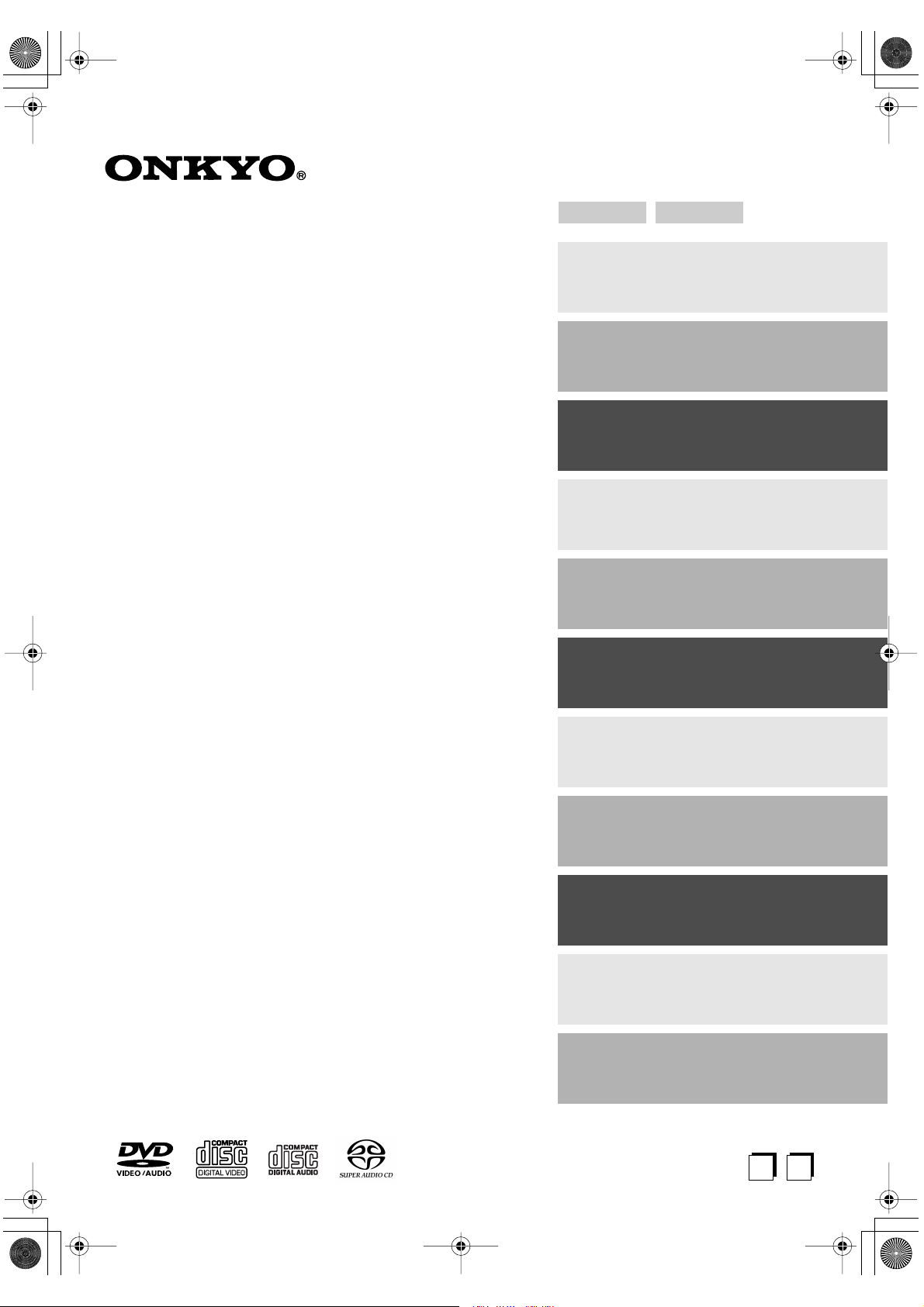
CoverIt,Sv Page 1 Friday, May 21, 2004 6:04 PM
Super Audio CD & DVD Audio/
Video Player
DV-SP1000
DV-SP1000E
Manuale di istruzioni
Italiano
Istruzioni importanti per la
sicurezza ...................................It-2
Viktiga säkerhetsföreskrifter ....Sv-2
Introduzione..................................It-7
Inledande information................Sv-7
Prima dell’uso ............................It-14
Innan DVD-spelaren tas i bruk
Per iniziare a conoscere
l’DV-SP1000/DV-SP1000E ....... It-15
Beskrivning av delar och reglage
hos DV-SP1000/DV-SP1000E...Sv-15
Come effettuare i collegamenti
Anslutningar.............................Sv-26
Svenska
..Sv-14
...It-26
Bruksanvisning
Grazie per avere acquistato l’DV-SP1000/DV-SP1000E,
lettore Super Audio CD & DVD Audio/Video di Onkyo.
Leggete attentamente il manuale prima di utilizzare il
nuovo lettore. Una buona comprensione delle sue caratteristiche e del suo funzionamento vi permetterà di ottenere ottime prestazioni e soddisfazioni.
Conservate il manuale per future consultazioni.
Tack för köpet av DVD-spelaren DV-SP1000/
DV-SP1000E Super Audio CD & DVD Audio/Video
Player från Onkyo. Läs denna bruksanvisning noggrant
innan DVD-spelaren tas i bruk. Genom god kännedom
om DVD-spelarens funktioner och manövreringssätt är
det möjligt att få ut optimal prestanda och maximal
upplevelse.
Spara bruksanvisningen för framtida referensbehov.
Initial Setup................................. It-43
Startinställningar .....................Sv-43
Riproduzione base.....................It-45
Normal uppspelning ................Sv-45
Riproduzione avanzata..............It-56
Avancerad uppspelning...........Sv-56
Come configurare l’DV-SP1000/
DV-SP1000E.............................It-68
Konfigurering av DV-SP1000/
DV-SP1000E...........................Sv-68
Come controllare altri
dispositivi................................It-86
Manövrering av andra
komponenter.........................Sv-86
Risoluzione dei problemi...........It-93
Felsökning ................................Sv-93
It
S
v
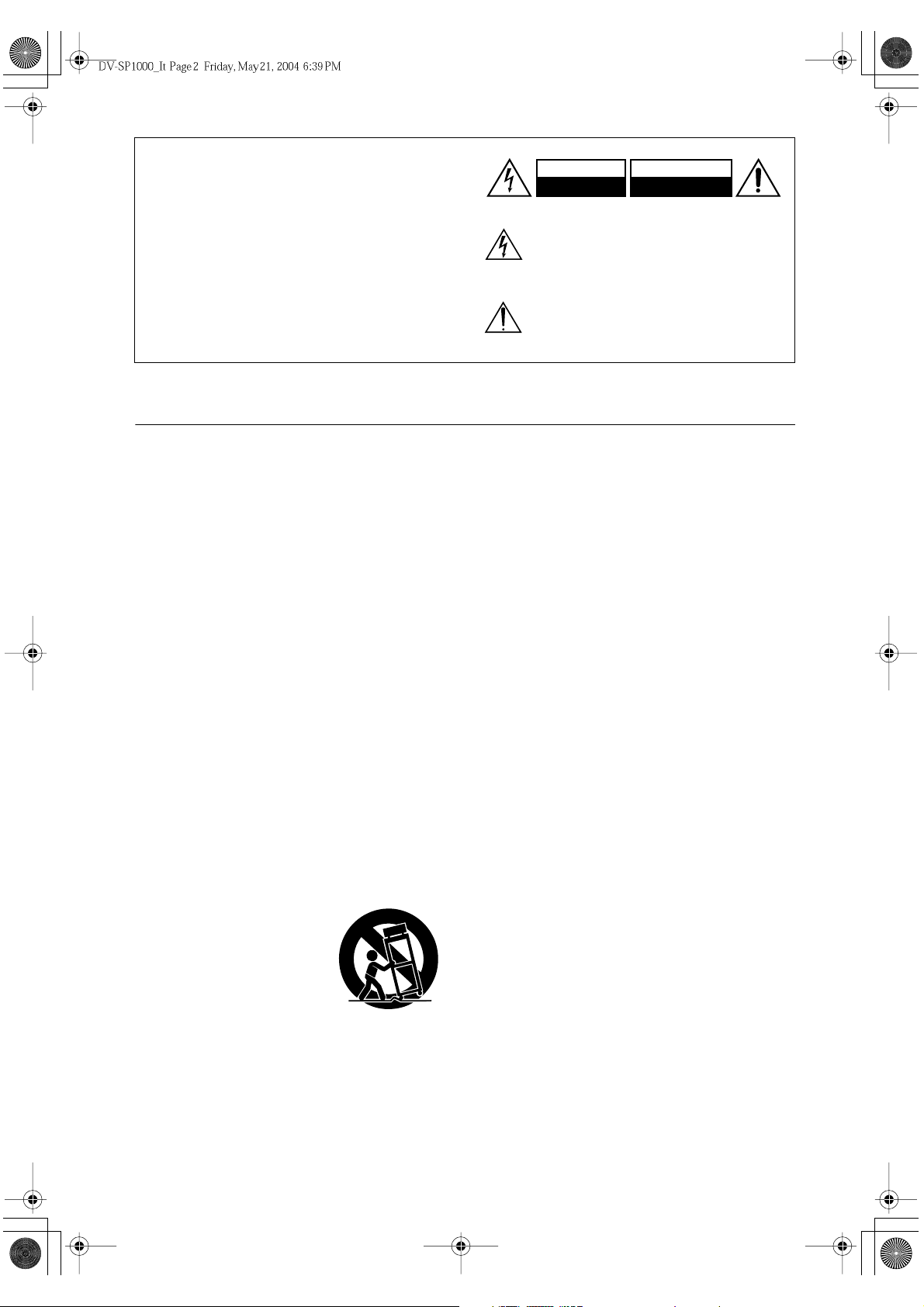
AVVERTIMENTO:
PER RIDURRE IL RISCHIO DI INCENDI O SCOSSE ELETTRICHE, NON ESPORRE QUESTO APPARECCHIO ALLA PIOGGIA O ALL’UMIDITÀ.
ATTENZIONE:
PER RIDURRE IL RISCHIO DI SCOSSE ELETTRICHE, NON RIMUOVERE IL RIVESTIMENTO (O
IL RETRO). ALL’INTERNO NON SONO PRESENTI PARTI RIPARABILI DALL’UTILIZZATORE.
PER LE RIPARAZIONI RIVOLGERSI A PERSONALE DI ASSISTENZA QUALIFICATO.
Istruzioni importanti per la sicurezza
1. Leggere queste istruzioni.
2. Conservare queste istruzioni.
3. Prestare attenzione a tutti gli avvertimenti.
4. Seguire tutte le istruzioni.
5. Non utilizzare questo apparecchio vicino all’acqua.
6. Pulire solo con un panno asciutto.
7. Non ostruire qualsiasi apertura per la ventilazione.
Installare seguendo le istruzioni del fabbricante.
8. Non installare vicino a qualsiasi fonte di calore,
come ad esempio radiatori, convogliatori di calore,
stufe, o altri apparati (inclusi gli amplificatori) che
producono calore.
9. Non trascurare la funzione di sicurezza delle spine
elettriche di tipo polarizzato o con presa di terra.
Una spina polarizzata ha due lamelle, una più larga
dell’altra. Una spina del tipo con presa di terra ha
due lamelle più una terza punta per la messa a terra.
La lamella larga o la terza punta vengono fornite per
la vostra sicurezza. Se la spina fornita non corrisponde alla vostra presa di corrente, consultare un
elettricista per la sostituzione della presa elettrica di
vecchio tipo.
10. Proteggere il cavo di alimentazione dall’essere calpestato o schiacciato, in particolar modo le spine, le
prese di corrente, e il punto dove i cavi escono
dall’apparecchio.
11. Usare solo gli attacchi/accessori specificati dal fabbricante.
12. Usare solo con il carrello,
supporto, treppiede, staffa, o
tavolo specificato dal fabbricante, o venduto con l’apparecchio. Se viene utilizzato
un carrello, fare attenzione
quando si sposta l’insieme
carrello/apparecchio, per
evitare ferite a causa di
rovesciamento.
13. Scollegare questo apparecchio durante i temporali o
quando non viene utilizzato per lunghi periodi di
tempo.
14. Per qualsiasi tipo di assistenza tecnica, riferirsi al
personale tecnico di assistenza qualificato. L’assistenza tecnica si richiede quando l’apparecchio è
danneggiato in qualsiasi modo, come ad esempio il
cavo di alimentazione o la spina sono danneggiati,
all’interno dell’apparecchio sono stati versati liquidi
AVVERTIMENTO CARRELLI
PORTATILI
S3125A
WARNING
RISK OF ELECTRIC SHOCK
DO NOT OPEN
Il simbolo del fulmine, racchiuso in un triangolo
equilatero, serve ad avvisare l’utilizzatore della
presenza di “tensioni pericolose” non isolate
all’interno del rivestimento del prodotto che possono
essere di intensità sufficiente da costituire un rischio
di scosse elettriche alle persone.
Il punto esclamativo all’interno di un triangolo equilatero serve ad avvisare l’utilizzatore della presenza di
importanti istruzioni per l’impiego e la manutenzione
(riparazione) nei manuali allegati al prodotto.
AVIS
RISQUE DE CHOC ELECTRIQUE
NE PAS
OUVRIR
o sono caduti oggetti, l’apparato è stato esposto a
pioggia o umidità, non funziona normalmente,
oppure è caduto.
15. Danni che richiedono riparazioni
Scollegare l’apparecchio dalla presa di corrente e
rivolgersi per riparazioni a personale tecnico qualificato nelle seguenti condizioni:
A. Quando il cavo di alimentazione o la sua spina
sono danneggiati,
B. Se liquidi sono stati rovesciati o oggetti sono
penetrati nell’apparecchio,
C. Se l’apparecchio è stato esposto alla pioggia o
all’acqua,
D. Se l’apparecchio non funziona normalmente
quando si seguono le istruzioni per l’uso. Usare
solo i comandi indicati nelle istruzioni per l’uso
perché regolazioni improprie di altri comandi possono causare danni e spesso richiedono riparazioni
laboriose da parte di tecnici qualificati per riportare l’apparecchio al funzionamento normale,
E. Se l’apparecchio è caduto o è stato danneggiato
in qualsiasi modo, e
F. Quando l’apparecchio mostra un netto cambia-
mento nelle prestazioni: questo indica la necessità di riparazioni.
16. Penetrazione di oggetti o liquidi
Non inserire oggetti di qualsiasi tipo nell’apparecchio attraverso le aperture, perché potrebbero toccare parti ad alta tensione o cortocircuitare parti,
con il rischio di incendi o scosse elettriche.
L’apparecchio non deve essere esposto a sgocciolii
o schizzi d’acqua, e sull’apparecchio non deve
essere collocato nessun oggetto riempito con
liquidi, come ad esempio vasi.
Non posizionare le candele o gli altri oggetti infiammabili sopra questa apparecchio.
17. Batterie
Per lo smaltimento delle batterie, considerare sempre i problemi di carattere ambientale e seguire i
regolamenti locali.
18. Se si installa l’apparecchio all’interno di un mobile,
come ad esempio una libreria o uno scaffale, assicurarsi che ci sia un’adeguata ventilazione.
Lasciare uno spazio libero di 20 cm sopra e ai lati
dell’apparecchio, e 10 cm sul retro. Il lato posteriore
dello scaffale o il ripiano sopra l’apparecchio
devono essere regolati a 10 cm di distanza dal pannello posteriore o dal muro, creando un’apertura per
la fuoriuscita dell’aria calda.
It-
2
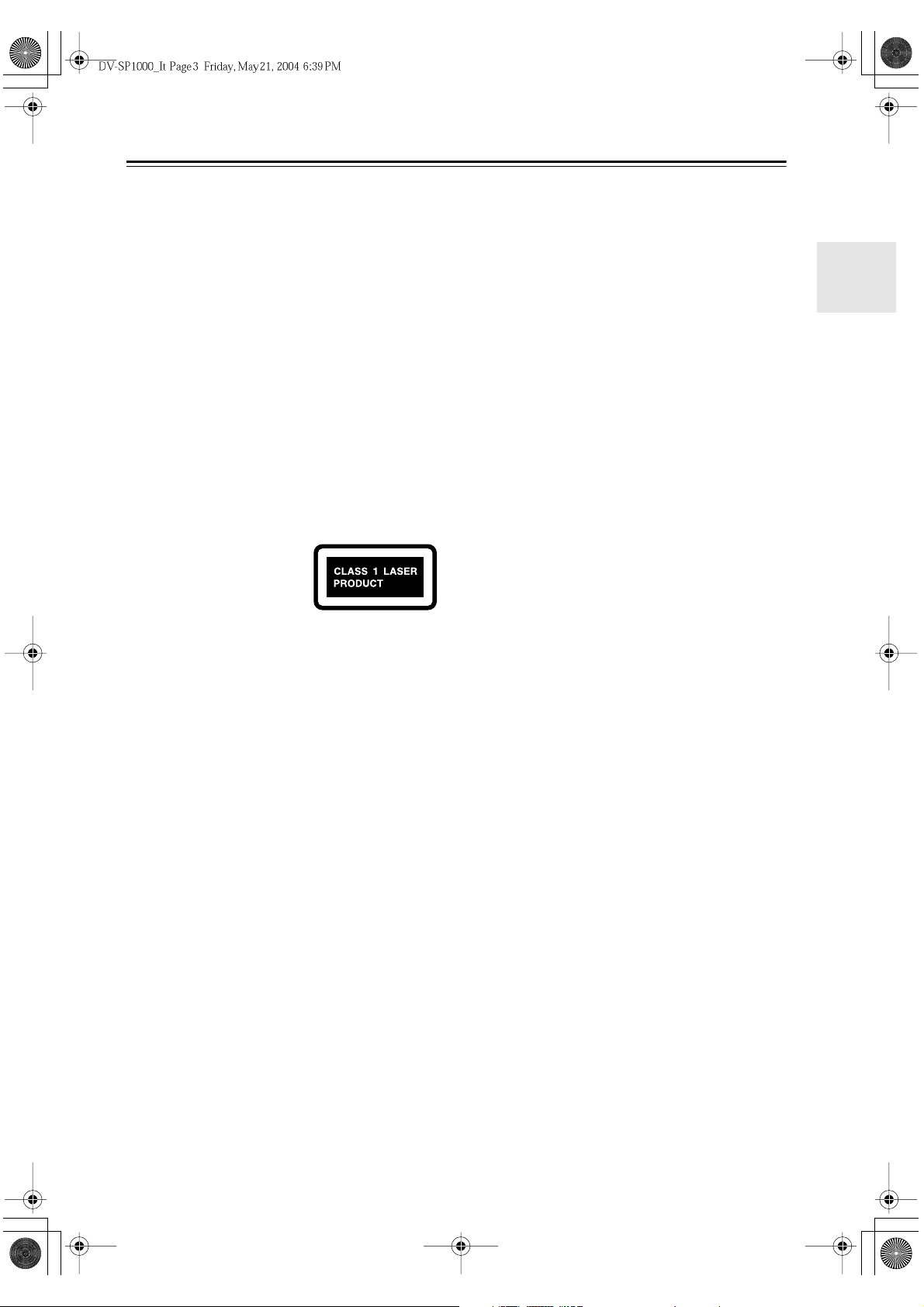
Precauzioni
Questo apparecchio contiene un sistema laser a semiconduttori ed è classificato come “PRODOTTO LASER
DI CLASSE 1”. Pertanto, per un uso corretto dell’apparecchio, vi preghiamo di leggere attentamente questo
manuale di istruzioni. Se riscontrate problemi, rivolgetevi al rivenditore da cui avete acquistato l’apparecchio.
Per evitare pericolose esposizioni al raggio laser, non
aprite il rivestimento.
PERICOLO:
EMISSIONE DI RADIAZIONI VISIBILI E INVISIBILI SE I DISPOSITIVI DI APERTURA E DI
BLOCCO SONO GUASTI O DIFETTOSI. NON
GUARDATE IL RAGGIO.
ATTENZIONE:
QUESTO APPARECCHIO UTILIZZA UN LASER.
L’UTILIZZO DEI CONTROLLI O L’ESECUZIONE
DI REGOLAZIONI E PROCEDURE DIVERSE DA
QUANTO QUI SPECIFICATO PUÒ PROVOCARE
PERICOLOSE ESPOSIZIONI A RADIAZIONI.
L'etichetta a destra viene
applicata sul pannello posteriore con l'eccezione dei
modelli per gli U.S.A. e per il
Canada.
1. Questo apparecchio è un PRODOTTO LASER DI
CLASSE 1 e all’interno del cabinet utilizza un laser.
2. Per evitare l’esposizione al raggio laser, non rimuovete il
pannello di copertura. Per assistenza rivolgetevi a personale
qualificato.
Per il modello per gli U.S.A.
Il laser è rinchiuso in una custodia che evita esposizioni
durante il funzionamento o la manutenzione. Tuttavia
l’apparecchio è classificato come Prodotto laser dal
CDRH (Center for Devices and Radiological Health)
che è un dipartimento della Food and Drug Administration.
Secondo le norme 21 CFR section 1002.30, tutti i produttori che vendono Prodotti laser devono conservare le
comunicazioni scritte relative a questioni di sicurezza
contro radiazioni intercorse tra produttore, rivenditori e
clienti. Se avete qualche reclamo riguardo alle istruzioni
e alle spiegazioni sul funzionamento di questo apparecchio, scrivete all’indirizzo riportato sull'ultima pagina
del manuale. Quando scrivete riportate il numero del
modello e il numero di serie dell’apparecchio.
In accordo con le Norme federali, sul pannello posteriore sono riportate la certificazione, l’identificazione e
il periodo di fabbricazione.
FCC INFORMATION FOR USER
ATTENZIONE:
Se l’utente apporta cambiamenti o modifiche non
espressamente approvate dalla parte responsabile del
rispetto delle norme, potrebbe essergli negata l'autorizzazione all'utilizzo dell'apparecchio.
NOTA:
Questa apparecchiatura è stata testata ed è risultata conforme ai limiti per un apparecchio digitale di Classe B,
ai sensi della Part 15 delle Norme FCC.
Tali limiti sono intesi a fornire una protezione ragionevole contro interferenze dannose in impianti residenziali. Questo apparecchio genera, utilizza e può irradiare
energia in radiofrequenza e, se non installato e utilizzato
secondo le istruzioni, può provocare interferenze dannose alle radiocomunicazioni. Tuttavia, non c’è garanzia che tali interferenze non si verifichino in un
particolare impianto.
Se questo apparecchio dovesse generare un’interferenza
dannosa alla ricezione radio o televisiva, il che può
essere determinato accendendo e spegnendo l’apparecchio, si prega l’utente di cercare di correggere tale interferenza ricorrendo a una o più delle seguenti misure:
• Riorientate o spostate l’antenna di ricezione.
• Aumentate lo spazio che separa l’apparecchio dal ricevitore.
• Collegate l’apparecchio a una presa su un circuito diverso da
quello al quale è collegato il ricevitore.
•Rivolgetevi al rivenditore o a un tecnico specializzato in
radio e televisioni per richiedere supporto.
It-
3
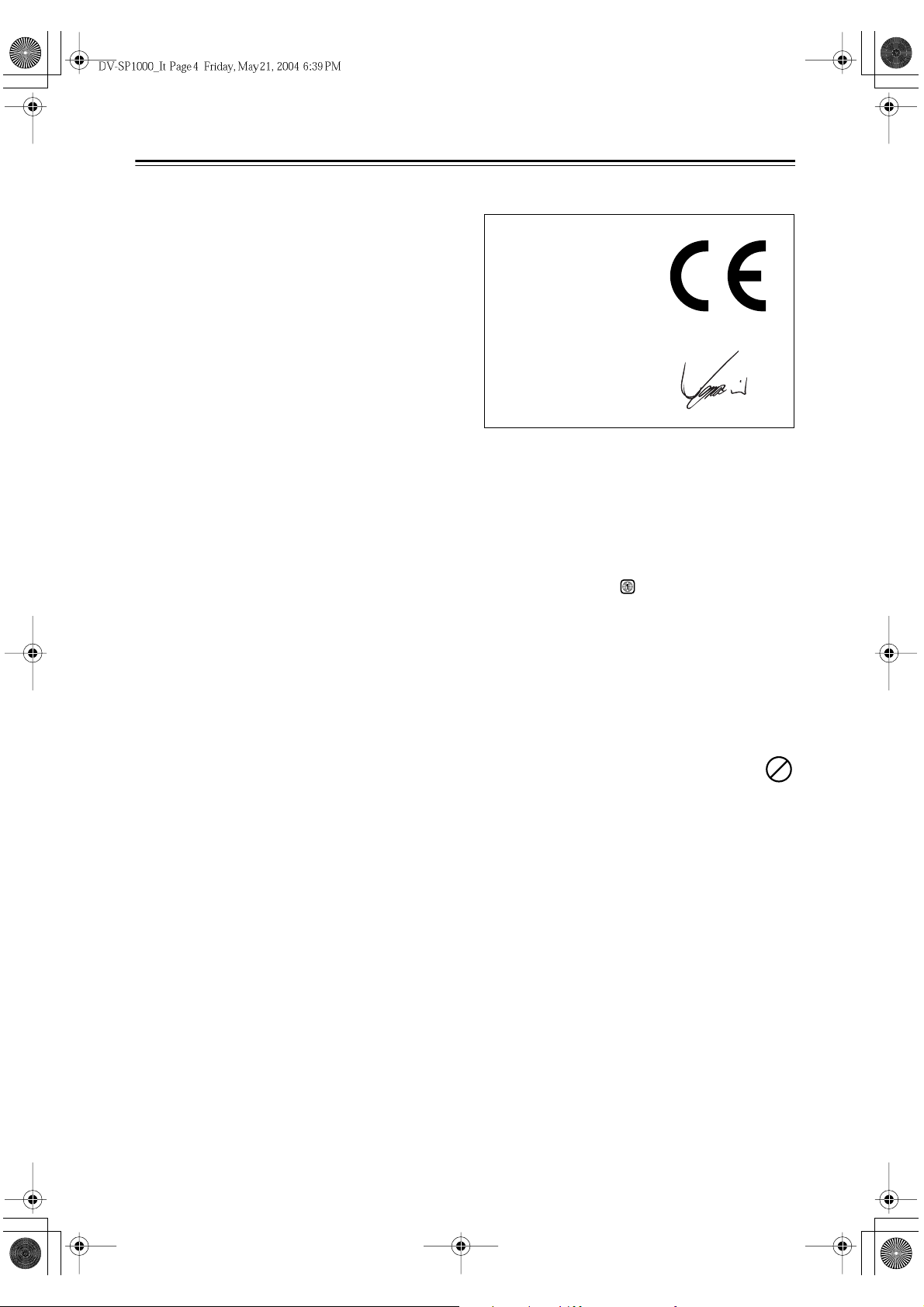
Precauzioni –Continua
Per il modello per il Canada
NOTA:
forme ai requisiti delle norme canadesi ICES-003.
Per modelli che hanno un cavo di alimentazione con
spina polarizzata:
ATTENZIONE:
TRICHE, FATE CORRISPONDERE IL POLO
GRANDE DELLA SPINA ALLA FESSURA
GRANDE DELLA PRESA E INSERITE COMPLETAMENTE LA SPINA.
Questo apparecchio digitale di classe B è con-
PER EVITARE SCOSSE ELET-
Modèle pour le Canada
REMARQUE:
est conforme à la norme NMB-003 du Canada.
Sur les modèles dont la fiche est polarisee:
ATTENTION:
ÉLECTRIQUES, INTRODUIRE LA LAME LA PLUS
LARGE DE LA FICHE DANS LA BORNE CORRESPONDANTE DE LA PRISE ET POUSSER
JUSQU’AU FOND.
Cet appareil numérique de la classe B
POUR ÉVITER LES CHOCS
Per i modelli per la Gran Bretagna
La sostituzione e il montaggio di una spina CA sul cavo
di alimentazione dell’apparecchio deve essere eseguito
solo da personale di assistenza qualificato.
IMPORTANTE
I cavi nel conduttore della linea di alimentazione sono
colorati secondo il seguente codice:
Blu: neutro
Marrone: fase
Se i colori dei cavi nel conduttore della linea di alimentazione non corrispondono ai colori che identificano i
terminali della spina, procedete nel seguente modo:
Il cavo blu deve essere collegato al terminale contrassegnato con la lettera N o colorato di nero.
Il cavo marrone deve essere collegato al terminale contrassegnato con la lettera L o colorato di rosso.
IMPORTANTE
Nella spina è presente un fusibile da 5 ampere. Se
dovete sostituire il fusibile, assicuratevi che il nuovo
fusibile sia da 5 ampere e che sia approvato da ASTA o
da BSI come BS1362. Controllate che sul corpo del
fusibile sia riportato il simbolo ASTA o BSI.
SE LA SPINA FORNITA NON È ADATTA ALLA
PRESA DELLA VOSTRA ABITAZIONE, RIMUOVETE IL FUSIBILE, TAGLIATE LA SPINA E GETTATELA RISPETTANDO LE NORME DI
SICUREZZA. SE LA SPINA TAGLIATA VIENE
INSERITA IN UNA PRESA DA 13 AMPERE,
POTREBBE CAUSARE SCOSSE ELETTRICHE.
Nel dubbio rivolgetevi a un elettricista qualificato.
Per i modelli per l’Europa
Dichiarazione di Conformità
Noi,
ONKYO EUROPE
ELECTRONICS GmbH
LIEGNITZERSTRASSE 6,
82194 GROEBENZELL,
GERMANIA
dichiariamo sotto la nostra responsabilità che il prodotto
ONKYO descritto in questo manuale di istruzioni è in
conformità con i corrispondenti standard tecnici: EN60065,
EN55013, EN55020 e EN61000-3-2, -3-3.
GROEBENZELL, GERMANIA
I. MORI
ONKYO EUROPE ELECTRONICS GmbH
1. Numeri di regione
Lo standard DVD utilizza numeri di regione per controllare come possono essere riprodotti dischi nel
mondo, essendo questo diviso in sei regioni. Questo
apparecchio riproduce solo dischi DVD che corrispondono al suo numero di regione, che è riportato sul pan-
nello posteriore (per es. ).
2. Informazioni sul manuale
Questo manuale spiega come utilizzare tutte le funzioni
di questo apparecchio. Sebbene lo standard DVD offra
numerosi funzioni particolari, non tutti i dischi le utilizzano quindi, a seconda del disco che viene riprodotto,
questo apparecchio può non rispondere a determinate
funzioni. Per informazioni sulle funzioni supportate, si
vedano le note riportate sulla copertina del disco.
Se tentate di utilizzare una funzione DVD che
non è disponibile, sullo schermo appare questo logo che indica che tale funzione non è
supportata dal disco corrente o da questo
apparecchio.
3. Diritti d’autore delle registrazioni
A eccezione del solo uso per scopo personale, la copia
del materiale protetto dal diritto d’autore è illegale
senza il permesso del possessore del copyright.
4. Alimentazione
AVVERTENZA
PRIMA DI COLLEGARE L'APPARECCHIO PER LA
PRIMA VOLTA, LEGGETE ATTENTAMENTE LA
SEGUENTE SEZIONE.
La tensione delle prese CA varia a seconda del paese.
Assicuratevi che la tensione presente nella vostra zona
corrisponda alla tensione richiesta e stampata sul pannello posteriore dell’apparecchio (per es. AC 120V,
60Hz).
It-
4
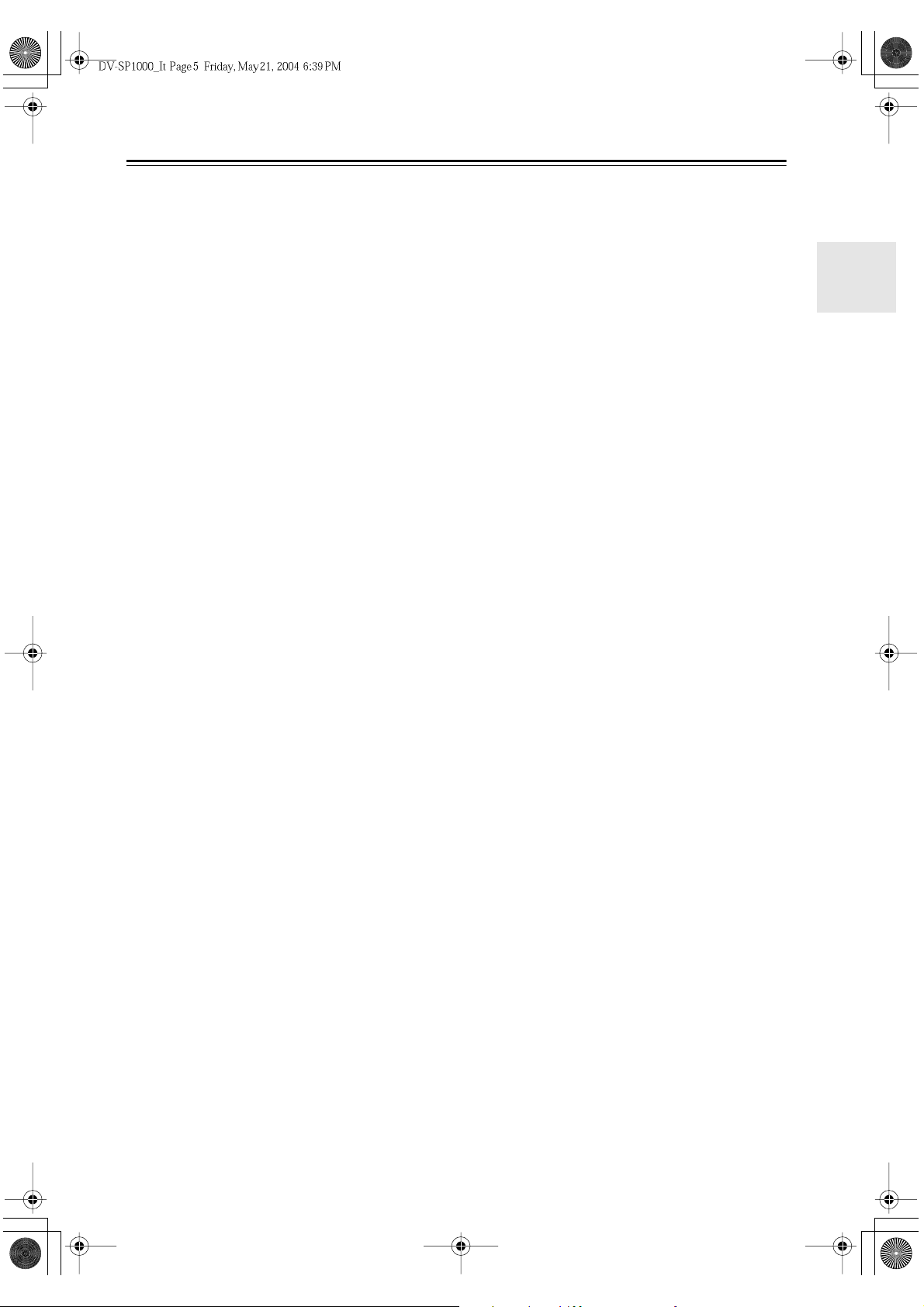
Precauzioni –Continua
5. Non toccate mai l’apparecchio con le mani
bagnate.
Non maneggiate mai l’apparecchio o il cavo di alimentazione con le mani bagnate o umide. Se nell’apparecchio dovesse penetrare acqua o altro liquido, fatelo
controllare dal vostro rivenditore Onkyo.
6. Come installare l’apparecchio
• Installate l’apparecchio in un luogo ben ventilato.
Accertatevi che intorno all’apparecchio ci sia un’adeguata ventilazione, specialmente se viene installato in
un mobiletto per audio. Se la ventilazione è inadeguata, l’apparecchio potrebbe surriscaldarsi con conseguenti malfunzionamenti.
• Non esponete l’apparecchio alla luce diretta del sole
o a sorgenti di calore poiché la temperatura interna
potrebbe aumentare, riducendo la durata del pickup
ottico.
• Evitate luoghi umidi e polverosi e luoghi soggetti a
vibrazioni provenienti da altoparlanti. Non collocate
mai l’apparecchio al di sopra di un altoparlante o
direttamente su di esso.
• Installate l’apparecchio in modo orizzontale. Non utilizzatelo mai posizionato su un lato o su una superficie inclinata poiché in questo modo potete causare
malfunzionamenti.
• Se installate l’apparecchio vicino a una TV, a una
radio o a un VCR, la qualità dell'immagine e del
suono potrebbe risentirne. Se ciò dovesse accadere,
spostate l’apparecchio lontano dalla TV, dalla radio o
dal VCR.
7. Cura
Spolverate di tanto in tanto l’apparecchio con un panno
morbido. Per macchie più resistenti, utilizzate un panno
morbido imbevuto in una soluzione di detergente neutro
e acqua. Dopo la pulizia asciugate immediatamente
l’apparecchio con un panno pulito. Non utilizzate panni
abrasivi, solventi, alcool o altri solventi chimici poiché
potrebbero danneggiare la finitura o rimuovere i caratteri sui pannelli.
8. Note sul montaggio
• Se dovete trasportare l’apparecchio, utilizzate
l’imballo originale e confezionatelo come si presentava al momento dell’acquisto.
• Non utilizzate vicino all’apparecchio liquidi volatili
come insetticidi spray. Non lasciate per lungo tempo
oggetti di gomma o di plastica sull’apparecchio poiché potrebbero lasciare segni sull’involucro.
• Il pannello superiore e il pannello posteriore
dell'apparecchio potrebbero scaldarsi dopo un uso
prolungato. Ciò è normale.
• Quando avete terminato di utilizzare l’apparecchio,
rimuovete tutti i dischi e spegnetelo.
• Se non utilizzate l’apparecchio per un lungo periodo
di tempo, la volta successiva in cui lo accendete
potrebbe non funzionare correttamente, quindi cercate di utilizzarlo di tanto in tanto.
9. Per ottenere un’immagine chiara
Questo apparecchio è un dispositivo di alta tecnologia e
precisione. Se la lente del pickup ottico, o il meccanismo del lettore del disco, si sporca o è logorata, la qualità dell’immagine potrebbe risentirne. Per mantenere la
migliore qualità di immagine vi raccomandiamo di eseguire regolarmente il controllo e la manutenzione (pulizia o sostituzione delle parti logorate) ogni 1.000 ore
d’uso a seconda dell’ambiente d’impiego. Per maggiori
dettagli, rivolgetevi al vostro rivenditore Onkyo.
10. Umidità di condensa
L’umidità di condensa può danneggiare l’apparecchio.
Leggete attentamente quanto segue:
Quando in estate prendete un bicchiere contenente una
bibita fredda, sulla superficie esterna del bicchiere si
formano delle gocce di acqua, ossia della condensa.
Allo stesso modo l’umidità può condensarsi sulle lenti
del pickup ottico, uno dei componenti più importanti
presenti nell’apparecchio.
•L’umidità di condensa può verificarsi nelle seguenti
situazioni:
–L’apparecchio viene spostato da un luogo freddo a
un luogo caldo.
–Viene accesa una stufa oppure l’apparecchio viene
investito da aria fredda proveniente da un condizionatore d’aria.
– In estate, quando l’apparecchio viene spostato da
una stanza con aria condizionata in un luogo caldo
o umido.
–L’apparecchio viene utilizzato in un luogo umido.
• Non utilizzate l’apparecchio quando è possibile che si
formi dell’umidità di condensa. Se lo fate, potreste
danneggiare i dischi e determinati componenti
dell'apparecchio.
Se si forma della condensa, rimuovete tutti i dischi e
lasciate acceso l’apparecchio per due o tre ore. In
questo periodo di tempo l’apparecchio si riscalda e fa
evaporare la condensa. Per ridurre il rischio di formazione di condensa, mantenete l’apparecchio collegato
a una presa di corrente.
It-
5
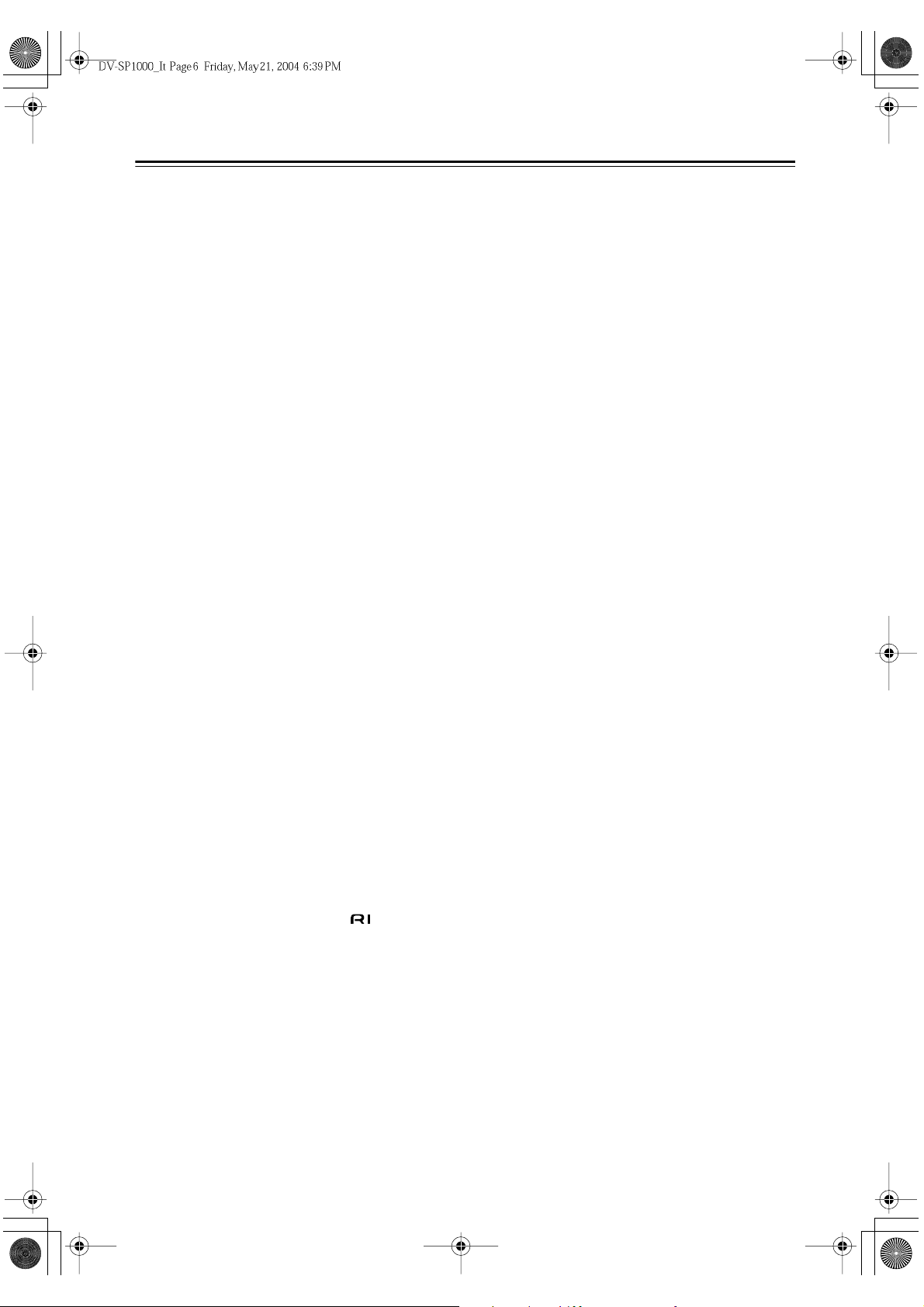
Sommario
Istruzioni importanti per la sicurezza....... 2
Precauzioni ................................................. 3
Introduzione................................................ 7
Caratteristiche dell’DV-SP1000/DV-SP1000E ... 7
Accessori in dotazione.................................... 8
Note sui dischi ................................................ 9
Terminologia................................................. 12
Prima dell’uso........................................... 14
Impostare il selettore di tensione
(solo per il modello per tutto il mondo)...... 14
Come installare le batterie del telecomando .... 14
Come utilizzare il telecomando..................... 14
Per iniziare a conoscere l’DV-SP1000/
DV-SP1000E........................................... 15
Pannello frontale........................................... 15
Display.......................................................... 17
Pannello posteriore....................................... 18
Telecomando................................................ 23
Come effettuare i collegamenti............... 26
Prima di eseguire qualsiasi collegamento .... 26
Cavi e connettori AV..................................... 26
Formati video e ingressi e uscite
dell’DV-SP1000/DV-SP1000E .................. 27
Formati audio e uscite dell’DV-SP1000/
DV-SP1000E............................................. 28
Come effettuare i collegamenti..................... 29
Come collegare una TV standard................. 30
Come collegare un HDTV o un proiettore .... 31
Come collegare una TV compatibile con
SCART (solo per il modello per l’Europa) . 32
Come collegare dispositivi compatibili con
HDMI......................................................... 32
Come collegare un ricevitore AV.................. 34
Come collegare dispositivi compatibili con
i.LINK ........................................................ 35
Come collegare gli ingressi audio di
un ricevitore AV......................................... 36
Come collegare un amplificatore stereo....... 38
Come collegare apparecchi video standard
per la conversione progressiva ................. 39
Come collegare dispositivi con .............. 40
Come controllare dispositivi che si trovano
al di fuori del raggio d’azione .................... 40
Come collegare il cavo di alimentazione ...... 41
Come accendere l’DV-SP1000/
DV-SP1000E............................................. 42
Come accendere l’DV-SP1000/
DV-SP1000E uilizzando il telecomando.... 42
Initial Setup............................................... 43
Setup della prima accensione ...................... 43
Riproduzione base ................................... 45
Come caricare i dischi .................................. 45
Come avviare, mettere in pausa e arrestare
la riproduzione........................................... 46
Come navigare nei menu dei dischi.............. 47
Come selezionare i capitoli e i titoli
secondo il numero..................................... 48
Come selezionare le tracce secondo
il numero.................................................... 49
Avanzamento e riavvolgimento veloce ......... 50
Riproduzione fotogramma per fotogramma.. 50
Riproduzione a rallentatore........................... 51
Come regolare la luminosità del display....... 51
Come navigare su dischi MP3...................... 52
Come visualizzare uno slideshow
di immagini JPEG...................................... 53
Definire un elenco di riproduzione
con il Disc Navigat..................................... 54
Riproduzione avanzata ............................56
Come effettuare lo zoom .............................. 56
Time Search ................................................. 56
Riproduzione ripetuta.................................... 57
Riproduzione ripetuta A-B............................. 57
Riproduzione casuale ................................... 58
Riproduzione memorizzata........................... 59
Come selezionare le angolazioni di ripresa.. 61
Come selezionare le colonne sonore ........... 62
Come selezionare i sottotitoli........................ 62
Last Memory................................................. 63
Come visualizzare le informazioni ................ 63
Come spegnere i circuiti video...................... 66
Come selezionare la sorgente
di ingresso video ....................................... 66
Come impostare la risoluzione
di uscita HDMI........................................... 66
Come impostare il rapporto di immagine...... 67
Come utilizzare il menu Picture Control........ 67
Come configurare l’DV-SP1000/
DV-SP1000E ...........................................68
Come utilizzare i menu di setup
su schermo................................................ 70
Menu delle immagini..................................... 72
Menu audio................................................... 74
Menu della lingua.......................................... 80
Menu del display........................................... 81
Menu delle Impost. funzioni.......................... 82
Menu Initial Setup......................................... 83
Come selezionare altre lingue ...................... 85
Elenco dei codici delle lingue........................ 85
Come controllare altri dispositivi............ 86
Come inserire i codici del telecomando........ 86
Come imparare i comandi di altri
telecomandi............................................... 91
Come cancellare i comandi imparati
di un modo................................................. 92
Come cancellare i comandi imparati
di tutti i modi .............................................. 92
Risoluzione dei problemi ......................... 93
Caratteristiche tecniche...........................96
It-
6
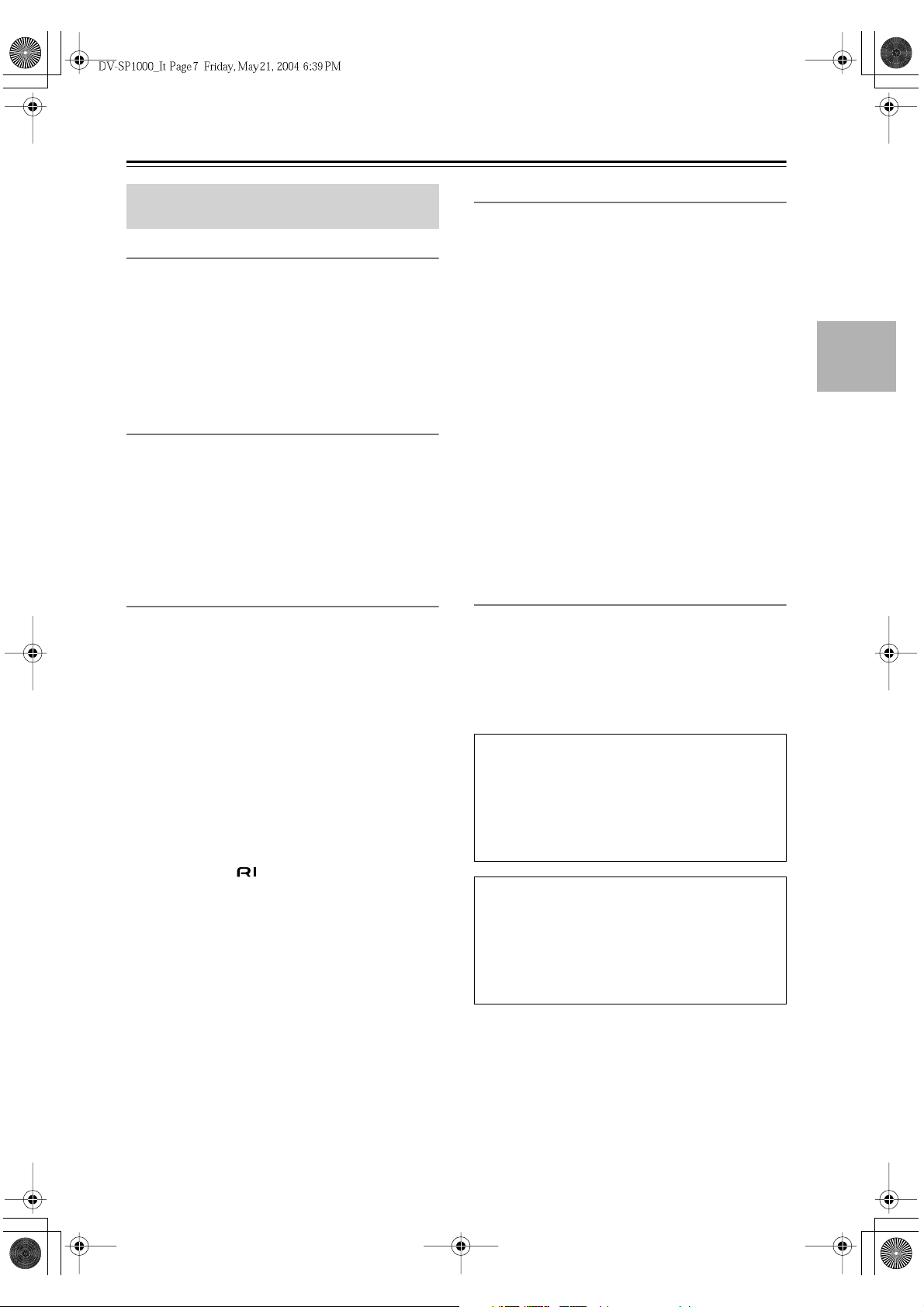
Introduzione
Caratteristiche dell’DV-SP1000/
DV-SP1000E
Prestazioni
• Certificazione THX Ultra
• Lettore universale DVD-Video, DVD-Audio e SACD
• Pickup a doppio laser
• Riproduzione di VCD, DVD-VR, CD e MP3
•Visualizzazione e slideshow di immagini JPEG
• CD-R/RW, DVD-R/RW
•Telecomando preprogrammato e retroilluminato
Elaborazioni
inverso
2
Digital e DTS
• Dolby
• Convertitori audio D/A 192kHz/24 bit
• Convertitori video D/A 216MHz/14 bit
• Upconversion progressiva con 3:2 e 2:2 pulldown
• Percorso digitale diretto
• VLSC—(Circuito “Vector Linear Shaping”)
Collegamenti
• Uscita HDMI audio digitale multicanale e video digi-
5
tale
•2 prese audio digitali multicanale i.LINK
•4 uscite audio digitale—2x ottiche, 2x coassiali
• Uscita video component HD
•1 uscita video component, 2 uscite S-Video, 2 uscite
video composito
• Uscita audio analogica a 5.1 canali
• Uscita audio analogica apposita per downmix
• S-Video e video composito con conversione progressiva (eccetto modello per il Canada)
• Porta bidirezionale RS-232
• Ingresso/uscita IR (eccetto modello per il Canada)
• Compatibile con
• Ingresso di trigger a 12V (eccetto modello per il
Canada)
1
3
4
Funzioni
• Disc Navigat. per dischi MP3 e JPEG
• Ricerca per titolo, capitolo, gruppo, traccia, cartella
(MP3) e tempo
• Riproduzione fotogramma per fotogramma
• Riproduzione a rallentatore
•Avanzamento e riavvolgimento veloce
• La funzione Last Memory vi permette di riprendere la
riproduzione da un punto specifico su un disco DVDVideo o VCD
• Riproduzione ripetuta: titolo, capitolo, gruppo, traccia, cartella (MP3/JPEG)
• Riproduzione casuale: titolo, capitolo, gruppo, traccia,
cartella (MP3/JPEG)
• Supporta TV con rapporto di immagine 4:3 e 16:9
• Supporta fino a 8 colonne sonore/lingue
• Supporta fino a 32 lingue sottotitolate
• Angolazioni di ripresa multiple
•Parental Lock
• Salvaschermo
Altro
• Funzione Auto Power Off
•Trasformatore toroidale di alimentazione
•Vassoio del disco con scorrimento silenzioso
•Pannello frontale in alluminio
• Luminosità di display regolabile con impostazione off
THX Ultra
Prima che un dispositivo home theater possa essere
certificato THX Ultra, deve superare una serie di rigorosi controlli di qualità e di prestazioni. Solo allora un
prodotto può riportare il logo THX Ultra, che garantisce che i prodotti Home Theater che acquistate offrano
ottime prestazioni per molti anni a venire.
Avviso di THX
Si prega di notare che le funzioni del setup dell’uscita
audio analogica di questo lettore non sono state valutate dagli ingegneri di THX e quindi il loro funzionamento tecnico non è stato certificato. Per ottenere il
massimo delle prestazioni THX consiglia l’utilizzo
delle uscite audio digitali.
1. THX est une marque de fabrique ou une marque déposée de THX Ltd. Tutti i diritti riservati.
2. Prodotto con licenza dei Dolby Laboratories.
“Dolby” e il simbolo della doppia-D sono are marchi di Dolby Laboratories.
3. “DTS” e “DTS Digital Surround” sono marchi registrati di Digital Theater Systems, Inc.
4. VLSC è un marchio dell’Onkyo Corporation.
5. HDMI, il logo HDMI e High-Definition Multimedia Interface sono marchi o marchi registrati di HDMI Licensing, LLC.
6. i.LINK è un marchio di Sony Corporation, registrato negli Stati Uniti e in altri paesi.
7. Niles è un marchio o un marchio registrato della Niles Audio Corporation Ltd.
8. Xantech è un marchio registrato della Xantech Corporation.
It-
7
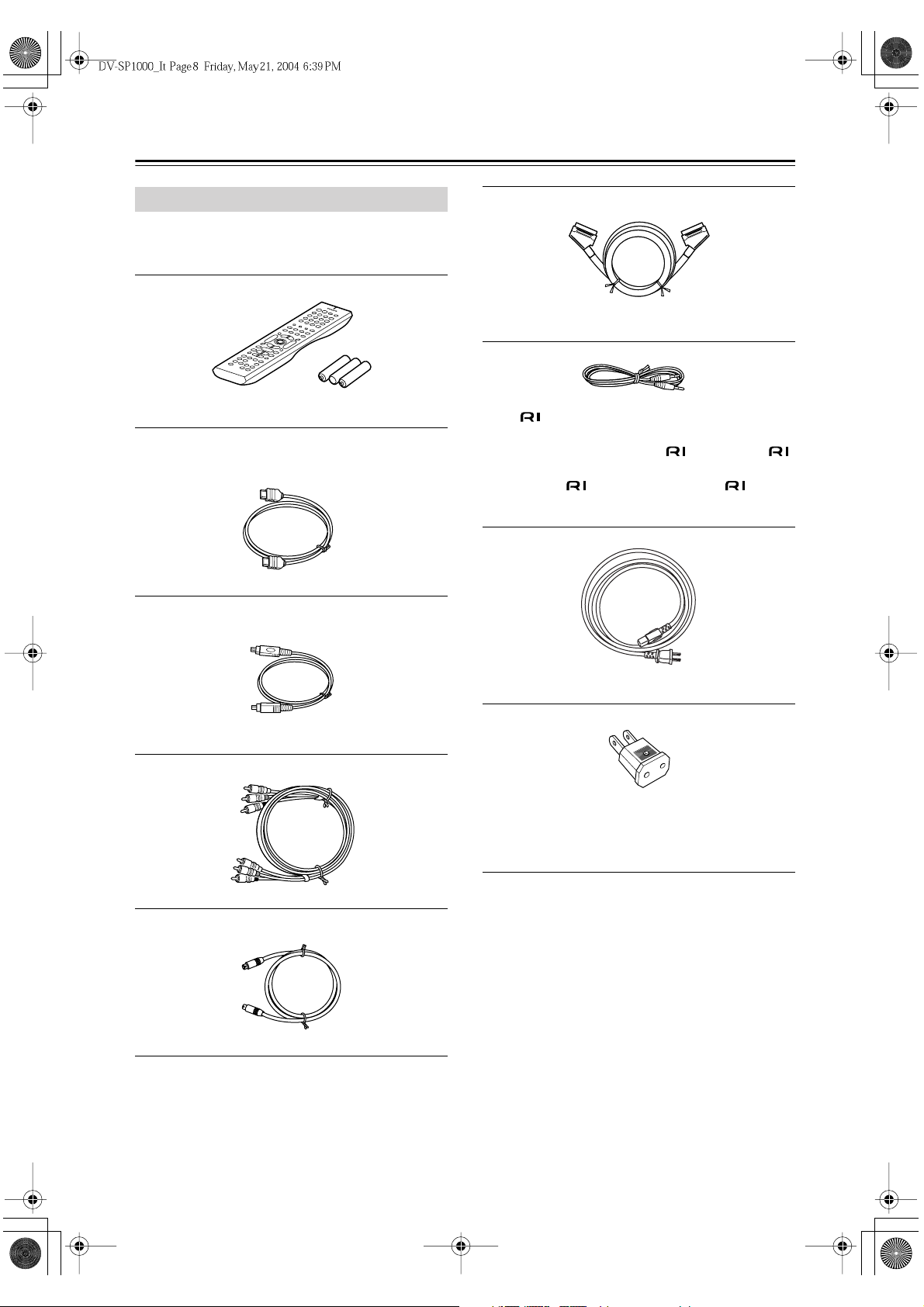
Introduzione –Continua
Accessori in dotazione
Assicuratevi di avere i seguenti accessori. Se dovesse
mancare qualcosa, rivolgetevi al vostro rivenditore
Onkyo.
Cavo SCART
(solo nel modello per l’Europa)
Telecomando (RC-563DV) &
tre batterie (AA/R6)
Cavo HDMI
Cavo i.LINK
Cavo
Questo cavo serve per collegare il lettore DVD ad altri
dispositivi Onkyo compatibili con per il controllo
(Remote Interactive).
Per utilizzare l’ , oltre a un collegamento , dovete
effettuare un collegamento audio analogico (RCA) tra il
lettore DVD e il ricevitore AV Onkyo.
Cavo di alimentazione
(Il tipo di spina cambia da paese a paese).
Adattatore della spina
Fornito solo in alcuni paesi. Utilizzate questo adattatore
se la presa CA non si adatta alla spina del cavo di alimentazione dell’DV-SP1000/DV-SP1000E. (L’adattatore
cambia da paese a paese.)
It-
8
Cavo AV (RCA)
* Nei cataloghi e sulla confezione, la lettera aggiunta alla
fine del nome del prodotto indica il colore dell’unità
DV-SP1000/DV-SP1000E. Le specifiche tecniche e il funzionamento sono uguali, indifferentemente dal colore.
Cavo S-Video
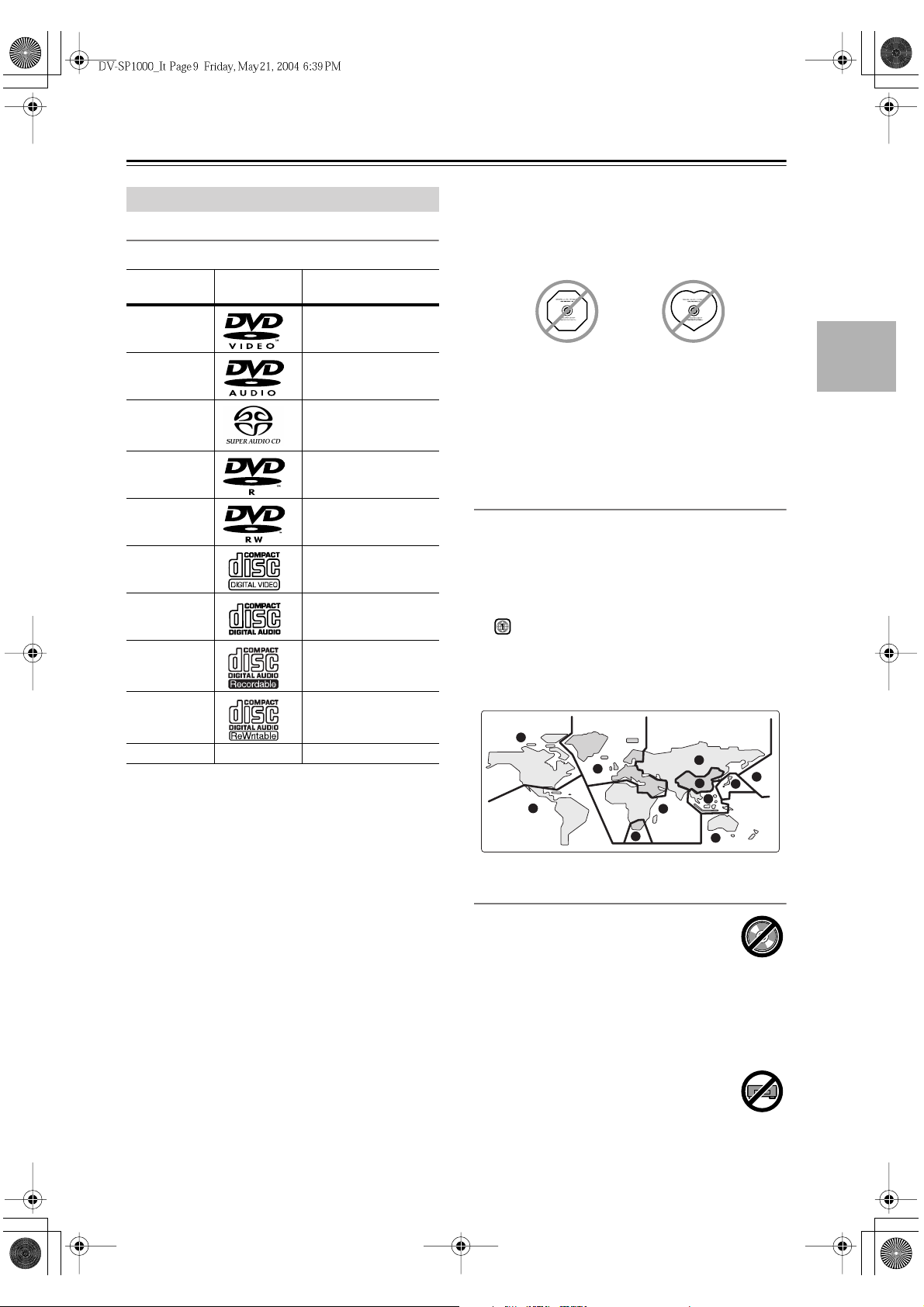
Introduzione –Continua
CD
Note sui dischi
Dischi supportati
L’ DV-SP1000/DV-SP1000E supporta i seguenti dischi.
Disco Logo
DVD-Video
DVD-Audio
SACD
DVD-R
DVD-RW
VCD
CD-R
CD-RW
JPEG CD
• Alcuni audio CD hanno una protezione di copia che
non è conforme allo standard CD ufficiale. Poiché non
si tratta di dischi standard, potrebbero non essere
riprodotti correttamente nell’DV-SP1000/
DV-SP1000E.
•L’DV-SP1000/DV-SP1000E supporta dischi CD-R e
CD-RW registrati in formato Video CD, in formato
audio CD o in formato ISO9660 Level 2 con file MP3
o JPEG. Supporta inoltre dischi DVD-R e DVD-RW
registrati in formato DVD-Video o in formato DVDAudio e dischi DVD-RW registrati in formato DVDVR. Tuttavia, alcuni dischi CD-R/RW e DVD-R/RW
potrebbero non funzionare correttamente per una delle
seguenti ragioni: finalizzazione del disco non completa, caratteristiche del masterizzatore, il disco è
sporco o danneggiato. Per maggiori informazioni consultate il manuale del masterizzatore. La riproduzione
potrebbe inoltre essere compromessa da condensa o
sporco presente sulle lenti del pickup ottico.
•L’DV-SP1000/DV-SP1000E non può riprodurre
dischi DVD-VR registrati con permesso Copy Once .
•L’DV-SP1000/DV-SP1000E non supporta i tipi di
disco non elencati.
Tipo di formato o di
file
DVD-Video
DVD-Audio
Super Audio CD (uno
strato, due strati,
ibrido)
DVD-Video
DVD-Video, DVD-VR
Video-CD (Versione
1.1 e 2.0)
Audio CD (PCM e
DTS)
Video-CD, audio CD,
MP3, JPEG
Video-CD, audio CD,
MP3, JPEG
JPEG
•L’DV-SP1000/DV-SP1000E supporta dischi da 8cm e
da 12cm.
• Non utilizzate dischi con forme insolite come quelle
mostrate di seguito poiché potrebbero danneggiare
l’DV-SP1000/DV-SP1000E.
• Non utilizzate dischi con residui di nastro adesivo,
dischi a noleggio con etichette che si staccano o dischi
con etichette personalizzate o adesivi. In tal modo
potreste danneggiare l’DV-SP1000/DV-SP1000E e
potreste non essere in grado di rimuovere il disco correttamente.
Regioni DVD-Video
Lo standard DVD-Video utilizza numeri di regione per
controllare come possono essere riprodotti i dischi nel
mondo, essendo questo diviso in sei regioni, come
mostra la figura. L’DV-SP1000/DV-SP1000E riproduce
solo dischi DVD-Video che corrispondono al suo
numero di regione riportato sul pannello posteriore (per
es. ). Se tentate di riprodurre un disco realizzato per
un’altra regione, sullo schermo appare un messaggio che
vi informa che il disco non può essere riprodotto. I dischi
contrassegnati con ALL possono essere riprodotti con
qualsiasi lettore DVD.
1
2
4
2
5
6
3
5
1
2
4
Funzioni DVD non supportate
I DVD offrono molte funzioni, tra cui colonne
sonore, angolazioni di ripresa, sottotitoli multipli e così via. Tuttavia non tutti i dischi utilizzano tutte queste funzioni. Se tentate di
utilizzare una funzione che non è supportata dal disco
corrente, per esempio premete il pulsante [AUDIO] del
telecomando mentre riproducete un disco con una sola
colonna sonora, sullo schermo appare questa icona che
indica che il disco non supporta quella funzione.
Allo stesso modo, se un disco utilizza funzioni
che non sono supportate dall’DV-SP1000/
DV-SP1000E , per esempio funzioni interattive di menu, sullo schermo appare questa
icona che indica che tale funzione non è supportata
dall’DV-SP1000/DV-SP1000E.
It-
9
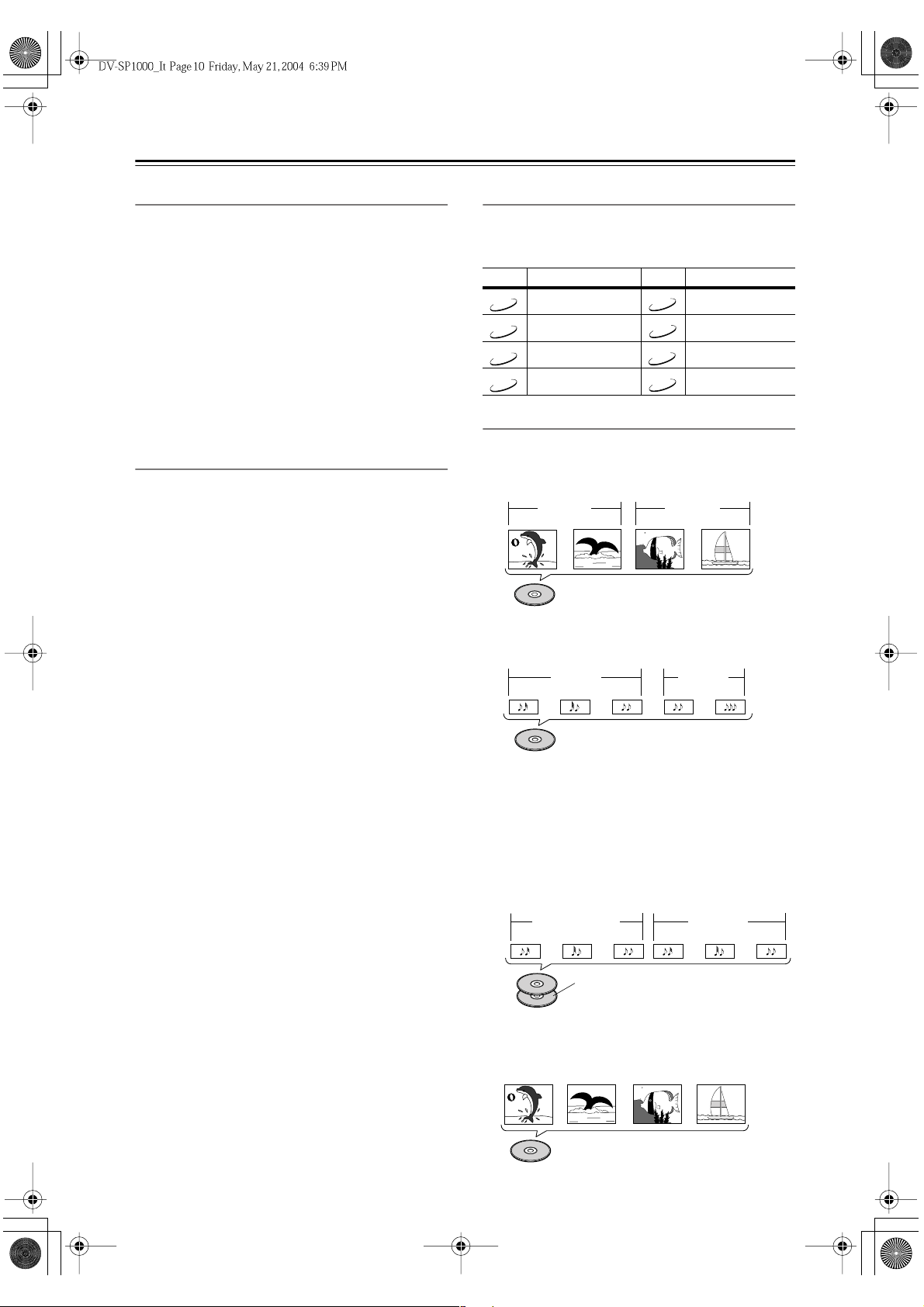
Introduzione –Continua
■
■
■
■
■
■
Video-CD
L’ DV-SP1000/DV-SP1000E supporta la Versione 1.1 e
la Versione 2.0 dello standard Video-CD. La Versione 2.0
supporta PBC (Playback Control).
•
Video CD (Versione 1.1)
Sull’DV-SP1000/DV-SP1000E i contenuti dei VideoCD che sono conformi alla Versione 1.1 dello standard
Video CD sono trattati come tracce.
•
Video-CD con PBC (Versione 2.0)
Oltre alle funzioni supportate dalla Versione 1.1, la
Versione 2.0 offre il controllo della riproduzione tramite menu interattivi e funzioni di ricerca. Sappiate
che l’DV-SP1000/DV-SP1000E non supporta tutte le
funzioni PBC.
Compatibilità con MP3 & JPEG
•L’DV-SP1000/DV-SP1000E può riprodurre/visualizzare file MP3 e JPEG registrati su dischi CD-R e
CD-RW.
•I dischi devono essere nel formato ISO9660 Level 2
(le cartelle possono avere al massimo otto livelli).
•I dischi devono essere finalizzati.
•L’DV-SP1000/DV-SP1000E può riconoscere solo la
prima sessione di dischi multisessione.
• Potete decidere l’ordine con cui l’DV-SP1000/
DV-SP1000E riproduce/visualizza i brani MP3 e le
immagini JPEG inserendo un prefisso di tre cifre
davanti ai nomi dei file e delle cartelle. Per esempio
001.Root, 002.Folder e così via, e 001.Track.mp3,
002.Track.mp3 e così via.
• Sul display appaiono solo i primi otto caratteri dei
nomi delle cartelle e delle tracce (esclusa l’estensione
del file).
• La cartella con il numero “001” appare come “ROOT”
nel Disc Navigat.
•L’DV-SP1000/DV-SP1000E supporta fino a 999 cartelle e 672 file.
• Se tentate di riprodurre un file incompatibile, sul display
appare il messaggio “This format cannot be played”.
MP3
•I file MP3 devono essere nel formato MPEG1 Audio
Layer 3, da 44,1 o da 48kHz, con bit rate fisso.
•I file MP3 devono avere l’estensione di file “.mp3” o
“.MP3”.
• Sono supportati bit rate variabili (VBR) da 64kbps a
384kbps. (I tempi di riproduzione di file VBR potrebbero venire visualizzati in maniera scorretta).
JPEG
• JPEG devono avere l’estensione “.jpg” o “.jpeg” (sia
maiuscole che minuscole).
• Sono supportati file Baseline JPEG. I file Progressive
JPEGnon sono supportati.
• Sono supportati solo file JPEG con i seguenti rapporti
di differenza luminosità/colore: 4:4:4, 4:2:2 e 4:1:1.
•I file JPEG non possono superare i 5MB.
Supporto delle funzioni
Nel manuale sono impiegate le seguenti icone per indicare quali dischi possono essere utilizzati con ogni funzione.
Icona Tipo di disco Icona Tipo di disco
DVD-Video Video-CD
DVD-V
DVD-Audio Audio CD
DVD-A
Super Audio CD MP3
SACD
DVD-VR JPEG
DVD-VR
VCD
CD
MP3
JPEG
Organizzazione del contenuto del disco
DVD-Video
I dischi DVD-Video di solito contengono uno o più
titoli che possono essere suddivisi in capitoli.
Titolo 1 Titolo 2
Capitolo 1 Capitolo 2 Capitolo 1 Capitolo 2
DVD-Video
DVD-Audio
I dischi DVD-Audio contengono gruppi e tracce.
Traccia 1 Traccia 2
SACD
I SACD hanno due aree separate per memorizzare le
tracce audio: una per l’audio multicanale e l’altra per
l’audio stereo a 2 canali. Oltre a ciò i SACD ibridi
hanno un ulteriore strato per la riproduzione su lettori CD standard. Potete specificare come
l’DV-SP1000/DV-SP1000E tratta i SACD a
pagina 80.
Traccia 1 Traccia 2
VCD
I VCD contengono tracce video.
Traccia 1 Traccia 2 Traccia 3 Traccia 4
Gruppo 1 Gruppo 2
Traccia 3
DVD-Audio
Area multicanale Area stereo
Traccia 3
Strato CD su un SACD ibrido
SACD
Video-CD
Traccia Traccia
Traccia 1 Traccia 2
Traccia 3
It-
10
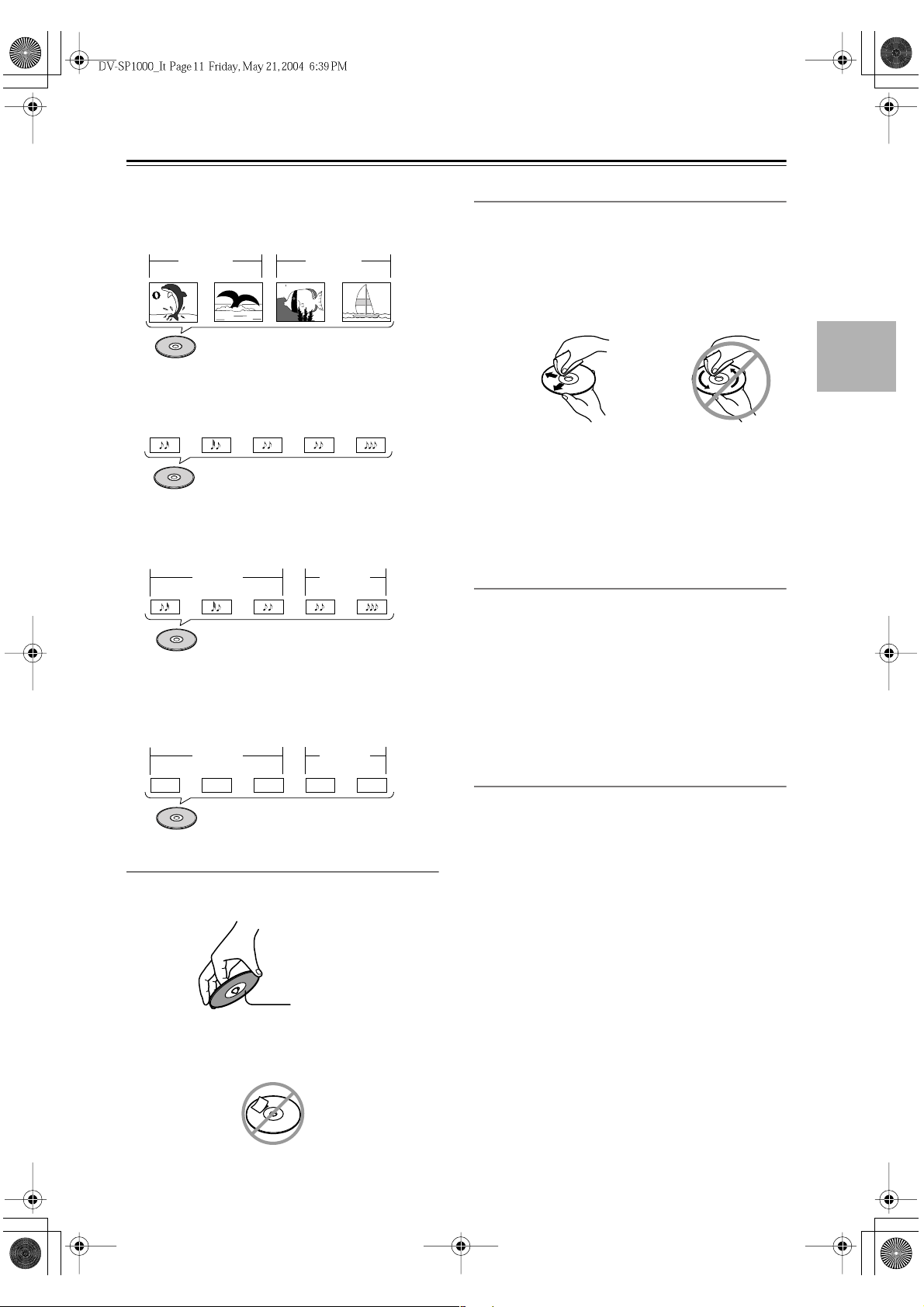
Introduzione –Continua
■
■ CD
■
■
DVD-VR
I dischi DVD-VR contengono programmi che possono essere suddivisi in celle. Possono inoltre contenere elenchi di riproduzione.
Programma Programma
Cella 1 Cella 2 Cella 1 Cella 2
DVD-VR
I CD contengono tracce.
Traccia 1 Traccia 2 Traccia 3 Traccia 4 Traccia 5
Audio CD
MP3
I dischi MP3 contengono tracce MP3 organizzate in
cartelle.
Cartella 1 Cartella 2
Traccia 1 Traccia 2 Traccia 3 Traccia 1 Traccia 2
MP3 (CD-R/CD-RW)
JPEG
I dischi JPEG contengono immagini organizzate in
cartelle. Sull’DV-SP1000/DV-SP1000E i file JPEG
vengono trattati come tracce.
Cartella 1 Cartella 2
Traccia 1 Traccia 2 Traccia 3 Traccia 1 Traccia 2
JPEG (CD-R/CD-RW)
Come maneggiare i dischi
• Non toccate mai il lato inferiore di un disco. Afferrate
sempre i dischi dal bordo, come mostra la figura.
Lato inferiore
• Non attaccate mai nastro adesivo o etichette adesive
sui dischi.
Come pulire i dischi
• Per ottenere i migliori risultati, mantenete puliti i
dischi. Le impronte e la polvere possono compromettere la qualità del suono e delle immagini e devono
essere rimosse nel seguente modo. Utilizzando un
panno soffice e pulito, spolverate dal centro verso
l’esterno, come mostra la figura. Non spolverate mai
in senso circolare.
✔
• Per rimuovere lo sporco o la polvere più resistente,
pulite il disco con un panno morbido e inumidito e poi
asciugatelo con un panno asciutto.
• Non utilizzate mai liquidi a base di solventi, come ad
esempio diluenti o benzene, detergenti disponibili in
commercio oppure spray antistatici per dischi in vinile
poiché potrebbero danneggiare il disco.
Come conservare i dischi
• Non conservate i dischi in luoghi soggetti alla luce
diretta del sole o vicini a sorgenti di calore.
• Non conservate i dischi in luoghi soggetti a umidità o
polvere, come ad esempio in una stanza da bagno o
vicino a un umidificatore.
• Conservate sempre i dischi nelle loro custodie e in
posizione verticale. Se accatastate o collocate oggetti
su dischi non protetti potreste deformali, graffiarli o
provocare altri danni.
Diritti d’autore
È vietato dalla legge copiare, trasmettere, mostrare, trasmettere via cavo, riprodurre in pubblico o noleggiare
senza permesso materiale tutelato dai diritti d’autore.
I dischi DVD-Video in commercio sono protetti dalla
copia e qualsiasi registrazione eseguita da questi dischi
risulta distorta.
Questo prodotto incorpora la tecnologia di protezione
del copyright che è protetta da brevetti statunitensi e da
altri diritti di proprietà intellettuale. L’uso di questa tecnologia di protezione del copyright deve essere autorizzato da Macrovision ed è inteso a solo uso privato e ad
altri usi limitati alla visione, salvo diversamente autorizzato da Macrovision. La decompilazione o lo smontaggio sono proibiti.
It-
11
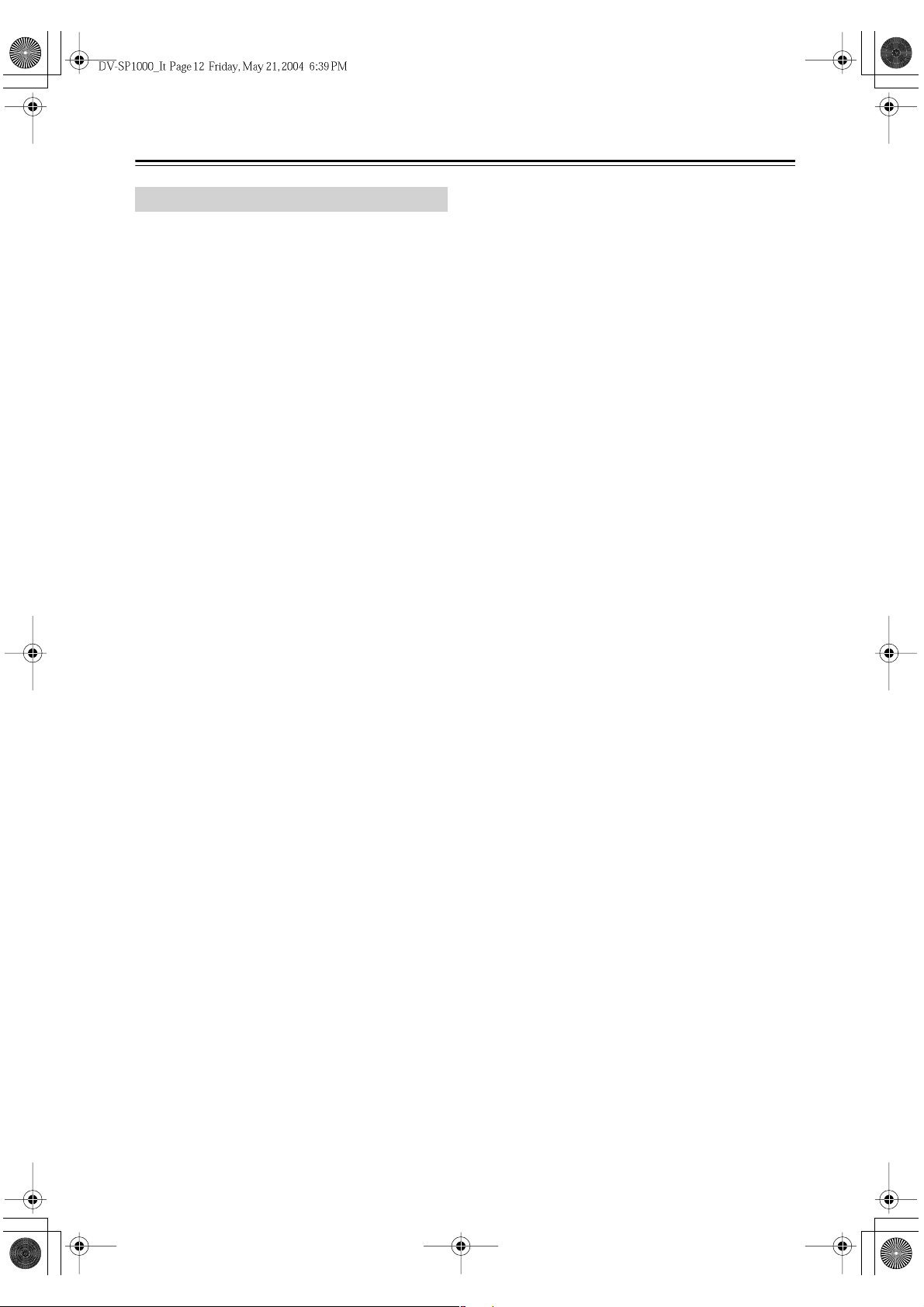
Introduzione –Continua
■
■
■
■
■
■
■
■
■
■
■
■
■
■
■
■
■
■
■
■
■
■
■
■
■
Terminologia
CD-R (compact disc registrabile): Un tipo di
CD che può essere registrato solo una volta. Può essere
utilizzato per VCD, CD, MP3 o JPEG.
CD-RW (compact disc riscrivibile): Un tipo di
CD che può essere registrato più volte. Può essere utilizzato per VCD, CD, MP3 o JPEG.
Capitolo: I titoli sui dischi DVD-Video possono
essere suddivisi in capitoli.
Video component: Formato di collegamento
video che separa la luminanza (Y) e i segnali di differenza di colore (P
gine migliore dell’S-Video.
Video composito: Formato di collegamento video
che combina la luminanza e i segnali di colore.
Percorso digitale diretto: Tecnologia innovativa
di Onkyo che utilizza appositi cavi schermati per collegare le uscite audio digitale con l’intento di proteggere i
segnali digitali in uscita da possibili rumori o interferenze.
Dolby Digital: Conosciuto in precedenza come
CA-3 , è l’apposito formato di sonoro surround per DVD-
Video, HDTV e trasmissioni digitali (cavo, satellite,
etere). Una sequenza di bit Dolby Digital può contenere
informazioni audio mono, stereo, Dolby Surround o a
5.1 canali.
Dolby Pro Logic: Sono decoder utilizzati nei sis-
temi home theater per decodificare il materiale Dolby
Surround. Si veda Dolby Surround.
Dolby Surround: Il formato originale sonoro
Dolby surround utilizza codifiche di matrici per ottenere
quattro canali (sinistro, destro, centro e surround) da due
canali audio. Può essere utilizzato con video VHS, TV
analogiche e altri sistemi stereo analogici. La versione
cinematografica è conosciuta col nome di Dolby Stereo .
Downmixing: Processo di missaggio di più canali
audio in un numero inferiore di canali. Per esempio, con
il processo di dowmixing un mix surround a 5.1 può
essere ridotto a due canali per la riproduzione su sistemi
stereo.
Downsampling: Processo di riduzione della fre-
quenza di campionamento dell’audio digitale.
DTS (Digital Theater Systems): Come il Dolby
Digital, il formato di sonoro sorround DTS offre fino a
5.1 canali di informazioni ma utilizza meno compressione per una resa migliore del suono.
DVD-Audio: Formato DVD per memorizzare un
massimo di sei (5.1) canali di audio digitale a 24 bit/
96kHz o di due canali audio digitali a 24 bit/192kHz§.
R
, P
B
) offrendo una qualità di imma-
DVD-R (DVD registrabile): Tipo di disco DVD
che può essere registrato solo una volta. Può essere utilizzato per DVD-Video o DVD-Audio.
DVD-RW (DVD riscrivibile): Tipo di disco DVD
che può essere registrato più volte. Può essere utilizzato
per DVD-Video, DVD-Audio o DVD-VR.
DVD-Video: Formato per memorizzare video
(MPEG2) su DVD con menu interattivi, colonne sonore,
sottotitoli, angolazioni di ripresa multiple e così via.
DVD-VR (DVD Video Recording): Il formato
DVD utilizzato da registratori a DVD per memorizzare
video su dischi DVD-RW. I programmi registrati possono essere cancellati od organizzati in elenchi di riproduzione.
Campo: Nelle scansioni interlacciate un “campo” è
una singola scansione dello schermo. Ci sono due campi
per fotogramma. Si veda Scansione interlacciata e Scansione progressiva.
Fotogramma (Frame): Una singola immagine
televisiva viene chiamata fotogramma. Con il sistema a
colori NTSC in un secondo ci sono 30 fotogrammi (25
per PAL).
HD: Acronimo di high definition come HDTV (high-
definition TV).
HDMI (High Definition Multimedia Interface):
Nuovo formato di collegamento che semplifica enormemente i collegamenti AV trasportando video digitale non
compresso SD o HD e un massimo di otto canali di audio
digitale in un solo cavo.
i.LINK: Altro nome per il formato di collegamento
IEEE 1394. Viene di solito utilizzato per apparecchiature
AV. È un formato bidirezionale con cui i dispositivi collegati possono comunicare tra loro con un setup ottimale
e una trasmissione audio perfettamente sincronizzata.
i.LINK Audio: Protocollo per il trasporto di mas-
simo sei (5.1) canali di audio digitale a 24 bit su 192kHz
(i.LINK 1394). È ufficialmente conosciuto come Protocollo A&M— Audio and Music Data Transmission Pro-
tocol .
IEEE 1394: Formato di collegamento digitale ad
alta velocità utilizzato per video, audio e applicazioni
informatiche. Vedi pure Protocollo A&M e i.LINK.
Scansione interlacciata: Le immagini televisive
sono ottenute eseguendo una scansione dello schermo in
linee orizzontali dall’alto verso il basso. Con la scansione interlacciata vengono utilizzate due scansioni
( campi ) per ottenere ogni immagine ( fotogramma ). Si
confronti con Scansione progressiva.
It-
12
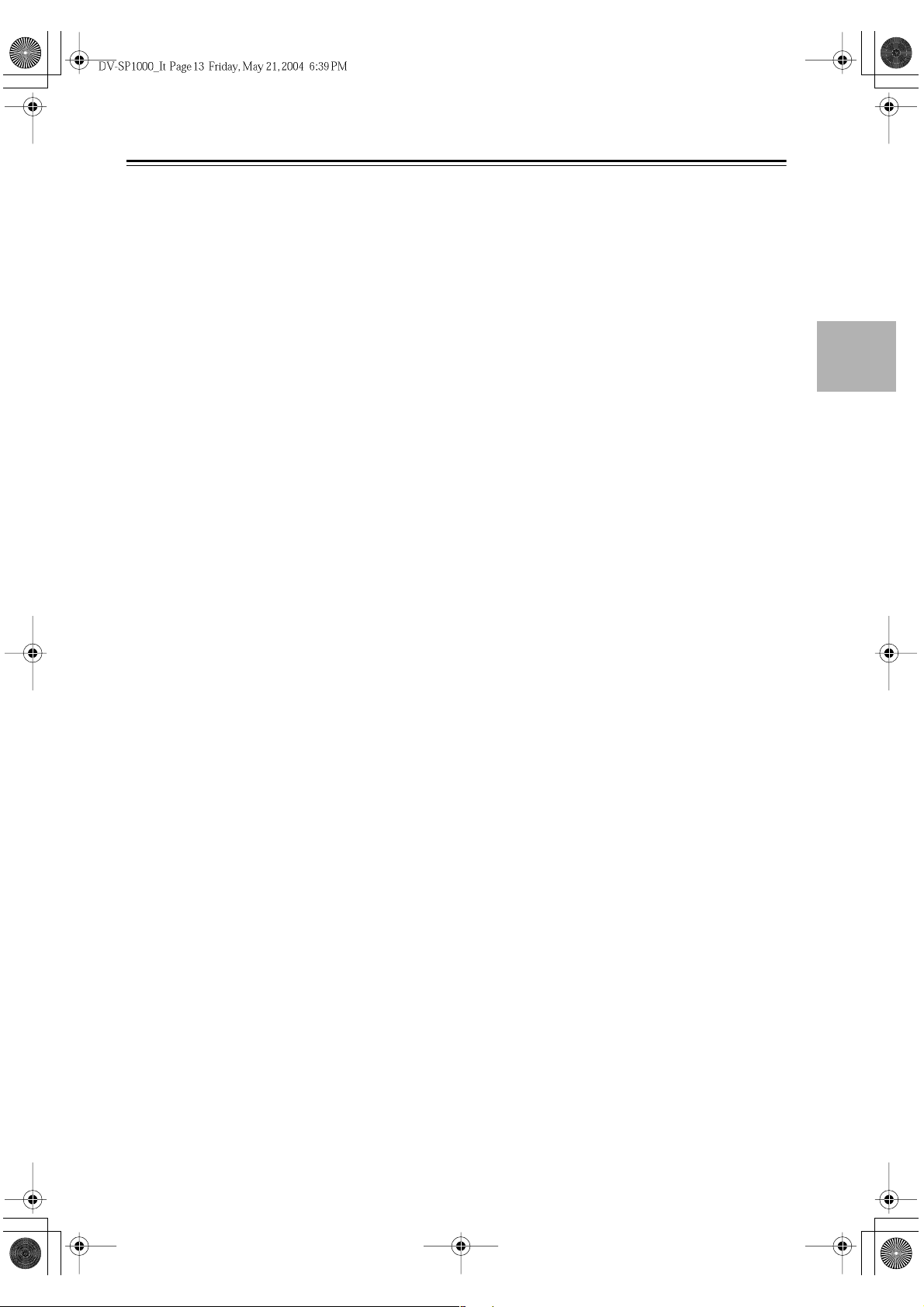
Introduzione –Continua
■
■
■
■
■
■
■
■
■
■
■
■
■
■
■
■
■
■
■
■
JPEG (Joint Photographic Experts Group):
Acronimo comunemente utilizzato per identificare il formato di file compresso utilizzato per memorizzare
immagini digitali.
LFE (Low-Frequency Effects): Canale sonoro
surround utilizzato per effetti a bassa frequenza.
PCM lineare: Formato audio digitale non com-
presso utilizzato per audio CD. PCM è l’acronimo di
pulse code modulation .
MP3 (MPEG 1 Audio Layer 3): Comune formato
di file compresso utilizzato per memorizzare musica
digitale.
MPEG1 (Moving Picture Experts Group 1):
Formato video digitale compresso utilizzato per VCD.
MPEG2 (Moving Picture Experts Group 2):
Formato video digitale compresso utilizzato per dischi
DVD-Video che offre una migliore qualità di immagine
rispetto a MPEG1.
NTSC: Sistema di TV a colori utilizzato negli Stati
Uniti, in Giappone, in Taiwan e in Corea.
PAL: Sistema di TV a colori utilizzato nella maggior
parte dei paesi europei, nel Regno Unito, in Australia, in
Brasile e in Cina.
PBC (Playback Control): La Versione 2.0 dello
standard VCD supporta menu interattivi e funzioni di
ricerca.
Scansione progressiva: Le immagini televisive
sono ottenute eseguendo una scansione dello schermo in
linee orizzontali dall’alto verso il basso. Con la scansione progressiva ogni immagine ( fotogramma ) è ottenuta eseguendo una scansione dell’intero schermo
dall’alto verso il basso in un solo passaggio, ottenendo in
questo modo un’immagine più definita e stabile. Si con-
fronti con Scansione interlacciata.
S-Video: Formato di collegamento video che separa
la luminanza (Y) e i segnali di colore (C) offrendo una
qualità di immagine migliore del video composito.
SACD (Super Audio CD): L’SACD utilizza la
tecnologia Direct Stream Digital (DSD) per ottenere prestazioni audio migliori rispetto alla tecnologia dei CD
standard. Supporta inoltre audio multicanale e i dischi
ibridi possono essere riprodotti in lettori CD standard.
SD: Acronimo di standard definition come SDTV
(standard-definition TV).
THX: Fondata nel 1983 da George Lucas, THX svi-
luppa programmi di rispetto della qualità per garantire
che i film vengano fruiti secondo i desideri dei registi.
THX Ultra: Programma di rispetto della qualità svi-
luppato da THX per garantire una riproduzione fedele
del sonoro e delle immagini dei film nei cinema e in
sistemi di home theater.
Titolo: Il contenuto dei dischi DVD-Video è orga-
nizzato in titoli.
Upconversion: Processo di conversione di video
per ottenere una qualità migliore. Per esempio, convertire S-Video in video component o immagini televisive a
definizione standard in HDTV.
Upsampling: Processo di conversione di audio
digitale per ottenere una frequenza di campionamento
più alta.
VCD (Video-CD): Formato per registrare video
(MPEG1) su CD.
VLSC (Vector Linear Shaping Circuitry):
Circuito innovativo di Onkyo che riduce il rumore CA in
segnali audio analogici convertiti da sorgenti digitali.
It-
13
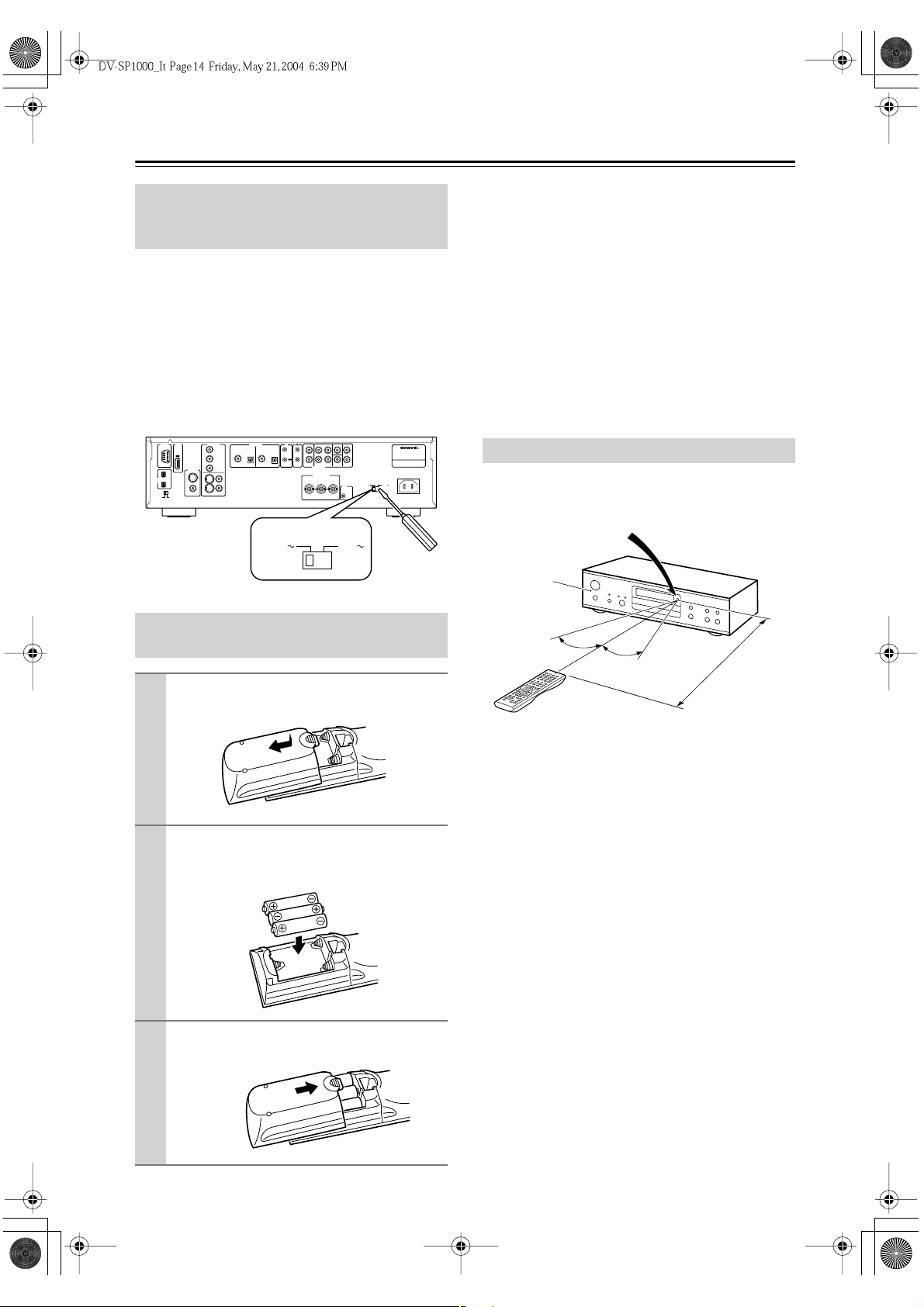
Prima dell’uso
Impostare il selettore di tensione
(solo per il modello per tutto il
mondo)
Il modello general è dotato di un selettore di tensione in
modo da essere compatibile con i vari sistemi di alimentazione nazionali. Prima di collegare questo modello,
assicuratevi che il selettore di tensione sia impostato
sulla tensione utilizzata nella zona in cui vi trovate. Se
non lo fosse, utilizzate un piccolo cacciavite per impostarlo correttamente. Per esempio, se la tensione utilizzata nella zona in cui vi trovate è 120 volt, impostate il
selettore su “120V”. Se è compresa tra 220 e 230 volt,
impostatelo su “220~230V”.
HDMI
RS
S400
(
)
AUDIO
SURR MODE
(
AUDIO OUT
VIDEO OUT
232
COMPONENT
Y
OUT
P
B
COAXIAL OPTICAL OPTICALCOAXIAL
PR
VIDEO IN
VIDEO
S
S VIDEO VIDEO
VIDEO
1+21
)
AUDIO OUT
DIGITAL 1DIGITAL
220-230
IR
D. MIX FRONT SURR 1CENTER SURR
2
IN
L
OUT
R
REMOTE
CONTROL
AUDIO OUT
HD VIDEO OUT
COMPONENT
YPB PR
VOLTAGE SELECTOR
V
2
L
SUPER AUDIO CD & DVD AUDIO/
VIDEO PLAYER
-
MODEL NO. DV
SP
R
SUB
WOOFER
VOLTAGE SELECTOR
220-230V120
12
V
TRIGGER
IN
120
V
1000
AC INLET
V
Come installare le batterie del
telecomando
Per aprire il vano batterie premete la pic-
1
cola cavità e sfilate il coperchio.
Note:
• La durata delle batterie fornite in dotazione è di circa
sei mesi, sebbene possa variare a seconda dell’uso.
• Se il telecomando non funziona correttamente, provate a sostituire le batterie.
• Non utilizzate contemporaneamente batterie vecchie e
nuove o batterie di tipo diverso.
• Se avete intenzione di non utilizzare il telecomando
per un lungo periodo di tempo, rimuovete le batterie
per evitare possibili perdite e corrosione.
• Le batterie esaurite devono essere rimosse appena
possibile per evitare possibili perdite e corrosione.
Come utilizzare il telecomando
Per utilizzare il telecomando puntatelo verso il sensore
dell’DV-SP1000/DV-SP1000E, come mostra la figura.
Sensore
DV-SP1000/
DV-SP1000E
Indicatore
Standby
30˚
30˚
Approssimati-
vamente 5m
Inserite le tre batterie in dotazione (AA/
2
R6) rispettando il diagramma di polarità
riportato nel vano batterie.
Infilate nuovamente il coperchio del tele-
3
comando e chiudetelo.
Note:
• Il telecomando potrebbe non funzionare correttamente
se l’DV-SP1000/DV-SP1000E è esposto a luce
intensa, come per esempio luce solare diretta o luce
fluorescente di tipo a inverter. Tenete in considerazione ciò quando installate l’DV-SP1000/
DV-SP1000E.
• Se nella stessa stanza viene utilizzato un altro telecomando dello stesso tipo oppure se l’DV-SP1000/
DV-SP1000E viene installato nelle vicinanze di apparecchiature che impiegano raggi infrarossi, il telecomando potrebbe non funzionare correttamente.
• Non collocate nessun oggetto, come ad esempio un
libro, sul telecomando poiché i pulsanti del telecomando potrebbero rimanere inavvertitamente premuti,
scaricando di conseguenza le batterie.
• Il telecomando potrebbe non funzionare correttamente
se l’DV-SP1000/DV-SP1000E viene installato in un
armadio rack dietro a sportelli in vetro colorato.
Tenete in considerazione ciò quando installate
l’DV-SP1000/DV-SP1000E.
• Il telecomando non funziona se tra esso e il sensore
dell’DV-SP1000/DV-SP1000E è presente un ostacolo.
It-
14
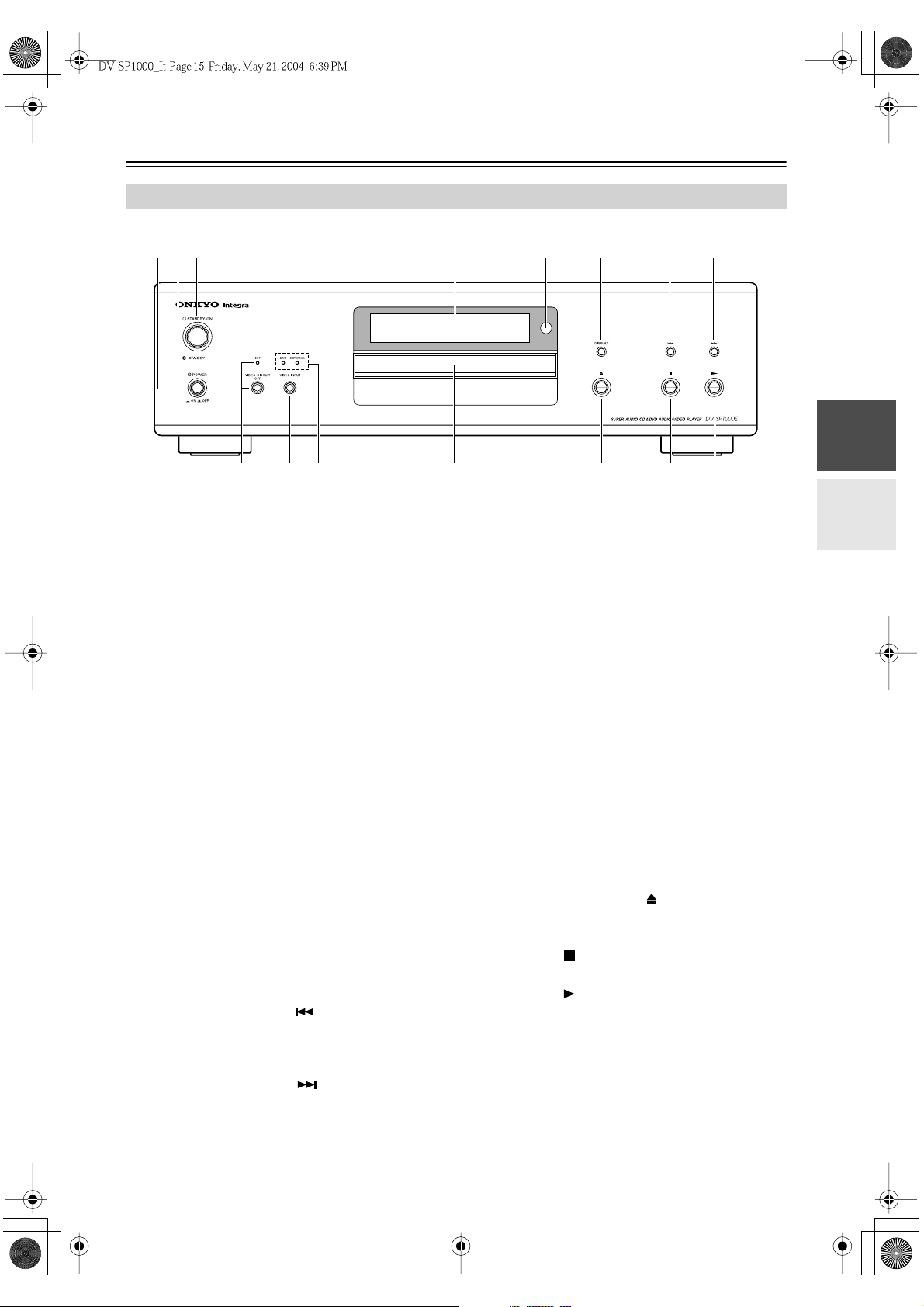
Per iniziare a conoscere l’DV-SP1000/DV-SP1000E
Pannello frontale
B1C D E F G H
L M N OKJI
Si veda pagina 16 per il modello per il Canada.
Per informazioni dettagliate fate riferimento alle pagine
in parentesi.
A
Interruttore POWER (42)
Questo è l’interruttore di accensione. Quando è
impostato su OFF, l’DV-SP1000/DV-SP1000E è
completamente spento. Quando è impostato su ON,
l’DV-SP1000/DV-SP1000E può essere impostato
su On o su Standby.
Indicatore STANDBY (42)
B
L’indicatore Standby si accende quando l’apparecchio è impostato su Standby.
Pulsante STANDBY/ON (42)
C
Questo pulsante serve per impostare l’DV-SP1000/
DV-SP1000E su On o Standby.
Display
D
Si veda “Display” a pagina 17 per maggiori informazioni.
Sensore del telecomando (14)
E
Questo sensore riceve segnali di controllo dal telecomando.
Pulsante DISPLAY (63)
F
Questo pulsante serve per visualizzare le informazioni sul disco, sul titolo, sul capitolo, sul gruppo o
sulla traccia compreso il tempo trascorso, il tempo
rimanente, il tempo totale e così via.
G
Pulsante Precedente [ ](48, 49, 52)
Questo pulsante serve per selezionare il capitolo o
la traccia precedente. Durante la riproduzione seleziona l’inizio del capitolo o della traccia corrente.
H
Pulsante Successivo [ ](48, 49, 52)
Questo pulsante serve per selezionare il capitolo o
la traccia successiva.
Pulsante e indicatore VIDEO CIRCUIT OFF
I
(66)
Questo pulsante serve per spegnere tutti i circuiti
video interni, eliminando in tal modo possibili interferenze durante la riproduzione di dischi con solo
audio. L’indicatore OFF si accende quando i circuiti
video sono spenti.
Pulsante VIDEO INPUT (66)
J
Questa Pulsante serve per selezionare la sorgente di
ingresso video: DVD (l’DV-SP1000/DV-SP1000E),
External (ingresso S-Video o ingresso video composito).
K
Indicatori DVD & EXTERNAL (66)
Questi indicatori mostrano la sorgente di ingresso
video attualmente selezionata: DVD o EXTERNAL.
L
Vassoio del disco (45)
Qui vengono caricati i dischi.
Pulsante Open/Close [ ] (45)
M
Questo pulsante serve per aprire e chiudere il vassoio dei dischi.
Pulsante [ ] (46)
N
Questo pulsante serve per arrestare la riproduzione.
O
Pulsante [ ] (46)
Questo pulsante serve per avviare la riproduzione.
It-
15
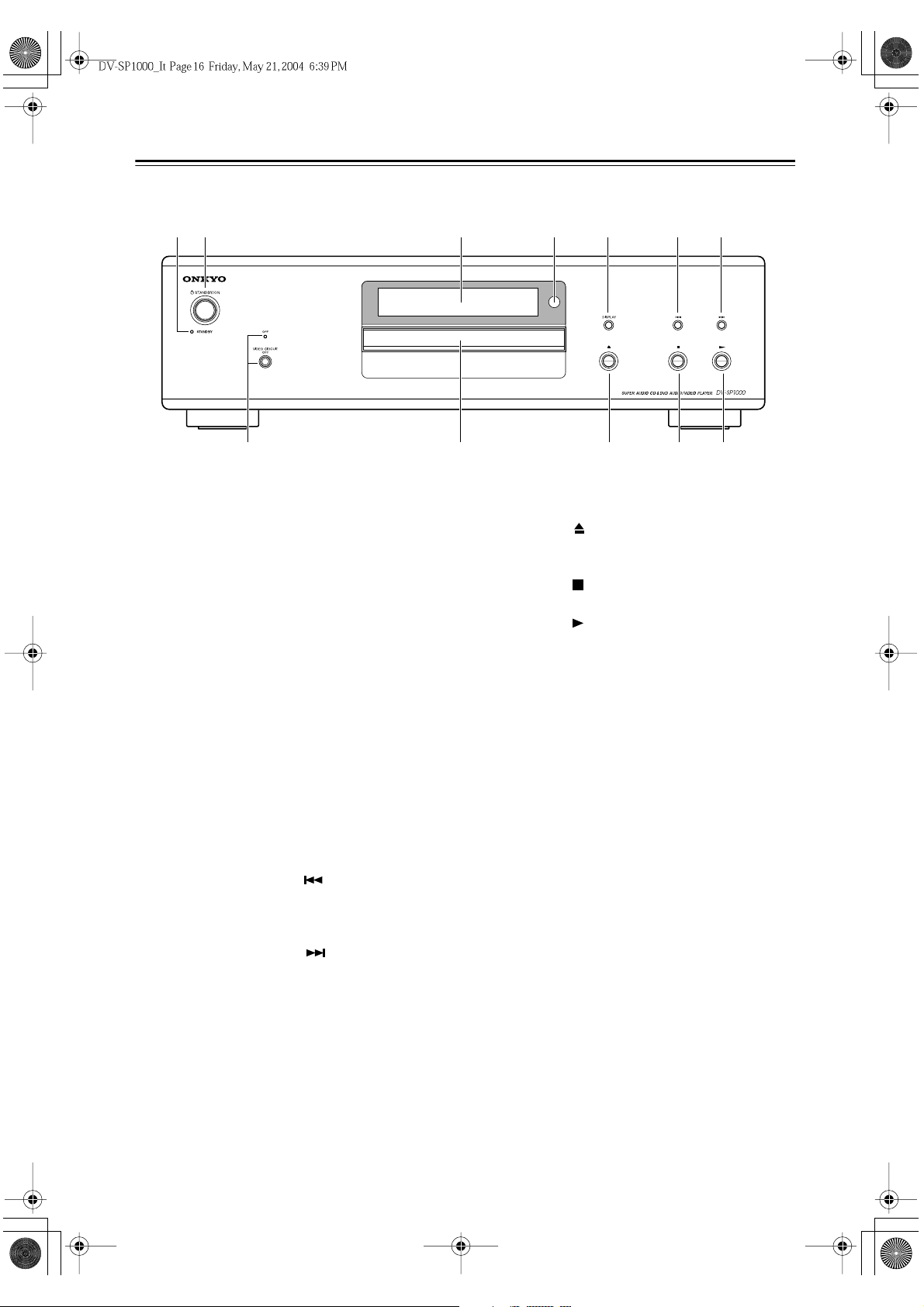
■
Per iniziare a conoscere l’DV-SP1000/DV-SP1000E –Continua
Modello per il Canada
B134567
9 J K L8
Per informazioni dettagliate fate riferimento alle pagine
in parentesi.
A
Indicatore STANDBY (43)
L’indicatore Standby si accende quando l’apparecchio è impostato su Standby.
Pulsante STANDBY/ON (43)
B
Questo pulsante serve per impostare l’DV-SP1000/
DV-SP1000E su On o Standby.
Display
C
Si veda “Display” a pagina 17 per maggiori informazioni.
Sensore del telecomando (14)
D
Questo sensore riceve segnali di controllo dal telecomando.
Pulsante DISPLAY (63)
E
Questo pulsante serve per visualizzare le informazioni sul disco, sul titolo, sul capitolo, sul gruppo o
sulla traccia compreso il tempo trascorso, il tempo
rimanente, il tempo totale e così via.
F
Pulsante Precedente [ ](48, 49, 52)
Questo pulsante serve per selezionare il capitolo o
la traccia precedente. Durante la riproduzione seleziona l’inizio del capitolo o della traccia corrente.
G
Pulsante Successivo [ ](48, 49, 52)
Questo pulsante serve per selezionare il capitolo o
la traccia successiva.
H
Pulsante e indicatore VIDEO CIRCUIT OFF
(66)
Questo pulsante serve per spegnere tutti i circuiti
video interni, eliminando in tal modo possibili interferenze durante la riproduzione di dischi con solo
audio. L’indicatore OFF si accende quando i circuiti
video sono spenti.
I
Vassoio del disco (45)
Qui vengono caricati i dischi.
Pulsante [ ] (45)
J
Questo pulsante serve per aprire e chiudere il vassoio dei dischi.
Pulsante [ ] (46)
K
Questo pulsante serve per arrestare la riproduzione.
L
Pulsante [ ] (46)
Questo pulsante serve per avviare la riproduzione.
It-
16
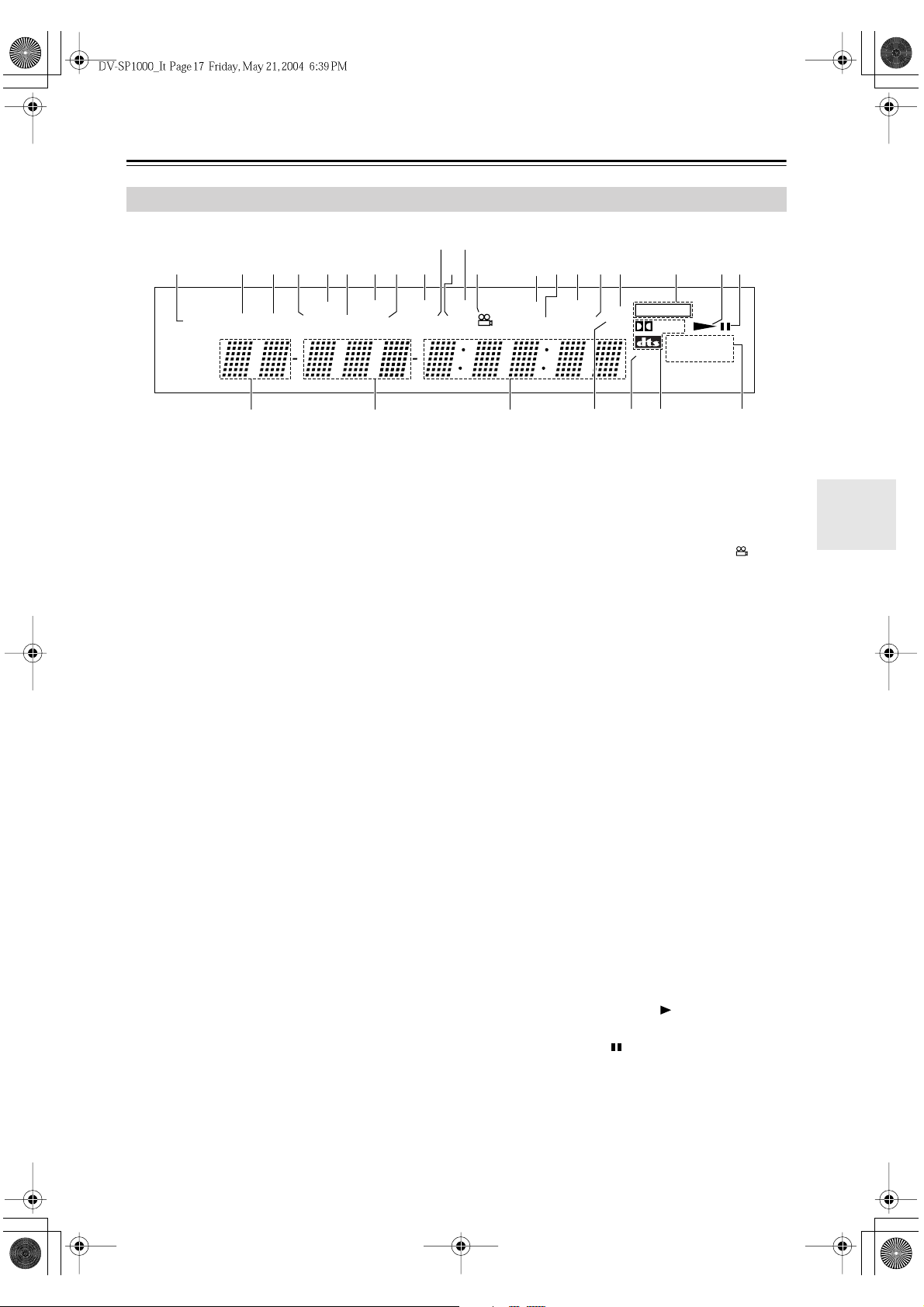
Per iniziare a conoscere l’DV-SP1000/DV-SP1000E –Continua
Display
09B
5 G
6 E
1394
IEEE
MEMORY RANDOM
DISC TITLE GROUP CHP TRACK TOTAL REMAIN
PBC
LAST M
REPEAT
V.OFF
-
A
B
RGB
HDMI
JPEG
EXT VIDEO
D PL
DVD
MP
3
SACD V C D
-
JK1 2 3 4 8 AC D F H I7
AUDIO
L M NRQ
Per informazioni fate riferimento alle pagine in parentesi.
Indicatore DISC (57, 58)
1
Questo indicatore appare quando si utilizza l’opzione Disc Repeat della funzione Repeat o l’opzione
Disc Random della funzione Random.
Indicatore TITLE
2
A riproduzione arrestata, qui viene visualizzato il
numero dei titoli contenuti nel disco DVD-Video
corrente. Durante la riproduzione, viene visualizzato il numero del titolo corrente.
3
Indicatore GROUP
A riproduzione arrestata, qui viene visualizzato il
numero dei gruppi contenuti nel disco DVD-Audio
corrente. Durante la riproduzione, viene visualizzato
il numero del gruppo corrente.
4
Indicatore PBC
Questo indicatore appare quando il VCD attualmente
in riproduzione supporta il PBC (Playback Control).
5
Indicatore MEMORY (59)
Questo indicatore appare quando si utilizza la funzione Memory.
Indicatore CHP
6
Questo indicatore appare quando viene visualizzato
il numero del capitolo corrente.
7
Indicatore RANDOM (58)
Questo indicatore appare quando si utilizza la funzione Random.
8
Indicatore TRACK
Questo indicatore appare quando vengono visualizzati i numeri delle tracce. A riproduzione arrestata,
viene visualizzato il numero totale di tracce di un
disco VCD,SACD,gruppo DVD-Audio, audio CDo
MP3. Durante la riproduzione, viene visualizzato il
numero della traccia corrente.
9
Indicatore LAST M (63)
Questo indicatore appare quando si utilizza la funzione Last Memory.
Indicatore REPEAT (57)
0
Questo indicatore appare quando si utilizza la funzione Repeat.
PO
A
Indicatori A-B (57)
Questi indicatori appaiono quando si utilizza la funzione A-B Repeat.
B
Indicatore V.OFF (66)
Questo indicatore appare quando i circuiti video
sono spenti.
Indicatore di angolazione di ripresa (61)
C
Questo indicatore appare se il titolo del DVD-Video
attualmente in riproduzione ha angolazioni di ripresa
multiple.
Indicatore RGB (solo nel modello per
D
l’Europa) (74)
Questo indicatore appare quando SCART Output
Setting è impostata su RGB.
Indicatore TOTAL (63)
E
Questo indicatore appare quando viene visualizzato
il tempo totale.
F
Indicatore IEEE 1394
Questo indicatore appare quando l’DV-SP1000/
DV-SP1000E è collegato correttamente a un altro
dispositivo i.LINK (IEEE 1394).
G
Indicatore REMAIN (63)
Questo indicatore appare quando viene visualizzato
il tempo rimanente.
H
Indicatore HDMI
Questo indicatore appare quando l’DV-SP1000/
DV-SP1000E è collegato correttamente a un altro
dispositivo HDMI.
I
EXT VIDEO indicatore (66) (eccetto modello
per il Canada)
L’indicatore EXT VIDEO appare quando viene
selezionata la sorgente video EXTERNAL.
Indicatore Riproduzione (46)
J
Questo indicatore appare durante la riproduzione.
K
Indicatore Pausa (46)
Questo indicatore appare quando la riproduzione è
messa in pausa.
Numero Title/Group
L
Qui appaiono i numeri dei titoli e dei gruppi.
M
Numero dei capitoli e delle tracce
Qui appaiono i numeri dei capitoli e delle tracce.
It-
17
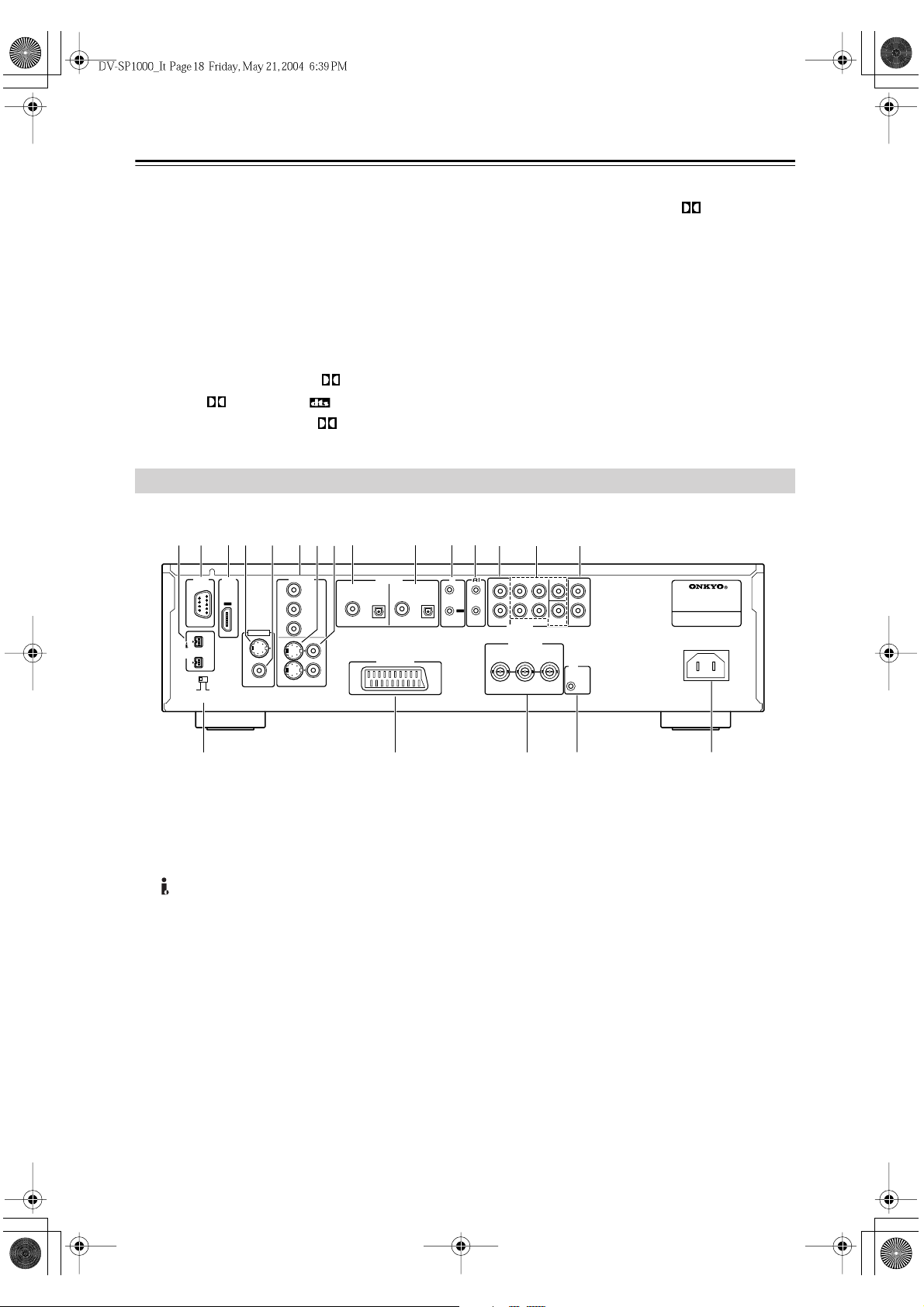
■
Per iniziare a conoscere l’DV-SP1000/DV-SP1000E –Continua
Display del tempo
N
Qui vengono visualizzate in ore, minuti e secondi le
informazioni sul tempo come tempo totale, tempo
rimanete e così via. Vengono inoltre visualizzati
altri messaggi.
Indicatore JPEG
O
Questo indicatore appare quando viene visualizzata
un’immagine JPEG.
Indicatore MP3
P
Questo indicatore appare quando viene riprodotta
una traccia MP3.
Indicatori Dolby Digital ( D), Dolby Pro
Q
Logic ( PL) & DTS ( )
L’indicatore Dolby Digital ( D) appare quando
Pannello posteriore
Modello per l’Europa
5
S
VIDEO
VIDEO
VIDEO IN
VIDEO OUT
Y
PB
PR
S VIDEO VIDEO
67
1B 34 J
HDMI
RS
232
OUT
S400
(
)
AUDIO
1+21
SURR MODE
(
)
AUDIO OUT
9K
8
COMPONENT
AUDIO OUT
DIGITAL
1
COAXIAL OPTICAL OPTICALCOAXIAL
AV CONNECTOR
DIGITAL
viene selezionata una colonna sonora Dolby Digital.
L’indicatore Dolby Pro Logic ( PL) appare
quando è attivo il decoder Dolby Pro Logic
dell’DV-SP1000/DV-SP1000E. L’indicatore DTS
appare quando viene selezionata una colonna
sonora DTS.
R
Indicatori DVD-AUDIO e SACD VCD
Questi indicatori mostrano il tipo di disco attualmente caricato.
DVD: DVD-Video, DVD-VR
DVD-AUDIO: DVD-Audio
SACD: Super Audio CD
VCD: Video CD
CD: Audio CD, MP3, JPEG
L
IR
2
IN
OUT
REMOTE
CONTROL
N
M
D. MIX FRONT SURR 1CENTER SURR
L
R
YPB PR
AUDIO OUT
HD VIDEO OUT
COMPONENT
SUB
WOOFER
O
12
V
TRIGGER
2
L
R
IN
SUPER AUDIO CD & DVD AUDIO/
VIDEO PLAYER
-
MODEL NO. DV
SP
1000E
AC INLET
P
Si veda pagina 20 per il modello per il Canada.
Si veda pagina 21 per gli altri modelli.
Per informazioni dettagliate fate riferimento alle pagine
in parentesi.
A
i.LINK S400 SACD (AUDIO) (35)
Queste prese possono emettere al massimo sei
canali di audio digitale a 192kHz/24-bit in formato
i.LINK e possono essere collegate alle spine i.LINK
di un ricevitore AV o di un altro dispositivo compatibile. Il segnale di uscita dipende dal disco attualmente in riproduzione. Siccome i.LINK è un
formato bidirezionale, i dispositivi collegati possono comunicare tra loro con un setup ottimale e
una trasmissione audio perfettamente sincronizzata.
RS 232
B
La porta RS-232 bidirezionale può essere collegata
a un controller esterno.
HDMI OUT (32)
C
Questa presa HDMI emette video e audio digitale e
può essere collegata a un ingresso HDMI di una TV
o di un altro dispositivo compatibile.
It-
18
Q
SR
D
VIDEO IN S VIDEO (39)
T
Questo ingresso accetta S-Video e può essere collegato a un’uscita S-Video di un VCR, di una TV, di
una videocamera o di un altro dispositivo.
Quando la sorgente di ingresso video è impostata su
EXTERNAL, i segnali video ricevuti qui vengono
sottoposti ad upconversion, trasformati in video progressivo e vengono emessi dalle uscita HD VIDEO
OUT COMPONENT.
E
VIDEO IN VIDEO (39)
Questo ingresso accetta video composito e può
essere collegato a un’uscita video composito di un
VCR, di una TV, di una videocamera o di un altro
dispositivo.
Quando la sorgente di ingresso video è impostata su
EXTERNAL, i segnali video ricevuti qui vengono
sottoposti ad upconversion, trasformati in video progressivo e vengono emessi dalle uscita HD VIDEO
OUT COMPONENT.
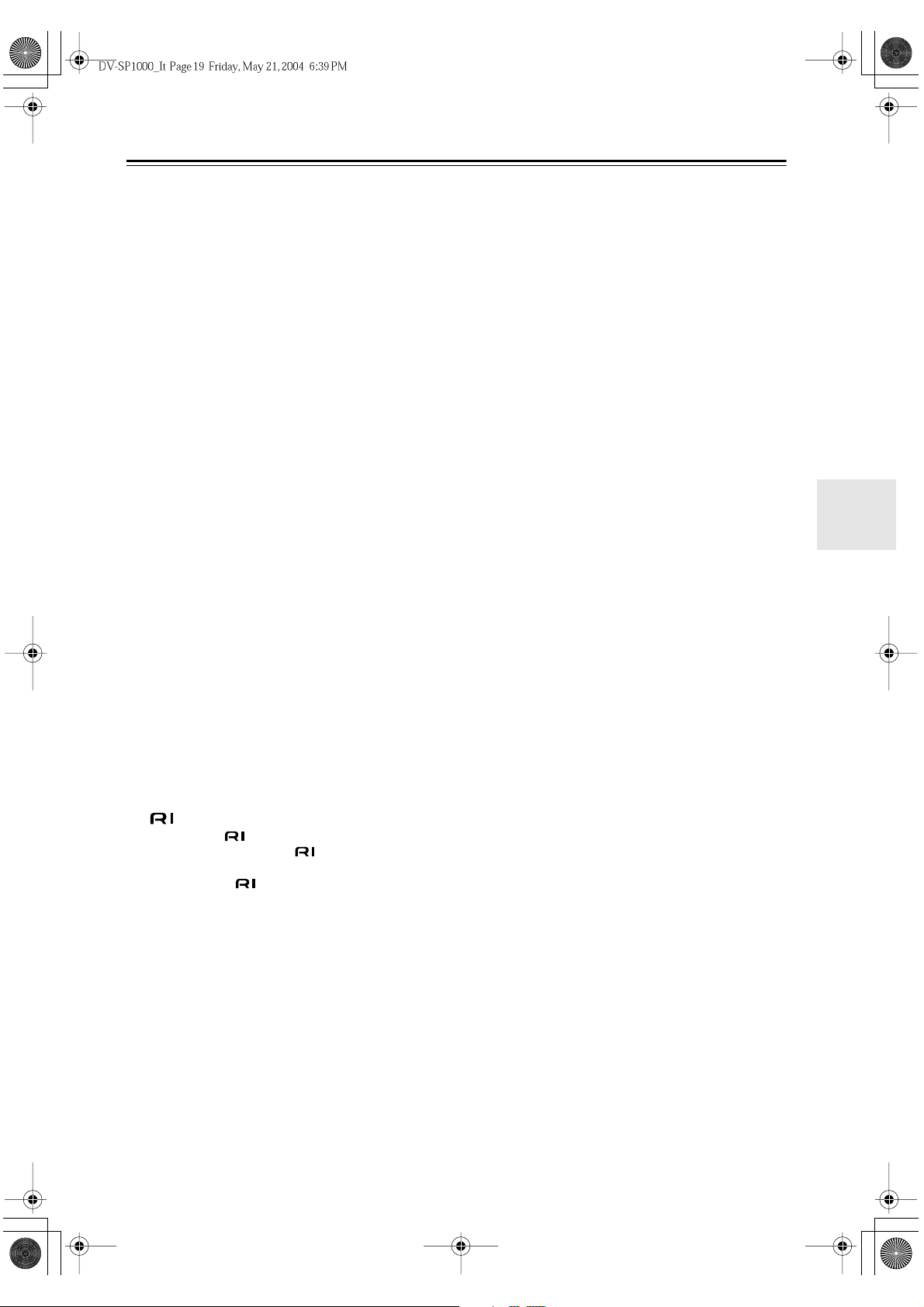
Per iniziare a conoscere l’DV-SP1000/DV-SP1000E –Continua
VIDEO OUT COMPONENT Y, P
F
Queste prese emettono video component e possono
essere collegate a un ingresso video component di
una TV o di un proiettore. Queste uscite emettono
solo video interlacciato.
VIDEO OUT S VIDEO (30)
G
Questa due prese emettono S-Video e possono
essere collegate a un ingresso S-Video di una TV o
di un proiettore.
VIDEO OUT VIDEO (30)
H
Queste due prese emettono video composito e possono essere collegate a un ingresso video composito
di una TV o di un proiettore.
I
DIGITAL 1 AUDIO OUT (36, 38)
Queste prese emettono audio digitale e possono
essere collegate all’ingresso audio digitale di un
amplificatore hi-fi, di un ricevitore AV, di un decoder di sonoro surround (Dolby Digital, DTS) o di un
altro dispositivo. C’è un’uscita coassiale e un’uscita
ottica.
DIGITAL 2 AUDIO OUT (36, 38)
J
Queste prese emettono audio digitale e possono
essere collegate agli ingressi audio digitali di un
amplificatore hi-fi, di un ricevitore AV, di un decoder di sonoro surround (Dolby Digital, DTS) o di un
altro dispositivo. C’è un’uscita coassiale e un’uscita
ottica.
IR IN/OUT (40)
K
La presa IR IN può essere utilizzata per collegare un
ricevitore IR disponibile in commercio, che serve
per captare i segnali provenienti dal telecomando
quando l’DV-SP1000/DV-SP1000E si trova in
un’altra stanza, è installato in un mobile rack o si
trova fuori dal raggio d'azione del telecomando.
Il connettore IR OUT può essere utilizzato per collegare un emettitore IR disponibile in commercio
che serve per passare i segnali del telecomando ricevuti da IR IN ad altri dispositivi.
L
M
N
REMOTE CONTROL (40)
Queste prese (Remote Interactive) possono
essere collegate alle prese di altri dispositivi AV
Onkyo per un controllo interattivo.
Per utilizzare l’ , dovete effettuare un collegamento audio analogico tra l’DV-SP1000/
DV-SP1000E e il ricevitore AV Onkyo anche se i
due apparecchi sono già collegati digitalmente.
D.MIX AUDIO OUT (30, 31, 38)
Queste prese emettono audio digitale e possono
essere collegate a un ingresso audio analogico stereo di una TV, di un amplificatore hi-fi o di un altro
dispositivo. Se l’audio di sorgente è multicanale
(Dolby Digital, DTS, DVD-Audio, SACD), le uscite
emettono un downmix a 2 canali.
FRONT, SURR 1, CENTER & SUBWOOFER
AUDIO OUT (37)
Queste prese emettono audio analogico a 5.1 canali
e possono essere collegate a un ingresso audio analogico a 5.1 canali di un ricevitore AV, di un decoder
di sonoro surround (Dolby Pro Logic) o di un altro
dispositivo.
, P
(30)
R
B
SURR 2 AUDIO OUT (37)
O
Queste prese emettono lo stesso audio analogico
delle uscite SURR1e possono essere collegate agli
ingressi analogici surround posteriore sinistro e
destro di un ricevitore AV) a 7.1 canali o di un altro
dispositivo. Quando utilizzate queste prese, l’interruttore SURR MODE deve essere impostato su 1+2.
Interruttore SURR MODE (AUDIO OUT) (37)
P
Questo interruttore serve per impostare il modo di
uscita surround delle uscite audio multicanale analogiche. Se collegate le uscite SURR 2 a un ricevitore o amplificatore AV a 7.1 canali, impostate
questo interruttore su 1+2. Ciò riduce il livello di
uscita di 3dB. Se non utilizzate le uscite SURR 2,
impostate questo interruttore su 1.
AV CONNECTOR (32)
Q
Questa presa SCART emette video RGB, S-Video,
video composite e audio stereo analogico e può
essere collegata alla presa SCART di una TV, di un
proiettore o di un altro dispositivo.
R
HD VIDEO OUT COMPONENT (31)
Queste prese BNC emettono video component HD e
possono essere collegate all’ingresso video component HD di un HDTV o un proiettore.
Quando in una presa VIDEO IN (S-Video o composito) viene immesso un segnale video e la sorgente
di ingresso video è impostata su EXTERNAL, il
segnale video viene sottoposto ad upconversion, trasformato in progressivo ed emesso qui.
S
12V TRIGGER IN
Questa presa può essere collegata all’uscita di trigger a 12 volt di un ricevitore AV o di un altro dispositivo in modo che l’DV-SP1000/DV-SP1000E
possa essere acceso con il telecomando.
T
AC INLET (41)
Il cavo di alimentazione in dotazione deve essere
collegato qui.
It-
19
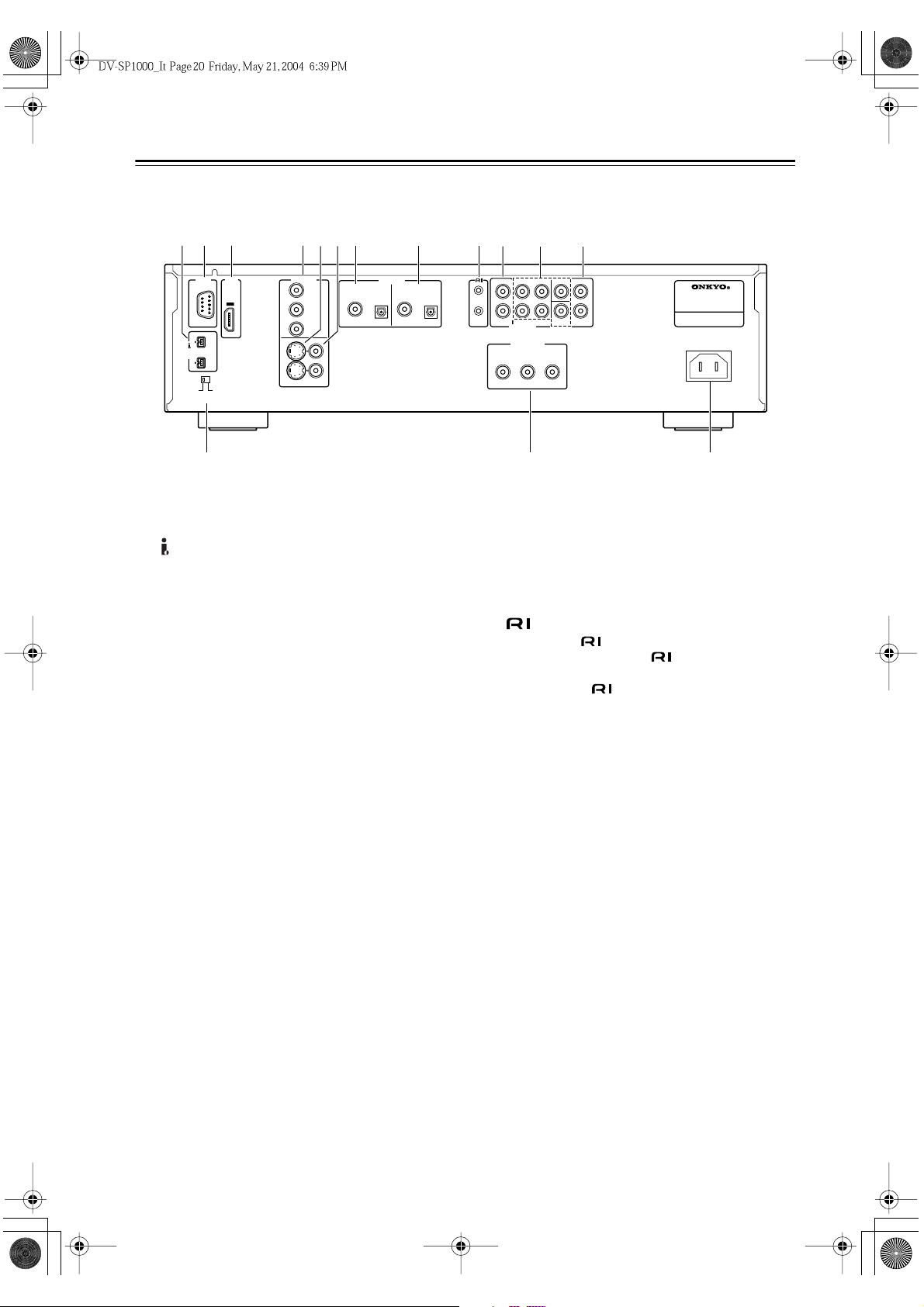
■
Per iniziare a conoscere l’DV-SP1000/DV-SP1000E –Continua
Modello per il Canada
9
J
2
D. MIX FRONT SURR 1CENTER SURR
L
R
REMOTE
CONTROL
YPB PR
VIDEO OUT
Y
B
P
PR
S VIDEO VIDEO
45
COMPONENT
7
6
DIGITAL 1DIGITAL
COAXIAL OPTICAL OPTICALCOAXIAL
AUDIO OUT
1B 38
HDMI
RS
232
OUT
S400
(
)
AUDIO
1+21
SURR MODE
(
)
AUDIO OUT
M
Per informazioni dettagliate fate riferimento alle pagine
in parentesi.
i.LINK S400 SACD (AUDIO) (35)
A
Queste prese possono emettere al massimo sei
canali di audio digitale a 192kHz/24-bit in formato
i.LINK e possono essere collegate alle spine i.LINK
di un ricevitore AV o di un altro dispositivo compatibile. Il segnale di uscita dipende dal disco attualmente in riproduzione. Siccome i.LINK è un
formato bidirezionale, i dispositivi collegati possono comunicare tra loro con un setup ottimale e
una trasmissione audio perfettamente sincronizzata.
B
RS 232
La porta RS-232 bidirezionale può essere collegata
a un controller esterno.
HDMI OUT (32)
C
Questa presa HDMI emette video e audio digitale e
può essere collegata a un ingresso HDMI di una TV
o di un altro dispositivo compatibile.
R
VIDEO OUT COMPONENT Y, P
D
, P
B
(30)
Queste prese emettono video component e possono
essere collegate a un ingresso video component di
una TV o di un proiettore. Queste uscite emettono
solo video interlacciato.
VIDEO OUT S VIDEO (30)
E
Questa due prese emettono S-Video e possono
essere collegate a un ingresso S-Video di una TV o
di un proiettore.
F
VIDEO OUT VIDEO (30)
Queste due prese emettono video composito e possono essere collegate a un ingresso video composito
di una TV o di un proiettore.
DIGITAL 1 AUDIO OUT (36, 38)
G
Queste prese emettono audio digitale e possono
essere collegate all’ingresso audio digitale di un
amplificatore hi-fi, di un ricevitore AV, di un decoder di sonoro surround (Dolby Digital, DTS) o di un
altro dispositivo. C’è un’uscita coassiale e un’uscita
ottica.
DIGITAL 2 AUDIO OUT (36, 38)
H
Queste prese emettono audio digitale e possono
essere collegate agli ingressi audio digitali di un
amplificatore hi-fi, di un ricevitore AV, di un decoder di sonoro surround (Dolby Digital, DTS) o di un
altro dispositivo. C’è un’uscita coassiale e un’uscita
ottica.
I
Queste prese (Remote Interactive) possono
essere collegate alle prese di altri dispositivi AV
Onkyo per un controllo interattivo.
Per utilizzare l’ , dovete effettuare un collegamento audio analogico tra l’DV-SP1000/
DV-SP1000E e il ricevitore AV Onkyo anche se i
due apparecchi sono già collegati digitalmente.
D.MIX AUDIO OUT (30, 31, 38)
J
Queste prese emettono audio digitale e possono
essere collegate a un ingresso audio analogico stereo di una TV, di un amplificatore hi-fi o di un altro
dispositivo. Se l’audio di sorgente è multicanale
(Dolby Digital, DTS, DVD-Audio, SACD), le uscite
emettono un downmix a 2 canali.
K
FRONT, SURR 1, CENTER & SUBWOOFER
AUDIO OUT (37)
Queste prese emettono audio analogico a 5.1 canali
e possono essere collegate a un ingresso audio analogico a 5.1 canali di un ricevitore AV, di un decoder
di sonoro surround (Dolby Pro Logic) o di un altro
dispositivo.
L
SURR 2 AUDIO OUT (37)
Queste prese emettono lo stesso audio analogico
delle uscite SURR1e possono essere collegate agli
ingressi analogici surround posteriore sinistro e
destro di un ricevitore AV) a 7.1 canali o di un altro
dispositivo. Quando utilizzate queste prese, l’interruttore SURR MODE deve essere impostato su 1+2.
K
L
2
L
R
SUB
WOOFER
AUDIO OUT
HD VIDEO OUT
COMPONENT
N
REMOTE CONTROL (40)
SUPER AUDIO CD & DVD AUDIO/
VIDEO PLAYER
-
MODEL NO. DV
SP
1000
AC INLET
O
It-
20
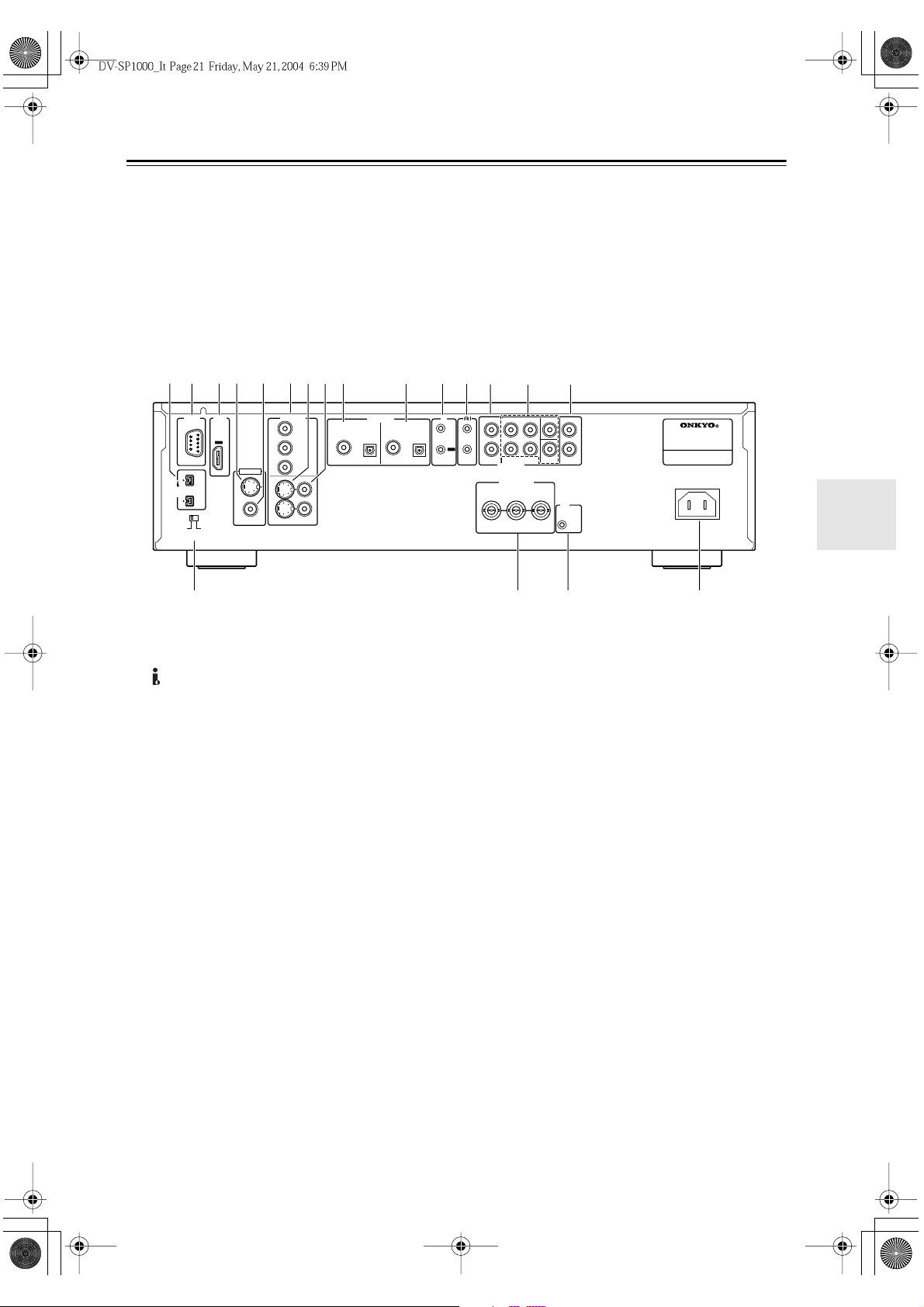
■
Per iniziare a conoscere l’DV-SP1000/DV-SP1000E –Continua
Interruttore SURR MODE (AUDIO OUT) (37)
M
Questo interruttore serve per impostare il modo di
uscita surround delle uscite audio multicanale analogiche. Se collegate le uscite SURR 2 a un ricevitore o amplificatore AV a 7.1 canali, impostate
questo interruttore su 1+2. Ciò riduce il livello di
uscita di 3dB. Se non utilizzate le uscite SURR 2,
impostate questo interruttore su 1.
Altri modelli
5
S
VIDEO
VIDEO IN
VIDEO
VIDEO OUT
Y
PB
PR
S VIDEO VIDEO
67
COMPONENT
9K
8
AUDIO OUT
DIGITAL 1DIGITAL
COAXIAL OPTICAL OPTICALCOAXIAL
2
1B 34 J
HDMI
RS
232
OUT
S400
(
)
AUDIO
1+21
SURR MODE
(
)
AUDIO OUT
P
Per informazioni dettagliate fate riferimento alle pagine
in parentesi.
i.LINK (AUDIO) (35)
A
Queste prese possono emettere al massimo sei
canali di audio digitale a 192kHz/24-bit in formato
i.LINK e possono essere collegate alle prese i.LINK
di un ricevitore AV o di un altro dispositivo compatibile. Il segnale di uscita dipende dal disco attualmente in riproduzione. Siccome i.LINK è un
formato bidirezionale, i dispositivi collegati possono comunicare tra loro con un setup ottimale e
una trasmissione audio perfettamente sincronizzata.
RS 232
B
La porta RS-232 bidirezionale può essere collegata
a un controller esterno.
C
HDMI OUT (32)
Questa presa HDMI emette video e audio digitale e
può essere collegata a un ingresso HDMI di una TV
o di un altro dispositivo compatibile.
VIDEO IN S VIDEO (39)
D
Questo ingresso accetta S-Video e può essere collegato a un’uscita S-Video di un VCR, di una TV, di
una videocamera o di un altro dispositivo.
Quando la sorgente di ingresso video è impostata su
EXTERNAL, i segnali video ricevuti qui vengono
sottoposti ad upconversion, trasformati in video progressivo ed emessi dalle uscita HD VIDEO OUT
COMPONENT
.
L
IR
IN
OUT
REMOTE
CONTROL
HD VIDEO OUT COMPONENT (31)
N
Queste prese RCA emettono video component HD e
possono essere collegate all’ingresso video component HD di un HDTV o un proiettore.
AC INLET (41)
O
Il cavo di alimentazione in dotazione deve essere
collegato qui.
N
M
D. MIX FRONT SURR 1CENTER SURR
L
R
AUDIO OUT
HD VIDEO OUT
COMPONENT
YPB PR
VIDEO IN VIDEO (39)
E
SUB
WOOFER
O
12
TRIGGER
RQ
2
L
R
V
IN
SUPER AUDIO CD & DVD AUDIO/
VIDEO PLAYER
-
MODEL NO. DV
SP
1000
AC INLET
S
Questo ingresso accetta video composito e può
essere collegato a un’uscita video composito di un
VCR, di una TV, di una videocamera o di un altro
dispositivo.
Quando la sorgente di ingresso video è impostata su
EXTERNAL, i segnali video ricevuti qui vengono
sottoposti ad upconversion, trasformati in video progressivo ed emessi dalle uscita HD VIDEO OUT
COMPONENT.
R
VIDEO OUT COMPONENT (Y, P
F
, P
B
Queste prese emettono video component e possono
essere collegate a un ingresso video component di
una TV o di un proiettore. Queste uscite emettono
solo video interlacciato.
G
VIDEO OUT S VIDEO (30)
Queste due prese emettono S-Video e possono
essere collegate a un ingresso S-Video di una TV o
di un proiettore.
H
VIDEO OUT VIDEO (30)
Queste due prese emettono video composito e possono essere collegate a un ingresso video composito
di una TV o di un proiettore.
I
DIGITAL 1 AUDIO OUT (36, 38)
Queste prese emettono audio digitale e possono
essere collegate all’ingresso audio digitale di un
amplificatore hi-fi, di un ricevitore AV, di un decoder di sonoro surround (Dolby Digital, DTS) o di un
altro dispositivo. C’è un’uscita coassiale e un’uscita
ottica.
) (30)
It-
21
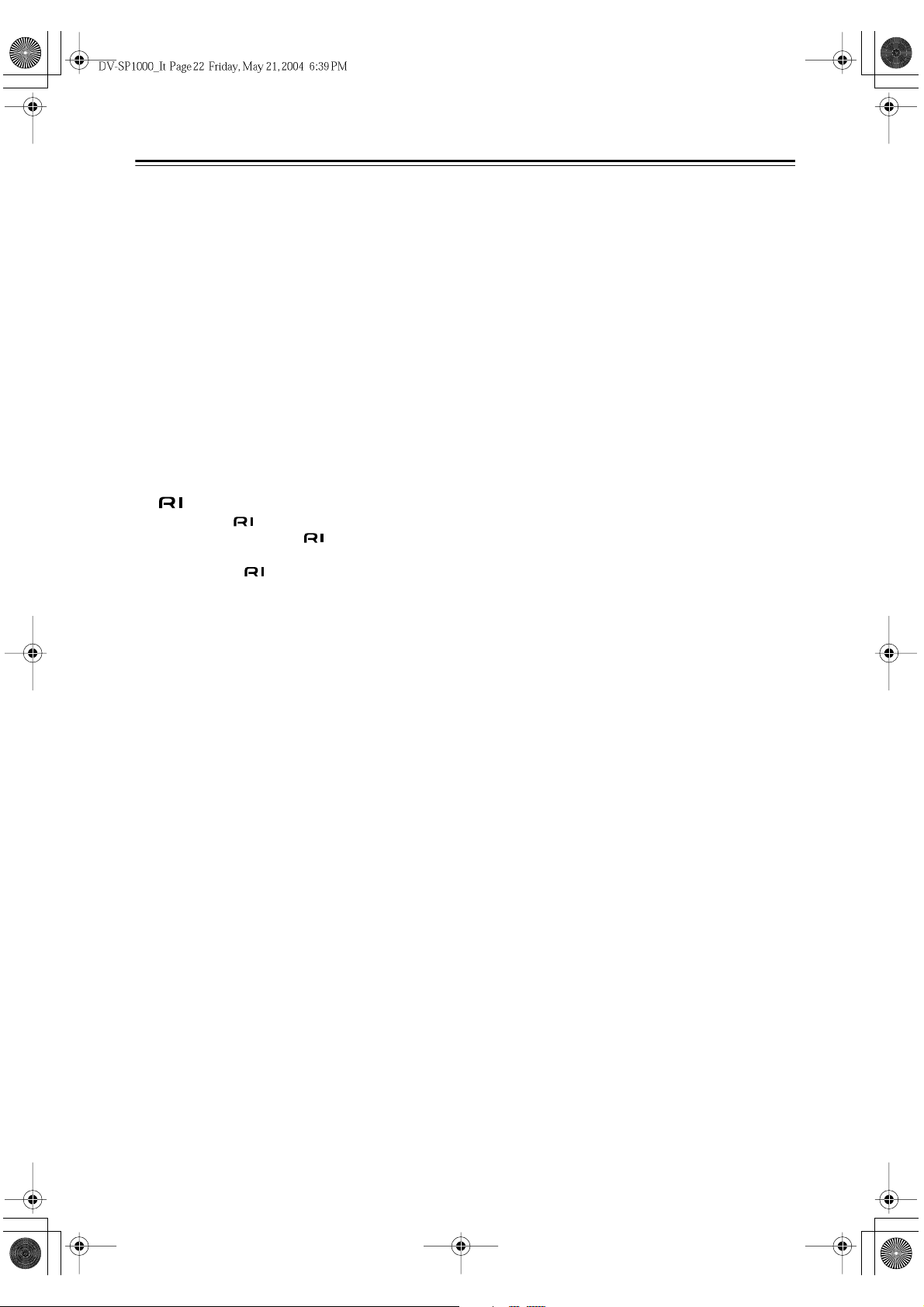
Per iniziare a conoscere l’DV-SP1000/DV-SP1000E –Continua
DIGITAL 2 AUDIO OUT (36, 38)
J
Queste prese emettono audio digitale e possono
essere collegate agli ingressi audio digitali di un
amplificatore hi-fi, di un ricevitore AV, di un decoder di sonoro surround (Dolby Digital, DTS) o di un
altro dispositivo. C’è un’uscita coassiale e un’uscita
ottica.
IR IN/OUT (40)
K
La presa IR IN può essere utilizzata per collegare un
ricevitore IR disponibile in commercio che serve
per captare i segnali provenienti dal telecomando
quando l’DV-SP1000/DV-SP1000E si trova in
un’altra stanza, è installato in un mobile rack o si
trova al di fuori dal raggio d'azione del telecomando
Il connettore IR OUT può essere utilizzato per collegare un emettitore IR disponibile in commercio
che serve per passare i segnali del telecomando ricevuti da IR IN ad altri dispositivi.
L
M
N
O
P
REMOTE CONTROL (40)
Queste prese (Remote Interactive) possono
essere collegate alle prese di altri dispositivi AV
Onkyo per il controllo interattivo.
Per utilizzare l’ , dovete effettuare un collegamento audio analogico tra l’DV-SP1000/
DV-SP1000E e il ricevitore AV Onkyo anche se i
due apparecchi sono già collegati digitalmente.
D.MIX AUDIO OUT (30, 31, 38)
Queste prese emettono audio digitale e possono
essere collegate a un ingresso audio analogico stereo di una TV, di un amplificatore hi-fi o di un altro
dispositivo. Se l’audio di sorgente è multicanale
(Dolby Digital, DTS, DVD-Audio, SACD), le uscite
emettono un downmix a 2 canali.
FRONT, SURR 1, CENTER & SUBWOOFER
AUDIO OUT (37)
Queste prese emettono audio analogico a 5.1 canali
e possono essere collegate a un ingresso audio analogico a 5.1 canali di un ricevitore AV, di un decoder
di sonoro surround (Dolby Pro Logic) o di un altro
dispositivo.
SURR 2 AUDIO OUT (37)
Queste prese emettono lo stesso audio analogico
delle uscite SURR1e possono essere collegate agli
ingressi analogici surround posteriore sinistro e
destro di un ricevitore AV) a 7.1 canali o di un altro
dispositivo. Quando utilizzate queste prese, l’interruttore SURR MODE deve essere impostato su 1+2.
Interruttore SURR MODE (AUDIO OUT) (37)
Questo interruttore serve per impostare il modo di
uscita surround delle uscite audio multicanale analogiche. Se collegate le uscite SURR 2 a un ricevitore AV o a un amplificatore a 7.1 canali, impostate
questo interruttore su 1+2. Ciò riduce il livello di
uscita di 3dB. Se non utilizzate le uscite SURR 2,
impostate questo interruttore su 1.
HD VIDEO OUT COMPONENT (31)
Q
Queste prese emettono video component HD e possono essere collegate all’ingresso video component
HD di un HDTV o di un proiettore.
Quando in una presa VIDEO IN (S-Video o composito) viene immesso un segnale video e la sorgente
di ingresso video è impostata su EXTERNAL, il
segnale video viene sottoposto ad upconversion,
trasformato in progressivo ed emesso qui.
R
12V TRIGGER IN
Questa presa può essere collegata all’uscita di trigger a 12-volt di un ricevitore AV o di un altro dispositivo in modo che l’DV-SP1000/DV-SP1000E
possa essere acceso con il telecomando.
AC INLET (41)
S
Il cavo di alimentazione in dotazione deve essere
collegato qui.
It-
22
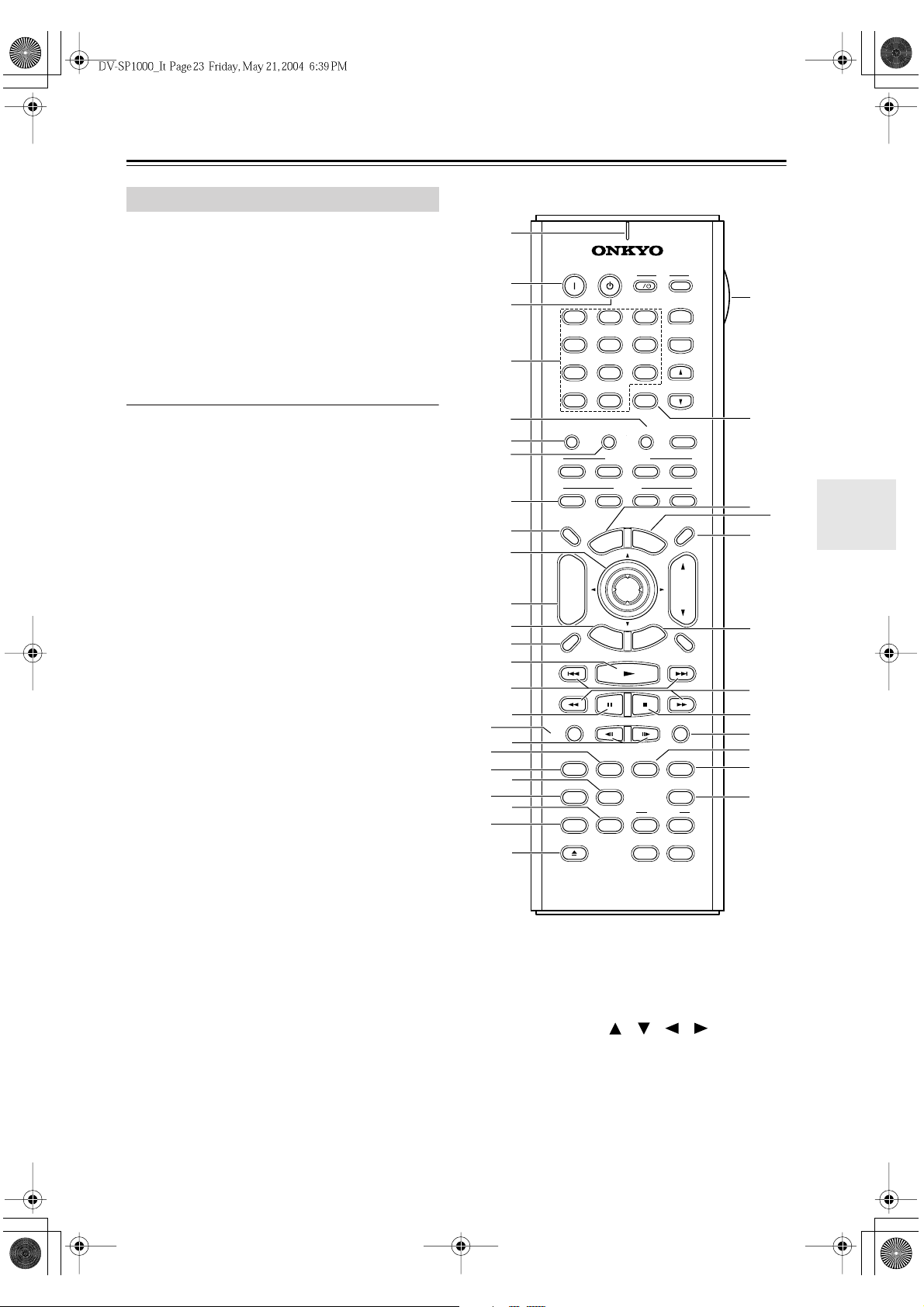
Per iniziare a conoscere l’DV-SP1000/DV-SP1000E –Continua
Telecomando
Il telecomando dell’DV-SP1000/DV-SP1000E è un
dispositivo multifunzione che può essere utilizzato per
controllare non solo l'DV-SP1000/DV-SP1000E ma
anche un ricevitore AV Onkyo, una TV e un VCR. Questa sezione spiega come utilizzarlo per controllare
l’DV-SP1000/DV-SP1000E o un ricevitore AV Onkyo.
Si veda pagina 91 per informazioni su come utilizzarlo
per controllate TV e VCR.
Come controllare l’DV-SP1000/
DV-SP1000E (DVD Mode)
Nel modo DVD il telecomando controlla l’DV-SP1000/
DV-SP1000E. Per selezionare il modo DVD premete il
pulsante [DVD] Mode.
Per informazioni dettagliate fate riferimento alle pagine
in parentesi.
Indicatore Invio/Apprendimento (86)
A
Questo indicatore si accende quando il telecomando
trasmette comandi. Serve inoltre quando si configura il telecomando per utilizzarlo con una TV o
con un VCR.
Pulsante ON (42)
B
Questo pulsante serve per accendere l’DV-SP1000/
DV-SP1000E.
C
Pulsante STANDBY (42)
Questo pulsante serve per impostare l’DV-SP1000/
DV-SP1000E su standby.
Pulsanti numerici (48, 49, 56)
D
Questi pulsanti servono per inserire i numeri dei
titoli, dei capitoli, dei gruppi e delle tracce e per
inserire tempi che servono per localizzare specifici
punti temporali.
Per inserire numeri a una cifra, premete il pulsante
corrispondente. Per inserire numeri a due cifre,
inserite i numeri in ordine da sinistra a destra (per
es. per inserire 14 premete [1] e poi [4]).
Il pulsante [+10] serve per inserire numeri multipli
di dieci (per es. 10, 20, 30 e così via). Per esempio,
per inserire il numero 25 premete due volte il pulsante [+10] seguito dal pulsante [5].
E
Pulsante DIMMER (51)
Questo pulsante serve per regolare la luminosità del
display.
Pulsante SEARCH (48, 49, 56)
F
Questo pulsante serve per cercare titoli, capitoli,
gruppi, tracce e specifici punti temporali.
Pulsante MEMORY (59)
G
Questo pulsante è utilizzato con la funzione
Memory.
H
Pulsante DVD MODE
Questo pulsante serve per selezionare il modo
DVDdel telecomando.
A
ON STANDBY
B
C
D
E
123
456
789
+
10 0
SEARCH MEMORY DIMMER AMP INPUT
CLEAR
F
G
H
I
J
K
L
M
N
ZOOM ON
AUDIO
SEL
DISPLAY
ZOOM
L MODE
AMP INPUT
DVD
V1 V2
DVD AMP VCR
MODE
U
N
E
M
P
O
T
+
CH
-
ENTER
R
E
T
U
R
N
O
Q
S
T
V
X
P
R
U
W
LAST
REC
VIDEO INPUT VIDEO OFF
OPEN/CLOSE
STEP/SLOW
MEMORY
LM RD
ANGLESUBTITLEAUDIO
SBTTL
AUDIO
A-B
REPEAT
V OFFV IN
Y
RC-563DV
Pulsante ZOOM ON (56)
I
Questo pulsante serve per attivare e disattiva la funzione Zoom.
J
Pulsanti freccia [ ]/[ ]/[ ]/[ ] e ENTER
(43)
I pulsanti freccia servono principalmente per navigare nei menu su schermo. Il pulsante [ENTER]
serve per confermare le scelte.
K
Pulsante ZOOM [+/–](56)
Questo pulsante viene utilizzato con la funzione
Zoom per effettuare lo zoom avanti e indietro.
I
M
E
N
T
E
S
LEARNING
L3
T
V
T V CH
T
U
P
U
RANDOM
RESOLUTION
ASPECTA-BREPEAT
INPUT
+
-
V VOL
INPUTDMS
V3
TV
PICTURE
CONTROL
VOL
MUTING
RSLTNANGLE
ASPECT
L2L1
L4
Z
a
b
d
e
f
g
h
i
j
k
c
It-
23
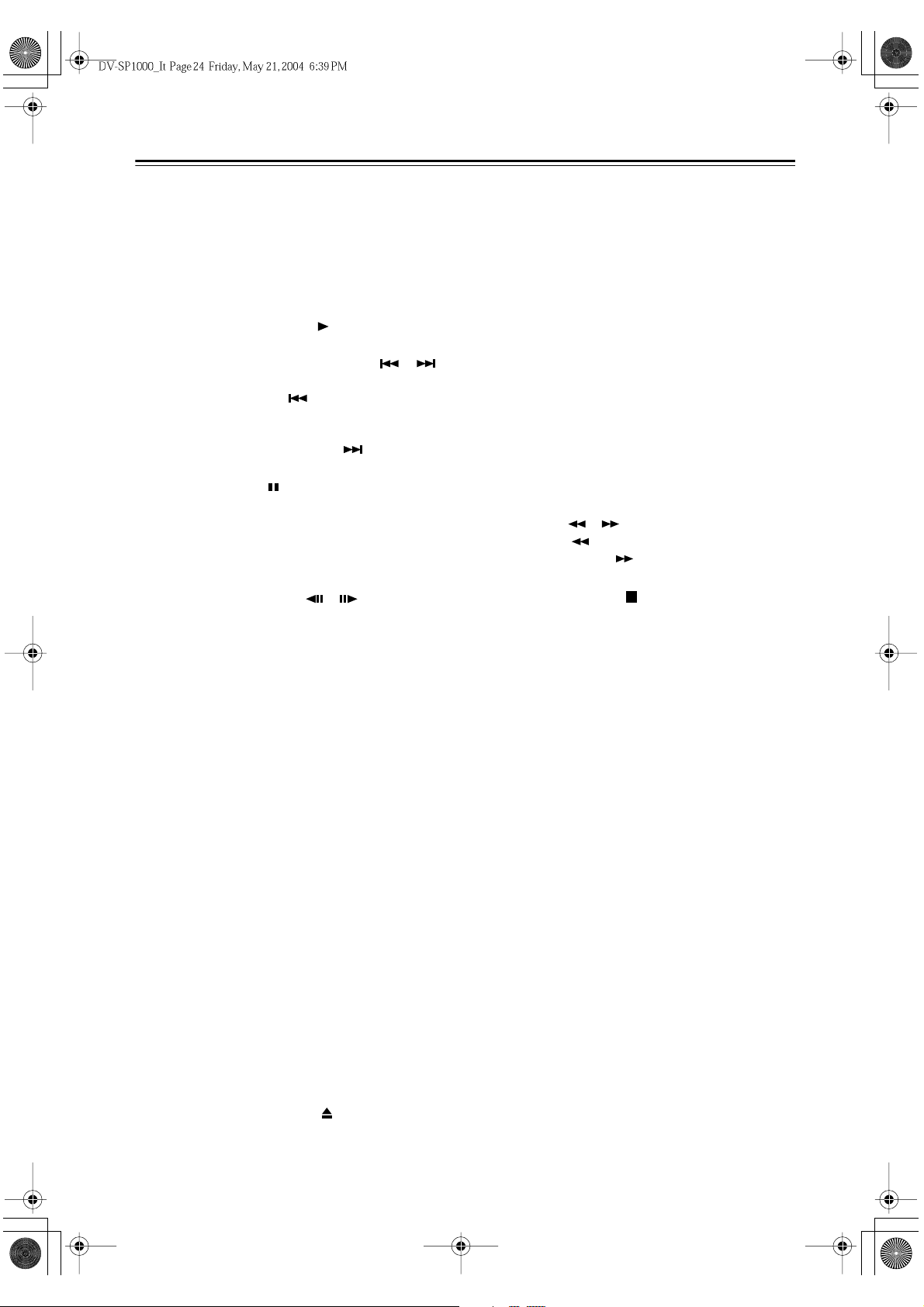
Per iniziare a conoscere l’DV-SP1000/DV-SP1000E –Continua
Pulsante RETURN (47, 52, 70)
L
Questo pulsante serve per tornare al menu di setup
precedentemente visualizzato su schermo.
M
Pulsante DISPLAY (63)
Questo pulsante serve per visualizzare le informazioni sul disco, sul titolo, sul capitolo, sul gruppo o
sulla traccia corrente compreso il tempo trascorso, il
tempo rimanente, il tempo totale e così via.
N
Pulsante Riproduzione [ ](46)
Questo pulsante serve per avviare la riproduzione.
O
Pulsanti Precedente/Successivo [ ]/[ ]
(48, 49, 52)
Il pulsante Precedente [ ] serve per selezionare il
capitolo o la traccia precedente. Durante la riproduzione seleziona l’inizio del capitolo o della traccia
corrente. Il pulsante Successivo [ ] serve per
selezionare il capitolo o la traccia successiva.
P
Pulsante Pausa [ ] (46)
Questo pulsante serve per mettere in pausa la riproduzione.
Q
Pulsante LAST MEMORY (63)
Questo pulsante è utilizzato con la funzione Last
Memory.
R
Pulsanti STEP/SLOW [ ]/[ ] (50, 51)
Questi pulsanti servono per la riproduzione fotogramma per fotogramma e per la riproduzione a rallentatore.
S
Pulsante SUBTITLE (62)
Questo pulsante serve per selezionare i sottotitoli.
T
Pulsante AUDIO (62)
Questo pulsante serve per selezionare colonne
sonore e formati audio in lingua straniera (per es.
Dolby Digital o DTS). Serve anche per selezionare
l’area multicanale, l’area a 2 canali o lo strato CD di
SACD.
Pulsante A-B (57)
U
Questo pulsante serve per impostare la funzione A–
B Repeat.
Pulsante REPEAT (57)
V
Questo pulsante serve per impostare la funzione
Repeat.
Pulsante VIDEO OFF (66)
W
Questo pulsante serve per spegnere tutti i circuiti
video interni in modo da riprodurre solo l’audio.
Pulsante VIDEO INPUT (66)
X
(Questo pulsante non viene utilizzato nel modello
per il Canada.)
Questo pulsante serve per selezionare la sorgente di
ingresso video: DVD (l’DV-SP1000/DV-SP1000E),
External (ingresso S-Video o ingresso video composito).
Y
Pulsante OPEN/CLOSE [ ] (45)
Questo pulsante serve per aprire e chiudere il vassoio dei dischi.
Pulsante LIGHT
Z
Questo pulsante serve per accendere e spegnere i
pulsanti illuminati del telecomando.
Pulsante CLEAR (48, 49)
a
Questo pulsante serve per annullare le funzioni e
per cancellare i numeri inseriti.
Pulsante TOP MENU (47)
b
Questo pulsante serve per selezionare il menu principale di un DVD.
Pulsante MENU (47)
c
Questo pulsante serve per selezionare un menu di
un DVD.
Pulsante PICTURE CONTROL (67)
d
Questo pulsante serve per aprire il menu Picture
Control.
Pulsante SETUP (70)
e
Questo pulsante serve per accedere ai menu di
impostazione su schermo (OSD).
Pulsanti [ ]/[ ] (50)
f
Il pulsante [ ] serve per avviare il riavvolgimento
veloce. Il pulsante [ ] serve per avviare l’avanzamento veloce.
g
Pulsante Arresto [ ] (46)
Questo pulsante serve per arrestare la riproduzione.
h
Pulsante Random (58)
Questo pulsante viene utilizzato con la funzione
Random.
i
Pulsante ANGLE (61)
Questo pulsante serve per selezionare diverse angolazioni di ripresa.
j
Pulsante RESOLUTION (66)
Questo pulsante serve per selezionare una risoluzione video per HDMI OUT.
k
Pulsante ASPECT (67)
Questo pulsante serve per impostare il rapporto di
immagine.
It-
24
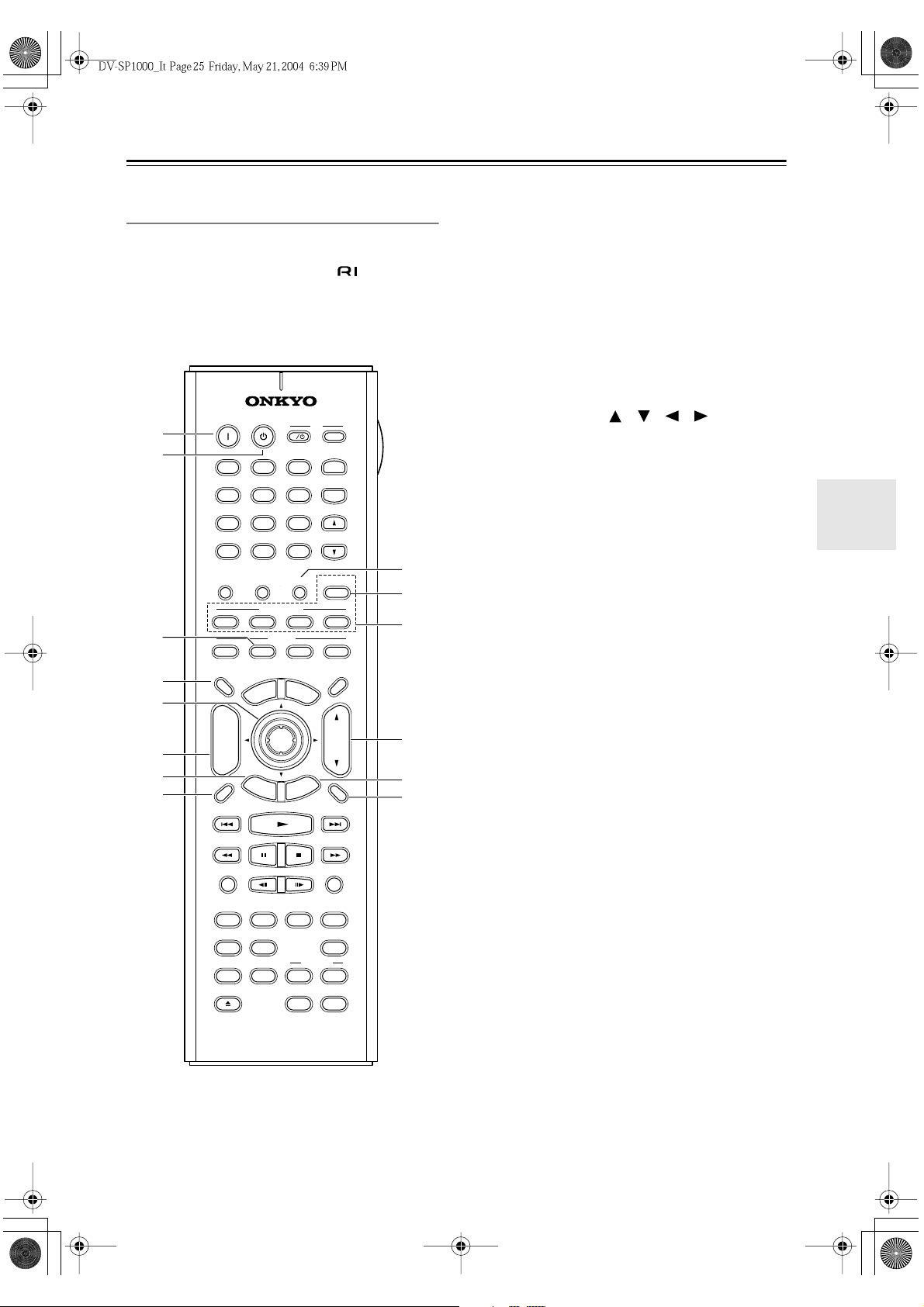
Per iniziare a conoscere l’DV-SP1000/DV-SP1000E –Continua
Come controllare un ricevitore AV Onkyo
(Amp Mode)
Nel modo Amp il telecomando può essere utilizzato per
controllare un ricevitore AV Onkyo collegato
all’DV-SP1000/DV-SP1000E tramite . Per selezionare il modo Amp premete il pulsante[AMP] Mode.
A
B
C
D
E
F
G
H
ON STANDBY
123
456
789
+
10 0
SEARCH MEMORY DIMMER AMP INPUT
AMP INPUT
DVD
V1 V2
DVD AMP VCR
ZOOM ON
E
M
AUDIO
SEL
P
O
T
+
CH
ZOOM
L MODE
-
R
E
T
U
R
DISPLAY
LAST
REC
VIDEO INPUT VIDEO OFF
OPEN/CLOSE
STEP/SLOW
MEMORY
LM RD
SBTTL
AUDIO
A-B
REPEAT
V OFFV IN
RC-563DV
MODE
U
N
ENTER
N
I
CLEAR
M
S
ANGLESUBTITLEAUDIO
E
E
L3
T
V
T
N
U
P
U
T
RANDOM
RESOLUTION
ASPECTA-BREPEAT
LEARNING
INPUT
+
T V CH
-
V VOL
INPUTDMS
V3
TV
PICTURE
CONTROL
VOL
MUTING
RSLTNANGLE
ASPECT
L2L1
L4
I
J
K
L
M
N
A
Pulsante ON
Questo pulsante serve per accendere il ricevitore
AV.
Pulsante STANDBY
B
Questo pulsante serve per impostare il ricevitore AV
su Standby.
Pulsante AMP MODE
C
Questo pulsante serve per selezionare il modo Amp
del telecomando.
Pulsante AUDIO SEL
D
Questo pulsante serve per selezionare il formato del
segnale di ingresso audio del ricevitore AV.
E
Pulsanti freccia [ ]/[ ]/[ ]/[ ] e ENTER
I pulsanti freccia servono principalmente per navigare nei menu su schermo. Il pulsante [ENTER]
serve per confermare le scelte.
F
Pulsante CH & L MODE [+/–]
Questo pulsante serve per selezionare i modi di
ascolto e le stazioni radio preimpostate sul ricevitore AV.
Pulsante RETURN
G
Questo pulsante serve per tornare al menu precedentemente visualizzato dei menu di setup su
schermo (OSD) del ricevitore AV.
Pulsante DISPLAY
H
Questo pulsante serve per visualizzare varie informazioni sulla sorgente di ingresso attualmente selezionata sul ricevitore AV.
I
Pulsante DIMMER
Questo pulsante serve per regolare la luminosità del
display del ricevitore AV.
J
Pulsante AMP INPUT
Questo pulsante serve per selezionare la sorgente di
ingresso del ricevitore AV.
K
Pulsanti AMP INPUT (DVD, V1, V2, V3)
Questi pulsanti servono per selezionare la sorgente
di ingresso del ricevitore AV. DVD, Video 1,
Video 2 o Video 3.
L
Pulsante VOL
Questo pulsante serve per impostare il volume del
ricevitore AV.
M
Pulsante SETUP
Questo pulsante serve per accedere ai menu di setup
su schermo (OSD) del ricevitore AV.
N
Pulsante MUTING
Questo pulsante serve per mettere in mute il ricevitore AV.
It-
25
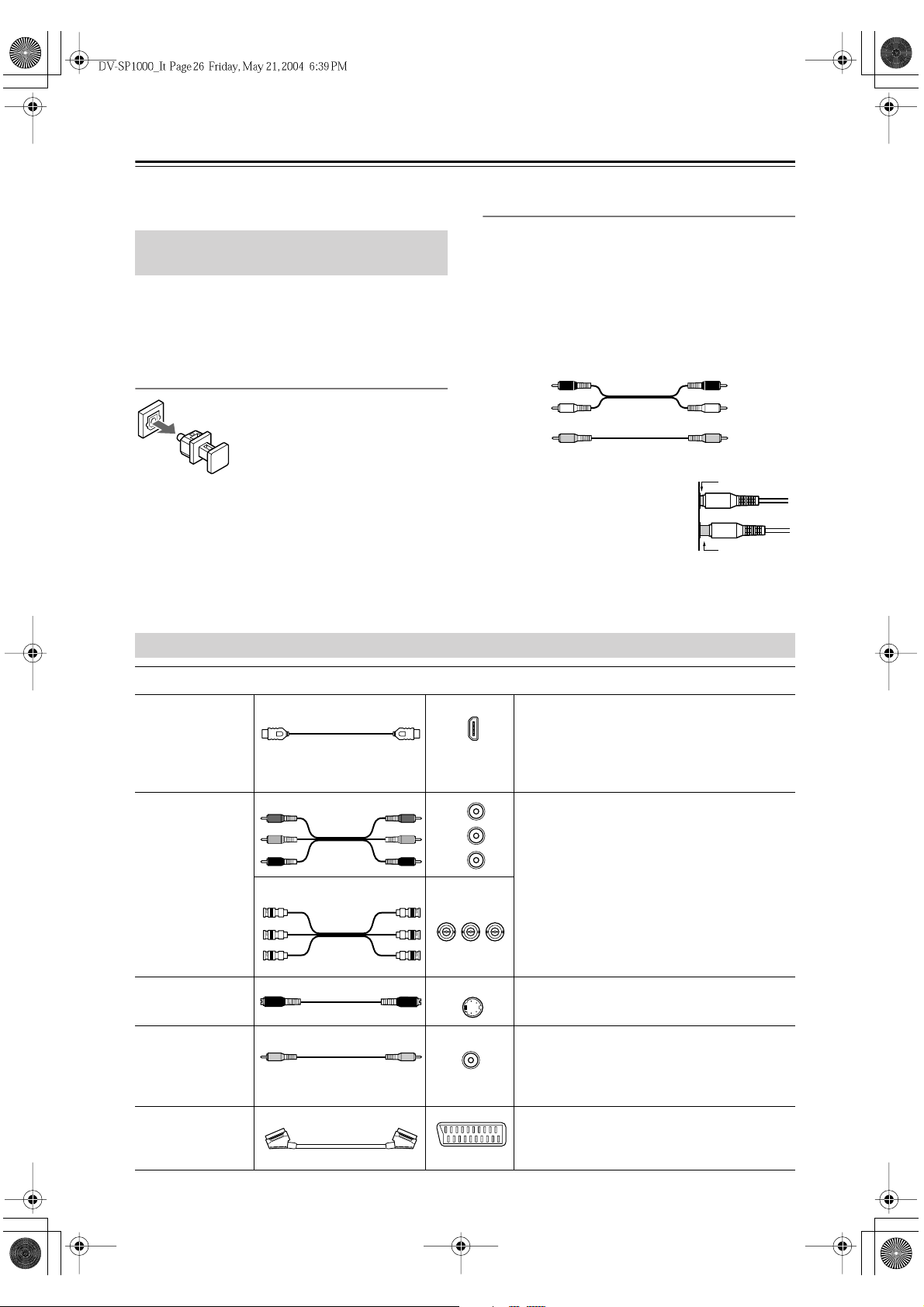
Come effettuare i collegamenti
Questo capitolo spiega come collegare l’DV-SP1000/
DV-SP1000E ad altri dispositivi AV.
Prima di eseguire qualsiasi
collegamento
•Leggete i manuali forniti in dotazione con i dispositivi
AV.
• Non collegate il cavo di alimentazione prima di aver
effettuato tutti i collegamenti audio e video.
Uscite digitali ottiche
Le prese delle uscite digitali ottiche
dell’DV-SP1000/DV-SP1000E sono
dotate di un tappo antipolvere per
evitare che si impregnino di polvere
e di sporco quando rimangono inutilizzate. Rimuovete il tappo prima di
inserire una spina ottica e inseritela
sino in fondo in modo da ottenere un
buon collegamento. Conservate il
tappo antipolvere per future necessità.
Codifica dei colori di collegamento RCA
AV
I collegamenti AV di tipo RCAsono di solito codificati
con colori: rosso, bianco e giallo. Utilizzate le spine
rosse per collegare gli ingressi e le uscite audio del
canale destro (di solito contrassegnate con “R”). Utilizzate le spine bianche per collegare gli ingressi e le uscite
audio del canale sinistro (di solito contrassegnate con
“L”). Utilizzate le spine gialle per collegare ingressi e
uscite video composito.
Destro
(rosso)
Sinistro
(bianco)
(Giallo)
• Inserite sino in fondo la spina in
modo da ottenere un buon collegamento ed evitare rumori o
malfunzionamenti.
• Per evitare interferenze, tenete i
cavi audio e video lontani dai
cavi di alimentazione e degli altoparlanti.
Audio
analogico
Video composito
Destro
(rosso)
Sinistro
(bianco)
(Giallo)
Giusto!
Sbagliato!
Cavi e connettori AV
HDMI
Y
/
P
B
C
B
P
R
C
R
/
Video
component
S-Video
Video composito
P
R
C
R
/
/
P
B
C
B
Y
Video
HDMI
I collegamenti HDMI possono trasportare video
digitale non compresso, standard o ad alta definizione e un massimo di otto canali di audio
digitale per ottenere una miglior qualità del
sonoro e dell’immagine.
Y
/
C
P
B
R
P
/
C
Y
B
B
P
R
PR
I collegamenti video component separano la
luminanza (Y) e i segnali di differenza di colore
(P
, P
) fornendo una qualità di immagine
R
B
migliore rispetto all’S-Video e al video composito (alcuni produttori contrassegnano in
P
R
/
C
R
/
C
B
P
B
Y
PBYPR
maniera diversa le prese del video component).
Le prese HD VIDEO OUT COMPONENT del
DV-SP1000/DV-SP1000E sono connettori
BNC, tranne nel modello per il Canada che è
dotato di prese RCA.
S VIDEO
I collegamenti S-Video offrono una qualità di
immagine migliore rispetto al video composito.
VIDEO
Il video composito viene di solito utilizzato su
TV, VCR e altre apparecchiature video. Utilizzate solo i cavi video composito destinati a tale
uso.
It-
26
SCART (solo nel
modello per
l’Europa)
AV CONNECTOR
I collegamenti SCART trasportano video
(RGB, S-Video e composito) e audio stereo
analogico in un solo cavo.
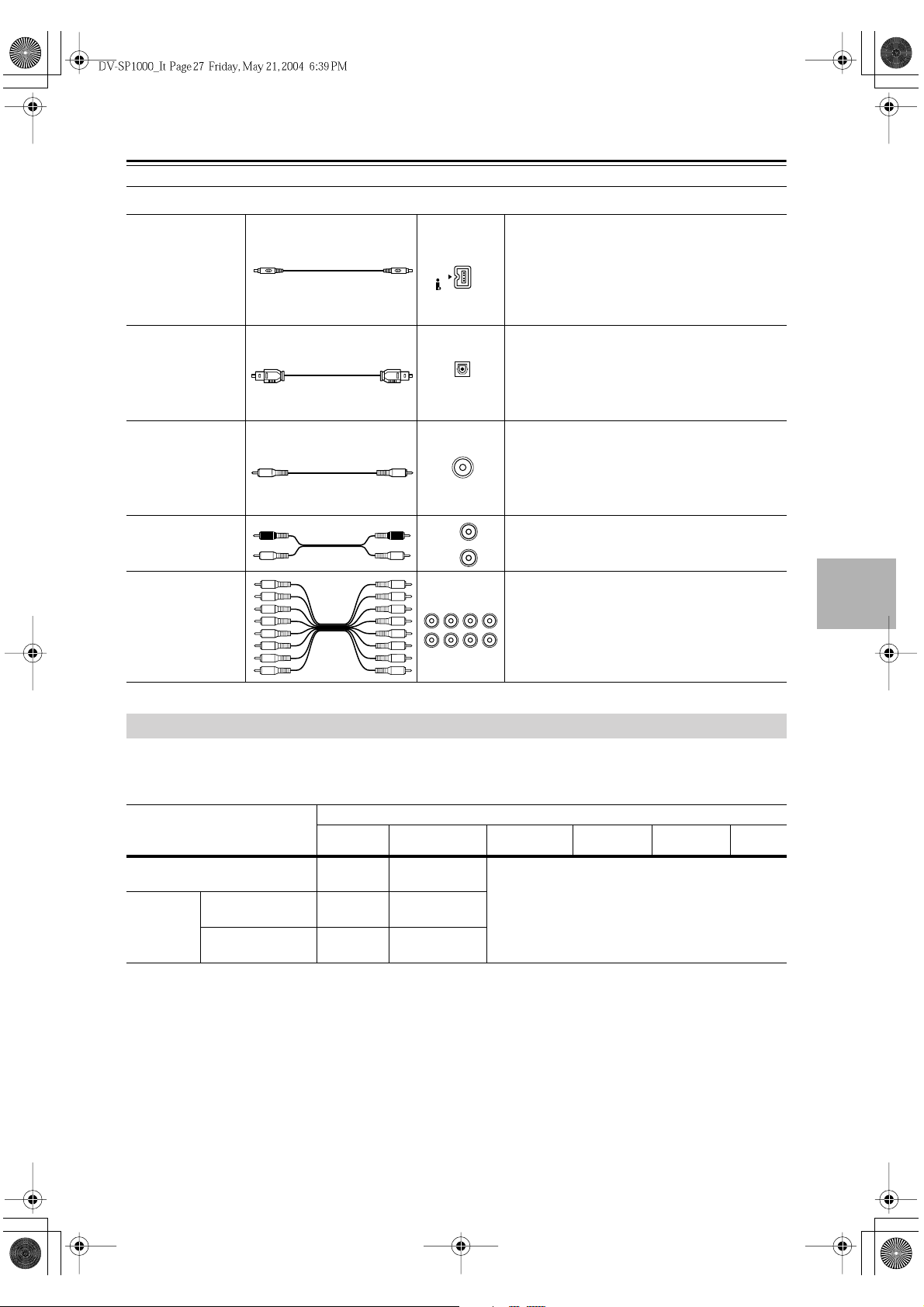
Come effettuare i collegamenti –Continua
Audio
i.LINK
Digitale ottico
Digitale
coassiale
OPTICAL
COAXIAL
I collegamenti i.LINK (IEEE 1394) possono
trasportare al massimo sei (5.1) canali di audio
digitale a 24-bit/192kHz e possono essere utilizzati per audio digitale multicanale (DVDVideo, DVD-Audio, SACD) e per audio digitale stereo (VCD, CD, MP3).
I collegamenti digitali ottici possono trasportare
Dolby Digital, audio digitale multicanale DTS
(DVD-Video, DVD-Audio) o audio digitale stereo (DVD-Video, DVD-Audio, SACD, VCD,
CD, MP3).
I collegamenti audio digitali coassiali possono
trasportare Dolby Digital, audio digitale multicanale DTS (DVD-Video, DVD-Audio) o audio
digitale stereo (DVD-Video, DVD-Audio,
SACD, VCD, CD, MP3).
Analogico
L
R
I connettori audio analogici RCA si trovano
sulla maggior parte dei dispositivi AV.
Questo cavo trasporta audio analogico multica-
Cavo audio
analogico
multicanale
(RCA)
FRONT SURR 1CENTER SURR
SUB
WOOFER
nale e viene comunemente utilizzato per colle-
2
L
gare lettori DVD a singole uscite audio
analogiche a 5.1/7.1canali. Invece di un cavo
R
multicanale potete utilizzare vari cavi audio
analogici standard.
Formati video e ingressi e uscite dell’DV-SP1000/DV-SP1000E
L’ DV-SP1000/DV-SP1000E supporta vari formati di ingresso video. La seguente tabella mostra ciò che viene emesso
da ogni uscita video quando vengono selezionati i vari ingressi video. La tabella inoltre mostra se il video viene sottoposto ad upconversion e trasformato in video progressivo. (Il modello per il Canada non è dotato di ingressi video.)
Uscita video dell’DV-SP1000/DV-SP1000E
Ingresso video selezionato
DVD (per es. DV-SP1000/
DV-SP1000E)
Esterno
a. Funziona solo con dispositivi che supportano la HDCP (High-bandwidth Digital Content Protection).
b. Solo nel modello per l’Europa. Uscite RGB (per es. video component ), S-Video o video composito. Quando è impostato su RGB, non
viene emesso niente dall'uscita video component (si veda pagina 74).
c. Le risoluzioni supportate dalla TV collegata possono essere selezionate premendo il pulsante [RESOLUTION] (si veda pagina 66).
S VIDEO VIDEO IN
VIDEO VIDEO IN
HDMI OUT
DVD
Esterno
Esterno
HD VIDEO OUT
a
COMPONENT
c
(progressivo)
c
(progressivo)
c
(progressivo)
DVD
Esterno
Esterno
COMPONENT
VIDEO OUT
S VIDEO
VIDEO OUT
VIDEO VIDEO
OUT
DVD (interlacciato)
SCART
b
It-
27
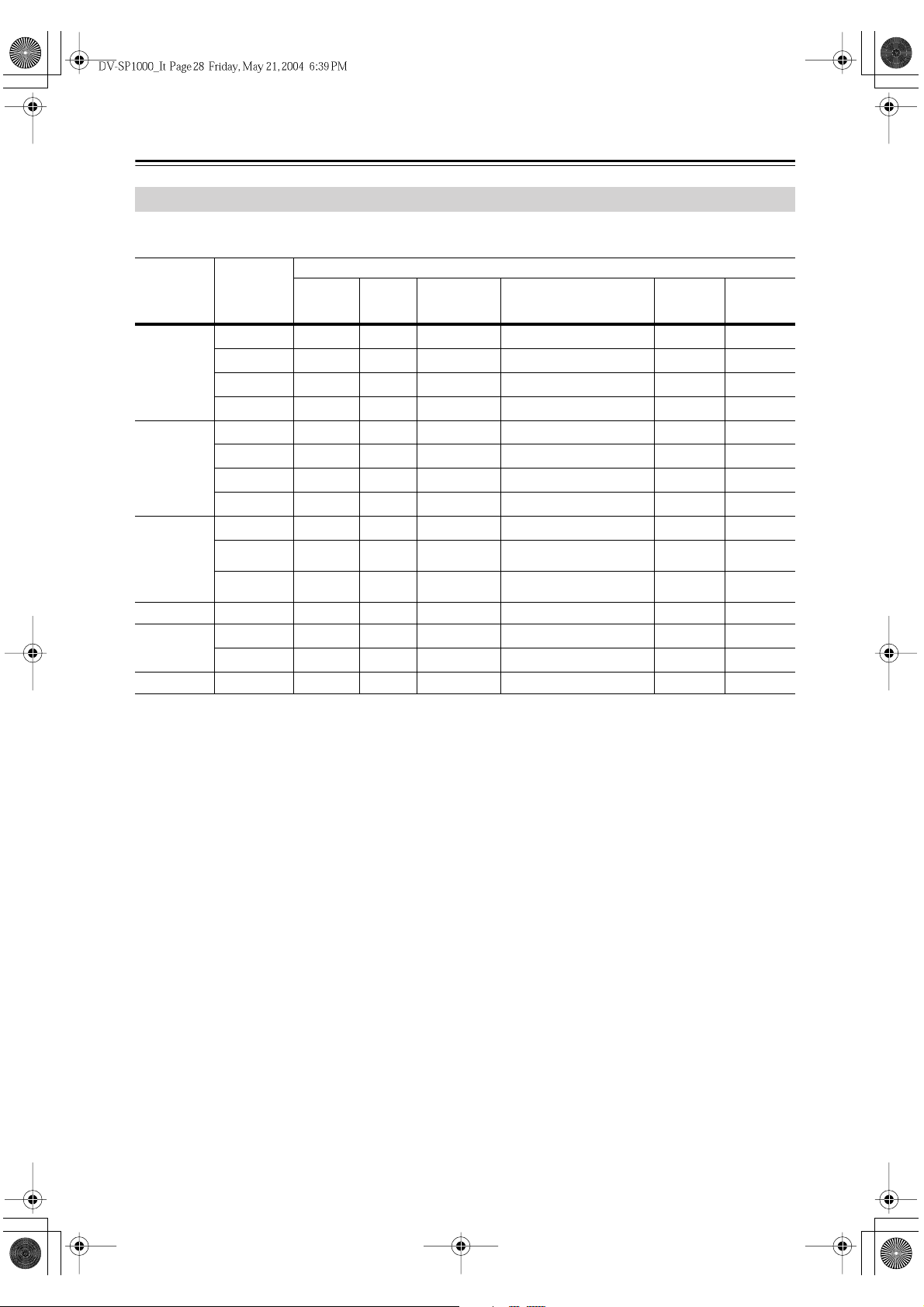
CD
Come effettuare i collegamenti –Continua
Formati audio e uscite dell’DV-SP1000/DV-SP1000E
L’ DV-SP1000/DV-SP1000E supporta molti formati audio digitale. La seguente tabella mostra quali uscite funzionano
con ogni formato.
Tipo di
disco
DVD-Video
DVD-Audio
q
SACD
VCD
MP3
a. Le impostazioni Usc. Dig./Digital2 si applicano a HDMI OUT (si veda pagina 75). I dispositivi devono supportare la HDCP (High-
bandwidth Digital Content Protection) per poter riprodurre DVD-Video. L’DV-SP1000/DV-SP1000E la supporta.
b. Le impostazioni Usc. Dig./Digital1 si applicano alle prese i.LINK (si veda pagina 74). I dispositivi devono supportare la DTCP (Digital
Transmission Protection) per poter riprodurre DVD-Video, DVD-Audio e SACD. L’DV-SP1000/DV-SP1000E la supporta.
c. Se l’impostazione Uscita digitale è su Off, da queste uscite non viene emesso niente (si veda pagina 75).
d. Le sorgenti stereo a 2 canali vengono emesse solo dalla prese FRONT AUDIO OUT. Per le sorgenti multicanale, l’impostazione Downmix
Setting determina come funzionano le prese FRONT AUDIO OUT (si veda pagina 76).
e. Le sorgenti a 2 canali, compreso il Dolby Surround, vengono emesse così come sono. Le sorgenti multicanale (5.1) vengono sottoposte a
downmixing.
f. Solo nel modello per l’Europa. Le sorgenti a 2 canali, compreso il Dolby Surround, vengono emesse così come sono. Le sorgenti multica-
nale possono essere sottoposte a downmixing e trasformate in stereo o Lt/Rt (si veda pagina 76).
g. Per emettere PCM con frequenze di campionamento diverse da 44.1kHz e 48kHz, impostate l’impostazione USC. PCM lineare su Abb.
risol. On (si veda pagina 75).
h. L’audio digitale protetto ad alta frequenza di campionamento (96kHz) viene sottoposto a downsampling e trasformato in 48kHz.
i. Potete scegliere se effettuare o meno il downsampling su audio 96kHz per trasformarlo in 48kHz (si veda pagina 75).
j. Impostate l’impostazione Dolby Pro Logic su On per aggiungere sonoro surround (si veda pagina 76).
k. Per utilizzarlo con una HDMI TV che non supporta questo formato, impostate l’impostazione Usc. Dig./Digital2 adeguata (per es. Usc.
Dolby Digital, Uscita DTS o Uscita MPEG) in modo che effettui il downmixing e lo trasformi in PCM (si veda pagina 75).
l. Impostate l’impostazione Dolby Pro Logic su Auto o On per decodificare il materiale Dolby Surround. Impostatela su On per aggiungere
sonoro surround a materiale Dolby Digital a 2 canali (si veda pagina 76).
m. Vengono utilizzate solo le informazioni audio a 2 canali.
n. I DVD-Audio con alte frequenze di campionamento (192kHz/176kHz) vengono sottoposti a downsampling e trasformati in 96kHz,
88.2kHz, 48kHz o 44.1kHz a seconda del disco.
o. Alcuni dischi DVD-Audio potrebbero non permette l’uscita PCM da DIGITAL 1/2 AUDIO OUT.
p. Il DVD-Audio multicanale viene sottoposto a downmixing e trasformato in stereo.
q. Da default l’DV-SP1000/DV-SP1000E riproduce l’area multicanale, ma ciò può essere cambiato (si veda pagina 80).
r. Quand l’impostazione Impost usc i.LINK è su On, l’audio SACD viene emesso dalle prese i.LINK ma non dalle uscite audio analogico.
Quando è impostata su Off, l’audio SACD viene emesso dalle uscite audio analogico e non dalle prese i.LINK (si veda pagina 76).
Formato
audio
PCM
Dolby Digital
DTS
MPEG
PCM
Dolby Digital
n
DTS
MPEG
Area stereo
Area multicanale
Strato CD di
disco ibrido
MPEG1
PCM
DTS
MP3
HDMI OUT
(digitale)
m
i.LINK
a
(digitale)
g
✓
k
✓
k
✓
k
✓
✗✓
✗✓
✗✓
✗✓
✗
✗
✓✓ ✓ ✓ ✓ ✓
✓✓ ✓ ✓ ✓ ✓
✓✓
k
✓
✓✓ ✓ ✓ ✓ ✓
Uscita audio dell’DV-SP1000/DV-SP1000E
DIGITAL 1 & 2
AUDIO OUT
b
(digitale)
h
✓
✓
✓✓
FRONT, SURR 1, CENTER,
SUBWOOFER, SURR 2
c
(analogico)
i
D.MIX
d
j
✓
l
✓
AUDIO OUT
(analogico)
SCART
(analogico)
e
✓✓
✓✓
✓✓ ✓ ✓✓
✓✓ ✓ ✓✓
o, i
✓
p
✓
p
✓
p
✓
r
✓
r
✓
✗✓✓✓
✗✓✓✓
i
✓
✓✓✓
✓✓✓
✓✓✓
✓✓✓
j
✓
✓✓
✓✓ ✓ ✓✓
f
It-
28
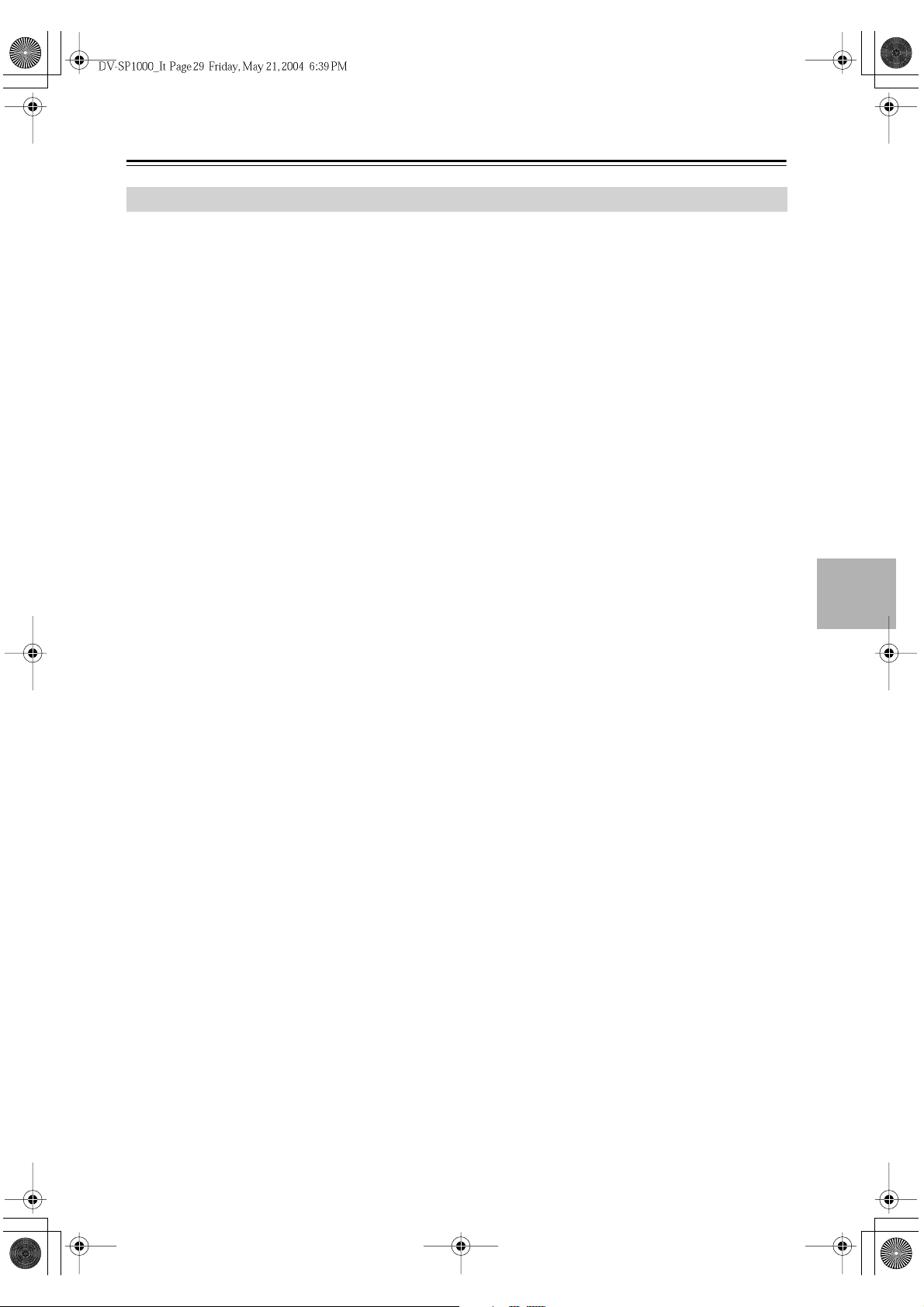
▼
▼
▼
▼
▼
▼
▼
▼
▼
▼
▼
▼
▼
▼
▼
▼
▼
▼
▼
▼
Come effettuare i collegamenti –Continua
Come effettuare i collegamenti
Se non siete sicuri di come collegare l’DV-SP1000/DV-SP1000E agli altri dispositivi, controllate il tipo di prese dei
dispositivi e utilizzate la seguente mappa per capire come effettuare i collegamenti.
Collegamenti uscita video
Dispositivi con un ingresso HDMI- - - - - - - - - - - - - - - - - - - - - - - - - - - - - - - - - pagina 32 (F)
Dispositivi con un ingresso video component
HDTV o proiettore digitale - - - - - - - - - - - - - - - - - - - - - - - - - - - - - - - - - - - - - - - - - - pagina 31 (D)
Dispositivi che supportano la scansione progressiva- - - - - - - - - - - - - - - - - - - - - - - - pagina 31 (D)
Dispositivi che non supportano la scansione progressiva - - - - - - - - - - pagina 30 (A), pagina 34 (G)
Dispositivi con una presa SCART - - - - - - - - - - - - - - - - - - - - - - - - - - - - - - - - - - - - - - pagina 32 (E)
Dispositivi con un ingresso S-Video - - - - - - - - - - - - - - - - - - - - -
Dispositivi con un ingresso video composito - - - - - - - - - - - - - - - -
pagina 30
pagina 30
(B),
(C),
pagina 34
pagina 34
(H)
(I)
Collegamenti uscita audio
Dispositivi con ingressi audio digitale
Dispositivi che supportano Dolby Digital e DTS - - - - - - - - - - - - - - - - - - - - - - - - - - - - pagina 36 (K)
Dispositivi che non supportano Dolby Digital e DTS - - - - - - - - - - - - - - - - - - - - - - - - pagina 38 (N)
Dispositivi con ingressi audio analogico
Dispositivi con un ingresso audio multicanale- - - - - - - - - - - - - - - - - - - - - - - - - - - - - - pagina 37 (L)
Dispositivi con un ingresso audio a 2 canali - - - - - - - - - - - - - - - - - - - - - - - - - - - - - - pagina 38 (M)
Dispositivi i.LINK - - - - - - - - - - - - - - - - - - - - - - - - - - - - - - - - - - - - - pagina 35 (J)
Collegamenti ingresso video
Dispositivi con un’uscita S-Video - - - - - - - - - - - - - - - - - - - - - - - - - - - - - - - - - pagina 39 (O)
Dispositivi con un’uscita video composito - - - - - - - - - - - - - - - - - - - - - - - - - - - pagina 39 (O)
It-
29
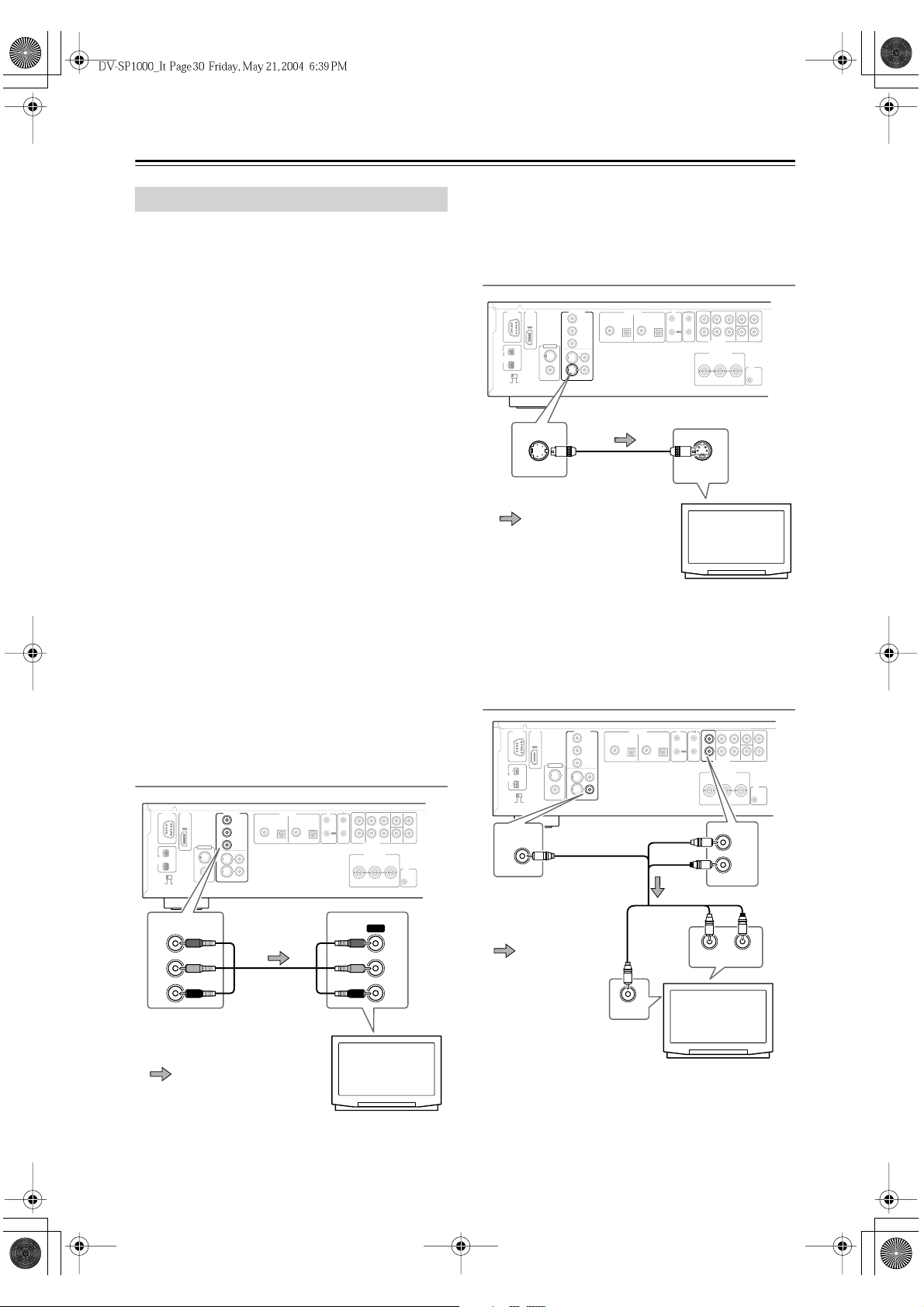
Come effettuare i collegamenti –Continua
Come collegare una TV standard
Questa sezione mostra come collegare l’DV-SP1000/
DV-SP1000E a una TV standard che gestisce sia il video
che l’audio. Se la TV ha un decoder Dolby Pro Logic
incorporato, potete riprodurre DVDche riportano il logo
Dolby Surround.
Per fruire al meglio del Dolby Digital e delle colonne
sonore DTS disponibili sulla maggior parte dei dischi
DVD-Video o dell’audio multicanale di DVD-Audio e
SACD, dovete avere un ricevitore AV adatto (si veda
pagina 36).
L’ DV-SP1000/DV-SP1000E ha tre tipi di uscite video da
utilizzare con TV standard: video component , S-Video
e video composito .
Il video component offre una miglior qualità di immagine quindi, se la vostra TV lo supporta, utilizzate un
cavo video component disponibile in commercio per collegare COMPONENT VIDEO OUT dell’DV-SP1000/
DV-SP1000E all’ingresso video component della TV. Se
la vostra TV supporta la scansione progressiva, dovete
utilizzare un collegamento video component per poter
usare tale funzione.
Se non avete il video component, l’S-Video offre una
qualità di immagine migliore rispetto al video composito
quindi, se la vostra TV lo supporta, utilizzate il cavo
S-Video in dotazione per collegare S VIDEO VIDEO
OUT dell’DV-SP1000/DV-SP1000E a un ingresso
S-Video della TV. Altrimenti utilizzate il cavo video
composito in dotazione per collegare VIDEO VIDEO
OUT dell’DV-SP1000/DV-SP1000E a un ingresso
video composito della TV.
A. Come utilizzare il video component
HDMI
RS
232
S400
(
)
AUDIO
1+21
SURR
MODE
(
)
AUDIO OUT
VIDEO OUT
COMPONENT
Y
OUT
B
P
PR
IN
VIDEO
VIDEO
S
VIDEO
DIGITAL 1DIGITAL
COAXIAL OPTICAL OPTICALCOAXIAL
S VIDEO VIDEO
IR
AUDIO
OUT
2
IN
OUT
REMOTE
CONTROL
D. MIX FRONT SURR 1CENTER SURR
L
R
SUB
WOOFER
AUDIO OUT
OUT
HD VIDEO
COMPONENT
YPB PR
12
TRIGGER
2
L
R
V
IN
Il collegamento audio non è mostrato. Effettuate un collegamento audio adeguato alla TV, al ricevitore AV o
all’amplificatore.
B. Come utilizzare l’S-Video
HDMI
RS
232
S400
(
)
AUDIO
1+21
SURR
MODE
(
)
AUDIO OUT
VIDEO OUT
COMPONENT
Y
OUT
P
B
PR
VIDEO
IN
S
VIDEO
S VIDEO VIDEO
VIDEO
AUDIO
DIGITAL 1DIGITAL
COAXIAL OPTICAL OPTICALCOAXIAL
IR
OUT
D. MIX FRONT SURR 1CENTER SURR
2
IN
L
OUT
R
REMOTE
CONTROL
AUDIO OUT
HD VIDEO
YPB PR
COMPONENT
2
L
R
SUB
WOOFER
OUT
12
V
TRIGGER
IN
VIDEO OUT
S VIDEO
Cavo S-Video
(in dotazione)*
S VIDEO IN
Flusso del segnale
* Le due prese S-Video
dell’DV-SP1000/
DV-SP1000E emettono lo
TV
Il collegamento audio non è mostrato. Effettuate un collegamento audio adeguato alla TV, al ricevitore AV o
all’amplificatore.
C. Come utilizzare il video composito
HDMI
RS
232
S400
(
)
AUDIO
MODE
SURR
(
AUDIO OUT
VIDEO OUT
VIDEO
1+21
)
Y
OUT
P
PR
VIDEO
IN
VIDEO
S
VIDEO
(giallo)
Cavo AV RCA
(in dotazione)*
VIDEO OUT
B
S VIDEO VIDEO
COMPONENT
AUDIO
DIGITAL 1DIGITAL
COAXIAL OPTICAL OPTICALCOAXIAL
IR
OUT
2
IN
OUT
REMOTE
CONTROL
(bianco)
(rosso)
D. MIX FRONT SURR 1CENTER SURR
L
R
AUDIO OUT
OUT
HD VIDEO
COMPONENT
YPB PR
D. MIX
L
R
OUT
AUDIO
2
L
R
SUB
WOOFER
12
V
TRIGGER
IN
It-
30
VIDEO OUT
COMPONENT
Y
P
B
PR
Flusso del segnale
Cavo video
component
(RCA)
IN
Y
B
P
Flusso del
segnale
(bianco)
LR
ANALOG INPUT
(Giallo)
(rosso)
PR
VIDEO IN
* Le due prese video composito
dell’DV-SP1000/DV-SP1000E
emettono lo stesso segnale
TV
TV

Come effettuare i collegamenti –Continua
Spegnete l’DV-SP1000/DV-SP1000E e la
1
TV e scollegate i cavi di alimentazione
dalle prese a muro.
Collegate l’DV-SP1000/DV-SP1000E alla
2
TV come mostra la figura.
HDMI
RS
232
S400
(
)
AUDIO
1+21
SURR
MODE
(
)
AUDIO OUT
VIDEO OUT
COMPONENT
Y
OUT
P
B
PR
VIDEO
IN
S
VIDEO
S VIDEO VIDEO
VIDEO
AUDIO
DIGITAL 1DIGITAL
COAXIAL OPTICAL OPTICALCOAXIAL
IR
OUT
2
IN
OUT
REMOTE
CONTROL
D. MIX FRONT SURR 1CENTER SURR
L
R
AUDIO OUT
OUT
HD VIDEO
COMPONENT
YPB PR
2
L
R
SUB
WOOFER
12
V
TRIGGER
IN
Una volta terminati i collegamenti, si veda
3
“Come accendere l’DV-SP1000/
DV-SP1000E” a pagina 42.
Note:
• Prima di effettuare qualsiasi collegamento, spegnete
l’DV-SP1000/DV-SP1000E e la TV e scollegate i cavi
di alimentazione dalle prese a muro.
•Fate inoltre riferimento alle pagine relative ai collegamenti del manuale della TV.
• Collegate le uscite video dell’DV-SP1000/
DV-SP1000E direttamente alla TV. Non collegate un
VCR o un altro dispositivo video tra i due apparecchi.
In tal modo le immagini potrebbero essere distorte a
causa del sistema di protezione di copia utilizzato sui
dischi DVD-Video.
• Si veda la tabella a pagina 27 per dettagli su come
l’DV-SP1000/DV-SP1000E emette video e audio da
ogni uscita.
D. Come collegare un HDTV o un
proiettore
Questa sezione mostra come collegare l’DV-SP1000/
DV-SP1000E a un HDTV (plasma, LCD) o a un proiettore.
Utilizzate un cavo video component (BNC) disponibile
in commercio per collegare HD VIDEO OUT COMPONENT dell’DV-SP1000/DV-SP1000E a un ingresso
video component dell’HDTV. (Se avete il modello per il
Canada, utilizzate un cavo video component RCA.) Utilizzate il cavo AV in dotazione (RCA) per collegare
D.MIX AUDIO OUT dell’DV-SP1000/DV-SP1000E a
un ingresso audio analogico dell’HDTV.
D. MIX
(bianco)
L
R
AUDIO
OUT
(rosso)
Cavo AV RCA
(in dotazione)
(bianco)
LR
ANALOG INPUT
HDTV, proiettore
Modello per il Canada
HDMI
VIDEO OUT
COMPONENT
Y
OUT
P
B
PR
VIDEO
IN
S
VIDEO
S VIDEO VIDEO
VIDEO
(bianco)
Cavo AV RCA
(rosso)
(in dotazione)
LR
ANALOG INPUT
S400
(
AUDIO
D. MIX
L
R
AUDIO
RS
)
SURR
(
AUDIO OUT
232
1+21
MODE
)
OUT
(bianco)
(rosso)
DIGITAL 1DIGITAL
COAXIAL OPTICAL OPTICALCOAXIAL
(rosso)
AUDIO
OUT
Cavo video
component
(BNC)
IR
2
IN
OUT
REMOTE
CONTROL
Cavo video
component
(RCA)
COMPONENT
YPB PR
YPB PR
COMPONENT IN
Flusso del
segnale
D. MIX FRONT SURR 1CENTER SURR
L
R
SUB
WOOFER
AUDIO OUT
HD VIDEO OUT
COMPONENT
YPB PR
COMPONENT
YPB PR
12
TRIGGER
2
L
R
V
IN
Note:
• Le spine gialle del cavo AV RCA in dotazione non
sono utilizzate in questo esempio.
• Non collegate una TV standard alla presa HD VIDEO
OUT COMPONENT in quanto non si ottengono
immagini.
• Si veda la tabella a pagina 27 per dettagli su come
l’DV-SP1000/DV-SP1000E emette video e audio da
ogni uscita.
HDTV, proiettore
YPB PR
COMPONENT IN
Flusso del
segnale
It-
31

Come effettuare i collegamenti –Continua
E. Come collegare una TV
compatibile con SCART (solo per
il modello per l’Europa)
Questa sezione mostra come collegare l’DV-SP1000/
DV-SP1000E a una TV dotata di una presa SCART.
SCART è un formato di collegamento utile in quanto trasporta video (RGB, S-Video, composito) e audio analogico stereo in un solo cavo. Se la TV ha un decoder
Dolby Pro Logic incorporato, con un collegamento
SCART potete riprodurre DVD che riportano il logo
Dolby Surround.
Utilizzate il cavo SCART in dotazione per collegare AV
CONNECTOR dell’DV-SP1000/DV-SP1000E a una
presa SCART della TV.
HDMI
RS
232
S400
(
)
AUDIO
1+21
MODE
SURR
(
)
AUDIO OUT
Cavo SCART
(in dotazione)
VIDEO OUT
COMPONENT
Y
OUT
P
B
PR
VIDEO
IN
VIDEO
S
VIDEO
AV CONNECTOR
DIGITAL 1DIGITAL
COAXIAL OPTICAL OPTICALCOAXIAL
S VIDEO VIDEO
AUDIO
OUT
AV CONNECTOR
IR
IN
OUT
REMOTE
CONTROL
D. MIX FRONT SURR 1CENTER SURR
L
R
AUDIO OUT
HD VIDEO
YPB PR
2
COMPONENT
2
L
R
SUB
WOOFER
OUT
12
V
TRIGGER
IN
TV
F. Come collegare dispositivi
compatibili con HDMI
Questa sezione mostra come collegare l’DV-SP1000/
DV-SP1000E a un ricevitore AV, HDTV o a un proiettore
che ha una presa di ingresso HDMI.
Che cos’è l’HDMI?
HDMI (High Definition Multimedia Interface) è un
nuovo formato di collegamenti che trasporta video digitale non compresso, standard o ad alta definizione e un
massimo di otto canali di audio digitale. Fino ad ora per
collegare tra loro dispositivi AV si dovevano utilizzare
vari cavi video e audio separati. Con l’HDMI è necessario un solo cavo per ottenere la miglior qualità di audio e
di immagine.
Il video HDMI è compatibile con DVI (Digital Visual
Interface). Per inviare video HDMI a un ingresso DVI
dovete utilizzare un cavo HDMI-DVI. L’DV-SP1000/
DV-SP1000E supporta la HDCP (High-bandwidth Digital Content Protection) e, affinché un collegamento
HDMI verso DVI funzioni, anche l’altro dispositivo
deve supportarla. Il collegamento potrebbe non funzionare con alcuni dispositivi DVI.
Come utilizzare l’HDMI
Utilizzate il cavo HDMI fornito in dotazione per collegare HDMI OUT del DV-SP1000/DV-SP1000E a un
ingresso HDMI del ricevitore AV. In alternativa potete
collegare il DV-SP1000/DV-SP1000E direttamente
all’ingresso HDMI della TV.
HDMI
IN
HDTV, proiettore
Note:
• La presa SCARTdell’DV-SP1000/DV-SP1000E può
emettere RGB, S-Video o video composito. L’impostazione di default è video composito. Se la presa
SCART della TV suporta RGB o S-Video (controllate
sul manuale della TV), potete modificare questa impostazione e ottenere una qualità di immagine migliore
(si veda pagina 74).
• Si veda la tabella a pagina 27 per dettagli su come
l’DV-SP1000/DV-SP1000E emette video e audio
dalla sua presa SCART.
It-
32
HDMI
OUT
Cavo HDMI
(in dotazione)
HDMI
RS
232
S400
(
)
AUDIO
1+21
MODE
SURR
(
)
AUDIO OUT
VIDEO OUT
COMPONENT
Y
OUT
B
P
PR
IN
VIDEO
S
VIDEO
S VIDEO VIDEO
VIDEO
AUDIO
DIGITAL 1DIGITAL
COAXIAL OPTICAL OPTICALCOAXIAL
IR
OUT
2
IN
L
OUT
R
REMOTE
CONTROL
D. MIX FRONT SURR 1CENTER SURR
SUB
WOOFER
AUDIO OUT
HD VIDEO
OUT
COMPONENT
YPB PR
12
TRIGGER
2
L
R
V
IN
Flusso del segnale
Note:
• Utilizzate le impostazioni Usc. Dig./Digital2 per far
corrispondere il formato di uscita HDMI con la HDTV
(si veda pagina 75).
•L’DV-SP1000/DV-SP1000E supporta la HDCP
(High-bandwidth Digital Content Protection), un sistema di protezione per video digitale. Anche i dispositivi HDMI che collegate all’DV-SP1000/
DV-SP1000E devono supportare la HDCP.

■
■
Come effettuare i collegamenti –Continua
•L’DV-SP1000/DV-SP1000E supporta la High-Definition Multimedia Interface Specification Information
Versione 1.0.
• Si veda la tabella a pagina 27 per dettagli su come
l’DV-SP1000/DV-SP1000E emette video e audio
dalla sua presa HDMI OUT.
La HDMI e l’DV-SP1000/DV-SP1000E
Video
HDMI OUT dell’DV-SP1000/DV-SP1000E supporta le
seguenti risoluzioni video:
• 640 x 480p (VGA), 60Hz
• 720 x 480p (progressivo), 60Hz
• 720 x 576p (progressivo), 50Hz
• 1280 x 720p (progressivo), 50/60Hz
• 1920 x 1080i (interlacciato ) , 50/60Hz
• Through Source Resolution (il video di ingresso
esterno è emesso alla stessa risoluzione. La riproduzione di DVD viene emessa a 480p o a 576p).
Se la HDTV o il proiettore collegato non supporta una
risoluzione, potreste non ottenere immagini.
Quando riproducete un DVD o quando guardate una sorgente di ingresso video esterna, HDMI OUT funziona
nel seguente modo. (Il modello per il Canada non supporta sorgenti video esterne.)
DVD
a
b
b
b
Ingresso video selezionato
Riproduzione di DVD (per es.
DV-SP1000/DV-SP1000E)
Esterno
a. Funziona solo con dispositivi che supportano la HDCP (High-
b. Le risoluzioni supportate dalla TV collegata possono essere
S VIDEO VIDEO IN
VIDEO VIDEO IN
bandwidth Digital Content Protection).
selezionate premendo il pulsante [RESOLUTION] (si veda
pagina 66).
HDMI OUT
Esterno
Esterno
Formati audio
HDMI OUT dell’DV-SP1000/DV-SP1000E supporta i
seguenti formati audio:
• PCM (48kHz, 44.1kHz)
• Dolby Digital
• DTS
• MPEG
Se la TV o il proiettore compatibile con HDMI non sup-
porta Dolby Digital, DTS o MPEG, HDMI OUT non
emette audio digitale in quel formato. In tal caso impostate l’impostazione Usc. Dig./Digital2 (per es. Usc.
Dolby Digital , Uscita DTS o Uscita MPEG) per effettuare il downmixing e trasformarlo in PCM (si veda
pagina 75).
Per emettere audio PCM a 96kHz da un disco DVDVideo, impostate l’impostazione Usc. PCM lineare su
Abb. risol. On (si veda pagina 75).
L’audio proveniente da dischi DVD-Audio e SACD non
viene emesso da HDMI OUT. Per questi formati dovete
utilizzare l’uscita multicanale analogica (si veda
pagina 37) oppure i.LINK (si veda pagina 35).
Sull’DV-SP1000/DV-SP1000E potete selezionare una
risoluzione adeguata per utilizzare la HDTV o il proiettore collegato (si veda pagina 66).
It-
33

Come effettuare i collegamenti –Continua
Come collegare un ricevitore AV
Questa sezione mostra come collegare l’DV-SP1000/
DV-SP1000E a un ricevitore AV.
Il video component offre una miglior qualità di immagine quindi, se il ricevitore AV lo supporta, utilizzate un
cavo video component disponibile in commercio per collegare COMPONENT VIDEO OUT dell’DV-SP1000/
DV-SP1000E all’ingresso video component del ricevitore AV. Se il ricevitore AV supporta la scansione progressiva, dovete utilizzare un collegamento video
component per poter usare tale funzione.
Se non avete il video component, l’S-Video offre una
qualità di immagine migliore rispetto al video composito
quindi, se il ricevitore AV lo supporta, utilizzate il cavo
S-Video in dotazione per collegare S VIDEO VIDEO
OUT dell’DV-SP1000/DV-SP1000E a un ingresso
S-Video del ricevitore AV. Altrimenti utilizzate il cavo
video composito in dotazione per collegare VIDEO
VIDEO OUT dell’DV-SP1000/DV-SP1000E a un
ingresso video composito del ricevitore AV.
G. Come utilizzare il video component
HDMI
OUT
VIDEO
S
VIDEO
VIDEO
COMPONENT
VIDEO OUT
COMPONENT
Y
P
B
PR
IN
S VIDEO VIDEO
AUDIO
DIGITAL 1DIGITAL
COAXIAL OPTICAL OPTICALCOAXIAL
IR
OUT
D. MIX FRONT SURR 1CENTER SURR
2
IN
L
OUT
R
REMOTE
CONTROL
AUDIO OUT
YPB PR
Y
VIDEO IN
HD VIDEO
COMPONENT
P
2
L
R
SUB
WOOFER
OUT
12
V
TRIGGER
IN
B
P
R
RS
232
S400
(
)
AUDIO
1+21
MODE
SURR
(
)
AUDIO OUT
VIDEO OUT
Y
P
B
P
R
H. Come utilizzare l’S-Video
HDMI
OUT
VIDEO
VIDEO
S
VIDEO
VIDEO
S
VIDEO IN
VIDEO OUT
COMPONENT
Y
P
B
PR
IN
S VIDEO VIDEO
OUT
AUDIO
DIGITAL 1DIGITAL
COAXIAL OPTICAL OPTICALCOAXIAL
IR
OUT
2
IN
OUT
REMOTE
CONTROL
D. MIX FRONT SURR 1CENTER SURR
L
R
AUDIO OUT
OUT
HD VIDEO
COMPONENT
YPB PR
Flusso del segnale
RS
232
S400
(
)
AUDIO
1+21
SURR
MODE
(
)
AUDIO OUT
S VIDEO
Ricevitore AV
I. Come utilizzare il video composito
HDMI
OUT
VIDEO
VIDEO
VIDEO
S
VIDEO
VIDEO
VIDEO OUT
Y
P
B
PR
VIDEO
IN
S VIDEO VIDEO
OUT
COMPONENT
AUDIO
DIGITAL 1DIGITAL
COAXIAL OPTICAL OPTICALCOAXIAL
IR
OUT
2
IN
OUT
REMOTE
CONTROL
D. MIX FRONT SURR 1CENTER SURR
L
R
AUDIO OUT
HD VIDEO
OUT
COMPONENT
YPB PR
Flusso del segnale
IN
Ricevitore AV
RS
232
S400
(
)
AUDIO
1+21
SURR
MODE
(
)
AUDIO OUT
2
L
R
SUB
WOOFER
12
V
TRIGGER
IN
2
L
R
SUB
WOOFER
12
V
TRIGGER
IN
Flusso del segnale
Ricevitore AV
Note:
• COMPONENT VIDEO OUT supporta video interlacciato.
• HD COMPONENT VIDEO OUT supportano video
progressivo.
It-
34

■
Come effettuare i collegamenti –Continua
J. Come collegare dispositivi
compatibili con i.LINK
Questa sezione spiega come collegare l’DV-SP1000/
DV-SP1000E a un dispositivo compatibile con i.LINK,
come un ricevitore AV.
Che cos’è l’i.LINK?
è il nome di marchio di
i.LINK
IEEE 1394
di collegamento seriale ad alta velocità comunemente
utilizzato su computer, videocamere e altre apparecchiature AV per trasportare video e audio digitale o altri dati.
È un formato bidirezionale con cui i dispositivi collegati
possono comunicare tra loro con un setup ottimale e un
funzionamento sincronizzato.
Per utilizzare l’audio multicanale di DVD-Video, DVDAudio e SACD dovete collegare un solo cavo i.LINK tra
l’DV-SP1000/DV-SP1000E e un ricevitore compatibile
con i.LINK.
Tra gli altri vantaggi di i.LINK vi è il setup automatico e
la selezione della sorgente. Per esempio, se avviate la
riproduzione sull’DV-SP1000/DV-SP1000E, un ricevitore AV collegato mediante i.LINK seleziona automaticamente l’DV-SP1000/DV-SP1000E come la sua
sorgente di ingresso.
Cos’è l’i.LINK Audio?
L’i.LINK Audio è lo standard per il trasporto di massimo
sei (5.1) canali di audio digitale a 24-bit/192kHz su
i.LINK (IEEE 1394). È ufficialmente conosciuto come
Protocollo A&M— Audio and Music Data Transmission
Protocol .
L’ DV-SP1000/DV-SP1000E può emettere audio digitale
da dischi DVD-Video, DVD-Audio, SACD, VCD, CD e
MP3.
Come utilizzare l’i.LINK
Utilizzate il cavo i.LINK in dotazione per collegare una
delle prese i.LINK dell’DV-SP1000/DV-SP1000E a una
presa i.LINK del ricevitore AV o di un altro dispositivo
compatibile con i.LINK. L’DV-SP1000/DV-SP1000E
ha due prese i.LINK, quindi potete facilmente collegare
altri dispositivi compatibili con i.LINK.
HDMI
RS
232
S400
(
)
AUDIO
1+21
SURR
MODE
(
)
AUDIO OUT
VIDEO OUT
COMPONENT
Y
OUT
P
B
PR
VIDEO
IN
VIDEO
S
S VIDEO VIDEO
VIDEO
AUDIO
DIGITAL 1DIGITAL
COAXIAL OPTICAL OPTICALCOAXIAL
OUT
2
IR
IN
OUT
REMOTE
CONTROL
, il formato
D. MIX FRONT SURR 1CENTER SURR
L
R
SUB
WOOFER
AUDIO OUT
OUT
HD VIDEO
COMPONENT
YPB PR
12
TRIGGER
2
L
R
V
IN
Note:
• Assicuratevi che le spine i.LINK siano inserite completamente.
• Non scollegate i cavi i.LINK quando l’DV-SP1000/
DV-SP1000E è acceso.
• Potrebbe avvenire un cortocircuito se la parte metallica di una spina i.LINK viene a contatto con l’involucro metallico dell’DV-SP1000/DV-SP1000E, quindi
assicuratevi che i collegamenti siano stabili e non
lasciate scollegata un’estremità di un cavo i.LINK.
• Siccome l’i.LINK trasporta solo audio digitale, dovete
effettuare dei collegamenti separati per il video (si
vedano le pagine 30 e 31).
•I cavi i.LINK sono disponibili con connettori a 4 pin o
a 6 pin, che possono essere utilizzati contemporaneamente. Le prese i.LINK dell’DV-SP1000/
DV-SP1000E accettano solo prese da 4 pin. La massima lunghezza del cavo è di 3,5m.
•L’audio digitale protetto a 96kHz proveniente da
dischi DVD-Video viene sottoposto a downsampling e
trasformato in 48kHz prima di essere emesso dalle
prese i.LINK.
• Per emettere audio multicanale da un disco DVDAudio, l’impostazione Uscita aud analo. deve essere
impostata su Multicanale (si veda pagina 76).
• Le impostazioni Usc. Dig./Digital1 hanno influenza
sull’uscita i.LINK (si veda pagina 74).
• Si veda la tabella a pagina 27 per dettagli su come
l’DV-SP1000/DV-SP1000E emette audio dalle sue
prese i.LINK.
Riproduzione di SACD
Quando l’impostazione usc i.LINK (si veda pagina 76) è
su On, l’audio SACD viene emesso dalle prese i.LINK
ma non dalle uscite audio analogico. Quando è impostata
su Off, l’audio SACD è emesso dalle uscite audio analogico ma non dalle prese i.LINK.
L’interfaccia i.LINK dell’DV-SP1000/DV-SP1000E ha
le seguente caratteristiche:
1) IEEE Std 1394a-2000, standard per High Performance Serial Bus
2) Audio and Music Data Transmission Protocol 2.0
In conformità con lo standard per strati di adattamento
di sequenze AM824, l’ DV-SP1000/DV-SP1000E è
compatibile con sequenze di bit IEC60958, DVDAudio e SACD.
(
AUDIO
)
Cavo i.LINK
(in dotazione)
Ricevitore AV, ecc.
It-
35

Come effettuare i collegamenti –Continua
Come collegare vari dispositivi i.LINK
Con l’i.LINK è possibile collegare al massimo 17 dispositivi contemporaneamente, rendendo disponibili i
segnali audio digitali e di controllo di ogni dispositivo a
tutti gli altri dispositivi. Utilizzando quello che viene
chiamato un ripetitore i.LINK è possibile collegare fino
a 63 dispositivi contemporaneamente. I vari dispositivi
i.LINK devono essere collegati in serie (Fig. 1) o con un
sistema ad albero (Fig. 2).
Fig. 1
Cavi i.LINK-
Fig. 2
Cavi i.LINK-
L’i.LINK non funziona se i collegamenti formano un
loop, come mostra la figura.
Note:
•L’DV-SP1000/DV-SP1000E è totalmente compatibile
con i.LINK Audio e funziona con altri dispositivi
compatibili con i.LINK Audio, come ricevitori AV, lettori CD e così via. Potrebbe non funzionare correttamente quando è collegato a videocamere DV o a
computer con prese i.LINK o IEEE 1394. Per informazioni sulla compatibilità consultate i manuali in
dotazione con gli altri apparecchi.
•I dispositivi devono supportare la DTCP (Digital
Transmission Content Protection) per poter riprodurre
DVD-Video, DVD-Audio e SACDsu i.LINK.
L’ DV-SP1000/DV-SP1000E la supporta.
• i.LINK attualmente supporta tre velocità di trasmissione: S100 (100 Mbps), S200 (200 Mbps) e S400
(400 Mbps). L’DV-SP1000/DV-SP1000E supporta
S400. Si possono collegare contemporaneamente
dispositivi di qualsiasi velocità tuttavia, per ottenere
prestazioni migliori, i dispositivi più lenti devono
essere collegati alle estremità del sistema (i dispositivi
grigi nella Fig. 1 e nella Fig. 2).
• Quando vengono collegati assieme vari dispositivi
i.LINK, i.LINK potrebbe non funzionare correttamente se alcuni dispositivi sono in standby. i.LINK
non funziona correttamente quando l’DV-SP1000/
DV-SP1000E è in standby. Il sistema non funziona del
tutto se uno dei dispositivi è completamente spento
(ossia l’interruttore è su Off). Per maggiori informazioni consultate i manuali in dotazione con gli altri dispositivi.
• Il funzionamento dell’i.LINK potrebbe interrompersi
se un dispositivo collegato viene acceso o spento o se
le sue impostazioni i.LINK vengono attivate o disattivate.
Come collegare gli ingressi audio di
un ricevitore AV
Questa sezione mostra come collegare le uscite audio
dell’DV-SP1000/DV-SP1000E agli ingressi audio di un
ricevitore AV.
K. Collegamento audio digitale
(Dolby Digital & DTS)
Per fruire al meglio del Dolby Digital e delle colonne
sonore DTS disponibili sulla maggior parte dei dischi
DVD-Video, dovete collegare una delle uscite audio
digitali (DIGITAL 1o DIGITAL 2) dell’DV-SP1000/
DV-SP1000E a un ingresso digitale del ricevitore AV
che suporta Dolby Digital e DTS. Potete inoltre utilizzare il Dolby Surround se il ricevitore supporta Dolby
Pro Logic.
Utilizzate un cavo audio digitale ottico o coassiale per
collegare una delle uscite DIGITAL 1o DIGITAL 2
(OPTICAL o COAXIAL) dell’DV-SP1000/
DV-SP1000E all’ingresso audio digitale corrispondente
del ricevitore AV, come mostra la figura.
HDMI
RS
232
S400
(
)
AUDIO
1+21
MODE
SURR
(
)
AUDIO OUT
DIGITAL
COAXIAL
COAXIAL IN
VIDEO OUT
COMPONENT
Y
OUT
P
B
PR
VIDEO
IN
S
VIDEO
S VIDEO VIDEO
VIDEO
1
È necessario solo un
collegamento! Scegliete ottico o coassiale.
Ricevitore AV
AUDIO
DIGITAL 1DIGITAL
COAXIAL OPTICAL OPTICALCOAXIAL
IR
OUT
2
IN
OUT
Flusso del segnale
D. MIX FRONT SURR 1CENTER SURR
L
R
REMOTE
CONTROL
AUDIO OUT
YPB PR
DIGITAL
HD VIDEO
OUT
COMPONENT
OPTICAL
OPTICAL IN
2
L
R
SUB
WOOFER
12
V
TRIGGER
IN
1
It-
36

Come effettuare i collegamenti –Continua
Note:
• Dolby Digital, DTS, DVD-Audio e SACD possono
inoltre essere utilizzati con l'i.LINK (pagina 35).
• Oltre a un collegamento digitale, vi consigliamo di
collegare D.MIX AUDIO OUT a un ingresso audio
analogico disponibile del ricevitore AV in modo che
possiate registrare audio su un registratore a cassette o
su un registratore a CD. Se il ricevitore AV supporta
Zone 2, dovete effettuare un collegamento audio analogico per selezionare l’DV-SP1000/DV-SP1000E
come sorgente di ingresso per Zone 2.
• Assicuratevi che l’uscita digitale (Digital 1 Out o
Digital 2 Out) sia impostata su Dolby Digital (si veda
pagina 74). In caso contrario non si può ottenere il
sonoro surround. La stessa cosa vale per DTS (si veda
pagina 74).
• Quando riproducete Dolby Digital o colonne sonore
DTS, assicuratevi di selezionare la decodifica Dolby
Digital o DTS sul ricevitore AV. Fate riferimento al
manuale del ricevitore AV.
L. Collegamento audio analogico
(Dolby Digital, DTS, DVD-Audio &
SACD)
Per utilizzare al meglio l’audio multicanale di DVDAudio e SACD, dovete collegare l’uscita audio analogica a 5.1/7.1 canali dell’DV-SP1000/DV-SP1000E a un
ingresso audio analogico multicanale del ricevitore AV.
Il Dolby Digital e le colonne sonore DTS possono essere
utilizzate al meglio anche con questo tipo di collegamento.
Utilizzate un cavo audio analogico multicanale (RCA)
per collegare FRONT, SURR 1, CENTER e SUBWOOFER AUDIO OUT dell’DV-SP1000/DV-SP1000E a un
ingresso audio analogico a 5.1 canali del ricevitore AV
(invece di un cavo multicanale potete utilizzare vari cavi
audio RCA separati). Impostate l’interruttore SURR
MODE (AUDIO OUT) su 1.
Se il ricevitore AV supporta 7.1 canali e utilizzate altoparlanti surround posteriori, collegate SURR 2 AUDIO
OUT dell’DV-SP1000/DV-SP1000E agli ingressi surround posteriore sinistro e destro del ricevitore AV e
impostate l’interruttore SURR MODE (AUDIO OUT)
su 1+2.
HDMI
RS
232
S400
(
)
AUDIO
1+21
MODE
SURR
(
)
AUDIO OUT
OUT
IN
VIDEO
S
VIDEO
VIDEO
Flusso del
segnale
Y
P
B
PR
VIDEO OUT
S VIDEO VIDEO
COMPONENT
COAXIAL OPTICAL OPTICALCOAXIAL
IR
AUDIO
OUT
DIGITAL 1DIGITAL
2
IN
OUT
REMOTE
CONTROL
FRONT SURR 1CENTER SURR
SUB
WOOFER
AUDIO OUT
FRONT
R
SUB
SURR
D. MIX FRONT SURR 1CENTER SURR
L
R
AUDIO OUT
HD VIDEO
OUT
COMPONENT
YPB PR
2
L
R
L
CENTER
2
L
R
SUB
WOOFER
12
V
TRIGGER
IN
Ricevitore AV
Note:
•Fate riferimento alle informazioni di collegamento
fornite con il ricevitore AV.
• Potete utilizzare il Dolby Digital solo con DVD che
riportano il logo Dolby Digital. Allo stesso modo,
potete utilizzare DTS solo con DVD o CD che riportano il logo DTS.
•I dischi DVD-Video possono contenere colonne
sonore Dolby Digital e DTS. Da default, viene selezionata la colonna sonora Dolby Digital. Per riprodurre la colonna sonora DTS, utilizzate il menu
principale del film e guardate sotto Language o Audio
Setup. In alternativa utilizzate il pulsante [AUDIO] del
telecomando (si veda pagina 62)
• Si veda la tabella a pagina 28 per dettagli su come le
uscite audio dell’DV-SP1000/DV-SP1000E gestiscono Dolby Digital, DTS, DVD-Audio e SACD.
It-
37

Come effettuare i collegamenti –Continua
Come collegare un amplificatore
stereo
Questa sezione spiega come collegare l’DV-SP1000/
DV-SP1000E a un amplificatore o a un ricevitore hi-fi
stereo per ottenere una qualità sonora migliore di quella
offerta dalla maggior parte delle TV. È utile per ascoltare
CD e MP3. Anche i dischi DVD-Video e VCD vengono
riprodotti meglio. Inoltre potete utilizzare il Dolby Surround se il ricevitore supporta Dolby Pro Logic.
M. Collegamento analogico
Utilizzate un cavo audio RCA per collegare D.MIX
AUDIO OUT dell’DV-SP1000/DV-SP1000E a un
ingresso audio analogico stereo dell’amplificatore o del
ricevitore.
HDMI
OUT
AUDIO
VIDEO OUT
COMPONENT
Y
P
B
PR
IN
VIDEO
S
VIDEO
S VIDEO VIDEO
VIDEO
AUDIO
DIGITAL 1DIGITAL
COAXIAL OPTICAL OPTICALCOAXIAL
IR
OUT
2
IN
OUT
REMOTE
CONTROL
D. MIX FRONT SURR 1CENTER SURR
L
R
SUB
WOOFER
AUDIO OUT
HD VIDEO
OUT
COMPONENT
YPB PR
12
TRIGGER
2
L
R
V
IN
D. MIX
L
R
OUT
AUDIO
IN
RS
232
S400
(
)
AUDIO
1+21
SURR
MODE
(
)
AUDIO OUT
RL
N. Collegamento digitale
Utilizzate un cavo audio ottico o coassiale per collegare
una delle uscite DIGITAL 1 o DIGITAL 2 (OPTICAL o
COAXIAL) dell’DV-SP1000/DV-SP1000E all’ingresso
audio digitale corrispondente dell’amplificatore o del
ricevitore.
HDMI
RS
232
S400
(
)
AUDIO
1+21
SURR
MODE
(
)
AUDIO OUT
COAXIAL
COAXIAL IN
Amplificatore stereo
VIDEO OUT
COMPONENT
Y
OUT
B
P
PR
IN
VIDEO
S
VIDEO
S VIDEO VIDEO
VIDEO
È necessario solo un
collegamento! Scegliete ottico o coassiale.
AUDIO
DIGITAL 1DIGITAL
COAXIAL OPTICAL OPTICALCOAXIAL
IR
OUT
2
IN
OUT
REMOTE
CONTROL
D. MIX FRONT SURR 1CENTER SURR
L
R
SUB
WOOFER
AUDIO OUT
HD VIDEO
OUT
COMPONENT
YPB PR
12
TRIGGER
2
L
R
V
IN
OPTICAL
OPTICAL IN
Flusso del
segnale
Flusso del
segnale
Amplificatore stereo
Note:
• Si veda la tabella a pagina 27 per dettagli su come
l’DV-SP1000/DV-SP1000E emette audio da D.MIX
AUDIO OUT.
Note:
• Assicuratevi di configurare l’uscita digitale (Usc.Dig/
Ditigal 1 o 2) per PCM (si veda pagina 74). In caso
contrario si potrebbe sentire un fastidioso rumore digitale che potrebbe danneggiare le apparecchiature.
•L’DV-SP1000/DV-SP1000E non supporta AC-3RF,
quindi non collegatelo all’ingresso AC-3RF di un ricevitore Dolby Digital.
• Si veda la tabella a pagina 27 per dettagli su come
l’DV-SP1000/DV-SP1000E emette audio da DIGITAL AUDIO OUT.
It-
38

Come effettuare i collegamenti –Continua
O. Come collegare apparecchi video
standard per la conversione
progressiva
Se la vostra TV supporta la scansione progressiva, potete
collegare un altro dispositivo video (VCR, sintonizzatore satellitare/a cavo, lettore LD, ecc.) all’DV-SP1000/
DV-SP1000E e questo converte il video interlacciato in
progressivo per una migliore qualità dell’immagine. Ciò
è anche utile quando la TV non ha abbastanza ingressi
video per collegare tutti i dispositivi.
Potete collegare l’altro dispositivo all’ingresso VIDEO
IN S-Video o composito dell’DV-SP1000/DV-SP1000E
come mostra la figura
sull’DV-SP1000/DV-SP1000E impostate la sorgente di
ingresso video su EXTERNAL (si veda pagina 66
S VIDEO OUT
È necessario solo un
collegamento! Scegliete video S-Video
o video composito.
Per utilizzare l’altro dispositivo,
.
VCR, sintonizzatore satelli-
tare/via cavo, ecc.
VIDEO IN
VIDEO
ANALOG
OUT
R
L
VIDEO OUT
VIDEO IN
S VIDEO
).
(rosso)
(bianco)
Note:
•L’S-Video VIDEO IN ha la priorità. Se all’ingresso
non c’è segnale, il DV-SP1000/DV-SP1000E utilizza
l’ingresso video composito.
• Si veda la tabella a pagina 27 per dettagli su come le
uscite video dell’DV-SP1000/DV-SP1000E funzionano con ogni sorgente di ingresso video.
Informazioni su HD COMPONENT VIDEO
OUT
Quando in una presa VIDEO IN S-Video o composito
viene immesso un segnale video e la sorgente di ingresso
video è impostata su EXTERNAL, il segnale video viene
sottoposto ad upconversion, trasformato in progressivo
ed emesso dalle prese HD VIDEO OUT COMPONENT.
Compatibilità dell’apparecchio con TV con scansione
progressiva.
Questo lettore è compatibile con Macro Vision System
Copy Guard video progressivo.
SI AVVISANO GLI UTENTI CHE NON TUTTI I
TELEVISORI AD ALTA DEFINIZIONE SONO COMPLETAMENTE COMPATIBILEI CON QUESTO PRODOTTO E CHE L’IMMAGINE PROTREBBE
RISULTARE DISTORTA. SE SI RISCONTRANO
PROBLEMI DI IMMAGINI CON SCANSIONE PROGRESSIVA A 525 O 625, SI CONSIGLIA DI CAMBIARE COLLEGAMENTO E DI UTILIZZARE
L’USCITA “STANDARD DEFINITION”. PER
DOMANDE RIGUARDANTI LA COMPATIBILITÀ
DEI TELEVISORI CON IL MODELLO DI LETTORE
DVD 525p E 625p, SI PREGA DI CONTATTARE IL
SERVIZIO CLIENTI.
S400
(
AUDIO
SURR
(
AUDIO OUT
HDMI
RS
232
OUT
)
1+21
MODE
)
VIDEO OUT
COMPONENT
Y
P
B
PR
VIDEO
IN
S
VIDEO
S VIDEO VIDEO
VIDEO
COMPONENT
YPB PR
Cavo video
component
YPB PR
COMPONENT IN
AUDIO
DIGITAL 1DIGITAL
COAXIAL OPTICAL OPTICALCOAXIAL
IR
OUT
2
IN
OUT
REMOTE
CONTROL
D. MIX FRONT SURR 1CENTER SURR
L
R
YPB PR
Cavo AV RCA
(in dotazione)
(bianco) (rosso)
LR
ANALOG INPUT
TV
AUDIO OUT
HD VIDEO
COMPONENT
2
L
R
SUB
WOOFER
OUT
12
V
TRIGGER
IN
It-
39

Come effettuare i collegamenti –Continua
Come collegare dispositivi con
Tramite (Remote Interactive) potete controllare
l’DV-SP1000/DV-SP1000E utilizzando il telecomando
in dotazione con il ricevitore AV Onkyo compatibile con
.
Ricevitore AV Onkyo
DIGITAL IN
OPTICAL
REMOTE
CONTROL
Per utilizzare
effettuare un collega-
Cavo
(in dotazione)
mento audio analogico
(RCA) tra l’DV-SP1000/
DV-SP1000E e l’altro
dispositivo anche se i
due apparecchi sono già
collegati digitalmente.
REMOTE
OPTICAL
RS
S400
(
)
AUDIO
SURR
(
AUDIO OUT
HDMI
232
OUT
1+21
MODE
)
CONTROL
VIDEO OUT
COMPONENT
Y
P
B
PR
VIDEO
IN
S
VIDEO
S VIDEO VIDEO
VIDEO
AUDIO
DIGITAL 1DIGITAL
COAXIAL OPTICAL OPTICALCOAXIAL
IR
OUT
2
IN
OUT
REMOTE
CONTROL
Note:
• Inserite sino in fondo le spine in modo da ottenere un
buon collegamento.
• Utilizzate solo cavi per collegamenti .
•Per utilizzare dovete effettuare un collegamento audio analogico (RCA) tra l’DV-SP1000/
DV-SP1000E e il ricevitore AV Onkyo anche se i
due apparecchi sono già collegati digitalmente.
•L’DV-SP1000/DV-SP1000E ha due prese . Potete
collegarne una qualsiasi delle due al ricevitore AV
Onkyo. L’altra presa serve per collegare altri dispositivi compatibili con .
• Collegate la presa dell’DV-SP1000/DV-SP1000E
solo a dispositivi Onkyo. Se collegate dispositivi di
altre marche potreste causare malfunzionamenti.
IN
AUDIO
L
R
dovete
D. MIX
L
R
AUDIO
D. MIX FRONT SURR 1CENTER SURR
L
R
SUB
WOOFER
AUDIO OUT
HD VIDEO
OUT
COMPONENT
YPB PR
OUT
12
TRIGGER
2
L
R
V
IN
Come controllare dispositivi che si
trovano al di fuori del raggio d’azione
Potete utilizzare i seguenti kit multistanza per controllare
l’DV-SP1000/DV-SP1000E quando si trova al di fuori
del raggio d’azione del telecomando:
• Onkyo Multi-Room System (IR Remote Controller
Extension System)
• Sistemi di distribuzione e di controllo AV multistanza
come quelli prodotti da Niles e Xantech.
HDMI
RS
232
S400
(
)
AUDIO
1+21
MODE
SURR
(
)
AUDIO OUT
Come controllare l’DV-SP1000/DV-SP1000E
quando si trova al di fuori del raggio d’azione
Se l’DV-SP1000/DV-SP1000E si trova in un’altra
stanza, installato in un cabinet o al di fuori del raggio
d'azione del telecomando, potete utilizzare un ricevitore
IR disponibile in commercio per captare i segnali del
telecomando e trasmetterli all’DV-SP1000/
DV-SP1000E, come mostrato di seguito.
IR IN
Interno del
cabinet
Collegate il ricevitore IR all’DV-SP1000/DV-SP1000E
come mostrato di seguito.
Cavo minispina
VIDEO OUT
Y
OUT
P
B
PR
IN
VIDEO
S
VIDEO
S VIDEO VIDEO
VIDEO
Blocco di
collegamento
DV-SP1000/
DV-SP1000E
dal blocco di collegamento
COMPONENT
AUDIO
DIGITAL 1DIGITAL
COAXIAL OPTICAL OPTICALCOAXIAL
Telecomando
IR
IN
OUT
OUT
2
IR
IN
OUT
Flusso del segnale
DV-SP1000/
DV-SP1000E
IR
D. MIX FRONT SURR 1CENTER SURR
IN
L
OUT
R
REMOTE
CONTROL
AUDIO OUT
HD VIDEO
YPB PR
Ricevitore IR
Flusso del segnale
COMPONENT
2
L
R
SUB
WOOFER
OUT
12
V
TRIGGER
IN
It-
40

Come effettuare i collegamenti –Continua
Come controllare altri dispositivi che si
trovano al di fuori del raggio d’azione
Per un altro dispositivo che si trova al di fuori del raggio
d’azione del suo telecomando, potete utilizzare un emettitore IR disponibile in commercio per ritrasmettere i
segnali del telecomando a IR IN dell’DV-SP1000/
DV-SP1000E, come mostrato di seguito.
Blocco di
collegamento
IR IN
IR OUT
Altro dispositivo
DV-SP1000/
DV-SP1000E
Emettitore IR
Telecomando
Collegate l’emettitore IR a IR OUT dell’DV-SP1000/
DV-SP1000E e posizionate l’emettitore IR davanti al
sensore dell’altro dispositivo AV (di solito si trova sul
pannello frontale), come mostrato di seguito. Fate riferimento alle istruzioni fornite in dotazione con l'emettitore
IR.
Altro dispositivo
Ricevitore IR
Flusso del
segnale
Come collegare il cavo di
alimentazione
Note:
• Prima di collegare il cavo di alimentazione, effettuate
tutti i necessari collegamenti audio e video.
• Non utilizzate un cavo diverso da quello fornito in
dotazione con l’DV-SP1000/DV-SP1000E, che è progettato per essere utilizzato esclusivamente con
l’DV-SP1000/DV-SP1000E e non deve essere utilizzato con altri dispositivi.
• Non scollegate mai il cavo di alimentazione
dall’DV-SP1000/DV-SP1000E quando l’altra estremità è ancora collegata alla presa a muro. Potreste
causare un cortocircuito. Scollegate sempre prima il
cavo di alimentazione dalla presa a muro.
•L’DV-SP1000/DV-SP1000E (eccetto modello per il
Canada) esce dalla fabbrica con l’interruttore Power
impostato su On ( ). Quando il cavo di alimentazione
viene collegato per la prima volta, l’DV-SP1000/
DV-SP1000E entra nel modo Standby e si accende
l’indicatore Standby.
• Per spegnere completamente l’DV-SP1000/
DV-SP1000E, posizionate l’interruttore Power so Off
().
DVD CHANGER
-
ODEL NO.
DPC
7.4
AC INLET
dal blocco di collegamento
Cavo minispina
IR
Minispina
IN
OUT
DV-SP1000/
DV-SP1000E
Emettitore IR
Sensore
Emettitore IR
Flusso del
segnale
Solo i segnali del telecomando ricevuti da IR IN
dell’DV-SP1000/DV-SP1000E vengono trasmessi a IR
OUT. I segnali captati dal sensore dell’DV-SP1000/
DV-SP1000E non vengono trasmessi.
1
2
Inserite il cavo di alimentazione
in dotazione in AC INLET
dell’DV-SP1000/DV-SP1000E.
Collegate l’altra estremità del
cavo di alimentazione a una
presa a muro CA.
L’indicatore STANDBY si accende.
L’indicatore STANDBY si accende
solo se l’interruttore POWER è impostato su ON ( ).(Questo non si applica
al modello per il Canada).
It-
41

Come effettuare i collegamenti –Continua
Come accendere l’DV-SP1000/DV-SP1000E
STANDBY/ON
POWER
1
Impostate l’interruttore POWER su ON ( ).
STANDBY/ON
Modello per il Canada
L’indicatore STANDBY si accende.
(Tralasciate questo punto se avete un modello per il Canada.)
2
STANDBY/ON
Premete il pulsante [STANDBY/ON].
Il display si accende e l’indicatore STANDBY si spegne.
La prima volta che accendete l’DV-SP1000/DV-SP1000E sullo schermo appare il menu Initial
Setup (si veda pagina 43).
Premete di nuovo il pulsante [STANDBY/ON] per selezionare Standby.
Come accendere l’DV-SP1000/DV-SP1000E uilizzando il telecomando
ON STANDBY
T
V
INPUT
ON
DVD
I
123
456
789
CLEAR
+
10 0
SEARCH MEMORY DIMMER AMP INPUT
AMP INPUT
DVD
V1 V2
MODE
DVD AMP VCR
ZOOM ON
M
U
N
E
E
N
M
U
P
AUDIO
O
T
SEL
+
CH
ZOOM
ENTER
L MODE
-
R
E
P
T
U
U
T
R
E
N
S
DISPLAY
T
T V CH
V VOL
INPUTDMS
PICTURE
CONTROL
VOL
+
-
V3
TV
MUTING
L’ DV-SP1000/DV-SP1000E deve essere nel modo Standby affinché questa procedura funzioni.
MODE
1
2
DVD
ON
Premete il pulsante [DVD] Mode per selezionare il modo DVD.
Questo è il modo necessario per controllare l’DV-SP1000/DV-SP1000E.
Premete il pulsante [ON].
Per impostare l’DV-SP1000/DV-SP1000E su Standby, premete il pulsante [STANDBY].
It-
42

Initial Setup
Questo capitolo spiega le impostazioni che devono
essere definite la prima volta che si accende
l’DV-SP1000/DV-SP1000E.
ON STANDBY
T
V
INPUT
I
V1 V2
P
O
T
R
E
T
AMP INPUT
MODE
U
N
E
M
ENTER
U
R
N
STEP/SLOW
+
T V CH
-
V VOL
T
CLEAR
INPUTDMS
V3
TV
PICTURE
CONTROL
M
E
N
U
VOL
P
U
T
E
S
MUTING
RANDOM
ANGLESUBTITLEAUDIO
RESOLUTION
ENTER
123
456
789
+
10 0
SEARCH MEMORY DIMMER AMP INPUT
DVD
DVD AMP VCR
ZOOM ON
AUDIO
SEL
+
CH
ZOOM
L MODE
-
DISPLAY
LAST
MEMORY
REC
LM RD
Setup della prima accensione
La prima volta che accendete l’DV-SP1000/
DV-SP1000E sullo schermo appare il menu Initial
Setup.
2
3
Appare il menu On-Screen Language .
Utilizzate i pulsanti Su e Giù [ ]/
[] per selezionare una lingua e
poi premete [ENTER]..
Si veda pagina 81 per maggiori informazioni sulle opzioni di lingua.
Appare il menu i.LINK Output Setting.
Utilizzate i pulsanti Su e Giù [ ]/
[] per selezionare Off o On per
i.LINK Output Setting e poi premete [ENTER].
Si veda pagina 76 per maggiori informazioni su Impost usc i.LINK.
Se i.LINK Output Setting è impostato
su Off, appare il menu Analog Audio
Out.
Per far funzionare l’DV-SP1000/DV-SP1000E dovete
definire alcune impostazioni. In seguito potete cambiare
queste impostazioni (si veda pagina 68).
1
Telecomando
Utilizzate i pulsanti Su e Giù [ ]/
[] per selezionare TV Shape e
poi premete [ENTER].
ENTER
Selezionate 4:3 Letter box o 4:3 Nor-
ENTER
mal se avete una TV 4:3. Selezionate
16:9 Widescreen se avete una TV con
schermo panoramico. Si veda
pagina 72 per maggiori informazioni.
4
Se non è impostato su On il menu Initial Setup si chiude.
Nel menu Analog Audio Out utilizzate i pulsanti Su e Giù [ ]/
[] per selezionare 2-Channel o
Multi Channel (default) e poi premete [ENTER].
Scegliete 2 Channel se collegate
FRONT AUDIO OUT a un amplificatore stereo.
Scegliete Multi Channel se collegate
FRONT, SURR 1/SURR 2, CENTER e
SUBWOOFER AUDIO OUT a un
amplificatore multicanale.
Se selezionate 2 Channel, il setup è terminato e il menu Initial Setup si chiude.
Se selezionate Multi Channel, continuate con la seguente procedura.
It-
43

Initial Setup —Continua
5
Telecomando
ENTER
6
Telecomando
ENTER
7
Telecomando
ENTER
Premete il pulsante [ENTER], utilizzate i pulsanti Su e Giù [ ]/
[] per selezionare On oppure
Off e poi premete il pulsante
[ENTER].
Scegliete Off se l'amplificatore multicanale ha una sua funzione di setup
degli altoparlanti.
Scegliete On se l'amplificatore multicanale non ha una sua funzione di setup
degli altoparlanti.
Se selezionate Off non potete effettuare
le seguenti impostazioni e il menu Initial Setup si chiude. Se selezionate On
appare il menu Speaker Setting.
Qui potete specificare la dimensione
degli altoparlanti che vengono alimentati da FRONT, SURR 1/SURR 2,
CENTER e SUBWOOFER AUDIO
OUTPUT.
Per gli altoparlanti con un diametro di
cono maggiore di 6–1/2pollici (16cm)
specificate Large . Per quelli con un diametro minore, specificate Small . Si
veda pagina 76 per maggiori informazioni.
Premete il pulsante [ENTER], utilizzate i pulsanti Sinistra e Destra
[ ]/[ ] per definire l’impostazione Subwoofer e poi premete il
pulsante [ENTER].
Off: Selezionatelo se non utilizzate
alcun subwoofer.
On (default): Selezionatelo se utiliz-
zate un subwoofer.
Utilizzate i pulsanti Sinistra e
Destra [ ]/[ ] per definire
l’impostazione Front Speaker e
poi premete il pulsante [ENTER].
Large: Selezionatelo se gli altoparlanti
anteriori sono grandi.
Small (default): Selezionatelo se gli
altoparlanti anteriori sono piccoli.
Se l’impostazione Subwoofer è su Off,
questa impostazione è su Large.
8
Telecomando
ENTER
9
Telecomando
ENTER
Note:
• Potete cambiare la lingua dei menu setup su schermo
e specificare le lingue preferite per i menu, le colonne
sonore e i sottotitoli dei DVD nel menu Language (si
veda pagina 81).
• Se un DVD non ha menu, colonne sonore e sottotitoli
in diverse lingue, viene utilizzata la lingua di default.
• Quando l’DV-SP1000/DV-SP1000E è collegato e
impostato su Standby, controlla automaticamente se è
collegato ad altri dispositivi i.LINK. Se è così, l’impostazione di default per i.LINK Output Setting diventa
On. Se no, l’impostazione di default diventa Off.
Utilizzate i pulsanti Sinistra e
Destra [ ]/[ ] per definire
l’impostazione Center Speaker e
poi premete il pulsante [ENTER].
Large: Selezionatela se l’altoparlante
centro è grande.
Small (default): Selezionatela se
l’altoparlante centro è piccolo.
Off: Selezionatela se non è utilizzato
alcun altoparlante centro.
Se l’impostazione Front Speaker Size è
impostata su Small, l’opzione Large
non può essere selezionata.
Utilizzate i pulsanti Sinistra e
Destra [ ]/[ ] per definire
l’impostazione Surround Speaker e poi premete il pulsante
[ENTER].
Large: Selezionatela se gli altoparlanti
surround sono grandi.
Small (default): Selezionatela se gli
altoparlanti surround sono piccoli.
Off: Selezionatela se non sono utiliz-
zati altoparlanti surround.
Il menu Initial Setup si chiude e il setup
è completo.
Ora l’DV-SP1000/DV-SP1000E è
pronto per essere utilizzato. Si veda
pagina 45 per informazioni sulla riproduzione dei dischi.
It-
44

Riproduzione base
Questo capitolo spiega le funzioni di riproduzione base
dell’DV-SP1000/DV-SP1000E.
Non dimenticate di accendere la TV o il proiettore e di
selezionare l’ingresso video al quale è collegato
l’DV-SP1000/DV-SP1000E.
Se utilizzate un ricevitore AV o un amplificatore hi-fi per
la riproduzione audio, accendetelo e selezionate
l’ingresso audio al quale è collegato l’DV-SP1000/
DV-SP1000E.
ON STANDBY
V
T
INPUT
I
AMP INPUT
V1 V2
E
M
P
O
T
R
E
T
U
R
STEP/SLOW
SBTTL
A-B
V OFFV IN
RC-563DV
+
T V CH
-
T
V VOL
CLEAR
INPUTDMS
V3
MODE
TV
PICTURE
CONTROL
M
U
N
E
N
U
ENTER
VOL
P
U
T
E
N
S
MUTING
RANDOM
ANGLESUBTITLEAUDIO
RESOLUTION
RSLTNANGLE
ASPECTA-BREPEAT
ASPECT
LEARNING
L2L1
L4
L3
OPEN/CLOSE
123
456
789
+
10 0
SEARCH MEMORY DIMMER AMP INPUT
DVD
DVD AMP VCR
ZOOM ON
AUDIO
SEL
+
CH
ZOOM
L MODE
-
DISPLAY
LAST
MEMORY
REC
LM RD
AUDIO
REPEAT
VIDEO INPUT VIDEO OFF
OPEN/CLOSE
Come caricare i dischi
VCD
CD
MP3
DVD-A
DVD-V
SACD
DVD-VR
Questa sezione spiga come caricare i dischi.
1
Premete il pulsante OPEN/
CLOSE [ ].
Il vassoio dei dischi si apre.
Telecomando
OPEN/CLOSE
2
Posizionate il disco con le scritte
verso l’alto nel vassoio.
Assicuratevi che il disco sia posizionato correttamente.
JPEG
Se caricate un DVD a due lati, caricatelo con il lato che volete riprodurre
verso il basso.
3
Premete il pulsante OPEN/
CLOSE [ ].
Il vassoio dei dischi si chiude e sul
display appare l’indicatore del tipo di
Telecomando
OPEN/CLOSE
disco.
DVD
Si veda pagina 46 per informazioni
sulla riproduzione dei dischi.
Consiglio: Se premete il pulsante
Riproduzione [ ], il vassoio dei dischi
si chiude e a seconda del tipo di disco
viene avviata automaticamente la riproduzione.
Note:
• Il vassoio dei dischi può essere aperto anche quando
l’DV-SP1000/DV-SP1000E è in Standby, quindi non
dovete accenderlo per rimuovere un disco (il vassoio
dei dischi ci mette più tempo ad aprirsi).
•L’DV-SP1000/DV-SP1000E supporta dischi da 8cm e
da 12cm. Per evitare di danneggiare i dischi e
l’DV-SP1000/DV-SP1000E, inserite il disco al centro
del vano.
• Caricate solo dischi che sono supportati
dall’DV-SP1000/DV-SP1000E (si veda pagina 9).
Non caricate dischi a cartuccia.
• Per evitare di farvi male, tenete le mani lontano dal
vassoio dei dischi mentre si chiude.
• Usate sempre il pulsante OPEN/CLOSE per aprire e
chiudere il vassoio dei dischi. Non spingete mai il vassoio dei dischi e non toccatelo od ostacolatelo quando
si apre e si chiude. Non fate pressione sul vassoio
quando è aperto e non caricate dischi che non sono
supportati. Così facendo potreste danneggiare i dischi
e l’DV-SP1000/DV-SP1000E.
•I dischi DVD-VR che utilizzano la CPRM (Content
Protection for Recordable Media) potrebbero non
essere riprodotti correttamente.
It-
45

■
■
Riproduzione base —Continua
ON STANDBY
V
T
INPUT
I
AMP INPUT
V1 V2
M
P
O
T
R
E
T
U
SBTTL
A-B
V OFFV IN
RC-563DV
MODE
U
N
E
ENTER
R
N
STEP/SLOW
CLEAR
M
E
N
T
E
S
ANGLESUBTITLEAUDIO
LEARNING
L3
VCD
U
P
U
+
T V CH
-
V VOL
T
INPUTDMS
PICTURE
CONTROL
VOL
MUTING
RANDOM
RESOLUTION
RSLTNANGLE
ASPECTA-BREPEAT
ASPECT
L2L1
L4
V3
TV
CD
MP3
JPEG
123
456
789
+
10 0
SEARCH MEMORY DIMMER AMP INPUT
DVD
DVD AMP VCR
ZOOM ON
AUDIO
SEL
+
CH
ZOOM
L MODE
-
DISPLAY
LAST
MEMORY
REC
LM RD
AUDIO
REPEAT
VIDEO INPUT VIDEO OFF
OPEN/CLOSE
Come avviare, mettere in pausa e
arrestare la riproduzione
DVD-A
SACD
DVD-V
Questa sezione spiega come avviare, mettere in pausa e
arrestare la riproduzione.
Avviamento
Telecomando
Pausa Per mettere in pausa la riprodu-
Telecomando
DVD-VR
Per avviare la riproduzione, premete il pulsante Riproduzione
[].
Viene avviata la riproduzione e sul
display appare l'indicatore .
Se riproducete un disco DVD-Video o
un VCD con PBC (Playback Control),
potreste dover avviare la riproduzione
da un menu (si veda pagina 47).
Si veda pagina 52 per maggiori informazioni sui dischi MP3.
zione, premete il pulsante Pausa
[].
La riproduzione viene messa in pausa e
sul display appare l’indicatore
Per riprendere la riproduzione, premete
il pulsante [ ].
La riproduzione si riavvia e l’indicatore
sparisce.
■
Arresto Per arrestare la riproduzione,
premete il pulsante [ ].
La riproduzione si arresta e l’indicatore
sparisce.
Telecomando
Note:
• Durante la riproduzione potete selezionare i capitoli o
le tracce utilizzando i pulsanti Successivo [ ] e Precedente [ ]. Premendo una volta il pulsante Precedente [ ] si seleziona l’inizio del capitolo o del
brano corrente.
• Quando arrestare la riproduzione di un disco DVDVideo o di un VCD, l’DV-SP1000/DV-SP1000E
memorizza il punto in cui si è arrestata la riproduzione
e sullo schermo appare per pochi secondi “Riprendi”.
Per riprendere la riproduzione da quel punto, premete
il pulsante Riproduzione [ ]. Per annullare la funzione Resume, premete di nuovo il pulsante Arresto
[ ]. La funzione Resume viene reimpostata quando il
disco viene rimosso dall’DV-SP1000/DV-SP1000E.
• La funzione Last Memory vi permette di riprendere la
riproduzione da un qualsiasi punto anche se il disco è
stato rimosso (si veda pagina 63).
• Non muovete l’DV-SP1000/DV-SP1000E e non sottoponetelo a vibrazioni durante la riproduzione. Così
facendo potreste danneggiare il disco e l’DV-SP1000/
DV-SP1000E.
• Potete migliorare la qualità dell’immagine della riproduzione messa in pausa con l’impostazione Pause/Still
(si veda pagina 82).
• Una visualizzazione prolungata della stessa immagine
o dello stesso menu può causare danni irreparabili allo
schermo della TV, fenomeno conosciuto con il nome
di bruciatura di schermo . Per evitare che questo si
verifichi, non lasciate in pausa la riproduzione troppo
a lungo e premete sempre il pulsante Arresto [ ]
quando avete finito di riprodurre un disco DVD-Video
o un VCD. L’DV-SP1000/DV-SP1000E è dotato di un
salvaschermo per proteggere la TV contro il fenomeno
della bruciatura di schermo (si veda pagina 82).
• Con alcuni dischi DVD-Video potreste avere un
rumore video visibile normalmente con teletrasmissioni standard. Questo avviene perché il DVD-Video
utilizza molti dati video ad alta risoluzione. La quantità di rumore, se presente, dipende dalla TV e il problema può a volte essere risolto diminuendo il
controllo di nitidezza della TV.
It-
46

Riproduzione base —Continua
ON STANDBY
T
V
INPUT
I
AMP INPUT
V1 V2
M
P
O
T
R
E
T
U
STEP/SLOW
SBTTL
A-B
V OFFV IN
RC-563DV
+
T V CH
-
V VOL
T
CLEAR
INPUTDMS
V3
MODE
TV
PICTURE
CONTROL
M
U
N
E
E
N
U
ENTER
VOL
P
U
T
R
E
N
S
MUTING
RANDOM
ANGLESUBTITLEAUDIO
RESOLUTION
RSLTNANGLE
ASPECTA-BREPEAT
ASPECT
LEARNING
L2L1
L4
L3
ENTER
123
456
789
+
10 0
SEARCH MEMORY DIMMER AMP INPUT
DVD
DVD AMP VCR
ZOOM ON
AUDIO
SEL
+
CH
ZOOM
L MODE
-
DISPLAY
LAST
MEMORY
REC
LM RD
AUDIO
REPEAT
VIDEO INPUT VIDEO OFF
OPEN/CLOSE
Come navigare nei menu dei dischi
VCD
DVD-V
Di solito i dischi DVD-Video hanno un menu in cui
potete selezionare i titoli, i capitoli e altre opzioni tra cui
le colonne sonore, i sottotitoli e i formati audio (per es.
Dolby Digital o DTS). I VCD che supportano PBC
(Playback Control) possono anche avere un menu su
schermo (si veda pagina 10).
1
Caricate un disco DVD-Video o
un VCD (pagina 45).
Con i dischi DVD-Video di solito
appare automaticamente un menu. Se
non appare, provate a premere il pulsante [TOP MENU].
Con i VCDche supportano PBC, potreste dover premere il pulsante Riproduzione [ ] per visualizzare il menu.
2
Telecomando
Utilizzate i pulsanti freccia [ ],
[], [], [] del telecomando
per selezionare le voci nel menu
e utilizzate il pulsante [ENTER]
ENTER
per confermare la scelta.
Se selezionate un’opzione di riproduzione (per es. i sottotitoli) di solito
appare un altro menu. In questo caso
utilizzate i pulsanti freccia per selezionare le voci e il pulsante [ENTER] per
ENTER
confermare.
Con i VCD dotati di PBC dovete inse-
rire un numero per selezionare l’elemento. Per fare ciò utilizzate i pulsanti
numerici del telecomando. Se il menu
del VCD contiene molte pagine, utilizzate i pulsanti Successivo [ ] e precedente [ ] per visualizzarle.
Durante la riproduzione potete ritornare al menu premendo il pulsante
[RETURN].
Note:
• Non tutti i dischi DVD-Video e i VCD hanno dei
menu.
• Le funzioni del menu variano da disco a disco. Si
vedano le note riportate sulla copertina del disco per
maggiori dettagli.
• In alcuni dischi DVD opzioni quali colonne sonore e
sottotitoli in lingua straniera e formati audio compaiono in un menu separato chiamato menu del disco,
mentre i titoli e i capitoli compaiono in quello che
viene chiamato menu dei titoli . Per visualizzare il
menu del disco, premete il pulsante [MENU]. Se il
menu non appare, premete il pulsante [TOP MENU].
• Con alcuni dischi DVD-Video, le colonne sonore in
lingua straniera o i formati audio possono essere selezionati durante la riproduzione utilizzando il pulsante
[AUDIO] del telecomando (si veda pagina 62). Allo
stesso modo, i sottotitoli possono essere selezionati
utilizzando il pulsante [SUBTITLE] del telecomando
(si veda pagina 62).
• Per utilizzare il menu in un VCD che supporta PBC,
dovete attivare PBC (si veda pagina 84).
• Se PBC è inattivo (si veda pagina 84) o il VCD non lo
supporta, potete utilizzare i pulsanti Successivo [ ]
e Precedente [ ] o i pulsanti numerici del telecomando per selezionare le tracce di un VCD.
•I menu dei PBC possono essere nascosti o visualizzati
mentre la riproduzione è arrestata premendo il pulsante [TOP MENU].
It-
47

Riproduzione base —Continua
ON STANDBY
T
V
INPUT
I
P
O
T
R
E
T
SBTTL
A-B
V OFFV IN
RC-563DV
AMP INPUT
V1 V2
MODE
U
N
E
M
ENTER
U
R
N
STEP/SLOW
+
T V CH
-
V VOL
T
CLEAR
INPUTDMS
V3
TV
PICTURE
CONTROL
M
E
N
U
VOL
P
U
T
E
S
MUTING
RANDOM
ANGLESUBTITLEAUDIO
RESOLUTION
RSLTNANGLE
ASPECTA-BREPEAT
ASPECT
LEARNING
L2L1
L4
L3
ENTER
Pulsanti
numerici
SEARCH
123
456
789
+
10 0
SEARCH MEMORY DIMMER AMP INPUT
DVD
DVD AMP VCR
ZOOM ON
AUDIO
SEL
+
CH
ZOOM
L MODE
-
DISPLAY
LAST
MEMORY
REC
LM RD
AUDIO
REPEAT
VIDEO INPUT VIDEO OFF
OPEN/CLOSE
Come selezionare i capitoli e i titoli
secondo il numero
DVD-VR
DVD-V
Con la funzione Search potete selezionare i capitoli e i
titoli secondo il numero.
1
2
Telecomando
SEARCH
S
Caricate un disco DVD-Video
(pagina 45 ).
Premete il pulsante [SEARCH].
Sullo schermo appare la finestra Disc
Navigat Recerca.
Titolo corrente
Numero totale di titoli
Capitolo corrente
Numero totale di capitoli
Con alcuni dischi DVD-Video potete
selezionare solo i titoli e le informazioni Capitolo Atteuale/Totale non vengono visualizzate. Alcuni dischi non
permettono neanche di selezionare i
titoli.
3
Telecomando
Se volete selezionare un titolo,
utilizzate il pulsante Sinistra [ ]
per selezionare il numero del
titolo.
ENTER
Qui appare il numero del titolo
inserito
4
Telecomando
123
456
789
+
10 0
Utilizzate i pulsanti numerici per
specificare un capitoli o un titolo.
Per esempio, per inserire “2” premete il
pulsante [2].
Qui appare il numero del capitolo
inserito
Per esempio, per inserire “12” premete
il pulsante [1] seguito dal pulsante [2].
Per cancellare un numero, premete il
pulsante [CLEAR].
5
Telecomando
Premete il pulsante Riproduzione
[] o [ENTER] per avviare la
riproduzione di un capitolo o
titolo specificato.
Durante la riproduzione potete selezionare altri capitoli utilizzando i pulsanti
Successivo [ ] e Precedente [ ].
Premendo una volta il pulsante Precedente [ ] si seleziona l’inizio del
capitolo corrente.
Note:
• Durante la riproduzione potete selezionare direttamente i capitoli utilizzando i pulsanti numerici. Per
selezionare il capitolo n. 2 premete [2] e si avvia la
riproduzione. Per selezionare il capitolo n. 10, premete [+10] e [0] e si avvia la riproduzione.
• Se un disco DVD-Video contiene solo un titolo, non
potete selezionare i titoli. Allo stesso modo, se non
contiene capitoli non potete selezionare i capitoli.
• Di solito i dischi DVD-Video hanno menu che servono
per selezionare titoli e capitoli (si veda pagina 47).
• Con alcuni dischi i titoli e i capitoli non possono
essere selezionati secondo il numero.
It-
48

Riproduzione base —Continua
ON STANDBY
V
T
INPUT
I
P
O
T
R
E
T
SBTTL
A-B
V OFFV IN
RC-563DV
AMP INPUT
V1 V2
MODE
U
N
E
M
ENTER
U
R
N
STEP/SLOW
+
T V CH
-
T
V VOL
CLEAR
INPUTDMS
V3
TV
PICTURE
CONTROL
M
E
N
U
VOL
P
U
T
E
S
MUTING
RANDOM
ANGLESUBTITLEAUDIO
RESOLUTION
RSLTNANGLE
ASPECTA-BREPEAT
ASPECT
LEARNING
L2L1
L4
L3
Pulsanti
numerici
SEARCH
123
456
789
+
10 0
SEARCH MEMORY DIMMER AMP INPUT
DVD
DVD AMP VCR
ZOOM ON
AUDIO
SEL
+
CH
ZOOM
L MODE
-
DISPLAY
LAST
MEMORY
REC
LM RD
AUDIO
REPEAT
VIDEO INPUT VIDEO OFF
OPEN/CLOSE
Come selezionare le tracce secondo
il numero
VCD
CD
DVD-A
SACD
Con la funzione Search potete selezionare le tracce
secondo il numero.
1
Caricate un disco DVD-Audio,
SACD, VCD, CD o MP3
(pagina 45).
2
Telecomando
SEARCH
S
Durante la riproduzione premete
il pulsante [SEARCH].
Sullo schermo appare la finestra Disc
Navigat Recerca.
Per i CD appare questo.
MP3
Numero totale di brani
Brano corrente
3
Telecomando
123
456
789
+
10 0
Utilizzate i pulsanti numerici per
inserire il numero di una traccia.
Per esempio, per inserire “5” premete il
pulsante [5].
Per esempio, per inserire “11” premete
il pulsante [1] seguito dal pulsante [1].
Per cancellare un numero, premete il
pulsante [CLEAR].
Se state riproducendo un disco DVDAudio e volete selezionare un brano in
un altro gruppo, prima dovete premere
il pulsante Sinistra [ ] per selezionare
il numero del gruppo e inserire il
numero del gruppo.
4
Telecomando
Premete il pulsante Riproduzione
[] per avviare la riproduzione
della traccia specificata.
Potete selezionare le tracce anche
durante la riproduzione utilizzando i
pulsanti Successivo [ ] e Precedente
[ ].Premendo una volta il pulsante
Precedente [ ] si seleziona l’inizio
del brano corrente.
Note:
• Potete selezionare direttamente le tracce in qualsiasi
momento utilizzando i pulsanti numerici (ossia senza
premere il pulsante [SEARCH]). Per selezionare la
traccia n. 2, premete [2] e si avvia la riproduzione. Per
selezionare la traccia n. 10, premete [+10] e [0] e si
avvia la riproduzione.
• Se PBC è attivo (si veda pagina 84) e il VCD attualmente in riproduzione lo supporta, potete selezionare
le tracce da un menu (si veda pagina 47).
• Non potete utilizzare la funzione [SEARCH] durante
la riproduzione casuale.
It-
49

Riproduzione base —Continua
ZOOM
ENTER
L MODE
-
DISPLAY
LAST
MEMORY
REC
LM RD
AUDIO
REPEAT
VIDEO INPUT VIDEO OFF
OPEN/CLOSE
VOL
R
E
P
T
U
U
T
R
E
N
S
MUTING
RANDOM
STEP/SLOW
ANGLESUBTITLEAUDIO
RESOLUTION
RSLTNANGLE
SBTTL
ASPECTA-BREPEAT
ASPECT
A-B
LEARNING
V OFFV IN
L2L1
L4
L3
■
■
■
■
■
Riproduzione fotogramma per
fotogramma
DVD-VR
VCD
DVD-A
DVD-V
Con la riproduzione fotogramma per fotogramma potete
visualizzare singoli fotogrammi alla volta andando sia
indietro che avanti.
Avanzamento e riavvolgimento
veloce
VCD
DVD-A
DVD-V
SACD
DVD-VR
Questa sezione spiega come avanzare e riavvolgere velocemente.
Avanzamento
veloce
Telecomando
Durante la riproduzione premete il pulsante Avanzamento veloce [ ] per
avviare l’avanzamento veloce.
La riproduzione avanza velocemente e
sullo schermo appare “Avanz rapido1”.
Per cambiare la velocità di avanzamento veloce, premete più volte il pulsante Avanzamento veloce [ ] per
scorrere tra le diverse velocità: Avanz
rapido1, Avanz rapido2 e così via.
Per riprendere la normale riproduzione, premete il pulsante
Riproduzione [ ].
Riavvolgimento
veloce
Telecomando
Durante la riproduzione premete il pulsante Riavvolgimento veloce [ ] per
avviare il riavvolgimento veloce.
La riproduzione si riavvolge velocemente e sullo schermo appare “Rit.
rapido1”.
Per cambiare la velocità di riavvolgimento veloce, premete più volte il pulsante Riavvolgimento veloce [ ] per
scorrere tra le diverse velocità: Rit.
rapido1, Rit. rapido2 e così via.
Per riprendere la normale riproduzione, premete il pulsante
Riproduzione [ ].
Note:
• Ci sono cinque velocità di avanzamento e riavvolgimento veloce per DVD-Video e DVD-Audio e tre per
SACD, VCD, CD e MP3.
• Durante l'avanzamento o il riavvolgimento veloce di
un disco DVD-Video o di un VCD non viene emesso
alcun suono.
• Durante l'avanzamento o il riavvolgimento veloce di
dischi DVD-Audio, SACD, CDe MP3 il suono viene
emesso a intermittenza.
• Con dischi DVD-VR l’avanzamento e il riavvolgimento veloce non può avvenire su più capitoli.
VCD
CD
MP3
Fotogramma per
fotogramma
in avanti
Telecomando
Mentre l’apparecchio è in pausa,
premete il pulsante STEP/SLOW
Avanti [ ].
Premete più volte il pulsante
Avanti [ ] per visualizzare i successivi fotogrammi.
Fotogramma per
fotogramma
indietro
Telecomando
Mentre l’apparecchio è in pausa,
premete il pulsante STEP/SLOW
Indietro [ ].
Premete più volte il pulsante
Indietro [ ] per visualizzare i
precedenti fotogrammi.
Ripresa
della riproduzione
Telecomando
Per riprendere la normale riproduzione, premete il pulsante
Riproduzione [ ].
Note:
• La riproduzione fotogramma per fotogramma indietro
non funziona con DVD-VR e VCD.
• Potete migliorare la qualità dell’immagine della riproduzione fotogramma per fotogramma con l’impostazione Pausa/imm. Ferma (si veda pagina 82).
• Con alcuni dischi l’immagine può vibrare quando utilizzate la riproduzione fotogramma per fotogramma
indietro.
• Durante la riproduzione fotogramma per fotogramma
non viene emesso alcun suono.
• Alcuni dischi DVD-Audio sono dotati di immagini
scorribili che possono essere selezionate con i pulsanti
STEP/SLOW Indietro e Avanti [ ]/[ ].
• Una visualizzazione prolungata della stessa immagine
o dello stesso menu può causare danni irreparabili allo
schermo della TV, fenomeno conosciuto con il nome
di bruciatura di schermo . Per evitare che ciò accada,
non visualizzate lo stesso fotogramma troppo a lungo.
L’ DV-SP1000/DV-SP1000E è dotato di un salvaschermo per proteggere la TV contro il fenomeno
della bruciatura di schermo (si veda pagina 82).
It-
50

Riproduzione base —Continua
■
■
■
ON STANDBY
T
V
INPUT
I
AMP INPUT
V1 V2
M
P
O
T
R
E
T
U
SBTTL
A-B
V OFFV IN
RC-563DV
MODE
U
N
E
ENTER
R
N
STEP/SLOW
+
T V CH
-
V VOL
T
CLEAR
INPUTDMS
V3
TV
PICTURE
CONTROL
M
E
N
U
VOL
P
U
T
E
S
MUTING
RANDOM
ANGLESUBTITLEAUDIO
RESOLUTION
RSLTNANGLE
ASPECTA-BREPEAT
ASPECT
LEARNING
L2L1
L4
L3
DIMMER
123
456
789
+
10 0
SEARCH MEMORY DIMMER AMP INPUT
DVD
DVD AMP VCR
ZOOM ON
AUDIO
SEL
+
CH
ZOOM
L MODE
-
DISPLAY
LAST
MEMORY
REC
LM RD
AUDIO
REPEAT
VIDEO INPUT VIDEO OFF
OPEN/CLOSE
Riproduzione a rallentatore
DVD-V
Con la riproduzione a rallentatore potete guardare una
scena al rallentatore sia in avanti che indietro.
Rallentatore in
avanti
Telecomando
DVD-VR
VCD
Durante la riproduzione premete
il pulsante STEP/SLOW Avanti
[].
Viene avviata la riproduzione a rallentatore in avanti e sullo schermo appare
“Rallentatore1”.
Per cambiare la velocità del rallentatore, premete più volte il pulsante
STEP/SLOW Avanti [ ] per scorrere
tra le diverse velocità: Rallentatore1,
Rallentatore2 e così via.
Ripresa
della
riprodu-
Per riprendere la normale riproduzione, premete il pulsante
Riproduzione [ ].
zione
Telecomando
Note:
• Ci sono quattro velocità di rallentatore per DVDVideo e tre per VCD.
• La riproduzione a rallentatore indietro non funziona
con dischi DVD-VR e VCD.
• Durante la riproduzione a rallentatore non viene
emesso alcun suono.
Come regolare la luminosità del
display
VCD
CD
MP3
DVD-A
SACD
DVD-V
DVD-VR
Per regolare la luminosità del display nel seguente modo.
1
Telecomando
DIMMER
D
Premete più volte il pulsante
[DIMMER] per scorrere le
seguenti opzioni: scuro, più
scuro, spento, normale.
JPEG
Rallentatore indietro
Telecomando
Durante la riproduzione premete
il pulsante STEP/SLOW Indietro
[].
Viene avviata la riproduzione a rallentatore indietro e sullo schermo appare
“Riavv. lento1”.
Per cambiare la velocità del rallentatore, premete più volte il pulsante
STEP/SLOW Indietro [ ] per scorrere tra le diverse velocità: Riavv.
lento1, Riavv. lento2 e così via.
It-
51

Riproduzione base —Continua
Come navigare su dischi MP3
MP3
Questa sezione spiega come riprodurre tracce MP3 con
il Disc Navigat.
1
2
Telecomando
ENTER
3
Telecomando
ENTER
Caricate un disco MP3 (pagina 45).
Appare il Disc Navigat.
Inizialmente l’elenco Brani mostra
tutte le cartelle del primo livello. Premendo in questo punto il pulsante
Riproduzione [ ] vengono riprodotte
tutte le tracce delle cartelle in ordine
gerarchico.
L’ DV-SP1000/DV-SP1000E numera le
cartelle e le tracce in ordine gerarchico.
Potete utilizzare questi numeri per selezionare direttamente le cartelle e le
tracce con la funzione Search (si veda
pagina 49).
Per aprire una cartella, utilizzate i
pulsanti Su e Giù [ ]/[ ] per
selezionarla e poi premete
[ENTER].
L’elenco brani mostra i file e le sottocartelle contenute nella cartella attualmente aperta.
Utilizzate i pulsanti Su e Giù [ ]/
[] per selezionare le tracce e le
sottocartelle contenute nella cartella aperta.
Per aprire una cartella nell’elenco
btano, premete il pulsante[ENTER].
Per chiudere una cartella (per es. per
spostarvi vero l'alto nell’albero della
directory), premete il pulsante
[RETURN]. In alternativa, selezionate
il primo elemento dell’elenco btano e
premete il pulsante Riproduzione [ ] o
[ENTER].
Per tornare al primo livello, premete il
pulsante [TOP MENU]. In alternativa,
selezionate il primo elemento
dell’elenco Cartella e premete il pulsante Riproduzione [ ] o [ENTER].
4
Telecomando
oppure
ENTER
5
Telecomando
Per riprodurre una traccia, selezionatela nella colonna Brano e
poi premete il pulsante Riprodu-
zione [ ] o [ENTER].
Se disponibili, vengono visualizzate le
seguenti informazioni riguardanti la
traccia attualmente selezionata: Titolo,
artista e album.
Durante la riproduzione nell’angolo
superiore destro vengono visualizzate
le seguenti informazioni: numero della
cartella, numero della traccia e tempo
trascorso.
Numero del brano
Tempo trascorso
Numero della cartella
Numero dell’elenco da riprodurre
Vengono riprodotte in ordine le successive tracce della stessa cartella.
Per riprodurre tutte le tracce di una cartella, selezionate la cartella nell’elenco
brano (non la prima cartella
dell’elenco) e poi premete il pulsante
Riproduzione [ ].
Potete selezionare la traccia successiva
o precedente durante la riproduzione
utilizzando i pulsanti Successivo [ ]
e Precedente [ ]. Premendo una
volta il pulsante Precedente [ ] si
seleziona l’inizio del capitolo o del
brano corrente.
Se durante la riproduzione premete il
pulsante [DISPLAY] per visualizzare le
informazioni su una traccia MP3 (si
veda pagina 65), premete il pulsante
[MENU] per tornare al Disc Navigat.
Premete il pulsante Arresto [ ]
per arrestare la riproduzione.
It-
52

Riproduzione base —Continua
Note:
• Potete utilizzare la funzione Repeat per riprodurre
ripetutamente tracce MP3 (si veda pagina 57).
• Potete utilizzare la funzione Random per riprodurre a
caso tracce MP3 (si veda pagina 58).
• Durante la riproduzione casuale i pulsanti freccia [ ],
[ ], [ ], [ ] del telecomando non possono essere utilizzati con il Disc Navigat.
• Potete inoltre utilizzare il Disc Navigat per creare un
elenco di tracce MP3 da riprodurre (si veda
pagina 54).
Come visualizzare uno slideshow di
immagini JPEG
JPEG
Questa sezione spiega come visualizzare uno slideshow
di immagini JPEG sulla TV.
1
Caricate un disco JPEG
(pagina 45).
A seconda del tipo di disco JPEG,
appaiono le prime nove immagini in
miniatura oppure appare il Disc Navigat.
3
Telecomando
ENTER
Utilizzate i pulsanti Su e Giù [ ]/
[] per selezionare le immagini e
le sottocartelle contenute nella
cartella aperta.
Viene visualizzata un'anteprima in
miniatura e le informazioni riguardanti
le dimensioni del file e i dati di creazione dell’immagine attualmente selezionata.
Per aprire una cartella nell’elenco
Brano, premete il pulsante [ENTER].
Per chiudere una cartella (per es. per
spostarvi vero l'alto nell’albero della
directory), premete il pulsante
[RETURN]. In alternativa, selezionate
il primo elemento dell’elenco Brano e
premete il pulsante Riproduzione [ ] o
[ENTER].
Per tornare al primo livello, premete il
pulsante [TOP MENU]. In alternativa,
selezionate il primo elemento
dell’elenco Cartella e premete il pulsante Riproduzione [ ] o [ENTER].
2
Telecomando
ENTER
Inizialmente l’elenco Brano mostra
tutte le cartelle del primo livello. Premendo in questo punto il pulsante
Riproduzione [ ] viene mostrato uno
slideshow di tutte le immagini delle
cartelle in ordine gerarchico.
L’ DV-SP1000/DV-SP1000E numera le
cartelle e i file in ordine gerarchico.
Per aprire una cartella, utilizzate i
pulsanti Su e Giù [ ]/[ ] per
selezionarla e poi premete
[ENTER].
L’elenco Brano mostra le immagini e le
sottocartelle contenute nella cartella
attualmente aperta.
4
Telecomando
oppure
ENTER
Per avviare uno slideshow, selezionate un'immagine nella
colonna Brano e poi premete il
pulsante Riproduzione [ ] o
[ENTER].
Vengono visualizzate in ordine le
immagini successive della stessa cartella e ogni immagine rimane visualizzata per cinque secondi. Per
visualizzare un’immagine per più
tempo, premete il pulsante Pausa [ ].
Premete il pulsante Riproduzione [ ]
per riprendere la riproduzione.
Per avviare uno slideshow di tutte le
immagini di una cartella, selezionate la
cartella nell’elenco Brano (non la
prima cartella dell’elenco) e poi premete il pulsante Riproduzione [ ].
It-
53

Riproduzione base —Continua
5
6
Telecomando
Durante lo slideshow potete utilizzare le seguenti funzioni:
Per visualizzare l’immagine successiva
o precedente, utilizzate i pulsanti Successivo [ ] e Precedente [ ].
Per ruotare un’immagine di 180 gradi,
utilizzate i pulsanti Su e Giù [ ]/[ ]
(non fatelo quando all’immagine è stato
applicato lo zoom avanti).
Per ruotare un’immagine in senso orario o antiorario, utilizzate i pulsanti
Sinistra e Destra [ ]/[ ] (non fatelo
quando all’immagine è stato applicato
lo zoom avanti).
Per eseguire lo zoom avanti o indietro,
utilizzate i pulsanti Avanzamento
veloce [ ] e Riavvolgimento veloce
[ ]. In alternativa, premete il pulsante
[ZOOM ON] e poi utilizzate il pulsante
Zoom [+/–]. Mentre applicate lo zoom
avanti, utilizzate i pulsanti [ ]/[ ] e
[ ]/[ ] per spostare l’immagine. Lo
slideshow va in pausa mentre applicate
lo zoom avanti. Per annullare lo zoom e
riprendere lo slideshow, premete il pulsante Riproduzione [ ].
Per arrestare lo slideshow, premete il pulsante [ ].
A seconda del tipo di disco JPEG,
appaiono le prime nove immagini in
miniatura oppure appare il Disc Navigat.
Lo slideshow si arresta automaticamente quando sono state visualizzate
tutte le immagini.
Definire un elenco di riproduzione
con il Disc Navigat
MP3
JPEG
ON STANDBY
T
V
INPUT
I
P
O
T
R
E
SBTTL
V OFFV IN
AMP INPUT
V1 V2
MODE
U
N
E
M
ENTER
T
U
R
N
STEP/SLOW
A-B
RC-563DV
+
T V CH
-
T
V VOL
CLEAR
INPUTDMS
V3
TV
PICTURE
CONTROL
M
E
N
U
VOL
P
U
T
E
S
MUTING
RANDOM
ANGLESUBTITLEAUDIO
RESOLUTION
RSLTNANGLE
ASPECTA-BREPEAT
ASPECT
LEARNING
L2L1
L4
L3
Elenco
dei brani
Elenco
di riproduzione
123
456
789
+
10 0
MEMORY
SEARCH MEMORY DIMMER AMP INPUT
DVD
DVD AMP VCR
ZOOM ON
AUDIO
SEL
+
CH
ZOOM
L MODE
-
DISPLAY
LAST
MEMORY
REC
LM RD
AUDIO
REPEAT
VIDEO INPUT VIDEO OFF
OPEN/CLOSE
Questa sezione spiega come utilizzare il Disc Navigat
per definire un elenco di file MP3 e JPEG da riprodurre.
1
Telecomando
MEMORY
M
Con il Disc Navigat aperto, premete il pulsante [MEMORY].
Nel riquadro destro del Disc Navigat
appare l’elenco da riprodurre.
Elenco
delle
cartelle
Note:
• Se la cartella che contiene le immagini JPEG contiene
anche alcune tracce MP3, l’DV-SP1000/
DV-SP1000E riproduce quelle tracce mentre viene
mostrato lo slideshow.
• Se la risoluzione del file JPEG selezionato è 640 x 480
pixel o inferiore, viene mostrata un’anteprima in
miniatura. Se la risoluzione è superiore a 640 x 480,
l’anteprima viene mostrata solo se il file contiene dati
di miniature.
• Potete utilizzare la funzione Repeat per visualizzare
ripetutamente immagini JPEG (si veda pagina 57).
• Potete utilizzare la funzione Random per visualizzare
a caso immagini JPEG (si veda pagina 58).
It-
54

Riproduzione base —Continua
2
Telecomando
ENTER
Per aggiungere un file all’elenco
da riprodurre, utilizzate i pulsanti
[], [], [], [] per selezionarlo nell’elenco Brano e poi premete il pulsante [ENTER].
Per aggiungere un’intera cartella
all’elenco da riprodurre, selezionate la
cartella in alto nell’elenco Brano e poi
premete [ENTER]. Nell’elenco da
riprodurre appare il numero della cartella seguito da “Tutti”.
3
Telecomando
4
Telecomando
Per aprire una cartella nell’elenco
Brano, premete il pulsante [ENTER].
Per chiudere una cartella (per es. per
spostarvi vero l'alto nell’albero della
directory), premete il pulsante
[RETURN]. In alternativa, selezionate
il primo elemento dell’elenco Brano e
premete il pulsante Riproduzione [ ].
Per avviare l’elenco da riprodurre, selezionate un elemento
nell’elenco Brano tranne la prima
cartella e premete il pulsante
Riproduzione [ ].
Per chiudere il l’Disc Navigat, premete
il pulsante [MEMORY].
Per arrestare l’elenco da riprodurre, premete il pulsante [ ].
It-
55
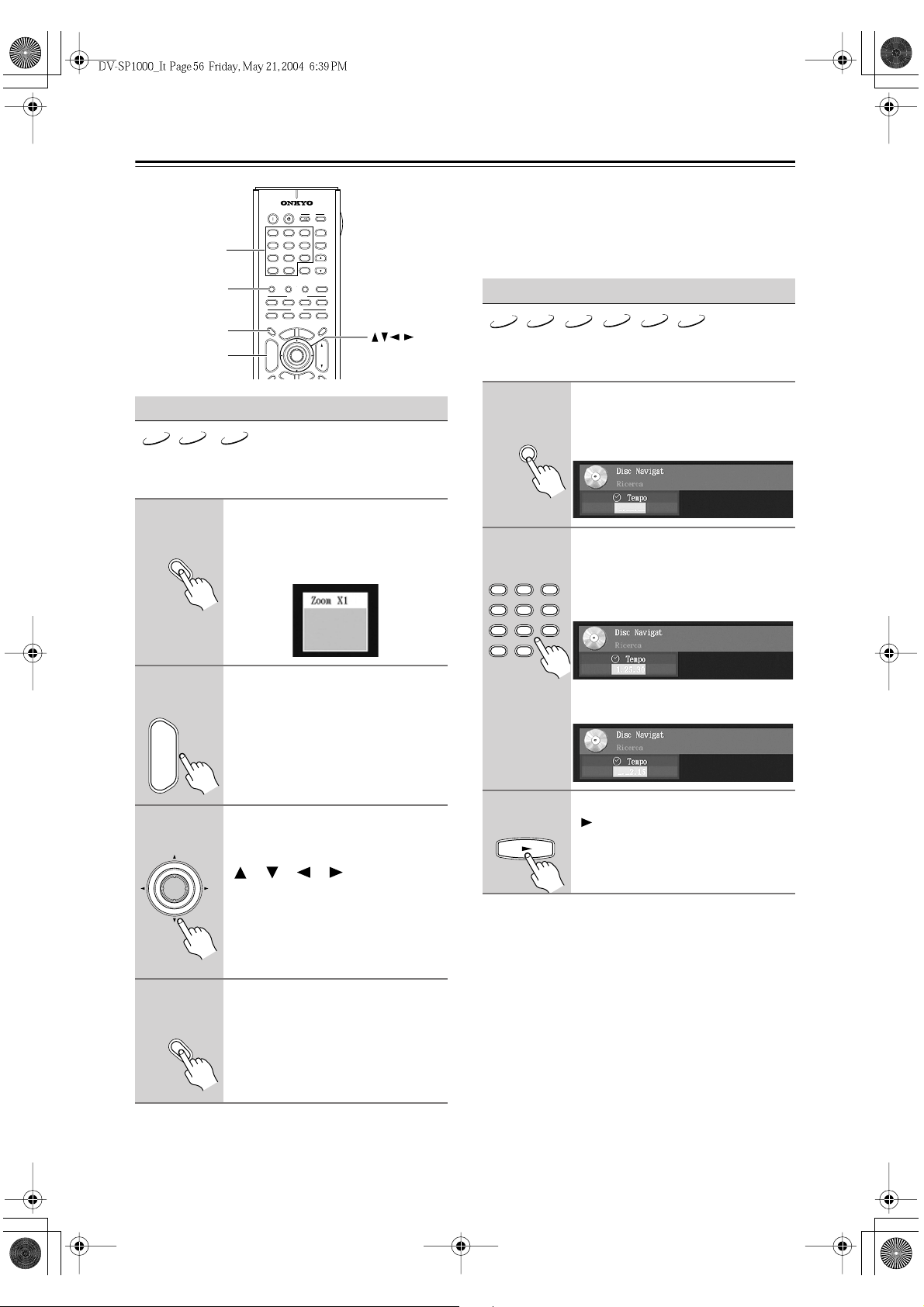
R
Riproduzione avanzata
ON STANDBY
T
V
INPUT
I
P
O
T
R
E
T
AMP INPUT
V1 V2
MODE
U
N
E
M
ENTER
U
+
T V CH
-
T
V VOL
CLEAR
INPUTDMS
V3
TV
PICTURE
CONTROL
M
E
N
U
VOL
P
U
T
Pulsanti
numerici
SEARCH
ZOOM ON
ZOOM +/–
123
456
789
+
10 0
SEARCH MEMORY DIMMER AMP INPUT
DVD
DVD AMP VCR
ZOOM ON
AUDIO
SEL
+
CH
ZOOM
L MODE
-
Come effettuare lo zoom
DVD-VR
DVD-V
Con la funzione Zoom potete ingrandire qualsiasi parte
dell’immagine.
VCD
• La funzione Zoom può essere utilizzata anche quando
la riproduzione è in pausa o durante la riproduzione a
rallentatore.
• La funzione Zoom non può essere utilizzata per effettuare lo zoom dei menu.
Time Search
VCD
DVD-A
DVD-V
SACD
Con la funzione Time Search potete localizzare specifici
punti.
1
Telecomando
SEARCH
S
Premete due volte il pulsante
[SEARCH].
Sullo schermo appare la finestra Disc
Navigat Ricerca.
CD
MP3
1
Telecomando
ZOOM ON
Durante la riproduzione premete
il pulsante [ZOOM ON].
Sullo schermo appare la finestra Zoom
x1.
2
Telecomando
+
CH
ZOOM
L MODE
-
3
Telecomando
Premete la parte [+] del pulsante
Zoom
[+/–] per lo zoom avanti.
Premete la parte [–] del pulsante
Zoom
[+/–] per lo zoom indietro.
Sono disponibili i seguenti livelli di
zoom: 1/4, 1/2, x1, x2, x4.
Per vedere altre aree dell’immagine quando avete applicato lo
zoom, utilizzate i pulsanti freccia
[], [], [], [] del teleco-
ENTER
mando.
Lo Zoom mostra su quale area dello
schermo è attualmente applicato lo
zoom.
4
Telecomando
ZOOM ON
Per annullare la funzione Zoom,
premete il pulsante [ZOOM ON].
Note:
• Con alcuni dischi DVD-Video la funzione Zoom
potrebbe non funzionare.
2
Telecomando
123
456
789
+
10 0
Utilizzate i pulsanti numerici per
inserire un tempo.
Per esempio, per inserire 1 ora, 25
minuti, 30 secondi, premete i pulsanti
[1], [2], [5], [3] e [0].
Per esempio, per inserire 2 minuti, 15
secondi, premete i pulsanti [2], [1] e [5].
3
Telecomando
Premete il pulsante Riproduzione
[] per localizzare il punto specificato.
La riproduzione inizia dal punto specificato.
Note:
• La ricerca del tempo funziona all’interno del titolo
(DVD-Video/DVD-VR) o del brano (DVD-Audio,
SACD, VCD, CD) correntemente in riproduzione. Se,
per esempio, il titolo corrente dura un'ora e inserite 1
ora e 30 minuti, non accade niente.
• In alcuni casi la riproduzione potrebbe essere avviata
da un punto leggermente diverso da quello specificato.
• La funzione Time Search potrebbe non funzionare con
alcuni dischi.
• La ricerca del tempo non può essere utilizzata mentre
sullo schermo è visualizzato un menu DVD-Video o
mentre viene riprodotto un VCD che supporta PBC.
• Non potete utilizzare il pulsante [SEARCH] durante la
riproduzione casuale.
It-
56

Riproduzione avanzata —Continua
789
T V VOL
CLEAR
+
REPEAT
10 0
SEARCH MEMORY DIMMER AMP INPUT
AMP INPUT
DVD
V1 V2
MODE
DVD AMP VCR
ZOOM ON
M
U
N
E
E
N
M
U
P
AUDIO
O
T
SEL
+
CH
ZOOM
ENTER
L MODE
-
R
E
T
U
U
T
R
E
N
S
DISPLAY
STEP/SLOW
LAST
MEMORY
REC
LM RD
ANGLESUBTITLEAUDIO
SBTTL
AUDIO
A-B
REPEAT
LEARNING
VIDEO INPUT VIDEO OFF
V OFFV IN
P
RANDOM
RESOLUTION
ASPECTA-BREPEAT
RSLTNANGLE
ASPECT
INPUTDMS
V3
TV
PICTURE
CONTROL
VOL
MUTING
L2L1
CLEAR
A-B
Riproduzione ripetuta
DVD-V
DVD-A
Con la funzione Repeat potete riprodurre ripetutamente
un disco, un titolo, un capitolo, un gruppo, una traccia o
una cartella (MP3/JPEG).
1
Telecomando
REPEAT
DVD-VR
VCD
CD
MP3
SACD
JPEG
Premete più volte il pulsante
[REPEAT] per selezionare
un’opzione di ripetizione.
L’opzione di ripetizione selezionata
appare sullo schermo e sul display
appare l’indicatore REPEAT.
Le opzioni disponibili dipendono dal
tipo di disco, come descritto di seguito:
DVD-Video, DVD-VR: Ripet. cap,
Ripet. Tit, Ripet. Disc, Ripetiz. off.
DVD-Audio: Ripet. Brano, Ripet.
Grup, Ripet. Disc, Ripetiz. off.
SACD, VCD, CD: Ripet. Brano,
Ripet. Disc, Ripetiz. off.
MP3, JPEG: Ripet. Brano, Ripet. Cart,
Ripet. Disc, Ripetiz. off.
Le opzioni Ripet. cap, Ripet. Tit, Ripet.
Brano e Ripet. Grup possono essere
selezionate solo durante la riproduzione.
Note:
• La riproduzione ripetuta potrebbe non funzionare con
alcuni dischi DVD-Video.
• La funzione Repeat può essere utilizzata insieme alla
funzione Random (si veda pagina 58).
• Se è attiva la funzione Memory (si veda pagina 59), le
opzioni selezionabili sono Ripet. mem, che riproduce
ripetutamente l’elenco da riprodurre, e Ripetiz. off.
• Per utilizzare la funzione Repeat con un VCD che supporta PBC, dovete prima disattivare PBC (si veda
pagina 84).
Riproduzione ripetuta A-B
DVD VCD
DVD-A
Con la funzione A–B Repeat potete riprodurre ripetutamente una sezione specificata.
1
Telecomando
A-B
2
Telecomando
A-B
3
Telecomando
CLEAR
SACD
DVD-VR DVD-VR
CD
Durante la riproduzione premete
il pulsante [A–B] per impostare il
punto A (ossia l'inizio della
sezione che volete venga ripetuta).
Sullo schermo appare “A–” e sul display appare l’indicatore REPEAT A.
Premete di nuovo il pulsante
[A-B] per impostare il punto B
(ossia la fine della sezione che
volete venga ripetuta).
Viene riprodotta ripetutamente la sezione compresa tra A e B, sullo schermo
appare “A–B” e sul display appare
l’indicatore REPEAT AB.
Per annullare la riproduzione
ripetuta A–B, premete il pulsante
[CLEAR] oppure utilizzate il pulsante [A–B] per selezionare Ripetiz. off.
2
Telecomando
3
Telecomando
REPEAT
Premete il pulsante Riproduzione
[] per avviare la riproduzione
ripetuta.
Per annullare la riproduzione
ripetuta, utilizzate il pulsante
[REPEAT] per selezionare Ripetiz. off.
Se utilizzate la funzione Repeat con il
Disc Navigat (MP3/JPEG), la funzione
Repeat non è attiva quando il campo
MODO: è vuoto.
Note:
• Con alcuni dischi DVD-Video e VCD che supportano
PBC la funzione A–B Repeat potrebbe non funzionare.
• In alcuni casi i punti A e B potrebbero trovarsi in punti
leggermente diversi da quelli specificati.
• Se selezionate una diversa angolazione di ripresa
durante la riproduzione ripetuta A–B, quando la riproduzione riprende dal punto A viene selezionata
l’angolazione di ripresa originale.
It-
57

Riproduzione avanzata —Continua
AMP INPUT
V1 V2
M
P
O
T
R
E
T
U
STEP/SLOW
SBTTL
A-B
V OFFV IN
RC-563DV
-
T V VOL
CLEAR
INPUTDMS
V3
MODE
TV
PICTURE
CONTROL
M
U
N
E
E
N
U
ENTER
VOL
P
U
T
R
E
N
S
MUTING
RANDOM
ANGLESUBTITLEAUDIO
RESOLUTION
RSLTNANGLE
ASPECTA-BREPEAT
ASPECT
LEARNING
L2L1
L4
L3
RANDOM
456
789
+
10 0
SEARCH MEMORY DIMMER AMP INPUT
DVD
DVD AMP VCR
ZOOM ON
AUDIO
SEL
+
CH
ZOOM
L MODE
-
DISPLAY
LAST
MEMORY
REC
LM RD
AUDIO
REPEAT
VIDEO INPUT VIDEO OFF
OPEN/CLOSE
Riproduzione casuale
DVD VCD
DVD-A
SACD
Con la funzione Random potete riprodurre una seleziona
casuale di titoli, capitoli, gruppi, tracce, MP3o immagini
JPEG.
1
2
Telecomando
RANDOM
RD
Caricate un disco (pagina 45).
Premete più volte il pulsante
[RANDOM] per selezionare
un’opzione di riproduzione
casuale:
L’opzione di riproduzione casuale selezionata appare sullo schermo e sul
display appare l’indicatore RANDOM.
Le opzioni disponibili dipendono dal
tipo di disco corrente, come descritto di
seguito:
DVD-Video: Casuale tit, Casua disco,
Ripr cas off.
DVD-Audio: Casuale Gr, Casua disco,
Ripr cas off.
SACD, VCD, CD: Casua disco, Ripr
cas off.
MP3/JPEG: Casuale car (comprende i
file delle sottocartelle), Casua disco,
Ripr cas off.
CD
MP3
JPEG
Le opzioni Casuale tit e Casuale Gr
possono essere selezionate solo durante
la riproduzione.
Con l’opzione Casuale tit, vengono
riprodotti a casi i capitoli all’interno del
titolo corrente. Con l’opzione Casua
disco, i titoli, i capitoli, i gruppi, le
tracce o le cartelle contenute nel disco
vengono riprodotte a caso.
Se impostate la funzione Random
durante la riproduzione, la riproduzione casuale inizia quando il capitolo
o la traccia corrente ha finito di essere
riprodotta.
3
Telecomando
Premete il pulsante Riproduzione
[] per avviare la riproduzione
casuale.
Viene avviata la riproduzione casuale.
La riproduzione casuale si arresta auto-
maticamente quando tutti gli elementi
sono stati riprodotti una volta.
Se è attiva la funzione Repeat (si veda
pagina 57), la riproduzione casuale inizia nuovamente una volta che sono stati
riprodotti tutti gli elementi.
4
Telecomando
RANDOM
RD
Per annullare la riproduzione
casuale, utilizzate il pulsante
[RANDOM]per selezionare Ripetiz. off.
Se utilizzate la funzione Random con il
Disc Navigat (MP3/JPEG), la funzione
Repeat non è attiva quando il campo
MODO: è vuoto.
Note:
• Per selezionare il titolo, il capitolo, il gruppo, la traccia l’MP3 o l’immagine JPEG successiva durante la
riproduzione casuale, premente il pulsante Successivo
[].
• La riproduzione casuale potrebbe non funzionare con
alcuni dischi DVD-Video.
• Per utilizzare la funzione Random con un VCD che
supporta PBC, dovete prima disattivare PBC (si veda
pagina 84).
• Se è attiva la funzione Memory (pagina 59), la riproduzione casuale non è disponibile.
• Non potete utilizzare il pulsante [SEARCH] durante la
riproduzione casuale.
• Durante la riproduzione casuale i pulsanti freccia [ ],
[ ], [ ], [ ] del telecomando non funziona con il
Disc Navigat.
It-
58

Riproduzione avanzata —Continua
MEMORY
ENTER
456
789
+
10 0
Search Memory Dimmer
DVD
DVD Amp VCR
Zoom
On
Audio
Sel
+
CH
Zoom
L Mode
-
Display
Last Memory
Rec
LM RD
Audio
Repeat
Video Input Video Off
Amp Input
V1 V2
e
M
p
o
T
R
e
t
u
r
Step/Slow
Subtitle
A-B
V OffV In
-
T V VOL
Clear
Amp Input
InputDMS
V3
Mode
TV
Picture Control
u
M
n
e
n
u
Enter
VOL
p
u
t
e
n
S
Muting
Random
AngleSubtitleAudio
Resolution
Rsltn
Angle
AspectA-BRepeat
Aspect
Learning
L2L1
Riproduzione memorizzata
VCD
DVD-A
DVD-V
SACD
Con la funzione Memory potete creare un elenco di
titoli, capitoli, gruppi, tracce.
1
Telecomando
MEMORY
M
Premete il pulsante [MEMORY].
Sullo schermo appare la finestra Imposta ripr. a mem. e sul display appare
l’indicatore MEMORY.
CD
Potete inserire direttamente i numeri
utilizzando i pulsanti numerici del telecomando.
Per aggiungere tutti i titoli, i gruppi, le
cartelle, i capitoli o i brani di un disco,
selezionate la prima riga e poi premete
il pulsante Giù [ ].
Per selezionare tutto, mentre inserite un
numero nella prima riga premete il
pulsante [0].
2
Telecomando
ENTER
La prima riga evidenziata ( ) serve per
inserire i numeri di titolo/gruppo/cartella e capitolo/brano. Gli elementi che
compongono la Lista memoria sono
numerati.
Spostate il cursore a sinistra se volete
inserire il numero di un titolo/gruppo/
cartella. Spostatelo a destra se volete
inserire il numero di un capitolo/brano.
Accertatevi che la prima riga sia selezionata prima di inserire un numero.
Inserite i numeri di titolo/gruppo/
cartella e capitolo/traccia
dell’elemento che volete aggiungere all’elenco da riprodurre.
Utilizzate i pulsanti Sinistra e Destra
[ ]/[ ] del telecomando per selezionare i parametri e utilizzate i pulsanti
Su e Giù [ ]/[ ] per selezionare i
numeri da 001 a 999.
3
Telecomando
ENTER
4
5
Telecomando
Premete il pulsante [ENTER].
Il nuovo elemento viene aggiunto
all’elenco da riprodurre come elemento
n. 01.
In questo esempio nella Lista memoria
è stato aggiunto Tutti come elemento n.
01.
Ripetete il punto 2 e il punto 3 per
aggiungere altri elementi alla
Lista memoria.
Per riprodurre l’elenco, premete
il pulsante Riproduzione [ ].
La finestra Imposta ripr. a mem. deve
essere aperta quando premete il pulsante Riproduzione [ ].
It-
59

Riproduzione avanzata —Continua
6
Telecomando
Note:
•L’elenco da riprodurre viene cancellato quando
l’DV-SP1000/DV-SP1000E viene impostato su Standby.
• Per utilizzare questa funzione con un VCD che supporta PBC, dovete prima disattivare PBC (si veda
pagina 84).
• Con alcuni dischi non si possono impostare elenchi da
riprodurre.
Per arrestare la riproduzione,
premete il pulsante Arresto [ ].
Come inserire nuovi elementi nella Lista
memoria
1
Telecomando
MEMORY
M
2
Telecomando
ENTER
3
Telecomando
ENTER
Premete il pulsante [MEMORY].
Sullo schermo appare la finestra
Imposta ripr. a mem.
Utilizzate i pulsanti Sinistra e
Destra [ ]/[ ] per spostare il
cursore dalla prima riga.
Dovete rimuovere il cursore dalla
prima riga.
Utilizzate i pulsanti Su e Giù [ ]/
[] per selezionare l’elemento
della Lista memoria prima del
quale volete inserire il nuovo elemento.
4
Telecomando
ENTER
5
6
Telecomando
ENTER
Premete il pulsante [ENTER] per
inserire un nuovo elemento
vuoto.
Il cursore si sposta sulla prima riga.
Inserite i numeri di titolo/gruppo/
cartella e capitolo/brano dell’elemento che volete inserire.
Premete il pulsante [ENTER].
Il nuovo elemento viene inserito nella
Lista memoria.
Come eliminare elementi dalla Lista
memoria
1
Telecomando
MEMORY
M
2
Telecomando
ENTER
3
Premete il pulsante [MEMORY].
Sullo schermo appare la finestra
Imposta ripr. a mem.
Utilizzate i pulsanti Sinistra e
Destra [ ]/[ ] per spostare il
cursore dalla prima riga.
Dovete rimuovere il cursore dalla
prima riga.
Utilizzate i pulsanti Su e Giù [ ]/
[] per selezionare l’elemento
che volete eliminare.
It-
60
4
Premete il pulsante [CLEAR] per
eliminare l’elemento.
L’elemento viene eliminato e gli elementi successivi vengono spostati
verso l’alto nell’elenco.

Riproduzione avanzata —Continua
Come cambiare gli elementi nella Lista
memoria
1
Telecomando
MEMORY
M
2
Telecomando
ENTER
3
Telecomando
ENTER
Premete il pulsante [MEMORY].
Sullo schermo appare la finestra
Imposta ripr. a mem.
Utilizzate i pulsanti Sinistra e
Destra [ ]/[ ] per spostare il
cursore dalla prima riga.
Dovete rimuovere il cursore dalla
prima riga.
Utilizzate i pulsanti Su e Giù [ ]/
[] per selezionare l’elemento
che volete cambiare.
ON STANDBY
V
T
INPUT
I
AMP INPUT
V1 V2
STEP/SLOW
SBTTL
A-B
V OFFV IN
RC-563DV
+
T V CH
-
V VOL
T
CLEAR
INPUTDMS
V3
RANDOM
ANGLESUBTITLEAUDIO
RESOLUTION
RSLTNANGLE
ASPECTA-BREPEAT
ASPECT
LEARNING
L2L1
L4
L3
CLEAR
ANGLE
123
456
789
+
10 0
SEARCH MEMORY DIMMER AMP INPUT
DVD
DISPLAY
LAST
MEMORY
REC
LM RD
AUDIO
REPEAT
VIDEO INPUT VIDEO OFF
OPEN/CLOSE
Come selezionare le angolazioni di ripresa
DVD-V
Alcuni dischi DVD-Video sono dotati di angolazioni di
ripresa multiple che vi permettono di visualizzare le
scene secondo diverse angolazioni. Se il disco attualmente in riproduzione è dotato di angolazioni di ripresa
multiple, sullo schermo e sul display appare l’indicatore
della macchina da presa . Tali dischi riportano di solito
sulla copertina il logo delle angolazioni di ripresa ( ).
4
Utilizzate i pulsanti Sinistra e
Destra [ ]/[ ] per spostare il
cursore sulla prima riga.
5
Cambiate i numeri di titolo/
gruppo/cartella e capitolo/brano
che volete.
6
Telecomando
ENTER
Telecomando
MEMORY
M
Premete il pulsante [ENTER] per
inserire le modifiche.
Per chiudere il la finestra Imposta
ripr. a mem., premete il pulsante[MEMORY].
Note:
•L’elenco da riprodurre viene cancellato quando
l’DV-SP1000/DV-SP1000E viene impostato su Standby.
• Per utilizzare questa funzione con un VCD che supporta PBC, dovete prima disattivare PBC (si veda
pagina 84).
1
Telecomando
Angle
ANGLE
Premete più volte il pulsante
[ANGLE] per scorrere tra le angolazioni di ripresa disponibili.
Sullo schermo appare il numero
dell’angolazione di ripresa attualmente
selezionata. Per esempio, su un disco
con tre angolazioni di ripresa vedete 1/
3, 2/3 e 3/3.
2
Telecomando
CLEAR
Premete il pulsante [CLEAR] per
selezionare l’angolazione di
ripresa di default.
Sullo schermo appare l’indicatore della
macchina da presa .
Note:
• Con alcuni dischi DVD-Video potrebbe non essere
possibile selezionare diverse angolazioni di ripresa
anche se viene visualizzato l’indicatore della macchina da presa .
• Con alcuni dischi DVD-Video potete selezionare le
angolazioni di ripresa da un menu.
It-
61

+
10 0
CLEAR
Riproduzione avanzata —Continua
SEARCH MEMORY DIMMER AMP INPUT
DVD
DVD AMP VCR
ZOOM ON
AUDIO
SEL
+
CH
ZOOM
L MODE
-
DISPLAY
LAST
MEMORY
REC
LM RD
AUDIO
REPEAT
VIDEO INPUT VIDEO OFF
OPEN/CLOSE
AMP INPUT
V1 V2
M
P
O
T
R
E
T
U
STEP/SLOW
SBTTL
A-B
V OFFV IN
RC-563DV
INPUTDMS
V3
MODE
TV
PICTURE
CONTROL
M
U
N
E
E
N
U
ENTER
VOL
P
U
T
R
E
N
S
MUTING
RANDOM
ANGLESUBTITLEAUDIO
RESOLUTION
RSLTNANGLE
ASPECTA-BREPEAT
ASPECT
LEARNING
L2L1
L4
L3
SUBTITLEAUDIO
Come selezionare le colonne sonore
VCD
DVD-A
DVD-V
Alcuni dischi DVD-Video sono dotati di colonne sonore
in lingue diverse o di vari formati audio (per es. Dolby
Digital o DTS). I dischi DVD-Video musicali e i dischi
DVD-Audio a volte sono dotati di audio in vari formati,
come PCM, Dolby Digital o DTS. Si vedano le note
riportate sulla copertina del disco per maggiori dettagli.
Telecomando
Audio
AUDIO
SACD
Durante la riproduzione, premete
più volte il pulsante [AUDIO] per
scorrere le colonne sonore
disponibili.
Sullo schermo appare per qualche
secondo il nome della colonna sonora
selezionata.
Con i VCD potete selezionare Stereo,
Mono L (sinistra) o Mono R (dèstra).
Con i SACD potete selezionare l’area
multicanale, l’area a 2 canali o lo strato
CD.
Come selezionare i sottotitoli
DVD-V
Alcuni dischi DVD-Video sono dotati di sottotitoli in
varie lingue. Si vedano le note riportate sulla copertina
del disco per maggiori dettagli.
Durante la riproduzione, premete
Telecomando
SUBTITLE
SBTTL
Note:
• Con i dischi DVD-Video, quando arrestate la riproduzione e annullate la funzione Resume (si veda
pagina 46), la lingua del sottotitolo torna a essere la
lingua di default dei sottotitoli (si veda pagina 81) o la
lingua di default del disco.
• Con alcuni dischi DVD-Video potete selezionare i sottotitoli da un menu e potrebbe non essere possibile
selezionare i sottotitoli durante la riproduzione.
• Per controllare la lingua dei sottotitoli attualmente
selezionata, premete una volta il pulsante [SUBTITLE]. Sullo schermo appare per qualche secondo
l’impostazione corrente.
più volte il pulsante [SUBTITLE]
per scorrere i sottotitoli disponibili.
Sullo schermo appare per qualche
secondo il nome dei sottotitoli selezionati.
Per disattivare i sottotitoli, utilizzate il
pulsante [SUBTITLE] per selezionare
No sottotitoli.
Note:
• Con i dischi DVD-Video, quando arrestate la riproduzione e annullate la funzione Resume (si veda
pagina 46), la lingua della colonna sonora torna a
essere quella di default (si veda pagina 81) o la lingua
di default del disco.
• Con alcuni dischi se selezionate un’altra colonna
sonora l’immagine salta momentaneamente.
• Per ascoltare solo l’accompagnamento su un CD karaoke, selezionate il canale Mono L (sinistra) o Mono R
(dèstra). Si vedano le note riportate sulla copertina del
disco per maggiori dettagli.
• Con alcuni dischi DVD-Video dovete selezionare le
colonne sonore da un menu e potrebbe non essere possibile selezionare altre colonne sonore durante la
riproduzione.
It-
62

Riproduzione avanzata —Continua
DISPLAY
ON STANDBY
V
T
INPUT
I
V1 V2
P
O
T
R
E
T
SBTTL
A-B
V OFFV IN
RC-563DV
AMP INPUT
MODE
U
N
E
M
ENTER
U
R
N
STEP/SLOW
+
T V CH
-
V VOL
T
CLEAR
INPUTDMS
V3
TV
PICTURE
CONTROL
M
E
N
U
VOL
P
U
T
E
S
MUTING
RANDOM
ANGLESUBTITLEAUDIO
RESOLUTION
RSLTNANGLE
ASPECTA-BREPEAT
ASPECT
LEARNING
L2L1
L4
L3
ENTER
DISPLAY
LAST MEMORY
123
456
789
+
10 0
SEARCH MEMORY DIMMER AMP INPUT
DVD
DVD AMP VCR
ZOOM ON
AUDIO
SEL
+
CH
ZOOM
L MODE
-
DISPLAY
LAST
MEMORY
REC
LM RD
AUDIO
REPEAT
VIDEO INPUT VIDEO OFF
OPEN/CLOSE
Last Memory
VCD
DVD-V
Con la funzione Last Memory potete riprendere la riproduzione da dove l’avete interrotta anche se il disco è
stato rimosso e l’DV-SP1000/DV-SP1000E è stato
impostato su Standby. La funzione Last Memory memorizza anche le impostazioni della colonna sonora e dei
sottotitoli che stavate utilizzando.
4
Telecomando
ENTER
Per riprendere la riproduzione
dall’ultimo punto di memoria,
selezionate Si e poi premete
[ENTER].
Per avviare la riproduzione dall’inizio,
selezionate No e poi premte [ENTER].
Per avviare la riproduzione dall’inizio e
cancellare l’ultimo punto di memoria,
selezionate Cancel. Mem. e poi premete [ENTER].
Note:
• La funzione Last Memory può memorizzare l’ultimo
punto di al massimo sei dischi DVD-Video. Quando
impostate la funzione Last Memory per un settimo
disco, vengono annullate le impostazioni del primo
disco.
• La funzione Last Memory può memorizzare l’ultimo
punto di un solo VCD e tale punto viene perso quando
viene rimosso il disco.
• La funzione Last Memory potrebbe non funzionare
correttamente con VCD che supportano PBC.
• La funzione Last Memory non funziona mentre sullo
schermo è visualizzato un menu.
• La funzione Last Memory potrebbe non funzionare
con alcuni dischi DVD-Video.
• Se spegnete inavvertitamente l’DV-SP1000/
DV-SP1000E durante la riproduzione, potete riprendere la riproduzione dall’ultimo punto premendo il
pulsante Riproduzione [ ].
1
Telecomando
LAST MEMORY
LM
2
Telecomando
3
Telecomando
Durante la riproduzione premete
il pulsante [LAST MEMORY].
Viene memorizzato l’ultimo punto di
memoria, appare l’indicatore LAST M
e sul display appare “Last Mem”.
Se premete di nuovo il pulsante [LAST
MEMORY], viene aggiornato l’ultimo
punto di memoria.
Per arrestare la riproduzione,
premete una volta o due volte il
pulsante Arresto [ ].
Ora potete rimuovere il disco e
spegnere l’DV-SP1000/
DV-SP1000E.
Per riprendere la riproduzione,
caricate il disco e poi premete il
pulsante Riproduzione [ ].
Appare la finestra di dialogo Ultima
Memoria.
Come visualizzare le informazioni
DVD-VR
VCD
CD
DVD-A
DVD-V
SACD
Potete visualizzare sullo schermo o sul display
dell’DV-SP1000/DV-SP1000E le informazioni relative
a un disco, un titolo, un capitolo, un gruppo o una traccia.
DISPLAY
Durante la riproduzione premete
più volte il pulsante [DISPLAY].
Le informazioni visualizzate dipendono dal tipo di disco. Si vedano le
Telecomando
DISPLAY
seguenti tabelle.
MP3
It-
63

■
■
■
Riproduzione avanzata —Continua
DVD-Video
Condizione
Normale Nessuna visualizzazione
I
pressione
II
pressione
III
pressione
Nessuna visualizzazione Tempo trascorso del
DVD-Audio
Condizione
Normale
I
pressione
II
pressione
III
pressione
Nessuna visualizzazione Tempo trascorso della
Nessuna visualizzazione Tempo trascorso della
Schermo Display
Schermo Display
Numero del titolo corrente/totale,
tempo trascorso del titolo, tempo
rimanente del titolo, tempo totale
del titolo, colonna sonora selezionata, sottotitoli selezionati, numero
delle angolazioni di ripresa.
Numero del capitolo corrente/
totale, tempo trascorso del capitolo, tempo rimanente del capitolo,
tempo totale del capitolo, risoluzione.
Numero della traccia corrente/
totale, tempo trascorso della traccia, tempo rimanente della traccia,
tempo totale della traccia, colonna
sonora selezionata, sottotitoli selezionati, numero delle angolazioni
di ripresa.
Numero del gruppo corrente/totale,
tempo trascorso del gruppo, tempo
rimanente del gruppo, tempo totale
del gruppo.
Tempo trascorso del titolo
Tempo rimanente del
titolo
Tempo trascorso del
capitolo
titolo
traccia
Tempo rimanente della
traccia
Tempo trascorso del
gruppo
traccia
SACD
Condizione
Normale Nessuna visualizzazione
I
pressione
II
pressione
III
pressione
IV
pressione
V
pressione
a. Se il disco non ha titolo appare “No Title”.
It-
64
Nessuna visualizzazione Tempo trascorso della
Schermo Display
Tempo trascorso della traccia
Numero della traccia corrente/
totale, tempo trascorso della traccia, tempo rimanente della traccia,
tempo totale della traccia.
Come sopra più numero dei canali
audio.
Tempo trascorso del disco, tempo
rimanente del disco, tempo totale
del disco.
Titolo, nome dell’artista, nome
dell’album.
Tempo rimanente della
traccia
Tempo trascorso del
disco
Tempo rimanente del
disco
Titolo del disco
traccia
a

■
■
Riproduzione avanzata —Continua
VCD & CD
Condizione Schermo
Normale
I pressione
II pressione
III pressione
IV pressione
Nessuna visualizzazione Tempo trascorso della
Uguale alla seconda pressione Tempo rimanente del
Nessuna visualizzazione Tempo trascorso della
Numero della traccia corrente/
totale, tempo trascorso della
traccia, tempo rimanente della
traccia, tempo totale della traccia.
Numero della traccia corrente/
totale, tempo trascorso del
disco, tempo rimanente del
disco, tempo totale del disco.
Display
dell’DV-SP1000/
DV-SP1000E
traccia
Tempo rimanente della
traccia
Tempo trascorso del
disco
disco
traccia
MP3
Condizione Schermo
Normale
I pressione
II pressione
III pressione
IV pressione
a. Se non appare il Disc Navigator, premete il pulsante[MENU].
b. Quando viene selezionata un’altra cartella, il suono nome viene visualizzato per tre secondi.
b
b
Nessuna visualizzazione Nome del file
Disc Navigat
Tempo trascorso della traccia,
nome del file, ecc.
Titolo, nome dell’artista, nome
dell’album, anno, genere, commento.
Disc Navigat Tempo trascorso della
a
Display
dell’DV-SP1000/
DV-SP1000E
Tempo trascorso della
traccia
Nome del file
Tempo trascorso della
traccia
traccia
Note:
• Su dischi DVD-Video e DVD-Audio, quando viene cambiata la colonna sonora, i sottotitoli o l’angolazione di ripresa,
l’impostazione viene visualizzata sullo schermo per 10 secondi. Per annullare questa visualizzazione, premete due
volte il pulsante [DISPLAY].
• Quando viene avviata, messa in pausa, arrestata ecc. la riproduzione, sullo schermo viene visualizzato per cinque
secondi lo stato.
• Con dischi DVD-VR il bit rate non viene visualizzato.
• Quando riproducete un VCD con PBC non vengono visualizzate informazioni.
It-
65

Riproduzione avanzata —Continua
Indicatore VIDEO CIRCUIT OFF
ON STANDBY
T
V
INPUT
I
P
O
T
R
E
T
SBTTL
V OFFV IN
AMP INPUT
V1 V2
MODE
U
N
E
M
ENTER
U
R
N
STEP/SLOW
A-B
+
T V CH
-
V VOL
T
CLEAR
INPUTDMS
V3
TV
PICTURE
CONTROL
M
E
N
U
VOL
P
U
T
E
S
MUTING
RANDOM
ANGLESUBTITLEAUDIO
RESOLUTION
RSLTNANGLE
ASPECTA-BREPEAT
ASPECT
LEARNING
L2L1
L4
L3
RESOLUTION
VIDEO OFF
Premete & Indicatore VIDEO INPUT
VIDEO CIRCUIT OFF
VIDEO INPUT
123
456
789
+
10 0
SEARCH MEMORY DIMMER AMP INPUT
DVD
DVD AMP VCR
ZOOM ON
AUDIO
SEL
+
CH
ZOOM
L MODE
-
DISPLAY
LAST
MEMORY
REC
LM RD
AUDIO
REPEAT
VIDEO INPUT VIDEO OFF
OPEN/CLOSE
Come spegnere i circuiti video
Potete spegnere i circuiti video interni eliminando in tal
modo possibili interferenze quando riproducete dischi
con solo audio.
VIDEO CIRCUIT
1
Telecomando
VIDEO OFF
V OFF
2
Note:
• Quando i circuiti video interni sono spenti, tutti gli
ingressi e le uscite video dell’DV-SP1000/
DV-SP1000E non funzionano. Gli ingressi VIDEO IN
non vengono interessati.
• Con alcuni dischi dovete avviare la riproduzione da un
menu. In questo caso dovete spegnere i circuiti video
dopo aver avviato la riproduzione.
• Nonostante sia stata ideata per essere utilizzata con
dischi audio, questa funzione può anche essere utilizzata per ascoltare colonne sonore e musica di dischi
DVD-Video e VCD.
• La funzione Video Circuit Off viene cancellata quando
l’DV-SP1000/DV-SP1000E è impostato su Standby.
Premete il pulsante [VIDEO OFF]
OFF
del telecomando o il pulsante
[VIDEO CIRCUIT OFF]
dell’DV-SP1000/DV-SP1000E.
I circuiti video interni vengono spenti,
l’indicatore VIDEO CIRCUIT OFF si
illumina e sul display appare l’indicatore V.OFF.
Per accendere di nuovo i circuiti
video interni, premete di nuovo il
pulsante.
I circuiti video interni vengono accesi,
l’indicatore VIDEO CIRCUIT OFF si
spegne e dal display sparisce l’indicatore V.OFF.
Come selezionare la sorgente di
ingresso video
Questa sezione spiega come selezionare la sorgente di
ingresso video quando avete collegato altri dispositivi
video agli ingressi video dell’DV-SP1000/
DV-SP1000E, come mostra la figura a pagina 39.
VIDEO INPUT
Premete il pulsante [VIDEO
INPUT] per selezionare la sorgente di ingresso video.
DVD: L’DV-SP1000/DV-SP1000E.
Telecomando
VIDEO INPUT
V IN
EXTERNAL: VIDEO IN (S VIDEO o
VIDEO).
HDMI: HDMI IN.
Gli indicatori DVD e EXTERNAL
mostrano la sorgente di ingresso video
attualmente selezionata.
Note:
• Si veda la tabella a pagina 27 per dettagli su come le
uscite video dell’DV-SP1000/DV-SP1000E funzionano con ogni sorgente di ingresso video.
Come impostare la risoluzione di
uscita HDMI
Questa sezione spiega come cambiare la risoluzione
video quando la TV o il proiettore è collegato a HDMI
OUT.
Premere il pulsante [RESOLU-
Telecomando
RESOLUTION
RSLTN
Note:
• Con HDMI, la TV comunica all’DV-SP1000/
DV-SP1000E le risoluzioni che supporta e quindi possono essere selezionate solo quelle risoluzioni.
• Le lettere i e p indicano rispettivamente interlacciata
e progressiva.
TION] del telecomando.
Sul display scorre la risoluzione corrente.
Mentre la risoluzione scorre sul
display, premete più volte il
pulsante [RESOLUTION] per
selezionare un’altra risoluzione.
L’ DV-SP1000/DV-SP1000E supporta
le seguenti risoluzioni:
640 x 480p: (VGA), 60Hz
720 x 480p: (progressivo), 60Hz
720 x 576p: (progressivo), 50Hz
1280 x 720p: (progressivo), 50/60Hz
1920 x 1080i: (interlacciato ) , 50/60Hz
Through Source Resolution (Risolu-
zione della sorgente): Il video
immesso dall’esterno viene emesso alla
stessa risoluzione. La riproduzione di
DVD viene emessa a 480p o a 576p.
It-
66

Riproduzione avanzata —Continua
ON STANDBY
V
T
INPUT
I
AMP INPUT
V1 V2
M
P
O
T
R
E
T
U
R
STEP/SLOW
SBTTL
A-B
V OFFV IN
RC-563DV
+
T V CH
-
V VOL
T
CLEAR
INPUTDMS
V3
MODE
TV
PICTURE
CONTROL
M
U
N
E
E
N
U
ENTER
VOL
P
U
T
E
N
S
MUTING
RANDOM
ANGLESUBTITLEAUDIO
RESOLUTION
RSLTNANGLE
ASPECTA-BREPEAT
ASPECT
LEARNING
L2L1
L4
L3
PICTURE
CONTROL
ASPECT
123
456
789
+
10 0
SEARCH MEMORY DIMMER AMP INPUT
DVD
DVD AMP VCR
ZOOM ON
AUDIO
SEL
+
CH
ZOOM
L MODE
-
DISPLAY
LAST
MEMORY
REC
LM RD
AUDIO
REPEAT
VIDEO INPUT VIDEO OFF
OPEN/CLOSE
Come impostare il rapporto di
immagine
Questa sezione spiega come impostare il rapporto di
immagine.
Premete più volte il pulsante
Telecomando
ASPECT
ASPECT
[ASPECT] del telecomando per
selezionare un rapporto di immagine.
Scegliete un rapporto di immagine a
seconda della TV e a seconda di come
volete vedere l’immagine sullo
schermo.
Normale 4:3: Scegliete questa opzione
se avete una TV con un rapporto di
immagine 4:3 e volete utilizzare
l’altezza totale dello schermo quando
guardate sorgenti video a schermo
panoramico. L’immagine viene tagliata
ai lati. Questa opzione non funziona
con dischi che non supportano pan e
scan.
Widescreen 16:9: Scegliete questa
opzione se avete una TV con un rapporto di immagine 16:9.
Note:
• Il rapporto di immagine non può essere modificato
durante la riproduzione.
• Quando l’DV-SP1000/DV-SP1000E è impostato su
Standby, il rapporto di immagine rimanda all’impostazione Proporz. Immagine (si veda pagina 72).
Come utilizzare il menu Picture
Control
Il menu Picture Control offre un accesso rapido alle
memorie di setup Interlac., Prog imm.e sincr AV.
1
Telecomando
PICTURE CONTROL
Premere il pulsante [PICTURE
CONTROL]del telecomando.
Sullo schermo appare il menu Picture
Control.
Letter Box 4:3: Scegliete questa
opzione se avete una TV con un rapporto di immagine 4:3. Quando guardate sorgenti video a schermo
panoramico, è visibile l’intera immagine ma nella parte superiore e inferiore
dello schermo ci sono delle barre nere.
2
Telecomando
ENTER
Utilizzate i pulsanti Su e Giù [ ]/
[] per selezionare Impost inter-
lac, Impost prog imm. o Imp sincr
AV e poi utilizzate i pulsanti [1],
[2] e [3] per selezionare la memoria di setup.
Se volete modificare le impostazioni
della memoria di setup corrente, selezionate Impost interlac, Impost prog
imm. o Imp sincr AV e poi premete il
pulsante [ENTER] o Destra [ ]. La
funzione di modifica funziona nello
stesso modo per il menu di Immagine
(si veda pagina 72).
It-
67

Come configurare l’DV-SP1000/DV-SP1000E
Questo capitolo spiega le varie impostazioni dei menu di setup su schermo. Le impostazioni sono organizzate in sei
gruppi: Immagine, Audio, Lingua, Display, Impost. funzioni e Impostazione iniz.
La seguente tabella elenca tutte le impostazioni disponibili con una breve descrizione e il numero di pagina in cui potete
trovare maggiori dettagli (Alcune impostazioni non possono essere selezionate o modificate durante la riproduzione..
Menu Impostazione Descrizione
Seleziona un formato di immagine che corrisponda al
rapporto di immagine della TV.
Seleziona il formato video per l’uscita SCART: RGB,
S-Video o composito.
Specifica come l’DV-SP1000/DV-SP1000E emette
segnali video quando riproduce dischi NTSC.
Determina se l’audio Dolby Digital viene sottoposto a
downmixing.
Determina se l’audio DTS viene sottoposto a
downmixing.
Determina se l’audio MPEG viene sottoposto a
downmixing.
Determina se l’audio Dolby Digital viene sottoposto a
downmixing.
Determina se l’audio DTS viene sottoposto a
downmixing.
Determina se l’audio MPEG viene sottoposto a
downmixing.
Determina se l’audio digitale a 96kHz viene sottoposto
a downsampling.
Determina come le prese FRONT AUDIO OUT
effettuano il downmixing dell’audio multicanale.
Determina come funziona il decoder Dolby Pro Logic
incorporato.
On,
Specificano quali altoparlanti sono collegati e le loro
Off
dimensioni e attivano (on) o disattivano (off).
Specificano la distanza tra ogni altoparlante e
On,
l’ascoltatore e attivano (on) o disattivano (off)
Off
l’impostazione Dist. Diffusori.
Regolano i livelli dei singoli altoparlanti con il timbro di
prova.
Determina come vengono riprodotte le tracce SACD
multicanale, a 2 canali e CD.
Immagine
Audio
Proporz. Immagine
Impost interlac Regolazioni di immagine per scansione interlacciata. 72
Impost. prog imm. Regolazioni di immagine per scansione progressiva. 73
Imp. uscita SCART (solo nel modello
per L’Europa)
Imp. uscita PAL (eccetto modelli per il
Nord America e la Corea)
Usc. Dolby Digital
Usc.
Dig./
Digital1
(iLINK)
Usc
Dig./
Digital2
(HDMI)
Usc. PCM lineare
Impost usc i.LINK Attiva e disattiva l’uscita i.LINK. 76
Uscita
aud
analo.
Imp. sincr AV Sincronizza il sonoro e le immagini. 79
Contr. gamma din (solo Dolby Digital) Imposta la funzione Dynamic Range. 80
Impost audio SACD
Impost audio CD Configura le uscite audio digitale per CD o DTS CD. 80
Uscita DTS
Uscita MPEG
Uscita digitale Attiva e disattiva DIGITAL 1 AUDIO OUT. 75
Usc. Dolby Digital
Uscita DTS
Uscita MPEG
Uscita digitale Attiva e disattiva DIGITAL 2 AUDIO OUT. 75
2 canali Stereo, Lt/Rt
Imp. Dolby Pro
Log
Imp.
Diffusori
Multicanale
Dist.
Diffusori
Segnale test
Pagina n.
72
74
74
74
74
75
75
75
75
75
76
80
It-
68

Come configurare l’DV-SP1000/DV-SP1000E –Continua
Menu Impostazione Descrizione
Lingua
Display
Impost.
funzioni
Impostazione
iniz.
Lingua mess su sch
Lingua menu dischi Specifica la lingua preferita per i menu dei dischi. 81
Lingua audio Specifica la lingua preferita per le colonne sonore. 81
Lingua sottotit. Specifica la lingua preferita per i sottotitoli. 81
Mess su schermo
Col mess su scherm
Sfondo
Screen saver Imposta il salvaschermo. 82
Pausa/imm. Ferma
Blocco visione Imposta la funzione Parental Lock. 83
Tono conf telec
Arr titolo/gruppo
PBC Attiva e disattiva PBC (Playback Control) per VCD. 84
Ripr. prioritaria
Spegnimento aut Imposta la funzione Auto Power Off. 84
Proporz. Immagine
Lingua mess su sch
Impost usc i.LINK
Uscita
aud
analo.
2 canali
Multicanale
Imp.
Diffusori
Specifica una lingua per i menu di setup e i
messaggi su schermo.
Attiva e disattiva i messaggi e gli indicatori su
schermo.
Seleziona un colore per i menu di setup e i messaggi
su schermo.
Seleziona un colore di sfondo da visualizzare
quando la riproduzione è arrestata.
Seleziona Auto o Frame per le immagini in pausa o
ferme.
Attiva e disattiva il segnalatore acustico del
telecomando.
Determina se la riproduzione si arresta alla fine del
titolo o del gruppo corrente.
Determina cosa viene riprodotto su dischi DVDAudio con contenuto DVD-Video.
Questo è il menu che appare automaticamente la
prima volta in cui l’DV-SP1000/DV-SP1000E viene
acceso.
On,
Off
Pagina n.
81
82
82
82
82
83
84
84
43
It-
69

Come configurare l’DV-SP1000/DV-SP1000E –Continua
ON STANDBY
V
T
INPUT
I
AMP INPUT
V1 V2
M
P
O
T
R
E
T
U
STEP/SLOW
SBTTL
A-B
V OFFV IN
RC-563DV
+
T V CH
-
V VOL
T
CLEAR
INPUTDMS
V3
MODE
TV
PICTURE
CONTROL
M
U
N
E
E
N
U
ENTER
VOL
P
U
T
R
E
N
S
MUTING
RANDOM
ANGLESUBTITLEAUDIO
RESOLUTION
RSLTNANGLE
ASPECTA-BREPEAT
ASPECT
LEARNING
L2L1
L4
L3
SETUP
ENTER
123
456
789
+
10 0
SEARCH MEMORY DIMMER AMP INPUT
DVD
DVD AMP VCR
ZOOM ON
AUDIO
SEL
+
CH
ZOOM
L MODE
-
DISPLAY
LAST
MEMORY
REC
LM RD
AUDIO
REPEAT
VIDEO INPUT VIDEO OFF
OPEN/CLOSE
Come utilizzare i menu di setup su
schermo
Questa sezione spiega come utilizzare i menu di setup su
schermo.
3
Telecomando
ENTER
4
Telecomando
ENTER
5
Telecomando
ENTER
Utilizzate i pulsanti freccia del
telecomando per navigare
all’interno dei menu.
Utilizzate i pulsanti Sinistra e Destra
[ ]/[ ] per spostarvi a sinistra e a
destra. Utilizzate i pulsanti Su e Giù
[ ]/[ ] per spostarvi su e giù.
Quando avete selezionato un elemento, premete il pulsante
[ENTER] per vedere le opzioni
disponibili.
Utilizzate i pulsanti freccia per
selezionare le opzioni e premete
il pulsante [ENTER] per confermare la scelta.
1
2
Telecomando
SETUP
Accendete l’DV-SP1000/
DV-SP1000E e la TV.
Sulla TV selezionate l’ingresso video a
cui è collegato l’DV-SP1000/
DV-SP1000E.
Premete il pulsante [SETUP].
Appare il menu di setup su schermo.
(I menu variano leggermente a seconda
del paese.)
ENTER
6
Telecomando
SETUP
Quando avete finito, premete di
nuovo il pulsante [SETUP].
Queste impostazioni vengono memorizzate e il menu di setup su schermo si
chiude.
It-
70

Come configurare l’DV-SP1000/DV-SP1000E –Continua
Il seguente digramma mostra come navigare nei menu di setup su schermo.
[π]
[†]
o
[®]
o
o
[√]
ENTER
[√] Sinistra
[†] Giú
[®] Destra
[π] Su
Pulsante freccia
ENTER ENTER
ENTER
[π]
[†]
o
[®]
o
[√]
[π][†]
o
Premete quando volete chiudere i menu di setup su schermo.
Inizia qui
schermo vuoto
o
It-
71
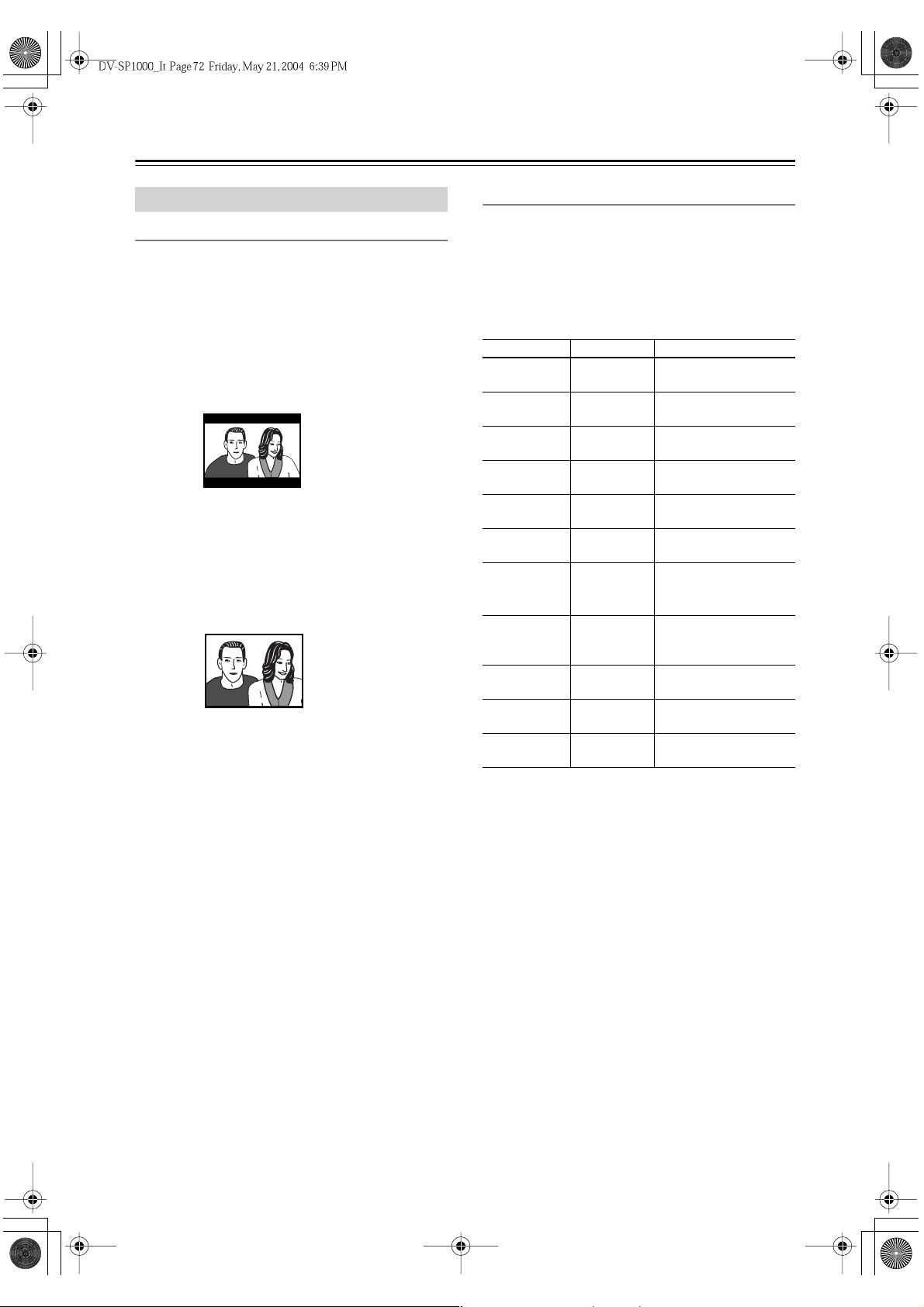
Come configurare l’DV-SP1000/DV-SP1000E –Continua
Menu delle immagini
Proporz. Immagine
Con questa impostazione potete selezionare un formato
di immagine che corrisponda al rapporto di immagine
della TV.
Letter Box 4:3 (default):
Scegliete questa opzione se avete una TV 4:3.
Quando guardate film a schermo panoramico, è visibile l’intera immagine ma nella parte superiore e
inferiore dello schermo ci sono delle barre nere,
come mostra la figura.
Film DVD a schermo
panoramico su TV 4:3
con l’impostazione Letter Box 4:3
Normale 4:3
Scegliete questa opzione se avete una TV 4:3 e
volete utilizzare l’altezza totale dello schermo
quando guardate film a schermo panoramico.
L’immagine viene tagliata ai lati, come mostra la
figura.
Questa opzione non funziona con dischi
che non supportano pan e scan
Widescreen 16:9
Scegliete questa opzione se avete una TV a schermo
panoramico 16:9.
Note:
• Con alcuni dischi DVD-Video questa impostazione
potrebbe non avere effetto. Si vedano le note riportate
sulla copertina del disco per vedere quale formato di
immagine è stato utilizzato.
.
Film DVD a schermo
panoramico su TV 4:3
con l’impostazione Normale 4:3
Impost interlac
Con questa impostazione potete regolate i vari parametri
delle immagini per la scansione interlacciata. Ci sono tre
memorie di setup (1, 2, 3) per memorizzare le vostre
impostazioni preferite. Potete per esempio utilizzarne
una per la visione durante il giorno (per es. quando entra
il sole da una finestra) e una per la visione notturna (per
esempio con le tende tirate o quando c’è poca luce).
Parametro Opzione Descrizione
Super nero Off, On
(default)
Contrasto –7...0...+7 Regola il contrasto
Luminosità –7...0...+7 Regola la luminosità
Colore –7...0...+7 Regola il colore
Tinta –7...0...+7 Regola il tono
Nitidezza –6...0...+6 Regola la nitidezza
Video S
composito
Video
Component
Gamma –7...0...+7 Regola la luminosità dei
Correz. tempo
Y/C
Riduzione
rumore
a. Nel modello per il Nord America le opzioni sono Normal e
Dark.
b. Questo effetto potrebbe non sempre essere visibile e, a seconda
della sorgente video, l’immagine potrebbe risultare migliore
quando è impostato su Off.
Chiaro,
Normale
(default)
Scuro
(default),
Chiaro
–4, –2, 0, +2, +4Corregge piccole
Off (default),
1, 2, 3
Rende gli oggetti scuri
ancora più scuri.
dell’immagine.
dell’immagine.
dell’immagine.
dell’immagine.
dell’immagine.
Regola il livello di nero
per le uscite S-Video e
a
video composito.
Regola il livello di nero
per le uscite video component.
colori più scuri.
imperfezioni di colore.
Riduce il rumore video.
b
It-
72

Come configurare l’DV-SP1000/DV-SP1000E –Continua
Impost. prog imm.
ON STANDBY
V
T
INPUT
I
ENTER
123
456
789
+
10 0
SEARCH MEMORY DIMMER AMP INPUT
DVD
DVD AMP VCR
ZOOM ON
AUDIO
SEL
+
CH
ZOOM
L MODE
-
DISPLAY
LAST
MEMORY
REC
LM RD
P
O
T
R
E
T
AMP INPUT
V1 V2
MODE
U
N
E
M
ENTER
U
R
N
STEP/SLOW
+
T V CH
-
V VOL
T
CLEAR
INPUTDMS
V3
TV
PICTURE
CONTROL
M
E
N
U
VOL
P
U
T
E
S
MUTING
RANDOM
SETUP
Come selezionare l’impostazione
interlacciata
Con questa impostazione potete regolate i vari parametri
delle immagini per la scansione progressiva. Ci sono tre
memorie di setup (1, 2, 3) per memorizzare le vostre
impostazioni preferite. Potete per esempio utilizzarne
una per la visione durante il giorno (per es. quando entra
il sole da una finestra) e una per la visione notturna (per
esempio con le tende tirate o quando c’è poca luce).
Parametro Opzione Descrizione
Contrasto –7...0...+7 Regola il contrasto
Luminosità –7...0...+7 Regola la luminosità
Colore –7...0...+7 Regola il colore
Tinta –7...0...+7 Regola il tono
Nitidezza –7...0...+7 Regola la nitidezza
1
Telecomando
ENTER
Gamma –7...0...+7 Regola la luminosità dei
Correz. tempo
–4...0...+4 Corregge piccole
Y/C
dell’immagine.
dell’immagine.
dell’immagine.
dell’immagine.
dell’immagine.
colori più scuri.
imperfezioni di colore.
oppure
ENTER
2
Telecomando
ENTER
3
Telecomando
ENTER
Selezionate Impost interlac 1, 2 o
3 e poi premete il pulsante
[ENTER] o Destra [ ].
Sullo schermo appaiono i parametri.
Utilizzate i pulsanti Su e Giù [ ]/
[] per selezionare i parametri,
premete il pulsante [ENTER] e
poi utilizzate i pulsanti Sinistra e
Destra [ ]/[ ]per impostarli .
Premete il pulsante [ENTER].
Le impostazioni vengono memorizzate.
Utilizzate la stessa procedura per
impostare gli altri parametri e, dopo
aver impostato ogni singolo parametro,
premete il pulsante [ENTER].
Premete il pulsante [SETUP] per uscire
dal menu di setup su schermo.
1
Telecomando
ENTER
oppure
ENTER
2
Telecomando
ENTER
Selezionate Impost. prog imm. 1,
2 o 3 e poi premete il pulsante
[ENTER] o Destra [ ].
Sullo schermo appaiono i parametri.
Utilizzate i pulsanti Su e Giù [ ]/
[] per selezionare i parametri,
premete il pulsante [ENTER] e
poi utilizzate i pulsanti Sinistra e
Destra [ ]/[ ]per impostarli .
It-
73

■
■
Come configurare l’DV-SP1000/DV-SP1000E –Continua
3
Telecomando
ENTER
Quando avete finito, premete il
pulsante [ENTER].
Le impostazioni vengono memorizzate.
Utilizzate la stessa procedura per
impostare gli altri parametri e, dopo
aver impostato ogni singolo parametro,
premete il pulsante [ENTER].
Premete il pulsante [SETUP] per uscire
dal menu di setup su schermo.
Imp. uscita SCART (solo nel modello per
L’Europa)
Con questa impostazione potete selezionare il formato
video da utilizzare per SCART AV CONNECTOR:
RGB, S-Video o video composito. Prima di cambiare
questa impostazione, consultate il manuale della TV per
vedere se il suo ingresso SCART può accettare segnali
video in questi formati.
Composito (default)
Il video composite offre una qualità standard.
S.Video
S-Video offre la seconda miglior qualità di immagine.
RGB
Questo formato offre la miglior qualità di immagine.
Quando selezionate questa opzione sul display
appare l’indicatore RGB.
Note:
• Se selezionate un formato che non è supportato dalla
TV, il menu di setup potrebbe sparire dallo schermo.
Se ciò dovesse accadere, spegnete le apparecchiature,
collegate l’DV-SP1000/DV-SP1000E alla TV con un
cavo video composito o S-Video e poi cambiate questa
impostazione.
• Composito, S-Video e RGB possono essere selezionati solo dal pannello frontale. Con il DV-SP1000/
DV-SP1000E acceso, tenete premuto il pulsante Precedente [ ] e premete il pulsante [STANDBY/ON]
per selezionare “Composite”, “S-Video” o “RGB”.
• Quando è selezionato RGB, non viene emesso niente
dall'uscita video component (si veda pagina 27).
Imp. uscita PAL (eccetto modelli per il Nord
America e la Corea)
Con questa impostazione potete specificare come
l’DV-SP1000/DV-SP1000E emette segnali video
quando vengono riprodotti dischi in formato NTSC .
Auto (default)
Utilizzate questa opzione se la TV o il proiettore
supporta PAL e NTSC. Quando riproducete un disco
PAL l’uscita video è PAL. Quando riproducete un
disco NTSC è NTSC. L’DV-SP1000/DV-SP1000E
non converte il formato.
PA L
Utilizzate questa opzione se la TV non supporta la
riproduzione NTSC o l’immagine è distorta quando
guardate video NTSC. L’DV-SP1000/DV-SP1000E
converte il video in formato NTSC in un formato
compatibile con PALconosciuto come Mod PAL o
60Hz PAL .
Note:
• Questa impostazione può essere modificata solo a
riproduzione arrestata.
•PAL e AUTO possono essere selezionati solo dal pannello frontale. Con il DV-SP1000/DV-SP1000E
acceso, tenete premuto il pulsante Successivo [ ] e
premete il pulsante [STANDBY/ON] per selezionare
“Auto” o “PAL”.
Menu audio
Usc. Dig./Digital1 (iLINK)
Con queste impostazioni potete determinare come
l’DV-SP1000/DV-SP1000E emette audio digitale dalle
prese i.LINK e da DIGITAL 1 AUDIO OUT. Le opzioni
che scegliete dipendono dal tipo di dispositivo che collegate a DIGITAL 1 AUDIO OUT.
Usc. Dolby Digital
Con questa impostazione potete configurare DIGITAL 1
AUDIO OUT in modo che emettano audio Dolby Digital
così com’è o lo sottopongano a downmixing e lo trasformino in PCM a 2 canali.
Dolby Digital (default)
Scegliete questa impostazione se collegate un dispositivo con un decoder Dolby Digital incorporato.
Dolby Digital > PCM:
Scegliete questa opzione se collegate un amplificatore hi-fi stereo con un ingresso digitale, un ricevitore AV con un decoder Dolby Pro Logic incorporato
o un convertitore D/A esterno.
Uscita DTS
Con questa impostazione potete configurare DIGITAL 1
AUDIO OUT in modo che emettano audio DTS così
com’è o lo sottopongano a downmixing e lo trasformino
in PCM a 2 canali.
DTS (default)
Scegliete questa opzione se collegate un dispositivo
con un decoder DTS incorporato.
DTS > PCM:
Scegliete questa opzione se collegate un amplificatore hi-fi stereo con un ingresso digitale o un convertitore D/A esterno.
Nota:
• Quando riproducete il DTS di un DTS CD, impostate
l’impost audio CD su DTS (si veda pagina 80).
It-
74

■
■
■
■
■
■
Come configurare l’DV-SP1000/DV-SP1000E –Continua
Uscita MPEG
Con questa impostazione potete configurare DIGITAL 1
AUDIO OUT in modo che emettano audio MPEG così
com’è o lo sottopongano a downmixing e lo trasformino
in PCM a 2 canali.
MPEG
Scegliete questa opzione se collegate un dispositivo
con un decoder MPEG incorporato.
MPEG > PCM (default)
Scegliete questa opzione se collegate un amplificatore hi-fi stereo con un ingresso digitale o un convertitore D/A esterno.
Uscita digitale
Con questa impostazione potete attivare e disattivare
DIGITAL 1 AUDIO OUT. A seconda di come collegate
l’DV-SP1000/DV-SP1000E agli altri dispositivi, ciò può
risultare utile in alcune situazioni.
On (default)
DIGITAL 1 AUDIO OUT sono attive.
Off
DIGITAL 1 AUDIO OUT sono inattive.
Note:
• Questa impostazione non ha effetto sulle uscite audio
analogiche.
Usc Dig./Digital2 (HDMI)
Con queste impostazioni potete determinare come
l’DV-SP1000/DV-SP1000E emette audio digitale da
HDMI OUT e DIGITAL 2 AUDIO OUT. Le opzioni che
scegliete dipendono dal tipo di dispositivo che collegate
a DIGITAL 2 AUDIO OUT.
Usc. Dolby Digital
Con questa impostazione potete configurare DIGITAL 2
AUDIO OUT in modo che emettano audio Dolby Digital
così com’è o lo sottopongano a downmixing e lo trasformino in PCM a 2 canali.
Dolby Digital (default)
Scegliete questa impostazione se collegate un dispositivo con un decoder Dolby Digital incorporato.
Dolby Digital > PCM
Scegliete questa opzione se collegate un amplificatore hi-fi stereo con un ingresso digitale, un ricevitore AV con un decoder Dolby Pro Logic incorporato
o un convertitore D/A esterno.
Uscita DTS
Con questa impostazione potete configurare DIGITAL 2
AUDIO OUT in modo che emettano audio DTS così
com’è o lo sottopongano a downmixing e lo trasformino
in PCM a 2 canali.
DTS (default)
Scegliete questa opzione se collegate un dispositivo
con un decoder DTS incorporato.
DTS > PCM
Scegliete questa opzione se collegate un amplificatore hi-fi stereo con un ingresso digitale o un convertitore D/A esterno.
Note:
• Quando riproducete il DTS di un DTS CD, impostate
l’impostazione CD Audio Setup su DTS (si veda
pagina 80).
Uscita MPEG
Con questa impostazione potete configurare DIGITAL 2
AUDIO OUT in modo che emettano audio MPEG così
com’è o lo sottopongano a downmixing e lo trasformino
in PCM a 2 canali.
MPEG
Scegliete questa opzione se collegate un dispositivo
con un decoder MPEG incorporato.
MPEG > PCM (default)
Scegliete questa opzione se collegate un amplificatore hi-fi stereo con un ingresso digitale o un convertitore D/A esterno.
Uscita digitale
Con questa impostazione potete attivare e disattivare
DIGITAL 2 AUDIO OUT. A seconda di come collegate
l’DV-SP1000/DV-SP1000E agli altri dispositivi, ciò può
risultare utile in alcune situazioni.
On (default)
DIGITAL 2 AUDIO OUT sono attive.
Off
DIGITAL 2 AUDIO OUT sono inattive.
Note:
• Questa impostazione non ha effetto sulle uscite audio
analogiche.
Usc. PCM lineare
VCD
CD
DVD-A
DVD-V
DVD-VR
Con questa impostazione potete configurare
l’DV-SP1000/DV-SP1000E in modo che emetta audio
digitale con un’alta frequenza di campionamento (per es.
96kHz) così com’è o lo sottoponga a downsampling e lo
trasformi in 48kHz. Questa impostazione si applica a
DIGITAL 1 e DIGITAL 2 AUDIO OUT.
Abb. risol. On
Scegliete questa opzione se il dispositivo collegato a
DIGITAL 1 o 2 AUDIO OUTnon supporta alte frequenza di campionamento.
Abb. risol. Off (default)
Scegliete questa opzione se il dispositivo collegato
non supporta alte frequenze di campionamento.
Note:
• Alcuni dischi DVD-Video con protezione contro la
copia potrebbero utilizzare audio digitale a 96kHz solo
per la conversione A/D alle uscite audio analogiche.
• Con alcuni dischi, anche se selezionate Down Sample
Off, l’audio digitale viene sottoposto a downsampling
e trasformato in 48kHz e in alcuni casi non viene
emesso dalle uscite audio digitali dell’DV-SP1000/
DV-SP1000E..
MP3
It-
75

■
■
Come configurare l’DV-SP1000/DV-SP1000E –Continua
Impost usc i.LINK
SACD
Questa impostazione serve per configurare le prese
i.LINK per l’utilizzo di SACD. Ha effetto anche
sull’uscita DVD-Audio.
Off (default)
L'audio SACD viene emesso dalle uscite audio analogico ma non dalle prese i.LINK. Selezionate
questa opzione se non utilizzate le prese i.LINK.
On
L'audio SACD viene emesso dalle prese i.LINK ma
non dalle uscite audio analogico. Selezionate questa
opzione se utilizzate le prese i.LINK.
Note:
• Quando l’DV-SP1000/DV-SP1000E è collegato e
impostato su Standby, controlla automaticamente se è
collegato ad altri dispositivi i.LINK. Se è così,
l’impostazione di default per i.LINK Output Setting è
On. Se no, l’impostazione di default è Off.
• Quando sono impostate su On, le impostazioni Uscita
aud analo. Imp. Diffusori e Dist. Diffusori non hanno
effetto e non sono disponibili e l’audio multicanale
SACD e DVD viene emesso così com’è.
• Quando collegate un dispositivo i.LINK e caricate un
SACD, se questa impostazione è su Off, l’indicatore
IEEE 1394 lampeggia per indicarvi di impostarla su
On.
Uscita aud analo.
DVD-A
DVD-A
SACD
SACD
DVD-V
Con questa impostazione potete configurare FRONT,
SURR 1/SURR 2, CENTER e SUBWOOFER AUDIO
OUT in modo che possano essere utilizzati con un
amplificatore a 2 canali o con un amplificatore multicanale.
Note:
• Quando Impost usc i.LINK è impostata su On, questa
l’impostazione non è disponibile.
2 canali
Scegliete questa opzione se collegate solo FRONT
AUDIO OUT a un amplificatore stereo.
■
Stereo Lt/Rt (Downmix)
DVD-V
Per accedere a questa impostazione, selezionate 2 Channel e poi premete il pulsante [ENTER] o Destra [ ].
Con questa impostazione potete determinare come le
prese FRONT AUDIO OUT sottopongano a downmixing le sorgenti audio multicanale.
Stereo (default)
Scegliete questa opzione se collegate le prese
FRONT AUDIO OUT a un amplificatore stereo o a
una TV. L’audio multicanale viene sottoposto a
downmixing e trasformato in stereo.
Lt/Rt
Scegliete questa opzione se collegate le prese
FRONT AUDIO OUT a un ricevitore AV, a una TV o
a un altro dispositivo con un decoder Dolby Pro
Logic incorporato. L’audio multicanale viene sottoposto a downmixing e trasformato in un mix Lt/Rt
che è un mix a 2 canali che contiene informazioni sui
canali anteriore sinistro, anteriore destro, centro e
surround.
Multicanale (default)
Scegliete questa impostazione se collegate FRONT,
SURR 1/SURR 2, CENTER e SUBWOOFER AUDIO
OUT a un amplificatore multicanale. Se selezionate
Multi Channel potete inoltre impostare la seguente
impostazione:
• Imp. Dolby Pro Log
• Imp. Diffusori
• Dist. Diffusori
•Segnale test
■
Imp. Dolby Pro Log
Questa impostazione determina come funziona il decoder Dolby Pro Logic incorporato dell’DV-SP1000/
DV-SP1000E con materiale a 2 canali.
Auto (default):
Il decoder Dolby Pro Logic incorporato rileva e
decodifica automaticamente solo il materiale Dolby
Surround.
On
Il decoder Dolby Pro Logic incorporato decodifica il
materiale Dolby Surround ed elabora i seguenti formati audio: Dolby Digital a 2 canali su dischi DVDVideo, audio PCM da 48kHz (a 16, 20 e 24 bit) su
dischi DVD-Video e audio a 2 canali su CD.
Off
Il decoder Dolby Pro Logic è spento.
Note:
• In Analog Audio Out, Imp. Diffusori, se Diff . C (Centrale) o Surround Speaker è impostato su Off
(pagina 43, 78), il decoder Dolby Pro Logic non funziona anche se selezionate Auto oppure On.
■
Imp. Diffusori, Dist Diffusori
Con questa impostazione potete attivare o disattivare le
impostazioni Imp. Diffusori e Dist. Diffusori e il Test
Tone (timbro di prova).
On
Le impostazioni Imp. Diffusori e Dist. Diffusori
sono attive può essere utilizzato. Queste impostazioni vengono spiegate nelle seguenti sezioni.
Off
Le impostazioni Imp. Diffusori e Dist. Diffusori non
sono attive e non può essere utilizzato. Selezionate
questa opzione se collegate l’uscita audio analogico
multicanale a un ingresso audio analogico multicanale su un ricevitore AV che ha le proprie impostazioni di altoparlanti e di distanza.
Selezionando Off è come impostare le impostazioni
Imp. Diffusori Ant. sinistro, Diff . C (Centrale) e
Diff, S (circ) su Grandi, l’impostazione Subwoofer
su On e le impostazioni Dist. Diffusori su zero.
■
Segnale test
Il timbro di prova viene utilizzato per regolare il livello
di ogni altoparlante (si veda pagina 79).
It-
76

Come configurare l’DV-SP1000/DV-SP1000E –Continua
ON STANDBY
V
T
INPUT
I
V1 V2
M
P
O
T
R
E
T
U
SBTTL
A-B
V OFFV IN
RC-563DV
AMP INPUT
MODE
U
N
E
ENTER
R
N
STEP/SLOW
+
T V CH
-
V VOL
T
CLEAR
INPUTDMS
V3
TV
PICTURE
CONTROL
M
E
N
U
VOL
P
U
T
E
S
MUTING
RANDOM
ANGLESUBTITLEAUDIO
RESOLUTION
RSLTNANGLE
ASPECTA-BREPEAT
ASPECT
LEARNING
L2L1
L4
L3
ENTER
123
456
789
+
10 0
SEARCH MEMORY DIMMER AMP INPUT
DVD
DVD AMP VCR
ZOOM ON
AUDIO
SEL
+
CH
ZOOM
L MODE
-
DISPLAY
LAST
MEMORY
REC
LM RD
AUDIO
REPEAT
VIDEO INPUT VIDEO OFF
OPEN/CLOSE
Come impostare le altoparlanti
1
Telecomando
ENTER
2
Telecomando
ENTER
Utilizzate i pulsanti Su e Giù [ ]/
[] per selezionare Imp. Diffu-
sori, premete il pulsante
[ENTER], utilizzate i pulsanti Su e
Giù [ ]/[ ] per selezionare On e
poi premete il pulsante [ENTER].
Se l’impostazione Diffusori è su Off,
queste impostazioni non possono
essere selezionate.
Utilizzate i pulsanti Su e Giù [ ]/
[] per selezionare Subwoofer e
poi premete il pulsante [ENTER],
utilizzate i pulsanti Sinistra e
Destra [ ]/[ ] per selezionare
un’opzione e poi premete il
pulsante [ENTER].
Off: Selezionatelo se non utilizzate
alcun subwoofer.
On (default): Selezionatelo se utiliz-
zate un subwoofer.
SETUP
3
Telecomando
ENTER
4
Telecomando
ENTER
Utilizzate i pulsanti Su e Giù [ ]/
[] per selezionare Diff. anteri-
ore e poi premete il pulsante
[ENTER], utilizzate i pulsanti
Sinistra e Destra [ ]/[ ] per
selezionare un’opzione e poi premete il pulsante [ENTER].
Quando impostate
Imp. Diffusori, per
gli altoparlanti con
un diametro di cono
maggiore 6-1/2 pollici (16cm), specificate Grandi. Per
Diametro del
quelli con un diametro minore, specificate Piccoli . Se utilizzate altoparlanti
certificati THX specificate Piccoli per
tutti gli altoparlanti.
Grandi: Selezionatelo se gli altopar-
lanti anteriori sono grandi.
Piccoli (default): Selezionatelo se gli
altoparlanti anteriori sono piccoli.
Se l’impostazione Subwoofer è su Off,
questa impostazione è su Grandi.
Utilizzate i pulsanti Su e Giù [ ]/
[] per selezionare Diff. C (cen-
trale) e poi premete il pulsante
[ENTER], utilizzate i pulsanti
Sinistra e Destra [ ]/[ ] per
selezionare un’opzione e poi premete il pulsante [ENTER].
Grandi: Selezionatela se l’altoparlante
centro è grande.
Piccoli (default): Selezionatela se
l’altoparlante centro è piccolo.
Off: Selezionatela se non è utilizzato
alcun altoparlante centro.
Se l’impostazione Diff. anteriore è su
Piccoli, l’opzione Grandi non può
essere selezionata. Se l’impostazione
Subwoofer è su Off, potete selezionare
solo le opzioni Grandi e Off.
It-
77

Come configurare l’DV-SP1000/DV-SP1000E –Continua
5
Telecomando
ENTER
6
Telecomando
SETUP
Utilizzate i pulsanti Su e Giù [ ]/
[] per selezionare Diff. S (circ.)
e poi premete il pulsante
[ENTER], utilizzate i pulsanti
Sinistra e Destra [ ]/[ ] per
selezionare un’opzione e poi premete il pulsante [ENTER].
Grandi: Selezionatela se gli altopar-
lanti surround sono grandi.
Piccoli (default): Selezionatela se gli
altoparlanti surround sono piccoli.
Off: Selezionatela se non sono utiliz-
zati altoparlanti surround.
Se l’impostazione Subwoofer è su Off,
potete selezionare solo le opzioni
Grandi e Off.
Quando avete finito, premete il
pulsante [SETUP] per uscire dal
setup oppure premete più volte il
pulsante Sinistra [ ] per tornare
al menu di setup principale.
Come impostare le distanze tra gli
altoparlanti
1
Telecomando
ENTER
Utilizzate i pulsanti Su e Giù [ ]/
[] per selezionare Dist Diffu-
sori, premete il pulsante
[ENTER], utilizzate i pulsanti Su e
Giù [ ]/[ ] per selezionare On e
poi premete di nuovo [ENTER].
Sullo schermo appaiono le impostazioni Dist Diffusori.
2
Telecomando
ENTER
3
Telecomando
SETUP
Utilizzate i pulsanti Su e Giù [ ]/
[] per selezionare ogni altopar-
lante e poi premete il pulsante
[ENTER], utilizzate i pulsanti
Sinistra e Destra [ ]/[ ] per
specificare la distanza tra ogni
altoparlante e la posizione di
ascolto e poi premete il pulsante
[ENTER].
Le distanze degli altoparlanti possono
essere specificate secondo intervalli di
1,0 piedi. (0,3m).
(Il modello per il Nord America visualizza i piedi; gli altri modelli visualizzano i metri.)
Altoparlante Intervallo Default
Anteriore
sinistro
Centrale
Anteriore
destro
Circonda-
mento destro
Circonda-
mento sinistro
Subwoofer
Note:
• Se la distanza tra l’altoparlante più
lontano e quello più vicino supera i
20 piedi, i valori corretti adatti
all’utilizzo dell’home theater vengono impostati automaticamente.
Quando avete finito, premete il
pulsante [SETUP] per uscire dal
setup oppure premete più volte il
pulsante Sinistra [ ] per tornare
al menu di setup principale.
1,0–30,0
piedi. (0,3–
9m)
12 piedi.
(3,6m)
7,0 piedi.
(2,1m)
12 piedi.
(3,6m)
It-
Note:
• Le impostazioni Imp. Diffusori non hanno effetto su
SACD (area multicanale e area a 2 canali) e su
196kHz/176.4kHz DVD-Audio.
78

Come configurare l’DV-SP1000/DV-SP1000E –Continua
Come impostare i livelli con il timbro di
prova (test tone).
1
Telecomando
ENTER
2
Telecomando
ENTER
Utilizzate i pulsanti Su e Giù [ ]/
[] per selezionare Segnale test
e poi premete il pulsante
[ENTER].
Sullo schermo appaiono le impostazioni Segnale test.
Utilizzate i pulsanti Su e Giù [ ]/
[] per selezionare ogni altopar-
lante e poi premete il pulsante
[ENTER], utilizzate i pulsanti
Sinistra e Destra [ ]/[ ] per
regolare i livelli e poi premete il
pulsante [ENTER].
Quando ogni altoparlante viene selezionato emette un timbro di prova.
I livelli degli altoparlanti possono
essere regolati secondo intervalli di
1dB.
Imp. sincr AV
DVD-VR
ENTER
VCD
ON STANDBY
I
123
456
789
CLEAR
+
10 0
SEARCH MEMORY DIMMER AMP INPUT
AMP INPUT
DVD
V1 V2
MODE
DVD AMP VCR
ZOOM ON
M
U
N
E
E
N
M
U
P
AUDIO
O
T
SEL
+
CH
ZOOM
ENTER
L MODE
-
R
E
T
U
U
T
R
E
N
S
DISPLAY
STEP/SLOW
LAST
MEMORY
REC
LM RD
ANGLESUBTITLEAUDIO
SBTTL
AUDIO
A-B
REPEAT
LEARNING
VIDEO INPUT VIDEO OFF
V OFFV IN
OPEN/CLOSE
L3
RC-563DV
V
T
P
RANDOM
RESOLUTION
ASPECTA-BREPEAT
T V CH
T
ASPECT
INPUT
+
-
V VOL
INPUTDMS
V3
TV
PICTURE
CONTROL
VOL
MUTING
RSLTNANGLE
L2L1
L4
SETUP
DVD-V
Quando utilizzate la scansione progressiva l’immagine e
il sonoro potrebbero non essere sincronizzati. Con
questa impostazione potete ritardare l’audio per correggere questo problema. Ci sono tre memorie di setup (1,
2, 3) per memorizzare le impostazioni di tre dispositivi
al massimo. Le memorie 2 e 3 sono già impostate su
50ms, che è un valore adeguato per compensare il ritardo
del video causato da un proiettore con scaler incorporato.
3
Telecomando
SETUP
Altoparlante Intervallo Default
Anteriore
sinistro
Centrale
Anteriore
destro
Circonda-
mento destro
Da 12dB a
0dB
0 dB
Circondamento sinistro
Subwoofer
Non potete definire il livello degli altoparlanti che sono impostati su Off.
Quando avete finito, premete il
pulsante [SETUP] per uscire dal
setup oppure premete più volte il
pulsante Sinistra [ ] per tornare
al menu di setup principale.
Come selezionare Imp. sincr AV
1
Telecomando
ENTER
oppure
ENTER
Utilizzate i pulsanti Su e Giù [ ]/
[] per selezionare il setup 1, 2 o
3 e poi premete il pulsante
[ENTER] o Destra [ ].
Sullo schermo appaiono i parametri.
It-
79

Come configurare l’DV-SP1000/DV-SP1000E –Continua
2
Telecomando
ENTER
3
Telecomando
SETUP
Note:
• Questa impostazione ha effetto solo sull’uscita multicanale analogica. Per ritardare l’audio proveniente
dalle altre uscite, utilizzate le impostazioni di ritardo
(per es. le impostazioni Dist. Diffusori) del ricevitore
AV collegato.
•L’impostazione sincr AV non ha effetto su SACD (area
multicanale e area a 2 canali) e su 196kHz/176.4kHz
DVD-Audio.
Utilizzate i pulsanti Sinistra e
Destra [ ]/[ ] per impostare il
tempo di ritardo.
Memoria Intervallo Default
1
2 50 ms
3 50 ms
Quando avete finito, premete il
pulsante [SETUP].
Le impostazioni vengono memorizzate.
0–100ms
0 ms
Impost audio SACD
SACD
I SACD hanno due aree separate per memorizzare le
tracce audio: una per l’audio multicanale e l’altra per
l’audio stereo a 2 canali. Oltre a ciò i SACD ibridi
hanno un ulteriore livello per la riproduzione sul lettori CD standard.
determinare come vengono riprodotti i SACD
dall’DV-SP1000/DV-SP1000E.
Area a due canali
Vengono riprodotte le
Area multicanale (default)
Vengono riprodotte le
Area CD
Viene riprodotto lo strato CD dei SACD ibridi.
Note:
• Se avete selezionato Area multicanale e avete caricato
un SACD che non contiene area multicanale, viene
riprodotta l’area a 2 canali.
Con questa impostazione potete
audio stereo a 2 canali.
tracce
tracce
audio multicanale.
Impost audio CD
CD
Questa impostazione configura le uscite audio digitale
per l’utilizzo di normali CD o DTS CD.
PCM (default)
Scegliete questa opzione quando riproducete normali
audio CD.
DTS
Scegliete questa opzione quando riproducete DTS
CD.
Note:
• Questa impostazione può essere effettuata solo
quando l’impostazione Uscita DTS per Usc. Dig./
Digital 1 o 2 è impostata su “DTS->PCM”.
Contr. gamma din (solo Dolby Digital)
DVD-A
DVD-V
Con il Contr. gamma din potete ridurre la gamma dinamica del materiale Dolby Digital in modo da poter
ancora sentire le parti soffuse quando ascoltate a livelli
di volume basso. Questa funzione è ideale per guardare
film di notte se non volete disturbare nessuno.
Off (default)
Viene mantenuta l’intera gamma dinamica.
On
La gamma dinamica viene ridotta.
Note:
•L’impatto del Contr. gamma din dipende dal materiale
Dolby Digital che eseguite: con certi materiali
l’effetto potrebbe essere minimo o nullo.
• Questa impostazione torna automaticamente su Off
quando l’DV-SP1000/DV-SP1000E viene acceso.
It-
80

Come configurare l’DV-SP1000/DV-SP1000E –Continua
Menu della lingua
Lingua mess su sch
Con questa impostazione potete selezionare una lingua
per i menu di setup e i messaggi sullo schermo.
English (default)
Inglese.
Français
Francese.
Español
Spagnolo.
Deutsch
Tedesco.
Italiano
Italiano.
Giapponese.
Lingua menu dischi
DVD-V
Con questa impostazione potete specificare la lingua
preferita per i menu dei dischi DVD-Video. Quando
riproducete un disco con menu disponibili in varie lingue, viene selezionata automaticamente la vostra lingua
preferita.
Inglese (default)
Francese
Spagnolo
Tedesco
Italiano
Giapponese
Altri
Si veda “Come selezionare altre lingue” a pagina 84
Note:
• Non tutti i dischi DVD-Video hanno menu in diverse
lingue.
• Anche se un disco DVD-Video ha i menu in diverse
lingue, a volte questa impostazione potrebbe non funzionare.
• Se un DVD ha solo una lingua per i menu, viene usata
questa lingua.
• Con alcuni dischi DVD-Video potete selezionare le
lingue da un menu.
Lingua audio
DVD-V
Con questa impostazione potete specificare la lingua
preferita per le colonne sonore. Quando riproducete un
disco DVD-Video con colonne sonore in varie lingue,
viene selezionata automaticamente la vostra lingua preferita.
Inglese (default)
Francese
Spagnolo
Tedesco
Italiano
Giapponese
Altri
Si veda “Come selezionare altre lingue” a pagina 84
Note:
• Non tutti i dischi DVD-Video hanno colonne sonore in
diverse lingue.
• Anche se un disco DVD-Video ha colonne sonore in
diverse lingue, a volte questa impostazione potrebbe
non funzionare.
• Se un DVD ha solo una colonna sonora, viene usata
questa colonna sonora.
• Con alcuni dischi DVD-Video potete selezionare le
lingue da un menu.
Lingua sottotit.
DVD-V
Con questa impostazione potete specificare la lingua
preferita per i sottotitoli. Quando riproducete un disco
DVD-Video con sottotitoli in varie lingue, viene selezionata automaticamente la vostra lingua preferita.
Inglese
Francese
Spagnolo
Tedesco
Italiano
Giapponese
No sottotitoli (default)
I sottotitoli non vengono visualizzati. Questa funzione è utile con dischi DVD-Video che visualizzano
i sottotitoli da default.
Altri
Si veda “Come selezionare altre lingue” a pagina 84
Note:
• Non tutti i dischi DVD-Video hanno sottotitoli.
• Anche se un disco DVD-Video ha sottotitoli in diverse
lingue, a volte questa impostazione potrebbe non funzionare.
• Se un DVD ha solo una lingua per i sottotitoli, viene
usata questa lingua.
• Con alcuni dischi DVD-Video potete selezionare i sottotitoli da un menu.
It-
81
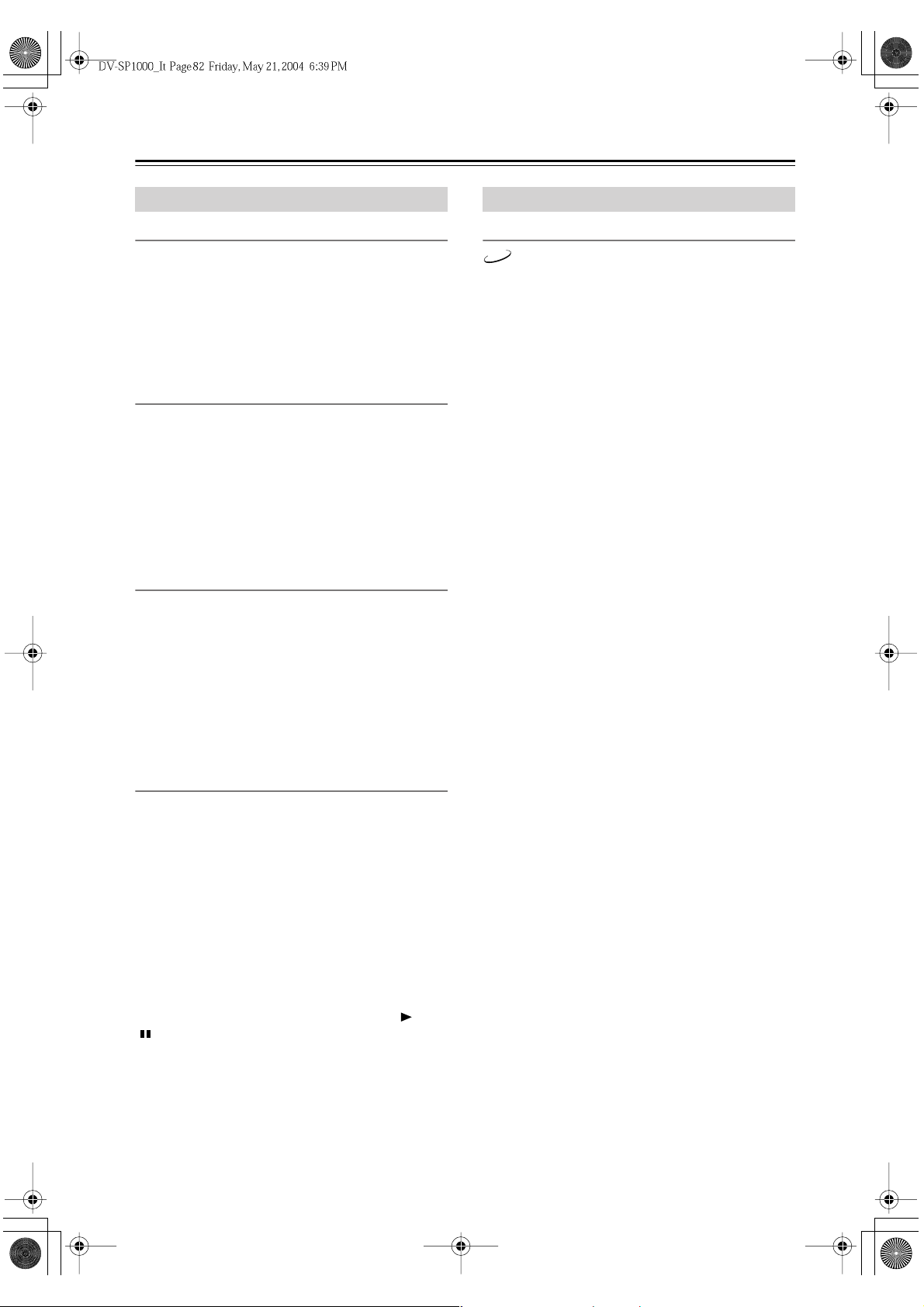
Come configurare l’DV-SP1000/DV-SP1000E –Continua
Menu del display
Mess su schermo
Con questa impostazione potete attivare e disattivare i
messaggi su schermo come “Play”, “Stop” e “Resume”.
Off
Messaggi su schermo disattivati.
On (default)
Messaggi su schermo attivati.
Col mess su scherm
Con questa impostazione potete impostare il colore e il
tema del Disc Navigator.
Zaffiro (default)
Ametista
Perla
Granata
Sfondo
Con questa impostazione potete selezionare il colore
dello sfondo che viene visualizzato quando la riproduzione è arrestata.
Blu
Grigio
Grafiche (default)
Viene utilizzata l’immagine di tema specificata
nell’impostazione Sfondo.
Menu delle Impost. funzioni
Pausa/imm. Ferma
DVD-V
L’impostazione Pausa/imm. Ferma determina come vengono visualizzate le immagini ferme quando la riproduzione viene messa in pausa o quando viene utilizzata la
riproduzione fotogramma per fotogramma.
Auto (default)
A seconda del disco viene visualizzato un fotogramma o un campo.
Fotogramma
Viene visualizzato un fotogramma.
Le immagini della TV sono costituite da campi e per
ogni immagine ci sono due campi ( fotogramma ). In
generale, l’opzione Frame offre la miglior qualità di
immagine anche se alcune volte l’immagine può apparire leggermente sfocata. Siccome un campo contiene
solo la metà delle informazioni, la qualità dell’immagine
è sempre inferiore ma non risulta sfocata.
Screen saver
Con lo Screen Saver potete proteggere la TV contro la
bruciatura di schermo che avviene quando viene visualizzata per troppo tempo la stessa immagine.
Off
Screen Saver disattivo.
On (default)
Screen Saver attivo.
Quando lo Screen Saver è impostato su On e la riproduzione di DVD-Video, DVD-VR o VCD è messa in paura
o arrestata per 15 minuti, la funzione Screen Saver visualizza automaticamente un’immagine in movimento.
Una volta che il salvaschermo è stato attivato, potete
annullarlo premendo il pulsante Riproduzione [ ] o
[].
Note:
• Lo Screen Saver funziona anche con dischi DVD-
Audio, SACD, CD, MP3 e JPEG. In questo caso se
mettete in pausa la riproduzione per cinque minuti, si
aziona il salvaschermo.
It-
82

Come configurare l’DV-SP1000/DV-SP1000E –Continua
Blocco visione
DVD-V
Con la funzione Parental Lock potete bloccare l’accesso
a certe scene che gli autori hanno deciso di contrassegnare come scene non adatte a bambini.
ON STANDBY
T V
T
V
Input
INPUT
I
I
+
V1 V2
V1 V2
M
M
p
P
o
O
T
T
R
R
E
e
T
t
U
Subtitle
SBTTL
A-B
A-B
V OffV In
V OFFV IN
RC-561DV
RC-563DV
Amp Input
AMP INPUT
Mode
MODE
u
U
n
N
e
E
Enter
ENTER
u
r
R
n
N
Step/Slow
STEP/SLOW
+
V CH
T
T V CH
-
-
V VOL
T
V VOL
T
CLEAR
Clear
Amp Input
InputDMS
INPUTDMS
V3
V3
TV
TV
PICTURE
Picture Control
CONTROL
M
M
E
e
n
N
u
U
VOL
VOL
P
p
u
U
t
T
e
E
S
S
Muting
MUTING
Random
RANDOM
AngleSubtitleAudio
Resolution
ANGLESUBTITLEAUDIO
RESOLUTION
Rsltn
Angle
RSLTNANGLE
AspectA-BRepeat
ASPECTA-BREPEAT
Aspect
ASPECT
Learning
LEARNING
L2L1
L2L1
L4
L3
L4
L3
SETUP
Pulsanti
numerici
ENTER
1
Telecomando
ENTER
123
123
456
456
789
789
+
+
10 0
10 0
Search Memory Dimmer
SEARCH MEMORY DIMMER AMP INPUT
DVD
DVD
DVD Amp VCR
DVD AMP VCR
On
Zoom
ZOOM ON
Audio
AUDIO
Sel
SEL
+
+
CH
CH
Zoom
ZOOM
L Mode
L MODE
-
-
Display
DISPLAY
Last Memory
LAST
MEMORY
Rec
LM RD
REC
LM RD
Audio
AUDIO
Repeat
REPEAT
Video Input Video Off
VIDEO INPUT VIDEO OFF
Open/Close
OPEN/CLOSE
Selezionate Blocco visione –>On
e poi premete il pulsante
[ENTER].
Sullo schermo appare la casella Codice
sicurezza.
3
Telecomando
ENTER
Utilizzate i pulsanti [ ]/[ ] per
specificare il livello di blocco da
1 a 8 e poi premete [ENTER].
La funzione Parental Lock è impostata.
I livelli di Parental Block corrispon-
dono alla classificazione dei film statunitense come segue:
•Livello 7: NC-17
•Livello 6: R
•Livello 4: PG13
•Livello 3: PG
•Livello 1: G
4
Telecomando
SETUP
Quando avete finito, premete il
pulsante [SETUP].
Le impostazioni vengono memorizzate.
Note:
• Quando inserite un codice di sicurezza potete utilizzare il pulsante [CLEAR] per cancellare i numeri.
• Questa impostazione può essere modificata solo a
riproduzione arrestata.
• Una volta che questa impostazione è stata attivata ed è
stato impostato un codice di sicurezza, se volete disattivare la funzione Parental Lock o cambiarne il livello
vi viene richiesto di inserire il codice di sicurezza.
• Non tutti i dischi hanno una funzione Parental Lock.
Si vedano le note riportate sulla copertina del disco per
maggiori dettagli.
•I dischi con la funzione Parental Lock potrebbero
tagliare alcune scene, sostituirle con scene che possono essere viste dai bambini o impedire la riproduzione dell’intero disco.
• Se avete dimenticato il codice di sicurezza, invece di
inserire i numeri premete quattro volte il pulsante
Arresto [ ].
2
Telecomando
123
456
789
+
10 0
Utilizzate i pulsanti numerici per
inserire un codice di sicurezza a
4-cifre e poi premete [ENTER].
Sullo schermo appare la casella livello.
Tono conf telec
Con questa impostazione potete attivare e disattivare il
segnalatore acustico che conferma l’avvenuta ricezione
di comandi da parte del telecomando.
Off (default)
Segnalatore acustico inattivo.
On
Segnalatore acustico attivo.
It-
83

Come configurare l’DV-SP1000/DV-SP1000E –Continua
Arr titolo/gruppo
DVD-A
DVD-V
Con questa impostazione potete determinare se la riproduzione si interrompe quando termina la riproduzione
del titolo o del gruppo attualmente in riproduzione.
Off (default)
La riproduzione continua quando il titolo o il gruppo
termina.
On
La riproduzione si arresta quando il titolo o il gruppo
termina.
PBC
VCD
Questa impostazione serve per attivare o disattivare il
PBC (Playback Control) per VCD.
Off
PBC disattivato.
On (default)
PBC attivato.
Note:
• La funzionalità PBC dipende dal disco. Si vedano le
note riportate sulla copertina del disco per maggiori
dettagli.
• Alcuni VCD che supportano PBC potrebbero non utilizzare tutte le funzioni PBC supportate
dall’DV-SP1000/DV-SP1000E.
Menu Initial Setup
Questo menu appare automaticamente la prima volta in
cui l’DV-SP1000/DV-SP1000E viene acceso. Si veda
“Setup della prima accensione” a pagina 43 per maggiori
informazioni.
Come selezionare altre lingue
Questa sezione spiega come selezionare altre lingue per
i menu, l’audio e i sottotitoli dei dischi. Dovrebbe essere
utilizzato insieme alle impostazioni Language a
pagina 81.
1
Telecomando
ENTER
2
Telecomando
ENTER
Selezionate Altri da Lingua menu
dischi, Lingua audio o Subtitle
menu e poi premete [ENTER].
Appaiono le caselle dei codici delle lingue.
Utilizzate i pulsanti Sinistra e
Destra [ ]/[ ] per selezionare le
caselle dei codici e utilizzate i
pulsanti Su e Giù [ ]/[ ] per
inserire il codice di una lingua.
Si veda la tabella riportata sotto per i
codici delle lingue.
Ripr. prioritaria
DVD-A
Questa impostazione determina cosa viene riprodotto nel
caso in cui un disco DVD-Audio contiene anche materiale DVD-Video.
DVD-AUDIO (default)
Viene riprodotto il materiale DVD-Audio.
DVD-VIDEO
Viene riprodotto il materiale DVD-Video.
Spegnimento aut
Con la funzione Auto Power Off l’DV-SP1000/
DV-SP1000E si spegne automaticamente dopo 20
minuti di inattività.
Off (default)
Funzione Auto Power Off inattiva.
On
Funzione Auto Power Off attiva.
3
Telecomando
ENTER
Quando avete finito, premete il
pulsante [ENTER].
It-
84

Come configurare l’DV-SP1000/DV-SP1000E –Continua
Elenco dei codici delle lingue
Utilizzate questo elenco quando specificate altre lingue.
Lingua
Giapponese JA Chirghiso KY
Inglese EN Latino LA
Francese FR Lingala §
Tedesco DE Laotiano LO
Italiano IT Lituano LT
Spagnolo ES Lettone LV
Cinese ZH Malgascio MG
Olandese NL Maori MI
Portoghese PT Macedone MK
Svedese SV Malayalam ML
Russo RU Mongolo MN
Coreano KO Moldavo MO
Greco EL Maratto MR
Afar AA Malese MS
Abkhaz AB Maltese MT
Afrikaans AF Burmese MY
Amarico AM Nauruano NA
Arabo AR Nepalese NE
Assamese AS Norvegese NO
Aymara AY Occitano OC
Azerbaigiano AZ Oromo OM
Baschiro BA Oriya OR
Bielorusso BE Panjabi PA
Bulgaro BG Polacco PL
Bihari BH Pashto, Pushto PS
Bislama BI Quechua QU
Bengalese BN Retoromanzo RM
Tibetano BO Kirundi RN
Bretone BR Romeno RO
Catalano CA Kinyarwanda RW
Corso CO Sanscrito SA
Cecoslovacco CS Sindhi SD
Gallese CY Sangho SG
Danese DA Serbocroato SH
Bhutani DZ Singalese SI
Esperanto EO Slovacco SK
Estone ET Sloveno SL
Basco EU Samoano SM
Persiano FA Shona SN
Finlandese FI Somalo SO
Figi FJ Albanese SQ
Faeroico FO Serbo SR
Frisone FY Siswati SS
Irlandese GA Sesotho ST
Scozzese gaelico
Gallego GL Swahili SW
Guarani GN Tamil TA
Gujarati GU Telugu TE
Hausa HA Tagicco TG
Hindi HI Tailandese TH
Croato HR Tigrinya TI
Ungherese HU Turcomanno TK
Armeno HY Tagal TL
Interlingua IA Setswana TN
Interlingua IE Tonga TO
Inupiak IK Turco TR
Indonesiano IN Tsonga TS
Codice
GD Sudanese SU
Lingua
Codice
Lingua
Islandese IS Tataro TT
Ebraico IW Twi TW
Yiddish JI Ukrainian UK
Giavanese JW Urdu UR
Georgiano KA Usbeco UZ
Cosacco KK Vietnamita VI
Groenlandese KL Volapük VO
Cambogiano KM Volof WO
Canarese KN Xosa XH
Kashmiri KS Yoruba YO
Curdo KU Zulu ZU
Codice
Lingua
Codice
It-
85

Come controllare altri dispositivi
Oltre a controllare l’DV-SP1000/DV-SP1000E, il telecomando può essere utilizzato per controllare la TV o il
VCR. Per fare questo dovete inserire i codici di telecomando appropriati per la TV o per il VCR. Il telecomando può inoltre imparare comandi individuali da un
altro telecomando (si veda pagina 91).
Indicatore
Invio/Apprendimento
TV
VCR
STANDBY
Pulsanti
numerici
ON STANDBY
I
123
456
789
CLEAR
+
10 0
SEARCH MEMORY DIMMER AMP INPUT
AMP INPUT
DVD
V1 V2
MODE
DVD AMP VCR
ZOOM ON
M
U
N
E
E
N
M
U
P
AUDIO
O
T
SEL
+
CH
ZOOM
ENTER
L MODE
-
R
E
T
U
U
T
R
E
N
S
DISPLAY
STEP/SLOW
LAST
MEMORY
REC
LM RD
ANGLESUBTITLEAUDIO
SBTTL
AUDIO
A-B
REPEAT
LEARNING
VIDEO INPUT VIDEO OFF
V OFFV IN
OPEN/CLOSE
L3
RC-563DV
T
V
P
RESOLUTION
T V CH
T
RANDOM
ASPECTA-BREPEAT
INPUT
V VOL
RSLTNANGLE
ASPECT
+
-
INPUTDMS
V3
TV
PICTURE
CONTROL
VOL
MUTING
L2L1
L4
3
Telecomando
123
456
789
+
10 0
Utilizzate i pulsanti numerici per
inserire il codice di telecomando
a 4 cifre.
Se il codice viene accettato,
l'indicatore Invio/Apprendimento
lampeggia lentamente due volte.
Se l’indicatore Invio/Apprendimento
lampeggia velocemente tre volte, il
codice non è stato accettato. In questo
caso provate a eseguire di nuovo la procedura dal punto 2.
Note:
• Il modo apprendimento viene annullato se per 30
secondi non premete alcun pulsante.
• In alcuni casi non tutti i pulsanti del telecomando funzionano come dovrebbero.
•I comandi appresi individualmente per i modi TV e
VCR (si veda pagina 91) vengono cancellati quando
viene inserito un nuovo codice di telecomando.
Come inserire i codici del
telecomando
Inserendo il codice di telecomando adeguato per la TV e
il VCR potete controllare tali dispositivi con il telecomando del DV-SP1000/DV-SP1000E. Dovete effettuare
questa procedura due volte per inserire i codici sia per la
TV che per il VCR.
1
2
Telecomando
MODE
STANDBY
Cercate il codice di telecomando
adeguato alla TV o al VCR.
Si veda “Codici di telecomando” a
pagina 87.
Mentre tenete premuto il pulsante [VCR] o [TV] Mode premete
il pulsante [STANDBY] e poi rilasciate entrambi i pulsanti.
TVVCR
L’indicatore Invio/Apprendimento
lampeggia lentamente una volta.
It-
86

Come controllare altri dispositivi –Continua
Codici di telecomando
Quando vengono dati due o più
codici, provateli tutti e scegliete
quello che funziona meglio.
TV
Marca Codice di controllo
Admiral 1026, 1040, 1062
Akai 1002, 1067
Akura 1045
Alba 1035, 1043
Amplivision 1063
Amstrad 1035, 1067
Amtron 1009
Anam National 1003, 1009
Anitech 1035
AOC 1004, 1005, 1006
Arc en Ciel 1066
Arcam 1063
ASA 1040
Audiovox 1009
Autovox 1040, 1068
Baird 1069
Bang &
Olufsen
Baur
Beko 1052
Bell & Howell 1010, 1017
Binatone 1063
Blaupunkt
Boots 1063
Brionvega 1040
Bruns 1040
BSR 1048
Bush
Cascade 1035
Celebrity 1002
Century 1040
Cimline 1035, 1043
Citizen
Clatronic 1052
Colortyme 1004, 1006
Condor 1052
Contec 1035
Contec/Cony 1007, 1009
Continental
Edison
Craig 1009
Crosley 1040
Crown 1009, 1014, 1035, 1052
Curtis Mathes
Daewoo
Daytron 1004, 1006, 1025, 1035
Decca 1067
Dimensia 1001, 1034
1040
1036, 1054, 1055, 1058,
1059, 1068
1041, 1042, 1044, 1058,
1059
1035, 1043, 1048, 1050,
1053, 1057
1004, 1006, 1009, 1017,
1022, 1025
1066
1001, 1004, 1006, 1010,
1017, 1022, 1025, 1034
1004, 1005, 1006, 1025,
1035, 1053
TV
Marca Codice di controllo
Dixi 1035
Dual 1057, 1068
Dumont 1004, 1039, 1040
Electroband 1002
Electrohome
Elta 1035
Emerson
Envision 1004, 1006
Erres 1037
Europhon 1067
Fidelity 1068
Finlux 1039, 1040, 1067
Firstline
Fisher
Formenti 1040
Frontech 1045, 1062
Fujitsu 1070
Funai 1009, 1045, 1048, 1070
GE
GEC 1038, 1063, 1067, 1069
Geloso 1035
Genexxa 1062
GoldStar
Goodmans 1043, 1053, 1063
Gorenje 1052
Graetz 1062, 1069
Granada 1063, 1067
Grundig
Hallmark 1004, 1006
Hanseatic 1060, 1068
Hantarex 1067
HCM 1035
Hinari 1035, 1043
Hitachi
Huanyu 1053
ICE 1045, 1063
Imperial 1052
Infinity 1014
Inno Hit 1056, 1067
Interfunk 1055, 1062, 1066, 1069
Intervision 1045, 1063
ITT 1062, 1068, 1069
JBL 1014
JC Penney
Jensen 1004, 1006
JVC
Kaisui 1035, 1063
Kapsch 1062, 1069
1002, 1003, 1004, 1006,
1008
1004, 1006, 1007, 1009,
1010, 1017, 1025, 1027,
1029, 1033, 1040, 1070
1035, 1043, 1048, 1049,
1063
1010, 1017, 1052, 1063,
1068
1001, 1003, 1004, 1006,
1011, 1012, 1019, 1034
1004, 1005, 1006, 1007,
1008, 1025, 1047, 1063
1039, 1041, 1042, 1058,
1059, 1064
1004, 1006, 1007, 1013,
1027, 1038, 1062, 1063,
1069
1001, 1004, 1005, 1006,
1011, 1012, 1016, 1019,
1022, 1025, 1034
1007, 1012, 1013, 1015,
1033
TV
Marca Codice di controllo
Kathrein 1060
Kawasho 1002, 1004, 1006
Kendo 1043
Kenwood 1004, 1006, 1008
Kloss
Novabeam
Korting 1040
KTV 1009, 1025
LG 1005
Loewe 1014, 1040, 1055
Luxman 1004, 1006
LXI
M Electronic 1035, 1053, 1062, 1063
Magnadyne 1040, 1067, 1068
Magnafon 1067
Magnavox
Marantz 1004, 1006, 1014, 1060
Matsui
Megatron 1006
Memorex
Metz 1040, 1051, 1058
MGA 1004, 1005, 1006, 1008
Minerva 1039, 1058, 1059, 1064
Mitsubishi
Mivar 1047, 1056, 1067
Motorola 1003, 1026
MTC
Multitech 1009, 1035
NAD 1006, 1016
NEC 1003, 1004, 1005, 1006
Neckermann
Nikkai 1045
Nikko 1006
Oceanic 1062
Onwa 1009
Optonica 1021, 1026
Orion
Osaki 1045, 1063
Otto Versand
Palladium 1052
Panasonic
Pathe Marconi 1066
Philco
Philips
Phoenix 1040
Phonola 1037, 1040
1009
1001, 1006, 1010, 1014,
1016, 1017, 1034
1004, 1006, 1008, 1014,
1018, 1020
1035, 1043, 1048, 1050,
1063, 1064, 1067, 1068
1005, 1006, 1010, 1017,
1035
1004, 1005, 1006, 1008,
1040, 1055, 1058
1004, 1005, 1006, 1022,
1055
1040, 1041, 1054, 1059,
1060
1029, 1043, 1048, 1049,
1050, 1067, 1068
1036, 1041, 1043, 1054,
1055, 1058, 1059, 1060,
1063
1003, 1012, 1014, 1031,
1044, 1046, 1051, 1061,
1062, 1069
1003, 1004, 1005, 1006,
1007, 1008, 1014, 1018,
1040
1003, 1004, 1007, 1008,
1014, 1018, 1019, 1020,
1037, 1038, 1040, 1053
It-
87

Come controllare altri dispositivi –Continua
TV
Marca Codice di controllo
Pioneer 1004, 1006, 1027, 1062
Por tland 1004, 1005, 1006, 1025
Price Club 1022
Prism 1012
Profex 1035
Proline 1049
Proscan 1001, 1034
Protech 1035, 1045, 1063
Proton 1004, 1006, 1007
Pye 1037
Quasar 1003, 1012, 1031
Quelle
Radio Shack 1010, 1017, 1034
Radio Shack/
Realistic
Radiola 1037
Radiomarelli 1040, 1067
RCA
Realistic 1010, 1017, 1034
Rex 1045, 1062
RFT 1040
Roadstar 1035, 1045
Saba 1040, 1062, 1066, 1069
Saisho
Salora 1062
Sambers 1056, 1067
Sampo 1004, 1006, 1025
Samsung
Sansui 1029
Sanyo 1004, 1010, 1017
SBR 1037, 1038
Schaub Lorenz 1069
Schneider 1068
Scott
Sears
SEG 1045, 1063
SEI
Seleco 1062
Sharp
Shorai 1048
Siarem 1040, 1067
Siemens 1041, 1042, 1058, 1059
Singer 1040
Sinudyne
Solavox 1062
Sonoko 1035
Sonolor 1062
Sony
It-
88
1036, 1039, 1054, 1055,
1058, 1059, 1068
1001, 1004, 1006, 1007,
1009, 1010, 1017, 1021,
1025
1001, 1003, 1004, 1005,
1006, 1008, 1027, 1034
1035, 1043, 1045, 1067,
1068
1004, 1005, 1006, 1007,
1008, 1022, 1025, 1035,
1045, 1047, 1052, 1056,
1060, 1063, 1065
1004, 1006, 1007, 1009,
1070
1001, 1004, 1006, 1008,
1010, 1015, 1016, 1017,
1028, 1034, 1070
1036, 1040, 1048, 1067,
1068
1004, 1006, 1007, 1021,
1023, 1025, 1026
1036, 1040, 1043, 1067,
1068
1002, 1030, 1032, 1036,
1054
TV
Marca Codice di controllo
Soundesign 1004, 1006, 1009, 1070
Starlite 1009
Stern 1062
Sunkai 1043, 1048, 1049, 1050
Sylvania
Symphonic 1009, 1028
Tandy 1026, 1062, 1063
Tashiko 1038, 1063
Tatung 1003, 1063, 1067
Te c 1063
Technics 1012, 1044, 1061
Techwood 1004, 1006, 1012
Teknika
Teleavia 1066
Telecaption 1024
Telefunken 1066
Teletech 1035
Teleton 1063
Tensai 1048
Thomson 1066
Thorn 1054, 1055, 1058
Toshiba
Totevision 1025
Tr iumph 1067
Universal 1011, 1019
Universum 1045, 1052, 1058
Voxson 1040, 1062
Waltham 1063
Wards
Watt Radio 1068
Wega 1040
Yamaha 1004, 1005, 1006, 1008
Yo ko 1045, 1063
Zenith 1004
1004, 1006, 1008, 1014,
1018, 1020
1004, 1005, 1006, 1007,
1009, 1022, 1025, 1031,
1070
1010, 1016, 1017, 1022,
1024, 1039
1001, 1004, 1005, 1006,
1008, 1011, 1014, 1018,
1019, 1020, 1021, 1034,
1070
VCR
Manufacturer Control code
Aiwa 2012, 2046, 2047
Akai 2003, 2004, 2022
Alba
Anitech 2033
ASA 2034
Baird 2036
Bell & Howell 2007
Blaupunkt 2039, 2042
Bush
Canon 2010, 2011
Carver 2014
Cimline 2033
Citizen 2008, 2009
Colortyme 2005
Craig 2008
Crown 2033
Curtis Mathes
Cyrus 2034
Daewoo 2012
Dansai 2033
Decca 2034
Dimensia 2001, 2026
Dumont 2034, 2036, 2037
Elcatech 2033
Emerson 2003, 2010, 2012, 2022
ESC 2043
Ferguson 2035
Finlandia 2034, 2036
Finlux 2034, 2036, 2037
Firstline 2033, 2041
Fisher 2007, 2030, 2036
Fuji 2004, 2010, 2024
Funai 2012
Garrard 2012
GE
GEC 2034
GoldHand 2033
GoldStar 2005, 2009
Goodmans 2031, 2033
Gradiente 2012
Graetz 2036, 2043
Granada 2030, 2034, 2036
Grandin 2033
Grundig
Harman
Kardon
HCM 2033, 2044
Hinari
Hitachi
Ingersol 2028
Interfunk 2034
ITT 2030, 2036, 2043, 2048
2033, 2041, 2044, 2045,
2047
2033, 2041, 2044, 2045,
2047
2001, 2005, 2008, 2009,
2010, 2011, 2023, 2026
2001, 2002, 2008, 2010,
2011, 2023, 2025, 2026
2029, 2033, 2034, 2039,
2040, 2042, 2044
2005
2028, 2033, 2043, 2044,
2047
2013, 2021, 2025, 2028,
2037, 2038, 2043

Come controllare altri dispositivi –Continua
VCR
Marca Codice di controllo
JC Penney
Jensen 2013
JVC
Kaisui 2033
Kendo 2041, 2046
Kenwood 2005, 2006, 2007, 2009
Kodak 2010
Loewe 2028, 2034
Logik 2028, 2043
Luxor 2030, 2031, 2036
Magnavox
Marantz
Matsui 2028, 2041, 2046, 2047
Matsushita 2010
Memorex
Metz 2039
MGA 2022
Minerva 2039
Minolta 2013, 2021
Mitsubishi 2013, 2022, 2032, 2034
Motorola 2010
MTC 2008
Multitech 2008, 2012, 2033
NEC
Neckermann 2034
Nesco 2033
NOBLEX 2008
Nokia 2030, 2036, 2043
Nordmende 2048
Okano 2046
Olympus 2010
Optonica 2017
Orion
Osaki 2033
Otto Versand 2034
Palladium 2033
Panasonic 2010, 2011, 2042
Pentax 2013, 2021, 2025, 2037
Pentex
Research
Philco 2010, 2011, 2014
Philips
Phonola 2034
Pioneer 2006, 2013, 2032, 2034
Proline 2044
Proscan 2001, 2002, 2026
Pye 2034
Quasar 2010, 2011
Quelle 2034
Radio Shack 2017
Radio Shack/
Realistic
2005, 2006, 2007, 2008,
2010, 2011, 2013, 2014,
2021
2005, 2006, 2007, 2009,
2032, 2035, 2040, 2048
2010, 2011, 2014, 2019,
2020
2005, 2006, 2007, 2009,
2010, 2014, 2031, 2034
2007, 2008, 2010, 2012,
2019, 2030, 2036
2005, 2006, 2007, 2009,
2032
2028, 2041, 2045, 2046,
2047
2009
2010, 2014, 2017, 2034,
2048
2007, 2008, 2010, 2011,
2012, 2017
VCR
Marca Codice di controllo
Radiola 2034
RCA
Realistic
Rex 2048
Roadstar 2033, 2043
Runco 2019
Saba 2040, 2048
Saisho 2028, 2041
Salora 2030
Samsung 2008, 2043, 2049
Sansui 2006, 2032
Sanyo 2007, 2008, 2030, 2036
Saville 2047
SBR 2034
Schaub Lorenz 2036
Schneider 2033, 2034
Scott 2015
Sears 2007, 2010, 2013, 2021
SEG 2043
SEI 2028, 2034
Sharp 2016, 2017, 2031
Shintom 2004, 2033, 2036
Shorai 2028
Siemens 2034, 2036, 2039
Singer 2010
Sinudyne 2028, 2034
Sonolor 2030, 2031
Sony 2004, 2018, 2024
STS 2010, 2021
Sunkai 2046
Sylvania 2010, 2011, 2012, 2014
Symphonic 2012
Tandy 2007
Tatung 2034
Teac 2012
Technics 2010, 2042
Teknika 2010, 2012
Telefunken 2048
Thomson 2048
Thorn 2035, 2036
Toshiba
Totevision 2008
Uher 2043
Unitech 2008
Universum 2034, 2039, 2043
Vector
Research
Video
Concepts
Wards
XR-1000 2010, 2012
Yamaha 2005, 2006, 2007, 2009
Yo ko 2043
Zenith 2004, 2019, 2024
2001, 2002, 2003, 2008,
2010, 2013, 2021, 2023,
2025, 2026, 2027
2007, 2008, 2010, 2011,
2012, 2017
2013, 2015, 2022, 2034,
2048
2005, 2006
2005, 2006, 2022
2008, 2010, 2012, 2013,
2017, 2021, 2027
It-
89

Come controllare altri dispositivi –Continua
[]
[]
Come controllare una TV
ON
STANDBY
Pulsanti
numerici
CH + –
ON STANDBY
123
456
789
+
10 0
SEARCH MEMORY DIMMER AMP INPUT
DVD
DVD AMP VCR
ZOOM ON
AUDIO
SEL
+
CH
ZOOM
L MODE
-
DISPLAY
LAST
MEMORY
REC
LM RD
AUDIO
REPEAT
VIDEO INPUT VIDEO OFF
OPEN/CLOSE
AMP INPUT
V1 V2
N
E
M
P
O
T
R
E
T
U
R
N
STEP/SLOW
SBTTL
A-B
V OFFV IN
RC-563DV
T
V
INPUT
I
+
T V CH
-
V VOL
T
CLEAR
INPUTDMS
V3
MODE
TV
PICTURE
CONTROL
M
U
E
N
U
ENTER
VOL
P
U
T
E
S
MUTING
RANDOM
ANGLESUBTITLEAUDIO
RESOLUTION
RSLTNANGLE
ASPECTA-BREPEAT
ASPECT
LEARNING
L2L1
L4
L3
ON
1. Premete il pulsante [TV] Mode.
2. Puntate il telecomando verso la TV e utilizzate i
seguenti pulsanti (prima dovete inserire il codice
di telecomando appropriato, si veda pagina 86).
[ON], [STANDBY] Impostano la TV su On o Standby
TV [ ]*
TV [INPUT]*
TV CH [+]/[–]*
TV VOL [ ]/[ ]*
Pulsanti numerici Inseriscono numeri
CH [+/–]
[TV] Mode
VOL [ ]/[ ]
[MUTING]
*I pulsanti contrassegnati con un asterisco possono essere utilizzati per controllare una TV indipendentemente dal modo di
telecomando attualmente selezionato.
Impostano la TV su On o Standby
Seleziona l’ingresso VCR della TV
Seleziona il canale sulla TV
Regola il volume della TV
Seleziona il canale sulla TV
Seleziona il modo TV del
telecomando
Regola il volume della TV
Mette in mute la TV
*
TV INPUT*
TV CH + –*
TV VOL
TV MODE
VOL
MUTING
*
Come controllare un VCR
ON
STANDBY
CH + –
REC
ON STANDBY
123
456
789
+
10 0
SEARCH MEMORY DIMMER AMP INPUT
DVD
DVD AMP VCR
ZOOM ON
AUDIO
SEL
+
CH
ZOOM
L MODE
-
DISPLAY
LAST
MEMORY
REC
LM RD
AUDIO
REPEAT
VIDEO INPUT VIDEO OFF
OPEN/CLOSE
1. Premete il pulsante [VCR] Mode.
2. Puntate il telecomando verso il VCR e utilizzate i
seguenti pulsanti (prima dovete inserire il codice
di telecomando appropriato, si veda pagina 86).
[ON], [STANDBY] Imposta il VCR su On o Standby
CH [+/–]
[VCR] Mode
[]
[]
[]
[REC]
Seleziona il canale sul VCR
Seleziona il modo VCR del
telecomando
Avvia la riproduzione
Mette in pausa la riproduzione
Arresta la riproduzione
Riavvolge
Avanza velocemente
Utilizzato per avviare la
registrazione
AMP INPUT
V1 V 2
E
M
P
O
T
R
E
T
U
R
SBTTL
A-B
V OFFV IN
RC-563DV
T
V
INPUT
I
+
T V CH
-
T
V VOL
CLEAR
INPUTDMS
V3
MODE
TV
PICTURE
CONTROL
M
U
N
E
N
U
ENTER
VOL
P
U
T
E
N
S
MUTING
RANDOMSTEP/ SLOW
ANGLESUBTITLEAUDIO
RESOLUTION
RSLTNANGLE
ASPECTA-BREPEAT
ASPECT
LEARNING
L2L1
L4
L3
VCR MODE
It-
90

P
O
W
E
R
S
L
E
E
P
D
IM
M
E
R
S
U
R
M
O
D
E
V
I
D
E
O
-
1
V
I
D
E
O
-
2
T
A
P
E
D
V
D
C
D
C
D
D
V
D
T
U
N
E
R
T
U
N
E
R
P
H
O
N
O
I
N
P
U
T
S
E
L
E
C
T
O
R
D
IS
C
T
A
P
E
V
O
L
U
M
E
L
E
V
E
L
C
H
S
E
L
P
R
E
S
E
T
M
U
T
I
N
G
T
E
S
T
T
O
N
E
M
U
L
T
I
-
C
H
IN
P
U
T
R
E
M
O
T
E
C
O
N
T
R
O
L
L
E
R
G
R
O
U
P
R
C
-3
8
5
S
Come controllare altri dispositivi –Continua
2
ON STANDBY
T
V
INPUT
ON
MODE
Come imparare i comandi di altri
telecomandi
Il telecomando dell’DV-SP1000/DV-SP1000E può
imparare comandi individuali dai telecomandi di altri
dispositivi e poi può essere utilizzato per controllare quei
dispositivi. I comandi possono essere appresi dagli appositi pulsanti di apprendimento—[L1], [L2], [L3] e
[L4]—o da qualsiasi altro pulsante. Ogni pulsante può
apprendere fino a un massimo di quattro comando, uno
per ogni modo di telecomando: DVD, amplificatore,
VCR o TV.
Se avete inserito un codice di controllo per un dispositivo
(pagina 86) e alcuni pulsanti non funzionano come dovrebbero, potete utilizzare questa funzione per programmare i pulsanti singolarmente.
Puntate i telecomandi uno verso l’altro a
1
una distanza compresa tra 2 e 6 pollici
(5~15cm).
2–6" (5–15 cm)
I
123
456
789
CLEAR
+
10 0
SEARCH MEMORY DIMMER AMP INPUT
AMP INPUT
DVD
V1 V2
MODE
DVD AMP VCR
ZOOM ON
M
U
N
E
E
N
M
P
AUDIO
O
T
SEL
+
CH
ZOOM
ENTER
L MODE
-
R
E
T
U
T
R
E
N
S
DISPLAY
STEP/SLOW
LAST
MEMORY
REC
LM RD
ANGLESUBTITLEAUDIO
SBTTL
AUDIO
A-B
REPEAT
LEARNING
VIDEO INPUT VIDEO OFF
V OFFV IN
OPEN/CLOSE
L3
RC-563DV
RC-563DV
U
P
U
RESOLUTION
T
RANDOM
ASPECTA-BREPEAT
T V CH
RSLTNANGLE
ASPECT
+
-
V VOL
INPUTDMS
V3
TV
PICTURE
CONTROL
VOL
MUTING
L2L1
L4
3
4
5
Nota:
•I seguenti pulsanti non possono apprendere nuovi
comandi: [LIGHT] e i pulsanti [DVD], [AMP], [VCR]
e [TV] Mode.
• Il modo apprendimento viene annullato automaticamente se per 30 secondi non premete alcun pulsante.
• Il telecomando dell’DV-SP1000/DV-SP1000E è preprogrammato con alcuni comandi necessari per controllare i lettori DVD Onkyo (modo DVD) e i ricevitori
AV (modo Amp). Tuttavia, se volete potete riprogrammare ogni singolo pulsante. I comandi originali possono essere memorizzati di nuovo reimpostando il
telecomando.
• Per programmare un pulsante che ha già appreso un
comando, ripetete questa procedura. Il comando
precedentemente appreso viene sovrascritto.
Mentre tenete premuto il pulsante [DVD],
[AMP], [VCR] o [TV] Mode premete il pulsante [ON]e poi rilasciate entrambi i pulsanti.
Il pulsante MODE e l’indicatore Invio/Apprendimento si accendono.
Sul telecomando dell’DV-SP1000/
DV-SP1000E premete il pulsante che
volete che impari il nuovo comando.
L’indicatore Invio/Apprendimento si spegne mentre il pulsante viene premuto e si riaccende
quando il pulsante viene rilasciato.
Utilizzate gli appositi pulsanti—L1, L2, L3, L4—
o un altro pulsante.
Sull’altro telecomando premete e tenete
premuto il pulsante di cui volete far apprendere il comando fino a quando l’indicatore Invio/Apprendimento lampeggia.
Se il comando viene appreso, l’indicatore Invio/
Apprendimento lampeggia lentamente due volte e
poi sia il pulsante MODE che l’indicatore Invio/
Apprendimento rimangono accesi.
Se l’indicatore Invio/Apprendimento lampeggia
velocemente tre volte, il comando non è stato
appreso. In questo caso provate a eseguire di
nuovo il punto 3.
Se l’indicatore Invio/Apprendimento lampeggia
velocemente sei volte, la memoria del telecomando è piena e non possono essere appresi altri
comandi.
Per imparare altri nuovi comandi, ripetete
i punti 3 e 4.
Quando avete terminato, premete il pulsante
Mode che avete premuto al punto 2.
Per utilizzare i comandi imparati, selezionate il
modo e poi premete il pulsante.
It-
91

Come controllare altri dispositivi –Continua
• Come la maggior parte dei telecomandi, il telecomando dell’DV-SP1000/DV-SP1000E utilizza infrarossi. I comandi provenienti da telecomandi che non
utilizzano gli infrarossi non possono essere appresi.
• Quando le batterie del telecomando si esauriscono,
tutti i comandi appresi vengono persi e devono essere
appresi di nuovo, quindi conservate gli altri telecomandi in un luogo sicuro.
Come cancellare i comandi imparati
di un modo
Questa sezione spiega come cancellare i comandi imparati di un modo: DVD, Amp, VCR o TV.
ON STANDBY
V
T
INPUT
I
V1 V2
M
P
O
T
R
E
T
U
SBTTL
AMP INPUT
MODE
U
N
E
ENTER
R
N
STEP/SLOW
+
T V CH
-
V VOL
T
CLEAR
INPUTDMS
V3
TV
MODE
PICTURE
CONTROL
M
E
N
U
VOL
P
U
T
E
S
MUTING
RANDOM
ANGLESUBTITLEAUDIO
RESOLUTION
RSLTNANGLE
ASPECTA-BREPEAT
123
456
789
+
10 0
SEARCH MEMORY DIMMER AMP INPUT
DVD
DVD AMP VCR
ZOOM ON
AUDIO
SEL
+
CH
ZOOM
L MODE
-
DISPLAY
LAST
MEMORY
REC
LM RD
AUDIO
Come cancellare i comandi imparati
di tutti i modi
Questa sezione spiega come cancellare i comandi imparati di tutti i modi: DVD, Amp, VCR o TV.
ON STANDBY
V
T
INPUT
I
P
O
T
R
E
T
SBTTL
AMP INPUT
V1 V2
MODE
U
N
E
M
ENTER
U
R
N
STEP/SLOW
+
T V CH
-
V VOL
T
CLEAR
INPUTDMS
V3
TV
PICTURE
CONTROL
M
E
N
U
VOL
P
U
T
E
S
MUTING
RANDOM
ANGLESUBTITLEAUDIO
RESOLUTION
RSLTNANGLE
ASPECTA-BREPEAT
123
456
789
+
10 0
SEARCH MEMORY DIMMER AMP INPUT
DVD
DVD AMP VCR
ZOOM ON
AUDIO
SEL
+
CH
ZOOM
L MODE
-
DISPLAY
LAST
MEMORY
REC
LM RD
AUDIO
Mentre tenete premuto il pulsante [AMP]
1
Mode, premete il pulsante [STANDBY] e
poi rilasciate entrambi i pulsanti.
L’indicatore Invio/Apprendimento lampeggia
lentamente cinque volte e poi rimane acceso.
Premete di nuovo il pulsante [AMP] Mode
2
Ci vogliono alcuni secondi per cancellare i
comandi. Quando è stato cancellati tutto, l'indicatore Invio/Apprendimento lampeggia lentamente
due volte.
STANDBY
AMP
Mentre tenete premuto il pulsante [DVD],
1
[AMP], [VCR] o [TV] Mode premete il pulsante TV [ ]e poi rilasciate entrambi i
pulsanti.
L’indicatore Invio/Apprendimento lampeggia lentamente tre volte e poi rimane acceso.
Premete di nuovo lo stesso pulsante
2
Mode.
Se i comandi del modo vengono cancellati, l'indicatore Invio/Apprendimento lampeggia lentamente due volte.
Note:
• Il modo apprendimento viene annullato automaticamente se per 30 secondi non premete alcun pulsante.
It-
92
Note:
• Il modo apprendimento viene annullato automaticamente se per 30 secondi non premete alcun pulsante.

Risoluzione dei problemi
Sintomo Causa possibile Soluzione
Collegate il cavo di alimentazione a una presa a
muro adeguata (pagina 41).
Spegnete l’DV-SP1000/DV-SP1000E, aspettate
cinque secondi e poi accendetelo di nuovo. Se ciò
non dovesse funzionare, scollegate il cavo di alimentazione dalla presa a muro, aspettate cinque
secondi e poi provate a riaccenderlo.
La funzione
disattivata secondo necessità (pagina 84).
Sulla TV selezionate l’ingresso a cui è collegato
l’DV-SP1000/DV-SP1000E (pagine 30, 31).
Controllate il cavo video e collegatelo correttamente (pagine 30, 31).
Si veda pagina 27 per dettagli su come
l’DV-SP1000/DV-SP1000E emette video da ogni
uscita.
Sull’amplificatore hi-fi o sul ricevitore AV selezionate l’ingresso a cui è collegato l’DV-SP1000/
DV-SP1000E (pagine 36, 38).
Controllate il cavo audio e collegatelo correttamente (pagine 36, 38).
Accendete l’amplificatore hi-fi o il ricevitore AV.
Controllate l’impostazione Usc. Dig/Digital 1 o 2 e
correggetela se necessario (pagine 74, 75).
Si veda pagina 28 per dettagli su come
l’DV-SP1000/DV-SP1000E emette audio da ogni
uscita.
Quando utilizzate queste funzioni l’immagine può
risultare leggermente distorta. Ciò è normale.
Collegate l’DV-SP1000/DV-SP1000E direttamente alla TV (pagine 30, 31).
Caricate il disco secondo il giusto verso
(pagina 45).
Disattivate la funzione Parental Lock (pagina 83).
Impostate l’impostazione Contents Priority su
DVD-VIDEO (pagina 84).
L’ DV-SP1000/
DV-SP1000E non si
accende?
L’ DV-SP1000/
DV-SP1000E si spegne
quando non viene utilizzato?
Non si vedono immagini?
Non viene emesso alcun
suono?
L’immagine a volte risulta
distorta?
L’immagine è instabile o vi
è rumore video?
Non riuscite ad avviare la
riproduzione?
Non riuscite a vedere il
materiale DVD-Video su
un disco DVD-Audio?
Il cavo di alimentazione non è collegato.
Un’interferenza esterna agisce sui circuiti
digitali dell’DV-SP1000/DV-SP1000E.
La funzione Auto Power Off spegne automaticamente l’DV-SP1000/DV-SP1000E dopo 20
minuti di inattività.
È stata selezionata la sorgente d’ingresso sbagliata sulla TV.
Il cavo video non è collegato correttamente.
Non tutte le uscite video funzionano con tutti i
tipi e i formati dei dischi.
È stata selezionata la sorgente d’ingresso sbagliata sull’amplificatore hi-fi o sul ricevitore
AV.
Il cavo audio non è collegato correttamente.
L’amplificatore hi-fi o il ricevitore AV è
spento.
Le impostazioni Uscita digitale sono sbagliate.
Non tutte le uscite audio analogiche e digitali
funzionano con tutti i tipi e i formati dei dischi.
Il disco è sporco. Rimuovete il disco e pulitelo (pagina 11).
State utilizzando la funzione Avanzamento
veloce o Riavvolgimento veloce.
L’ DV-SP1000/DV-SP1000E è collegato alla
TV attraverso un VCR o un altro dispositivo la
cui protezione di copia influisce sull’immagine.
Non avete caricato alcun disco. Caricate un disco (pagina 45).
Il disco è incompatibile. Caricate solo dischi compatibili (pagina 9).
Il disco è inserito alla rovescia.
Il disco non è perfettamente al centro del vano. Posizionate il disco al centro del vano (pagina 45).
Il disco è sporco. Rimuovete il disco e pulitelo (pagina 11).
Il disco supporta la funzione Parental Lock e
questa è attivata.
L’impostazione Contents Priority è su DVDAUDIO.
Auto Power Off
può essere attivata e
It-
93

Risoluzione dei problemi –Continua
Sintomo Causa possibile Soluzione
Non riuscite a riprodurre
l’area multicanale di un
SACD ibrido?
L’audio SACD non viene
emesso dalla prese
i.LINK?
L’audio SACD non viene
emesso dalle uscite audio
analogico?
Non riuscite ad accedere
alle impostazioni Uscita
aud analo.?
Non riuscite a riprodurre
dischi MP3 e JPEG?
Non riuscite a selezionare i
file MP3?
Non riuscite a visualizzare
i file JPEG?
Sul display appare il messaggio “NO PLAY”?
I pulsanti del telecomando
non funzionano?
L’impostazione audio SACD non è impostata
su Multi ch.
Questo avviene perché Impost usc i.LINK è
impostata su Off. Se l’DV-SP1000/
DV-SP1000E è collegato correttamente a un
dispositivo i.LINK e caricate un SACD, l’indicatore IEEE 1394 lampeggia.
I cavi i.LINK non sono collegati correttamente.
Questo avviene perché usc i.LINK è impostata
su On.
Quando usc i.LINK è su On, le impostazioni
Uscita aud analo. Imp. Diffusori, Dist. Diffusori e Segnale test non hanno effetto e non
sono disponibili.
Il disco non è nel fomato ISO 9660 Level 2.
Il disco non è stato finalizzato. Finalizzate il disco (pagina 10).
I file MP3 senza l’estensione “.mp3” o “.MP3”
non vengono riconosciuti.
Il disco MP3 è un disco multisessione.
I file JPEG senza l’estensione “.jpg”, “.JPG” o
“.JPEG” non sono riconosciuti.
Sono supportati solo file Baseline JPEG. I file
Progressive JPEG non sono supportati.
Sono supportati solo file JPEG con i seguenti
rapporti di differenza luminosità/colore: 4:4:4,
4:2:2 e 4:1:1.
Il file JPEG è troppo grande.
Il disco è sporco. Rimuovete il disco e pulitelo (pagina 11).
Le fluttuazioni di tensione dell’alimentazione
e altre anomalie, come elettricità statica, possono interferire con il normale funzionamento.
Impostate l’impostazione audio SACD su Multi ch
(pagina 80).
Impostate usc i.LINK su On (pagina 76).
Controllate i collegamenti i.LINK e correggete
eventuali errori (pagina 35).
Impostate usc i.LINK su Off (pagina 76).
Impostate usc i.LINK su On (pagina 76).
Utilizzate solo dischi nel formato ISO 9660 Level
2 (pagina 10).
Utilizzate l’estensione corretta (pagina 10).
Possono essere riprodotti solo i file della prima sessione di un disco multisessione (pagina 10).
Utilizzate l’estensione corretta (pagina 10).
Utilizzate file Baseline JPEG (pagina 10).
Utilizzate file JPEG con i rapporti supportati
(pagina 10).
Utilizzate file JPEG più piccoli di 5MB
(pagina 10).
Spegnete l’DV-SP1000/DV-SP1000E, aspettate
cinque secondi e poi accendetelo di nuovo. Se ciò
non dovesse funzionare, scollegate il cavo di alimentazione dalla presa a muro, aspettate cinque
secondi, ricollegatelo e poi provate a riaccenderlo.
It-
94

■
■
Risoluzione dei problemi –Continua
Sintomo Causa possibile Soluzione
Non ci sono batterie nel telecomando. Installate nuove batterie (pagina 14).
Le batterie sono scariche. Sostituitele con batterie nuove (pagina 14).
Controllate le batterie e installatele correttamente
(pagina 14).
Puntate il telecomando verso il sensore
dell’DV-SP1000/DV-SP1000E (pagina 14).
Utilizzate il telecomando stando più vicini
all’DV-SP1000/DV-SP1000E (pagina 14). Il telecomando ha un raggio d’azione di circa 16 piedi (5
metri).
Assicuratevi che l’DV-SP1000/DV-SP1000E non
sia esposto a luce solare diretta o a luci fluorescenti.
Spostatelo se necessario.
Aprite le antine o posizionate l’apparecchio in un
cabinet senza vetri colorati.
I pulsanti dell’DV-SP1000/
DV-SP1000E funzionano
ma quelli del telecomando
no?
Le batterie non sono installate correttamente.
Non state puntando il telecomando verso il
sensore dell’DV-SP1000/DV-SP1000E.
Siete troppo lontani dall’DV-SP1000/
DV-SP1000E.
Una forte sorgete di luce interferisce con il
sensore dell’DV-SP1000/DV-SP1000E.
Se l’DV-SP1000/DV-SP1000E viene posizionato in un cabinet con vetri colorati sulle
antine, il telecomando potrebbe non funzionare correttamente ad antine chiuse.
Funzionamento anomalo
L’ DV-SP1000/DV-SP1000E contiene un microprocessore che elabora i segnali e controlla le funzioni. In rare situazioni questo dispositivo può essere bloccato da gravi interferenze, da rumori provenienti da una fonte esterna o da
elettricità statica. Se ciò dovesse accadere, staccate il cavo di alimentazione dalla presa a muro, aspettate almeno
cinque secondi e poi collegatelo nuovamente. In alternativa, premete e tenete premuto il pulsante Arresto [ ] fino a
quando sul display appare “Reset” (circa 10 secondi).
Come ripristinare le impostazioni di default
Per ripristinare le impostazioni di default dell’DV-SP1000/DV-SP1000E accendetelo e mentre tenete premuto il pulsante Arresto [ ] premete il pulsante [STANDBY/ON]. Sul display appare “Initialize”. Quando la procedura è terminata, viene visualizzato “Complete” e l’DV-SP1000/DV-SP1000E entra nel modo Standby.
It-
95

Caratteristiche tecniche
Sistema dei
segnali
Uscita/impedenza video composito
Uscita/impedenza S-Video
Uscita/impedenza video component
Connettore AV (solo per l’Europa)
Risposta in
frequenza
Audio CD
Rapporto segnale/rumore
Gamma dinamica audio
THD (distorsione armonica totale)
Fluttuazioni di velocità
AudioOutput (digitale/ottico)
AudioOutput/impedenza (digitale/coassiale) 0,5V p-p/75 Ω
AudioOutput/impedenza (analogico)
Presa HDMI (IN/OUT)
Presa i.LINK
Alimentazio
ne
Assorbimento elettrico
Assorbimento elettrico in standby
Dimensioni (L x A x P)
Peso
Temperatura durante il funzionamento
Compatibilità dischi
Modelli per il Nord America e la
Corea:
Altri modelli:
DVD Audio
Suono lineare DVD
Modelli per il Nord America: CA 120V, 60Hz
Modelli per l’Europa e
l’Australia:
Modelli per la Corea:
Modelli per l’Asia:
NTSC
PAL/NTSC
1,0V (p–p)/75 Ω sincronizzazione negativa, RCA/phono
Y: 1,0V (p–p)/75 Ω sincronizzazione negativa, mini DIN a 4 pin
C: 0.286V(p-p)/75 Ω
Y: 1.0V(p-p)/75 Ω
PB/PR: 0.7V (p–p)/75 Ω RCA/phono
1,0V(p-p)/75 Ω , scart
4Hz~88kHz (192kHz)
4Hz~44kHz (96kHz)
4Hz~22kHz (48kHz)
4Hz~20kHz (44.1kHz)
112 dB
106 dB
0,002 % (1kHz)
Misurabilità al di sotto della soglia
–22.5dBm
2.0V(rms)/320 Ω
19-pin
4-pin (S400)
CA 230~240V, 50Hz
CA 220~230V, 50/60Hz
CA 120/220~230V, 50/60Hz
48W
7.1W
435L x 123 A x 374 P mm
12.1kg
5~35˚C (41 F – 95 F)
DVD-Video, DVD-Audio, SACD, DVD-R (modo Video), DVD-RW
(modo Video/VR), CD/CD-R/RW musicali, Video CD, MP3, JPEG
I dischi che non sono stati finalizzati adeguatamente vengono
riprodotti solo in parte o non vengono riprodotti affatto.
Le caratteristiche tecniche e l’aspetto possono cambiare senza alcun preavviso.
It-
96

It-
97

VARNING:
FÖR ATT MINSKA RISKEN FÖR ELDSVÅDA
OCH ELEKTRISKA STÖTAR FÅR DEN HÄR APPARATEN INTE UTSÄTTAS FÖR REGN ELLER
FUKT.
OBSERVERA:
PÅ GRUND AV RISK FÖR ELEKTRISKA STÖTAR
FÅR HÖLJET (ELLER BAKPANELEN) INTE
AVLÄGSNAS. DET FINNS INGA DELAR INUTI APPARATEN SOM KAN REPARERAS AV KONSUMENTEN. ÖVERLÅT ALLT REPARATIONSARBETE TILL
KVALIFICERAD PERSONAL.
Viktiga säkerhetsföreskrifter
WARNING
RISK OF ELECTRIC SHOCK
DO NOT OPEN
Blixtpilen inom en liksidig triangel är avsedd att varna
användaren om att det finns oisolerad "farlig
spänning" inuti apparaten som kan vara tillräckligt
stark för att ge elektriska stötar med personskador som
följd.
Utropstecknet inom en liksidig triangel är avsedd att
påminna användaren om att det finns viktiga
användnings- och underhållsanvisningar i litteraturen
som medföljer apparaten.
AVIS
RISQUE DE CHOC ELECTRIQUE
NE PAS
OUVRIR
1. Läs dessa anvisningar.
2. Spara dessa anvisningar.
3. Uppmärksamma alla varningar.
4. Följ alla anvisningar.
5. Använd inte apparaten i närheten av vatten.
6. Rengör endast med en torr trasa.
7. Blockera inga ventilationsöppningar. Installera
apparaten i enlighet med tillverkarens anvisningar.
8. Placera inte apparaten i närheten av någon värmekälla, såsom ett element, ett värmeregister, en spis
eller någon annan värmealstrande apparat (t.ex. en
förstärkare).
9. Upphäv inga säkerhetssyften med en polariserad
eller jordningsanpassad stickkontakt. En polariserad
stickkontakt har två blad, varav det ena är bredare
än det andra. En jordningsanpassad stickkontakt har
två blad och ett tredje jordningsstift. Det bredare
bladet eller jordningsstiftet utgör säkerhetsdetaljer.
Om den medföljande stickkontakten inte passar i ett
nätuttag, så kontakta en elektriker för byte av det
fasta nätuttaget.
10. Se till att skydda nätkabeln från att bli trampad på
eller klämd, särskilt vid kontakterna, vid nätuttaget
och vid nätintaget på apparaten.
11. Använd endast monteringsdelar/tillbehör i enlighet
med tillverkarens specifikationer.
12. Använd endast en vagn, ett
TRANSPORTVAGNSVARNING
ställ, ett stativ, ett fäste eller
ett bord till apparaten i
enlighet med tillverkarens
specifikationer eller som
säljs tillsammans med apparaten. Var försiktig vid
förflyttning av apparaten på
S3125A
en vagn för att undvika personskada på grund av att vagnen tippar.
13. Koppla loss nätkabeln vid åskväder eller när apparaten inte ska användas under en längre tidsperiod.
14. Överlåt all service till en kvalificerad reparatör. Service krävs efter att apparaten har skadats på något
sätt, t.ex. genom att nätkabeln eller någon kontakt
har skadats, vätska eller något fast föremål har trängt
in i apparaten, apparaten har utsatts för regn eller
fukt, inte fungerar normalt eller har tappats i golvet.
15. Skador som kräver reparation
Koppla loss apparaten från nätuttaget och överlåt
reparation till en kvalificerad reparatör vid följande
omständigheter:
A. När nätkabeln eller stickkontakten skadats.
B. Om vätska spillts eller föremål fallit in i appara-
ten.
C. Om apparaten utsatts för regn eller vatten.
D. Om apparaten inte fungerar som den ska, trots att
anvisningarna i bruksanvisningen följs. Andra
endast inställningen av de reglage som beskrivs i
bruksanvisningen. Felaktig inställning av andra
reglage kan resultera i skador som ofta kräver ett
omfattande arbete av en kvalificerad tekniker för
återställning av apparaten till normal driftstill-
stånd.
E. Om apparaten tappats eller på annat sätt skadats.
F. När apparaten uppvisar en tydlig förändring av
prestanda - detta tyder på ett behov av reparation.
16. Intrång av föremål och vätska
Tryck aldrig in några föremål av något slag genom
öppningarna i apparaten, eftersom de kan komma i
kontakt med delar som avger farlig spänning eller
kortsluta delar och på så sätt orsaka eldsvåda eller
elektriska stötar.
Se till att apparaten inte utsätts för droppande eller
stänkande vätskor. Placera ingen blomvas eller
något annat vätskefyllt föremål ovanpå apparaten.
Placera inte levande ljus eller något annat brinnande
föremål ovanpå apparaten.
17. Batterier
Tänk alltid på miljön och följ gällande lokala föreskrifter vid kassering av batterier.
18. Om apparaten placeras i en möbel, till exempel i en
bokhylla eller i en stereobänk, så se till att tillräcklig
ventilation tillgodoses.
Se till att lämna ett utrymme på minst 20 cm ovanför och på sidorna av apparaten och på minst 10 cm
bakom apparaten. Den bakre kanten på hyllan eller
skivan ovanför apparaten bör vara placerad minst 10
cm från apparatens baksida eller väggen för att
skapa ett mellanrum genom vilket varmluft kan
strömma ut.
Sv-
2

Anmärkningar
Apparaten som beskrivs i denna bruksanvisning inkluderar ett halvledarlasersystem och är klassificerad som
en laserprudukt av klass 1. Följ därför noga anvisningarna i denna bruksanvisning för att garantera korrekt
användning. Kontakta återförsäljaren av apparaten i
händelse av att något problem uppstått. Försök aldrig
öppna höljet, eftersom det kan medföra risk för farlig
strålning från laserstrålen.
OBS!
SYNLIG OCH OSYNLIG LASERSTRÅLNING I
ÖPPET TILLSTÅND MED SPÄRREN TRASIG
ELLER URKOPPLAD. RIKTA EJ BLICKEN MOT
STRÅLEN.
OBS!
DENNA PRODUKT ANVÄNDER EN LASER.
ANVÄNDNING AV KONTROLLER, JUSTERINGAR
ELLER VIDTAGANDE AV ÅTGÄRDER UTÖVER
VAD SOM SPECIFICERAS I BRUKSANVISNINGEN KAN RESULTERA I FARLIG
BESTRÅLNING.
Denna etikett på baksidan förklarar att:
1.
Denna apparat är en LASERPRODUKT KLASS 1
och således har en laser innanför höljet.
2.
För att förhindra att lasern blottas, ska höljet aldrig
öppnas. Överlåt alla reparationer åt kvalificerad servicepersonal.
Försäkran om konformitet
Vi,
ONKYO EUROPE
ELECTRONICS GmbH
LIEGNITZERSTRASSE 6,
82194 GROEBENZELL,
TYSKLAND
betyger på eget ansvar att den ONKYO-produkt som beskrivs
i denna bruksanvisning uppfyller föreskrifterna för följande
tekniska standards: EN60065, EN55013, EN55020 och
EN61000-3-2, -3-3.
GROEBENZELL, TYSKLAND
I. MORI
ONKYO EUROPE ELECTRONICS GmbH
Sv-
3

Anmärkningar —Fortsättning
1. Regionsnummer
DVD-standarden använder sig av så kallade regionsnummer för kontroll av var i världen DVD-skivor kan
spelas upp. Världen har delats upp i sex regioner. DVDspelaren kan endast användas till att spela upp DVDskivor med en regionsnummermärkning som motsvarar
den som gäller för DVD-spelaren och som återfinns på
DVD-spelarens baksida (t.ex. ).
2. Angående denna bruksanvisning
I denna bruksanvisning förklaras hur DVD-spelarens
samtliga funktioner används. Observera dock att även
om DVD-standarden erbjuder många speciella finesser,
så är det inte alla DVD-skivor som använder sig av alla
dessa. Beroende på vilken skiva som spelas upp kan det
därför hända att DVD-spelaren inte svarar på vissa
manövreringsåtgärder. Vi hänvisar till den information
som följer med skivan ifråga angående vilka finesser
som stöds.
Vid ett försök att använda en DVD-funktion
som inte är tillgänglig kan det hända att denna
indikering visas på bildskärmen för att ange
att funktionen ifråga inte stöds av isatt skiva
eller av DVD-spelaren.
3. Angående upphovsrätt
Så länge det inte endast är för privat bruk är kopiering
av upphovsrättsskyddat material förbjudet utan tillstånd
från upphovsrättsinnehavaren.
4. Ström
VARNING!
LÄS NOGA IGENOM FÖLJANDE INFORMATION
INNAN RECEIVERN ANSLUTS TILL ELNÄTET
FÖRSTA GÅNGEN.
Lokal nätspänning varierar i olika länder. Kontrollera
noga att den lokala nätspänningen där receivern ska
användas överensstämmer med den spänning som anges
på baksidan av DV-SP1000/DV-SP1000E (t.ex. AC
120 V, 60 Hz).
5. Vidrör aldrig DVD-spelaren med våta händer
Hantera aldrig DVD-spelaren eller dess nätkabel med
våta eller fuktiga händer. Låt en Onkyohandlare kontrollera DVD-spelaren innan den används igen, om vatten
eller någon annan vätska har trängt in i CR-receivern.
6. Installation av DVD-spelaren
• Installera DVD-spelaren på en välventilerad plats.
Se till att tillförsäkra god ventilation runt om hela
DVD-spelaren, särskilt om den placeras i en stereomöbel. Otillräcklig ventilation kan leda till att DVDspelaren överhettas och orsaka funktionsfel.
• Utsätt inte DVD-spelaren för direkt solljus eller hög
värme från en värmekälla, eftersom det kan leda till
att temperaturen inuti DVD-spelarens blir så hög att
den optiska pickupens livslängd förkortas.
• Undvik fuktiga eller dammiga platser och platser som
utsätts för vibrationer från högtalarna. Placera aldrig
DVD-spelaren på eller direkt ovanför en högtalare.
• Placera DVD-spelaren i horisontellt läge. Använd den
aldrig stående på högkant eller på ett lutande underlag, eftersom det kan orsaka funktionsfel.
• Om DVD-spelaren placeras för nära en teve, en radio
eller en video, så kan det påverka ljudkvaliteten.
Flytta i så fall DVD-spelaren bort från den aktuella
störkällan.
7. Vård
Torka då och då av utsidan på DV-SP1000/
DV-SP1000E med en mjuk trasa. Använd en mjuk trasa
fuktad i en svag blandning av ett milt rengöringsmedel
och vatten till att torka bort svårborttagna fläckar med.
Torka därefter genast av DV-SP1000/DV-SP1000E med
en ren och torr trasa. Använd inte slipande trasor,
förtunningsmedel, alkohol eller andra kemiska
lösningar som kan skada ytfinishen eller skrapa bort text
från höljet.
8. Angående hantering
• Om DVD-spelaren behöver transporteras, så packa in
den i den ursprungliga förpackningen, på samma sätt
som den var förpackad då den först köptes.
•Använd inte flyktiga vätskor, t.ex. insektssprej, i närheten av DVD-spelaren. Lämna inte gummi- eller
plastföremål ovanpå DVD-spelaren under lång tid,
eftersom det kan resultera i att märken uppstår på höljet.
•DVD-spelarens ovansida och baksida kan bli varma
efter långvarig användning. Detta är helt normalt.
• Töm skivfacket och stäng av DVD-spelaren efter
avslutad användning.
• Om DVD-spelaren lämnas oanvänd under alltför lång
tid kan det hända att den inte fungerar ordentligt nästa
gång den ska användas. Se därför till att använda
DVD-spelaren då och då.
Sv-
4
